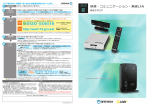Download 光だんらんTV(HLV1-TEL) 取扱説明書3版 (PDFファイル)
Transcript
HLV1-TEL 3 設 ● ご使用の前に、この取扱説明書をよくお読 みいただき、正しくお使いください。 ● お読みになったあとも、本商品のそばなど いつもお手もとにおいてお使いください。 作 編 このたびは、HLV1-TEL をご利用いただきまし て、まことにありがとうございます。 2 操 取扱説明書 お使いになる前に 1 定 編 4 付 録 イ バ ン タ ス 技術基準適合認証品 安全にお使いいただくために必ずお読みください このたびは、HLV1-TEL をご利用いただきまして、まことにありがとうございます。 この取扱説明書には、あなたや他の人々への危害や財産への損害を未然に防ぎ、本商品を安全にお使いいただ くために、守っていただきたい事項を示しています。 本書の表示と図記号の意味は次のようになっています。内容をよく理解してから本文をお読みください。 本文中のマーク説明 危険 この表示を無視して誤った取り扱いをすると、人が死亡または重傷 を負う危険が切迫して生じることが想定される内容を示しています。 警告 この表示を無視して誤った取り扱いをすると、人が死亡または重傷 を負う可能性が想定される内容を示しています。 注意 この表示を無視して誤った取り扱いをすると、人が傷害を負う可能 性が想定される内容および物的損害のみの発生が想定される内容を 示しています。 お願い お知らせ ワンポイント 2 この表示を無視して誤った取り扱いをすると、本商品の本来の性能 を発揮できなかったり、機能停止を招く内容を示しています。 この表示は、本商品を取り扱ううえでの注意事項を示しています。 この表示は、本商品を取り扱ううえで知っておくと便利な内容を示 しています。 安全にお使いいただくために必ずお読みください ご使用にあたってのお願い この装置は、クラス B 情報技術装置の妨害許容値を満たす装置です。この装置は、主に家庭環境で使用さ れることを目的とした装置ですが、使用方法によってはラジオやテレビジョン受信機に受信障害を引き起 こす場合があります。取扱説明書に従って正しい取り扱いをしてください。 VCCI-B ● ご使用の際は、取扱説明書に従って正しい取り扱いをしてください。 ● 本商品(ソフトウェアを含む)は日本国内仕様であり、海外の規格等には準拠しておりません。本商品 を日本国外で使用された場合、当社は一切責任を負いかねます。また、当社は本商品に関し、海外での 保守サービスおよび技術サポート等は行っておりません。本商品は、輸出貿易管理令別表第 1-9(7) 項 に定める輸出規制品に該当いたしますので、日本国外へ持ち出す際には日本国政府の輸出許可等必要な 手続きをお取りください。許可手続きなどにあたり特別な資料が必要な場合は、当社のお問い合わせ先 窓口へご相談ください。 This telephone system is designed for use in Japan only and cannot be used in any other country. ● 本書の内容につきましては万全を期しておりますが、お気づきの点がございましたら当社のお問い合わ せ先窓口へお申しつけください。 本書を紛失または損傷したときは、当社のお問い合わせ先窓口へご連絡ください。 ● 本商品の故障、誤動作、不具合、または停電などの外部要因によって、通信などの機会を逸したために 生じた損害などの純粋経済損失につきましては、当社は一切その責任を負いかねます。あらかじめご了 承ください。本商品に登録された情報内容は、別に紙に書き写すなどして保管くださるようお願いします。 ● 本商品の故障、誤動作、不具合、または停電などの外部要因によって、メモリに保存されている登録し たデータなどが消失する場合があります。重要なデータなどは、別に紙に書き写すなどして保管くださ るようお願いします。 ● 本書の内容、ハードウェア、ソフトウェアおよび外観は、予告なしに変更する場合があります。 ● 本商品は、Adobe Systems Incorporated の Adobe® Flash® 技術を搭載しています。 本商品は、Adobe Systems Incorporated からライセンスを受けた Adobe Flash player を搭載して います。 Copyright© 1995-2010 Adobe Systems Incorporated. All rights reserved. Adobe、 Flash は、 Adobe Systems Incorporated の米国およびその他の国における商標または登録商標です。 ● 日本語変換は、オムロンソフトウェア(株)の Open Wnn を使用しています。 Open Wnn© OMRON SOFTWARE Co., Ltd. 2008-2009 All Rights Reserved. ● らくらく無線スタートは、NEC アクセステクニカ株式会社の登録商標です。 ● Windows® は米国 Microsoft Corporation の米国およびその他の国における登録商標です。 ● 本書中は「SD メモリーカード ™(市販品)」、 「miniSD メモリーカード ™(市販品)」、 「microSD メモリー カード ™(市販品)」、 「SDHC メモリーカード ™(市販品)」、 「miniSDHC メモリーカード ™(市販品) 」、 「microSDHC メモリーカード ™(市販品)」をそれぞれ「SD カード」、「miniSD カード」 、「microSD カード」、「SDHC カード」、「miniSDHC カード」、「microSDHC カード」と記載しています。 ●「SD カ ー ド 」 、「miniSD カ ー ド 」 、「microSD カ ー ド 」 、「SDHC カ ー ド 」 、「miniSDHC カ ー ド 」 、 「microSDHC カード」を総称して「SD カード」と記載しています。 ● 本商品を分解したり改造したりすることは禁じられています。 ● 本文中に記載の会社名、商品名およびロゴはそれぞれの会社の商標、または登録商標です。 3 本商品を廃棄(または譲渡)される場合の留意事項 ● 本商品はお客様固有のデータを登録または保持可能な商品です。データの流出による不測の損害などを 回避するために、本商品を廃棄、譲渡される際には、本商品の設定を出荷時の状態に戻し、本商品内に 登録または保持されたデータを消去くださいますようお願いいたします。 出荷時の状態に戻す方法は、 4-13 ページ「4-6 出荷時の状態に戻す(端末初期化)」をご覧ください。 ● 本商品を廃棄するときは、地方自治体の条例に従って処理してください。詳しくは、最寄りの自治体に お問い合わせください。 危険 乾電池について ● 乾電池内部の液が目に入ったときは、失明の恐れがありますので、こすらずすぐにきれいな水で洗ったあと、 直ちに医師の治療を受けてください。 ● 乾電池を誤って飲み込むと、窒息や中毒を引き起こす危険があります。特に小さなお子様のいるご家庭では、 手の届かないところへ保管するなど、ご注意ください。万一、飲み込んだ場合は、直ちに医師の治療を受け てください。 警告 乾電池について ● 乾電池内部の液が皮膚や衣服に付着した場合には、皮膚に傷害を起こす恐れがありますので、すぐにきれい な水で洗い流してください。 ● 乾電池内部の液をなめた場合には、すぐにうがいをして医師にご相談ください。 ● 乾電池を本商品のリモコンに装着する場合、プラス(+)、マイナス(−)の向きを確かめて正しく差し込ん でください。間違えますと、乾電池の液もれ、破裂により、けがをしたり、周囲を汚損する原因となる場合 があります。 ● ぬれた手で乾電池を交換しないでください。感電の原因となる場合があります。 ● 乾電池は正しくお使いください。使いかたを間違えると液もれ、発熱、破損により、火災・感電・やけど・ けがの原因となる場合があります。次のことを必ず守ってください。 保証期間内の乾電池をお使いください。 プラス(+)、マイナス(−)を針金などの金属類で接触させない 新しい乾電池と古い乾電池の混用、種類の異なる乾電池の混用はしない 火の中に投げたり、加熱しない 外装ラベルがはがれたり、傷がついた乾電池を使用しない 強い衝撃を与えたり、投げつけたりしない 充電しない 直接はんだ付けしない 4 安全にお使いいただくために必ずお読みください 設置について ● 本体、マイクカメラ、リモコン、電源アダプター、LAN ケーブル、HDMI ケーブルなどのコード・ケーブ ル類を次のような環境に置かないでください。火災、感電、故障の原因となる場合があります。 屋外、直射日光が当たる場所、暖房設備やボイラーの近くなどの温度の上がる場所 調理台のそばなど、油飛びや湯気の当たるような場所 湿気の多い場所や水、油、薬品などのかかる恐れがある場所 ごみやほこりの多い場所、鉄粉、有毒ガスなどが発生する場所 製氷倉庫など、特に温度が下がる場所 ● 電源アダプターのコードのプラグを電源コンセントに差し込むときは、確実に差し込んでください。プラグ の歯に金属などが触れると、火災、感電、故障の原因となる場合があります。 ● テーブルタップや分岐コンセント、分岐ソケットを使用したタコ足配線はしないでください。火災、感電の 原因となる場合があります。 ● 差し込み口が 2 つ以上ある電源コンセントに他の電気製品の電源アダプターなどを差し込む場合は、合計の 電流値が電源コンセントの最大値を超えないように注意してください。火災、感電の原因となる場合があり ます。 ● 自動ドア、火災報知器など自動制御機器の近くに置かないでください。本商品からの電波が自動制御機器に 影響を及ぼすことがあり、誤動作による事故の原因となる場合があります。 ● 本商品は、高精度な制御や微弱な信号を取り扱う電子機器や心臓ペースメーカなどの近くに設置したり、近 くで使用しないでください。電子機器や心臓ペースメーカなどの誤動作の原因となる場合があります。 また、医療用電子機器の近くや病院内など、使用を制限された場所では使用しないでください。 ● 病院内などの無線機器の使用を禁止された区域では、本商品を設置しないでください。電子機器や医療機器 に影響を与え、事故の原因となる場合があります。 お取り扱いについて ● 万一、煙が出ている、変なにおいがするなどの異常状態のまま使用すると、火災、感電、故障の原因となる 場合があります。すぐに電源アダプターを電源コンセントから抜き、煙が出なくなるのを確認して、当社の サービス取扱所へ修理をご依頼ください。お客様による修理は危険ですから絶対におやめください。 ● 本体、マイクカメラ、リモコン、電源アダプター、電源プラグ、LAN ケーブル、HDMI ケーブルに水をかけたり、 ぬれた手で本商品の操作や電源アダプターのコードを抜き差ししないでください。火災、感電、故障の原因 となる場合があります。 ● 万一、本体およびマイクカメラ、リモコン、電源アダプター、LAN ケーブル、HDMI ケーブルなどの付属 品を落としたり、破損したり、内部に異物や水などが入った場合は、本体に接続されている電源アダプター のコード、マイクカメラのコード、LAN ケーブル、HDMI ケーブルをそれぞれ本体から抜いて、当社のサー ビス取扱所へ修理をご依頼ください。そのまま使用すると、火災、感電、故障の原因となる場合があります。 また、ケーブル類がぬれた場合は、乾いても、使用しないでください。 ● 本商品の隙間などから内部に、金属類や燃えやすいものなどの異物を差し込んだり、落としたりしないでく ださい。万一、異物が入った場合は、本商品の電源アダプターを電源コンセントから抜いて、当社のサービ ス取扱所へご連絡ください。そのまま使用すると、火災、感電、故障の原因となる場合があります。特に、 小さなお子様のいるご家庭ではご注意ください。 ● 本商品を分解、改造しないでください。火災、感電、故障の原因となる場合があります。 ● 本商品のカバーは外さないでください。内部に触ると、感電の原因となる場合があります。 内部の点検、調整、清掃、修理は、当社のサービス取扱所へご依頼ください。 ● 電源アダプターのコードを傷つけたり、破損したり、加工したり、無理に曲げたり、引っ張ったり、ねじっ たり、束ねたりしないでください。また、重いものを乗せたり加熱したりすると、コードが破損し、火災、 感電、故障の原因となる場合があります。電源アダプターのコードが傷んだら、電源コンセントから抜いて、 当社のサービス取扱所へ修理をご依頼ください。 5 ● 付属のマイクカメラおよび電源アダプターは、本商品専用です。他の商品の USB ポートに接続したり、使 用しないでください。 火災、感電、故障の原因となる場合があります。 ● 電源アダプターは、必ず付属のものを使用し、それ以外のものは絶対にお使いにならないでください。火災、 感電、故障の原因となる場合があります。 ● 本体、マイクカメラ、リモコン、電源アダプター、LAN ケーブル、HDMI ケーブルのそばに、水や液体の入っ た花びん、植木鉢、コップ、化粧品、薬用品などの容器、または小さな金属類を置かないでください。本体、 マイクカメラ、リモコン、電源アダプター、LAN ケーブル、HDMI ケーブルに水や液体がこぼれたり、小 さな金属類が中に入った場合、火災、感電、故障の原因となることがあるため、すぐに電源アダプターを電 源コンセントから抜いて、当社のサービス取扱所へ修理をご依頼ください。 ● 電源アダプターのコードが傷んだ状態(芯線の露出、断線など)のまま使用すると、火災、感電、故障の原 因となる場合があります。すぐに電源アダプターを電源コンセントから抜いて、当社のサービス取扱所へ修 理をご依頼ください。 ● 本商品から異常音がしたり、本体や電源アダプターなどが熱くなっている状態のまま使用すると、火災、感 電の原因となる場合があります。すぐに電源アダプターを電源コンセントから抜いて、当社のサービス取扱 所へ点検をご依頼ください。 ● 本商品の画面が映らない、音が出ないなどの故障状態で使用しないでください。火災、感電の原因となる場 合があります。すぐに電源アダプターを電源コンセントから抜いて、当社のサービス取扱所へ修理をご依頼 ください。 ● 本商品は国内でのみ使用できます。電源アダプターは、AC100V の商用電源以外では、絶対に使用しない でください。火災、感電、故障の原因となる場合があります。 ● 本商品を移動するときは、電源アダプターを電源コンセントから抜き、LAN ケーブルなど本体に接続されて いるケーブル類をすべて外してから移動させてください。コードやケーブルが傷つき、火災、感電、故障の 原因となる場合があります。 ● 電源アダプターにものを乗せたり布をかけたりしないでください。ケースや電源アダプターのコードの被膜 が熱により溶けて、火災、感電、故障の原因となる場合があります。 ● 通電中の本体や電源アダプターに、長時間触れないでください。長時間皮膚が触れたままになっていると、 低温やけどの原因となる場合があります。 ● 本体、マイクカメラ、リモコン、LAN ケーブル、HDMI ケーブルや電源アダプターのコードを熱器具に近 づけないでください。コードの被膜が溶けて、火災、感電の原因となる場合があります。 ● 近くに雷が発生したときは、電源アダプターを電源コンセントから抜いてご使用を控えてください。雷によ る、火災、感電、故障の原因となる場合があります。 ● 本体、マイクカメラ、リモコン、LAN ケーブル、HDMI ケーブル、電源アダプターに家具などを密着させ たり布などで覆ったりしないでください。内部に熱がこもり、火災の原因となる場合があります。また、次 のような使いかたはしないでください。 じゅうたんや布団の上に置く テーブルクロスなどをかける 本棚、タンスの中、押入れの中など風通しの悪い場所に置く ● 本商品をお手入れするときは、電源アダプターを電源コンセントから抜いて行ってください。火災、感電、 故障の原因となる場合があります。 ● 電源アダプターを電源コンセントから抜くときは、必ず電源アダプターを持って抜いてください。電源アダ プターのコードを引っ張るとコードが傷つき、火災、感電や断線の原因となる場合があります。 ● 電源アダプターのプラグは、ほこりが付着していないことを確認してから電源コンセントに差し込んでください。 また、半年から 1 年に 1 回は、電源アダプターを電源コンセントから抜いて点検、清掃をしてください。ほ こりにより火災、感電、故障の原因となる場合があります。なお、点検に関しては当社のサービス取扱所へ ご相談ください。 6 安全にお使いいただくために必ずお読みください その他 ● 本商品を医療機器や高い安全性が要求される用途で使用しないでください。人が死亡または重傷を負う可能 性があり、社会的に大きな混乱が発生する恐れがあります。 注意 乾電池について ● 本商品を長期間使用しないときは、安全のため必ず乾電池をリモコンから取り出しください。 ● 使用頻度が少ない場合でも 1 年程度でお客様にて新しい乾電池をご用意のうえ、交換してください。長期間 乾電池を装着したままでご使用になると、液もれによるトラブルが発生する場合があります。乾電池の取り 扱いについては☞1-10 ページを参照ください。 ● 乾電池は、直射日光の強いところや高温多湿の場所での使用、保管は避けてください。乾電池の性能や寿命 を低下させる原因となる場合があります。 設置について ● 本体をぐらついた台の上や傾いたところなど、不安定な場所や振動、衝撃の多い場所に置かないでください。 また、本体の上に重い物を置かないでください。バランスがくずれて倒れたり、落下してけがや故障の原因 となる場合があります。 お取り扱いについて ●本体に乗ったり、強い荷重を加えたりしないでください。壊れてけがの原因となる場合があります。 特に、小さなお子様のいるご家庭ではご注意ください。 ● 本商品を長期間ご使用にならないときは、安全のため、必ず本商品の電源アダプターを電源コンセントから 抜いてください。 ● 適度な音量でご使用ください。音量が大きすぎると耳への刺激で聴力に悪い影響を与えたり、ご近所の迷惑 となる場合があります。 お願い 設置について ● 本商品を電気製品、AV・OA 機器など磁気を帯びているところや電磁波が発生しているところからなるべく 離してください。(電子レンジ、スピーカー、蛍光灯、電気こたつ、インバータエアコン、電磁調理機器など) 磁気や電気の影響を受けると雑音が大きくなったり、通信ができなくなる場合があります。特に電子レン ジ使用時には影響を受ける場合があります。 ラジオなどに近いと受信障害の原因となったりする場合があります。 放送局や無線局などが近く、雑音などが大きいときは、本商品の設置場所を移動してみてください。 ● マイクカメラは次のところには置かないでください。 家電製品のファンなど音の発生するところの近く エアコンや扇風機の風が直接当たるところ 通話者とマイクカメラの間に障害物があるところ マイクカメラ上部の穴をふさぐようなところ ※テレビのスピーカーまたは外部スピーカーからは離して置いてください。 7 お取り扱いについて ● 次のようなときに、電源オフをしたり、電源アダプターを電源コンセントから抜いたりしないでください。 故障の原因となる場合があります。 画面に「電源を切らないでください」と表示されているとき 本商品の起動中 ファームウェアの更新中 ● 本商品の電源を切るときは、必ず所定の操作方法で電源オフをしてから電源アダプターを抜いてください。 電源オフをしないで電源アダプターを電源コンセントから抜くと、本商品が起動しなくなる場合があります。 電源オフ操作については、☞1-23 ページ「1-10 電源管理について」をご覧ください。 ● 本商品の電源を入れたときや再起動したときには、起動が完了するまでに、数分かかります。起動が完了す るまでの時間は、接続しているネットワークの状態によって異なります。 ● 電源をもう一度入れるときは、電源を切ってから 5 秒以上たってから行ってください。電源を切ったあとす ぐに電源を入れたり、電源アダプターの抜き差しを連続して行ったりすると、起動や電源オフが正しくでき ない場合があります。 ● 本商品の電源を入れてからホーム画面が表示されるまでの間に、付属のマイクカメラや SD カードを抜き差 ししないでください。故障の原因となる場合があります。 ● SD カードがデータの読み書き中は、 抜き差しを行わないでください。データ破損や故障する場合があります。 ● 通話(テレビ電話・音声電話・内線通話)中に付属のマイクカメラや SD カードを抜き差ししないでください。 本商品に大きな負荷がかかり、データ破損や正常に動作しなくなる場合があります。 ● 本商品のマイクカメラで直射日光を撮影すると、マイクカメラが壊れる場合がありますのでご注意ください。 ● 本商品を落としたり、強い衝撃を与えないでください。故障の原因となる場合があります。 ● リセットボタンを押すときは、折れやすいもの(シャープペンシルの芯など)で押さないでください。故障 の原因となる場合があります。 ● 硫化水素が発生する場所(温泉地)や、塩分の多いところ(海岸)などでは、本商品の寿命が短くなる場合 があります。 ● 本商品をご使用中、本体や電源アダプターが温かくなる場合がありますが、異常ではありません。 そのままご使用ください。 ● 本商品のプラスチック部品の一部が、光の具合によっては傷に見える場合があります。これはプラスチック 部品の製造過程で生じるもので、構造上および機能上は問題ありません。 ● ナンバー・ディスプレイのご利用に際しては、総務省の定める「発信者情報通知サービスの利用における発 信者個人情報の保護に関するガイドライン」を尊重してご利用願います。 ● 本体のマイクカメラ端子(USB)には、付属のマイクカメラ以外の USB 機器は接続しないでください。 お手入れについて ● お手入れの際は本商品の電源アダプターを電源コンセントから抜いてから行ってください。 ● 本商品をぬれた雑巾、ベンジン、シンナー、アルコールなどでふかないでください。本商品の変色や変形の 原因となる場合があります。汚れがひどいときは薄い中性洗剤をつけた布をよくしぼって汚れをふき取り、 やわらかい布でからぶきしてください。ただし LAN ケーブルや HDMI ケーブルのコネクター部分はよくし ぼった場合でも、中性洗剤をつけた布では絶対にふかないでください。 ● 本商品のマイクカメラのレンズにほこりなどがたまったときには、柔らかいブラシやハケなどで掃除してく ださい。 8 安全にお使いいただくために必ずお読みください ■停電時に関する注意事項 本商品のご利用に際して、下記のような制限事項があります。 ● 停電時および、本商品の電源を切っている場合には、電話機能を含むすべての機能をご利用になれません。 また、通話中に停電になったときや本商品の電源を切ったときは、通話が切断されます。 ■電話機能に関する注意事項 ● 通話中、呼び出し中または着信中に、LAN ケーブルが抜けるなどの何らかの原因で一方の端末の接続が切断 された場合、一定時間通話中、呼び出し中、または着信中のままになる場合があります。テレビ電話通話中 は映像が動かなくなることもあります。 この場合は電話を切ってください。(着信中の場合はいったん電話を受けてから電話を切ってください。)す ぐに切れない場合は、しばらくお待ちください。 ● ネットワークの状態によっては、映像や音声が乱れたり、止まったり、また、通話が切断される場合があり ます。 ■本商品の機能に関する注意事項 ● 何らかの原因で画面に「∼は応答していません。」のメッセージが表示される場合があります。 (※「∼」に入る文字には「Telephone」、「Launcher」などがあります。) 電源管理画面から主電源を切る操作(☞1-23 ページ)を行ってから、電源アダプターを抜き差しして、電源を 入れ直してください。 9 電波に関するご注意 本商品の使用周波数帯では、電子レンジなどの産業・科学・医療機器の他、工場の生産ラインなどで使用 されている移動体識別用の構内無線局(免許を要する無線局)および特定小電力無線局(免許を要さない 無線局)ならびにアマチュア無線局(免許を要する無線局)が運営されています。 1. 本商品を使用する前に、近くで移動体識別の構内無線局および特定小電力無線局が運用されていないこ とを確認してください。 2. 万一、本商品から移動体識別用の構内無線局に対して有害な電波干渉の事例が発生したときは混信回避 のためのパーティションの設置や設置場所の移動を行い、互いに干渉が起きないようにしてください。 3. その他、本商品から移動体識別用の特定小電力無線局に対して有害な電波干渉の事例が発生したときな ど、何かお困りのことが起きたときは、当社のお問い合わせ先窓口へお問い合わせください。 本商品は、2.4GHz(ギガヘルツ)の周波数帯の電波を利用しています。この周波数帯の電波はいろいろな機 器(電子レンジ、無線 LAN 機器など)が使用していますので、電波の干渉により通話中に音声がとぎれたり、 映像が乱れたり、聞きとりにくくなる場合があります。また、他の機器の動作や性能に影響を及ぼす場合があ りますので、下記の内容に注意してご使用ください。 ● 電子レンジなどを使用中に、近くで本商品を使用すると、声がとぎれたり、映像が乱れたり、使えなくなる 場合があります。 電子レンジなどからなるべく離して設置してください。 ● 無線 LAN 機器(AV 機器、防犯機器など)を使用している環境で本商品を使うと、声がとぎれたり、映像が 乱れたり、無線 LAN 機器の動作に大きな影響を与える場合があります。無線 LAN 機器からなるべく離して ご使用ください。 ● 本商品を、コードレス電話やラジオをお使いになっている近くで使用すると、影響を与える場合があります。 ● その他、下記の機器でも、2.4GHz の周波数帯を使用しているものがあります。これらの機器の周辺では、 声がとぎれたり、映像が乱れたり、使えなくなる場合があります。また、相手の機器の動作に影響を与える 場合があります。 なるべく設置場所や使用場所を離してください。 火災報知器・工場や倉庫などの物流管理システム・マイクロ波治療機器・自動ドア 自動制御機器・アマチュア無線局・ワイヤレス AV 機器(テレビ・ビデオ・パソコンなど) 鉄道車両や緊急車両の識別システム・ゲーム機のワイヤレスコントローラー 万引き防止システム(書店や CD ショップなど) その他、Bluetooth™ 対応機器や VICS(道路交通情報通信システム)など ● 本商品は、2.412GHz ∼ 2.484GHz の全帯域を使用する無線設備です。 変調方式は「DS-SS 方式」、「OFDM 方式」、与干渉距離は 40m 以下です。 10 安全にお使いいただくために必ずお読みください 著作権について ● 当社または第三者が著作権を有する著作物について、当該著作権者から事前の承諾を得ることなしに、本サー ビスを通じ、そのすべてまたは一部を、いかなる形式、いかなる手段によっても、複製・改変・再配布・ダ ウンロード・上映・送信することは禁止されています。 ● 本ソフトウェアは、以下の条件に基づき、RFC1321(The MD5 Message-Digest Algorithm)に記載 されている RSA Data Security, Inc. のソフトウェアを使用しています。 Copyright (C) 1991-2, RSA Data Security, Inc. Created 1991. All rights reserved. License to copy and use this software is granted provided that it is identified as the "RSA Data Security, Inc. MD5 Message-Digest Algorithm" in all material mentioning or referencing this software or this function. License is also granted to make and use derivative works provided that such works are identified as "derived from the RSA Data Security, Inc. MD5 Message-Digest Algorithm" in all material mentioning or referencing the derived work. RSA Data Security, Inc. makes no representations concerning either the merchantability of this software or the suitability of this software for any particular purpose. It is provided "as is" without express or implied warranty of any kind. These notices must be retained in any copies of any part of this documentation and/or software. ● 本 ソ フ ト ウ ェ ア は、 以 下 の 条 件 に 基 づ き、Gnome project 向 け に 開 発 さ れ た XMLC library で あ る libxml2 を使用しています。 Copyright (C) 1998-2003 Daniel Veillard. All Rights Reserved. Permission is hereby granted, free of charge, to any person obtaining a copy of this software and associated documentation files (the "Software"), to deal in the Software without restriction, including without limitation the rights to use, copy, modify, merge, publish, distribute, sublicense, and/or sell copies of the Software, and to permit persons to whom the Software is furnished to do so, subject to the following conditions: The above copyright notice and this permission notice shall be included in all copies or substantial portions of the Software. THE SOFTWARE IS PROVIDED "AS IS", WITHOUT WARRANTY OF ANY KIND, EXPRESS OR IMPLIED, INCLUDING BUT NOT LIMITED TO THE WARRANTIES OF MERCHANTABILITY, FITNESS FOR A PARTICULAR PURPOSE AND NONINFRINGEMENT. IN NO EVENT SHALL THE DANIEL VEILLARD BE LIABLE FOR ANY CLAIM, DAMAGES OR OTHER LIABILITY, WHETHER IN AN ACTION OF CONTRACT, TORT OR OTHERWISE, ARISING FROM, OUT OF OR IN CONNECTION WITH THE SOFTWARE OR THE USE OR OTHER DEALINGS IN THE SOFTWARE. Except as contained in this notice, the name of Daniel Veillard shall not be used in advertising or otherwise to promote the sale, use or other dealings in this Software without prior written authorization from him. ● 本ソフトウェアは、以下の条件に基づき、SHA-1(Secure Hash Algorithm 1)を使用しています。 Copyright (c) 2009, Micael Hildenborg All rights reserved. Redistribution and use in source and binary forms, with or without modification, are permitted provided that the following conditions are met: * Redistributions of source code must retain the above copyright notice, this list of conditions and the following disclaimer. * Redistributions in binary form must reproduce the above copyright notice, this list of conditions and the following disclaimer in the documentation and/or other materials provided with the distribution. * Neither the name of Micael Hildenborg nor the names of its contributors may be used to endorse or promote products derived from this software without specific prior written permission. THIS SOFTWARE IS PROVIDED BY Micael Hildenborg ''AS IS'' AND ANY EXPRESS OR IMPLIED WARRANTIES, INCLUDING, BUT NOT LIMITED TO, THE IMPLIED WARRANTIES OF MERCHANTABILITY AND FITNESS FOR A PARTICULAR PURPOSE ARE DISCLAIMED. IN NO EVENT SHALL Micael Hildenborg BE LIABLE FOR ANY DIRECT, INDIRECT, INCIDENTAL, SPECIAL, EXEMPLARY, OR CONSEQUENTIAL DAMAGES (INCLUDING, BUT NOT LIMITED TO, PROCUREMENT OF SUBSTITUTE GOODS OR SERVICES; LOSS OF USE, DATA, OR PROFITS; OR BUSINESS INTERRUPTION) HOWEVER CAUSED AND ON ANY THEORY OF LIABILITY, WHETHER IN CONTRACT, STRICT LIABILITY, OR TORT (INCLUDING NEGLIGENCE OR OTHERWISE) ARISING IN ANY WAY OUT OF THE USE OF THIS SOFTWARE, EVEN IF ADVISED OF THE POSSIBILITY OF SUCH DAMAGE. ● 本ソフトウェアは、以下の条件に基づき、VC-1 を使用しています。 THIS PRODUCT IS LICENCED UNDER THE VC-1 PATENT PORTFOLIO LICENSE FOR THE PERSONAL AND NON-COMMERCIAL USE OF A CONSUMER TO (i)ENCODE VIDEO IN COMPLIANCE WITH THE VC-1 STANDARD (“VC-1 VIDEO”)AND/OR ( ⅱ )DECODE VC-1 VIDEO THAT WAS ENCODED BY A CONSUMER ENGAGED IN A PERSONAL AND NON-COMMERCIAL ACTIVITY AND/OR WAS OBTAINED FROM A VIDEO PROVIDER LICENSED TO PROVIDE VC-1 VIDEO. NO LICENSE IS GRANTED OR SHALL BE IMPLIED FOR ANY OTHER USE. ADDITIONAL INFORMATION MAY BE OBTAINED FROM MPEG LA,L.L.C. SEE HTTP://WWW.MPEGLA.COM 11 本書の読みかた 本書の構成 1. お使いになる前に お使いになる前に確認していただくことや、本商品をご利用になる際に必要な初期設定方法、基本操作な どを記載しています。 2. 操作編 本商品で利用できる機能の操作方法について説明しています。 3. 設定編 本商品を便利にご利用いただくための設定方法や変更方法、本商品を最新の状態にするためのファームウェ ア更新方法などを記載しています。 4. 付録 本体の初期化、SD カードの初期化、故障かな?と思ったときに確認すべきこと、設定値一覧、エラーメッ セージ一覧など、本商品をご利用になるうえで、役に立つ資料をまとめています。 本書の表記 本書で使われている表記には、次のようなルールがあります。 表記 説明 【 】ボタン リモコンのボタンはその名前で表し 【決定】ボタンを押す ます。 [ ] 画面上のボタン、または画面上の選 択項目は、[ ]と表します。 他のページに関連の記載がある場合は、 ☞ ページ ☞ ページ または、 または、 ページ 「タイトル」 ☞ ☞ ページ「タイトル」 と表します。 12 記載例 十字ボタンで[取り外し]を選択して… ☞2-3 ページ ☞1-10 ページ「1-7 接続する」 目 次 安全にお使いいただくために必ずお読みください ・・・・・・ 2 本文中のマーク説明 ・・・・・・・・・・・・・・・・・・・・・・・・・・・・ 2 2.操 作 編 ご使用にあたってのお願い ・・・・・・・・・・・・・・・・・・・・・・ 3 著作権について ・・・・・・・・・・・・・・・・・・・・・・・・・・・・・・ 11 2-1 基本操作について ・・・・・・・・・・・・・・・・・・・・・・・・・・・・ 2-1 本書の読みかた ・・・・・・・・・・・・・・・・・・・・・・・・・・・・・・・・・・ 12 リモコン操作について ・・・・・・・・・・・・・・・・・・・・・・・・ 2-1 HLV1-TEL でできること ・・・・・・・・・・・・・・・・・・・・・・・・・ 15 ホーム画面について ・・・・・・・・・・・・・・・・・・・・・・・・・・ 2-5 2-2 文字入力のしかた ・・・・・・・・・・・・・・・・・・・・・・・・・・・・ 2-9 ソフトウェアキーボードについて ・・・・・・・・・・・・・・ 2-9 1.お使いになる前に 文字入力の具体例 ・・・・・・・・・・・・・・・・・・・・・・・・・・ 2-17 2-3 電話をかける(テレビ電話・音声電話)・・・・・・・ 2-24 直接ダイヤルして電話をかける ・・・・・・・・・・・・・・ 2-26 1-1 お使いいただくための準備 ・・・・・・・・・・・・・・・・・・・・ 1-1 番号入力画面でできること ・・・・・・・・・・・・・・・・・・ 2-28 1-2 付属品の確認 ・・・・・・・・・・・・・・・・・・・・・・・・・・・・・・・・ 1-2 2-4 電話を受ける(テレビ電話・音声電話)・・・・・・・ 2-29 1-3 各部の名称とはたらき ・・・・・・・・・・・・・・・・・・・・・・・・ 1-3 電話を受ける ・・・・・・・・・・・・・・・・・・・・・・・・・・・・・・ 2-29 1-4 HLV1-TEL を使うには 2-5 通話画面について(テレビ電話・音声電話)・・・ 2-32 (NTT 東日本エリアでご利用のお客様)・・・・・ 1-7 2-6 通話を保留する ・・・・・・・・・・・・・・・・・・・・・・・・・・・・ 2-36 ひかり電話のご契約について ・・・・・・・・・・・・・・・・・・ 1-7 2-7 キャッチホンを利用する ・・・・・・・・・・・・・・・・・・・・ 2-38 1-5 HLV1-TEL を使うには 2-8 発信履歴を使う ・・・・・・・・・・・・・・・・・・・・・・・・・・・・ 2-40 (NTT 西日本エリアでご利用のお客様)・・・・・ 1-8 発信履歴を確認する ・・・・・・・・・・・・・・・・・・・・・・・・ 2-40 ひかり電話のご契約について ・・・・・・・・・・・・・・・・・・ 1-8 発信履歴を使ってできること ・・・・・・・・・・・・・・・・ 2-42 1-6 設置場所を確認する ・・・・・・・・・・・・・・・・・・・・・・・・・・ 1-9 発信履歴一覧について ・・・・・・・・・・・・・・・・・・・・・・ 2-44 設置に適さない場所 ・・・・・・・・・・・・・・・・・・・・・・・・・・ 1-9 2-9 着信履歴を使う ・・・・・・・・・・・・・・・・・・・・・・・・・・・・ 2-45 設置のしかた ・・・・・・・・・・・・・・・・・・・・・・・・・・・・・・・・ 1-9 着信履歴を確認する ・・・・・・・・・・・・・・・・・・・・・・・・ 2-45 1-7 接続する ・・・・・・・・・・・・・・・・・・・・・・・・・・・・・・・・・・ 1-10 着信履歴を使ってできること ・・・・・・・・・・・・・・・・ 2-47 マイクカメラの設置について ・・・・・・・・・・・・・・・・ 1-12 着信履歴一覧について ・・・・・・・・・・・・・・・・・・・・・・ 2-49 1-8 SD カードを使用する ・・・・・・・・・・・・・・・・・・・・・・ 1-13 2-10 内線通話をする ・・・・・・・・・・・・・・・・・・・・・・・・・・・ 2-51 SD カードの挿入・抜き取り ・・・・・・・・・・・・・・・・ 1-13 他の内線電話機を呼び出す ・・・・・・・・・・・・・・・・・・ 2-51 1-9 初期設定をする ・・・・・・・・・・・・・・・・・・・・・・・・・・・・ 1-16 他の内線電話機からの呼び出しを受ける ・・・・・・ 2-53 自動設定を開始する ・・・・・・・・・・・・・・・・・・・・・・・・ 1-16 2-11 他の内線電話機から外線電話の転送を受ける ・ 2-54 ひかり電話対応ルーターとの接続(無線 LAN) 1-22 他の内線電話機からの呼び出しを受ける ・・・・・・ 2-54 1-10 電源管理について ・・・・・・・・・・・・・・・・・・・・・・・・・ 1-23 2-12 電話帳を使う ・・・・・・・・・・・・・・・・・・・・・・・・・・・・・ 2-55 主電源を切る ・・・・・・・・・・・・・・・・・・・・・・・・・・・・・・ 1-23 電話帳に登録する ・・・・・・・・・・・・・・・・・・・・・・・・・・ 2-55 1-11 ランプの状態表示について ・・・・・・・・・・・・・・・・・ 1-25 電話帳を編集する ・・・・・・・・・・・・・・・・・・・・・・・・・・ 2-60 本体のランプ表示について ・・・・・・・・・・・・・・・・・・ 1-25 電話帳画面について ・・・・・・・・・・・・・・・・・・・・・・・・ 2-62 マイクカメラのランプ表示について ・・・・・・・・・・ 1-26 電話帳データを SD カードに保存する (エクスポート)・・・・・・・・・・・・・・・・・・・・・・・・ 2-63 SD カードに保存した電話帳データを読み込む (インポート)・・・・・・・・・・・・・・・・・・・・・・・・・・ 2-65 電話帳を使って電話をかける ・・・・・・・・・・・・・・・・ 2-67 2-13 短縮ダイヤルボタンを使う ・・・・・・・・・・・・・・・・・ 2-69 短縮ダイヤルを登録する ・・・・・・・・・・・・・・・・・・・・ 2-69 短縮ダイヤルボタンを使って電話をかける ・・・・ 2-71 2-14 留守メッセージ機能を使う ・・・・・・・・・・・・・・・・・ 2-73 留守メッセージ利用を設定する ・・・・・・・・・・・・・・ 2-73 メッセージを聞く ・・・・・・・・・・・・・・・・・・・・・・・・・・ 2-76 2-15 ナンバー・ディスプレイを利用する ・・・・・・・・・ 2-78 2-16 迷惑電話を受けないようにする(着信拒否)・・ 2-79 非通知の電話を受けないように設定する ・・・・・・ 2-79 特定の電話番号の電話を受けないように 設定する ・・・・・・・・・・・・・・・・・・・・・・・・・・・・・・ 2-81 13 2-17 電話を自動で着信する(自動応答)・・・・・・・・・・ 2-84 電話帳に登録した相手からの電話を 3.設 定 編 自動で受けるように設定する ・・・・・・・・・・・・ 2-84 電話帳に登録した相手からのファイル送信を 3-1 各種設定の設定内容を確認および変更する ・・・・・・ 3-1 自動で受けるように設定する ・・・・・・・・・・・・ 2-86 ネットワーク設定関連 ・・・・・・・・・・・・・・・・・・・・・・・・ 3-1 2-18 通話中共有機能 ・・・・・・・・・・・・・・・・・・・・・・・・・・・ 2-87 電話・電話帳関連 ・・・・・・・・・・・・・・・・・・・・・・・・・・・・ 3-5 通話中共有機能とは ・・・・・・・・・・・・・・・・・・・・・・・・ 2-87 ブラウザー関連 ・・・・・・・・・・・・・・・・・・・・・・・・・・・・ 3-11 画像ファイルを送信する ・・・・・・・・・・・・・・・・・・・・ 2-90 3-2 音量を設定する ・・・・・・・・・・・・・・・・・・・・・・・・・・・・ 3-13 画像ファイルを受信する ・・・・・・・・・・・・・・・・・・・・ 2-94 着信音の音量を調節する ・・・・・・・・・・・・・・・・・・・・ 3-13 対戦型ゲームを開始する(誘う側)・・・・・・・・・・・ 2-96 受話音量を調節する ・・・・・・・・・・・・・・・・・・・・・・・・ 3-14 対戦型ゲームを開始する(誘われる側)・・・・・・・ 2-99 メディアプレーヤーの音量を調節する ・・・・・・・・ 3-15 電話帳を相手の HLV1-TEL に送信する・・・・・・ 2-101 3-3 設定を初期化する ・・・・・・・・・・・・・・・・・・・・・・・・・・ 3-16 電話帳を相手の HLV1-TEL から受信する・・・・ 2-103 電話基本設定を初期化する ・・・・・・・・・・・・・・・・・・ 3-16 動画ファイルを送信する ・・・・・・・・・・・・・・・・・・・ 2-105 3-4 ファームウェアを最新の状態にする ・・・・・・・・・・ 3-18 動画ファイルを受信する ・・・・・・・・・・・・・・・・・・・ 2-109 ウェブページを送信する(URL 送信)・・・・・・・ 2-111 ウェブページを受信する(URL 受信)・・・・・・・ 2-116 手動でファームウェアを更新する ・・・・・・・・・・・・ 3-18 「新しいファームウェアが見つかりました。 ファームウェアを更新しますか?」と 2-19 ファイル転送 ・・・・・・・・・・・・・・・・・・・・・・・・・・・・ 2-118 表示されていないとき ・・・・・・・・・・・・・・・・・・ 3-20 ファイルを送信する ・・・・・・・・・・・・・・・・・・・・・・・ 2-118 ファームウェア更新を自動更新に設定する ・・・・ 3-22 ファイル送信画面について ・・・・・・・・・・・・・・・・・ 2-122 自動でファームウェアを更新する ・・・・・・・・・・・・ 3-24 ファイルを受信する ・・・・・・・・・・・・・・・・・・・・・・・ 2-123 ファイル転送で送受信したファイルを 確認する ・・・・・・・・・・・・・・・・・・・・・・・・・・・・・ 2-124 ホーム画面に表示される写真(サムネイル)に 4.付 録 ついて ・・・・・・・・・・・・・・・・・・・・・・・・・・・・・・・ 2-128 制限事項 ・・・・・・・・・・・・・・・・・・・・・・・・・・・・・・・・・ 2-129 4-1 本商品からのお知らせを確認する ・・・・・・・・・・・・・・ 4-1 2-20 インターネットの使いかた ・・・・・・・・・・・・・・・・ 2-130 4-2 SD カードをフォーマット(初期化)する ・・・・・・ 4-3 ウェブページを見る ・・・・・・・・・・・・・・・・・・・・・・・ 2-130 4-3 本体側の設定をする ・・・・・・・・・・・・・・・・・・・・・・・・・・ 4-5 情報検索をする ・・・・・・・・・・・・・・・・・・・・・・・・・・・ 2-131 スタンバイ状態になるまでの時間を設定する ・・・・ 4-5 ブラウザー画面について ・・・・・・・・・・・・・・・・・・・ 2-133 時刻の表示形式を設定する ・・・・・・・・・・・・・・・・・・・・ 4-7 基本操作 ・・・・・・・・・・・・・・・・・・・・・・・・・・・・・・・・・ 2-136 HDMI 出力を設定する ・・・・・・・・・・・・・・・・・・・・・・・・ 4-8 ブックマークを利用する ・・・・・・・・・・・・・・・・・・・ 2-141 4-4 端末状態を確認する ・・・・・・・・・・・・・・・・・・・・・・・・ 4-10 画面をキャプチャする ・・・・・・・・・・・・・・・・・・・・・ 2-146 4-5 停電のとき ・・・・・・・・・・・・・・・・・・・・・・・・・・・・・・・・ 4-12 ダウンロードしたファイルを確認する ・・・・・・・ 2-148 4-6 出荷時の状態に戻す(端末初期化)・・・・・・・・・・・ 4-13 ショートカットアイコンを使う ・・・・・・・・・・・・・ 2-150 4-7 リセットボタンについて ・・・・・・・・・・・・・・・・・・・・ 4-15 2-21 メディアプレーヤーを利用する ・・・・・・・・・・・・ 2-152 4-8 リモコンのペアリングについて ・・・・・・・・・・・・・・ 4-16 画像(写真など)を見る ・・・・・・・・・・・・・・・・・・・ 2-152 4-9 Q & A ・・・・・・・・・・・・・・・・・・・・・・・・・・・・・・・・・・・・ 4-18 画像ファイル表示画面について ・・・・・・・・・・・・・ 2-154 4-10 故障かな?と思ったら ・・・・・・・・・・・・・・・・・・・・・ 4-19 動画(ビデオなど)を見る ・・・・・・・・・・・・・・・・・ 2-158 4-11 エラーメッセージ一覧 ・・・・・・・・・・・・・・・・・・・・・ 4-26 動画ファイル再生画面について ・・・・・・・・・・・・・ 2-159 4-12 用語集 ・・・・・・・・・・・・・・・・・・・・・・・・・・・・・・・・・・・ 4-33 音楽を聴く ・・・・・・・・・・・・・・・・・・・・・・・・・・・・・・・ 2-162 4-13 設定値一覧 ・・・・・・・・・・・・・・・・・・・・・・・・・・・・・・・ 4-38 音楽ファイル再生画面について ・・・・・・・・・・・・・ 2-164 4-14 主な仕様 ・・・・・・・・・・・・・・・・・・・・・・・・・・・・・・・・・ 4-40 2-22 ファイル管理 ・・・・・・・・・・・・・・・・・・・・・・・・・・・・ 2-167 4-15 索 引 ・・・・・・・・・・・・・・・・・・・・・・・・・・・・・・・・・・・ 4-41 ファイルまたはフォルダを削除する ・・・・・・・・・ 2-167 ファイル管理画面について ・・・・・・・・・・・・・・・・・ 2-170 14 4-16 保守サービスのご案内 (お買い上げのお客様)・・・・・・・・・・・・・・・・・・ 4-46 HLV1-TEL でできること 本商品は、NTT 東日本、NTT 西日本が提供するフレッツ光とひかり電話のテレビ電話機能を利用して、テレ ビ電話を実現する IP 電話機器です。 また、各プロバイダーによって提供されているインターネット接続サービスをご利用になると、本商品を使っ た情報検索などもお楽しみいただけます。 テレビ電話やインターネット、動画(ビデオなど)や画像(写真など) 、音楽の再生などのさまざまな機能を、 リモコン操作で簡単にご利用いただけます。 ひかり電話 インターネット NTT 東日本、NTT 西日本が提供するひかり電話 サービスを利用して電話をご利用いただけます。 また、テレビ電話も簡単にお楽しみいただけます。 各プロバイダーによって提供されているイン ターネット接続サービスを利用することで手軽 に情報検索などが楽しめます。 ※一部コンテンツやサービスによっては正しく 再生、表示できない場合があります。 高画質・高音質の テレビ電話/音声電話 本商品どうしで通話をご利用になる場合、高画 質・高音質のテレビ電話ができます。また、通 話相手がひかり電話の高音質電話に対応してい る場合には、高音質な通話ができます。 通話中共有機能 テレビ電話/音声電話で通話をしながら、画像・ 動画のファイルやウェブページ、電話帳のデー タを送受信することができます。 また、相手の方と会話しながら対戦型ゲームを 楽しむことができます。 メディアプレーヤー SD カード内の画像(写真など)、動画(ビデオ など)、音楽を本商品と接続したテレビで再生す ることができます。 無線信号リモコン操作 リモコンの向きを気にすることなく操作するこ とができます。 留守番電話 留守メッセージ機能を利用すると、留守中に電 話がかかってきたとき、相手のメッセージ(音 声のみ)を最大 30 秒間録音することができま す。 15 1-1 お使いいただくための準備 本商品でひかり電話のテレビ電話をご利用になるには、次のような準備が必要となります。 付属品を確認します (☞1-2 ページ「1-2 付属品の確認」) 本体と付属品がそろっていることを確認します。 HLV1-TEL を使うために確認します (☞1-7 ページ「1-4 HLV1-TEL を使うには(NTT 東日本エリアでご利用のお客様)」、☞1-8 ページ「1-5 HLV1-TEL を使うには(NTT 西日本エリアでご利用のお客様)」) ひかり電話のご契約内容について確認します。 設置場所を確認します (☞1-9 ページ「1-6 設置場所を確認する」) 本商品の設置場所を確認します。 ☞2 ページ「安全にお使いいただくために必ずお読みください」もご覧ください。 接続します (☞1-10 ページ「1-7 接続する」) SD カードの挿入、マイクカメラ、テレビなどの周辺機器との接続、ひかり電話対応ルーターとの接続を 行います。 初期設定をします (☞1-16 ページ「1-9 初期設定をする」) 本商品を使えるようにするための初期設定を行います。初期設定は本商品に搭載されている「自動設定」 で行います。 これで準備は完了です 1-1 1-2 付属品の確認 本体と付属品がそろっていることを確認してください。 ● 本体 □ HLV1-TEL(1 台) イ バ ン タ ス お使いになる前に 1 SD カ ード K LINT AC 1︲ -2 □ リモコン (1 台) □ マイクカメラ (1 台) □ SD カード(1 枚) □ SD カードケース(1 個) □ レンズキャップ (1 個) □ 簡単セットアップガイド (1 枚) □ 電源アダプター (1 個) □ 単 4 型乾電池 (リモコン用)(2 本) 付属品の確認 ● 付属品 □ LAN ケーブル (1.5m) □ HDMI ケーブル (1.5m) (1 本) (1 本)※互換品 □ 取扱説明書(本書) □ 問い合わせシール (1 枚) □ 保証書 (1 枚) ● 足りないものがあったり、取扱説明書に乱丁、落丁があった場合などは、当社のお問い合わせ先窓口へご連 絡ください。お問い合わせ先については本書の裏表紙をご覧ください。 1-2 1-3 各部の名称とはたらき ● 本体 天面、前面、右側面 電源ランプ(☞1-25 ページ) スタンバイボタン スタンバイ状態 (☞4-36ページ) から通常状態に戻る ときに押します。通常状態のときに押すと、スタン バイ状態になります。 ※スタンバイ状態になるまでの時間は、電源管理で 設定します。(☞4-5 ページ) ※電源アダプターを接続すると、電源はオンになり ます。(☞1-10 ページ) 無線 LAN ランプ(☞1-25 ページ) イ バ ン タ ス SD カ ード K LINT AC LINK ランプ(☞1-25 ページ) ACT ランプ(☞1-25 ページ) SD カードスロット SD カードを挿入し、外部メモリとして使用できます。(☞1-13 ページ) イ バ ン タ ス 背面・左側面 N LA MI リモ 無線コン L / HD AN US リモコン/無線 LAN ボタン B リモコンのペアリング(使用するリ モコンを本体に登録すること)( ☞ 4-16ページ) や無線LAN設定を行うと きに使います。(☞1-22 ページ) DC B US 5V LAN ポート(LAN) 有 線 LAN 接 続 の 場 合 に ひかり電話対応ルーター と接続します。 テレビ接続端子(HDMI 互換) HDMI 対応のテレビを接続します。 電源アダプター端子(DC 5V) 付属の電源アダプターを接続します。 マイクカメラ端子(USB) 付属のマイクカメラをどちらかに接続します。 (☞1-10 ページ) ※付属のマイクカメラ以外の USB 機器を接続しないでください。 1-3 1-3 各部の名称とはたらき 底面 リセット リセットボタン 本商品を再起動または初期化するときに使います。 (☞4-15 ページ) お使いになる前に ● マイクカメラ カメラレンズ 自分側の映像を撮影します。 各部の名称とはたらき 動作確認ランプ マイクカメラの動作状態を示します。 (☞1-26 ページ) 1︲ -3 天面・前面 マイク 自分側の音声を集音します。 1 クリアパネル パネルが光り、本商品の動作状態を示します。 (☞1-26 ページ) 足 マイクカメラを設置するときに使います。(☞1-12 ページ) 背面 レンズキャップ取付部 レンズキャップを取り付けます。 スピーカー 電話着信時の呼び出し音(着信音)が鳴ります。 ※通話時の音声はテレビのスピーカーから出力されます。 1-4 ● リモコン 操作面 音声ミュートボタン 音声ミュートボタン 通話中に音声をミュート(相手に送ら ない)するときや、ミュート解除する ときに使います。 音量調整ボタン 音量を調整するときに使います。 電源ボタン スタンバイ状態から通常状態に戻る ときに押します。通常状態のときに 押すと、スタンバイ状態になります。 テレビ電話発信/自画像ボタン テレビ電話を発信するときに使います。 テレビ電話通話中は、自画像の表示 位置を変更するときに使います。 映像ミュートボタン 映像ミュートボタン テレビ電話通話中に、映像をミュー ト(相手に送らない)するときや、 ミュート解除するときに使います。 ズームボタン 写真表示画面やインターネット画面で 表示を拡大/縮小するときに使います。 戻るボタン 一つ前の画面に戻るときや、一つ上の フォルダを表示する場合に使います。 メニューボタン オプションメニューを表示するときに 使います。 (☞2-4 ページ) 決定ボタン 設定した値や選択したメニューなどを 決定するときに使います。 ホームボタン ホーム画面に戻るときに使います。 通話中は、通話画面に戻るときに使い ます。 十字ボタン アイコンを選択したり、メニューや 設定値を選択するときなどに使います。 オフフックボタン 音声電話を発信するときや、 テレビ電話・音声電話に応答するとき に使います。 ダイヤルボタン 電話をかけるときに使います。 文字を入力するときに使います。 保留/クリアボタン 通話を保留するときに使います。 文字入力で入力した文字を削除する ときに使います。 オンフックボタン 通話を終了するときに使います。 短縮ダイヤルボタン 短縮ダイヤルで電話をかけるときに 使います。 文字を入力するときに使います。 ※ リモコンのペアリング操作 (☞1-16ページ, ☞1-19ページ,☞4-16ページ)の場合を除き、2つ以上のボタンを同 時に押さないようにしてお使いください。 1-5 1-3 各部の名称とはたらき 【背面】 お使いになる前に 1 1︲ -3 各部の名称とはたらき 電池カバー 乾電池を交換するときに開閉します。 1-6 1-4 HLV1-TELを使うには(NTT東日本エリアでご利用のお客様) 本商品でテレビ電話または音声電話などをご利用になるにはひかり電話のご契約が必要です。 また、インターネット接続サービスを利用し情報検索などが楽しめます。 ひかり電話のご契約について フレッツ光 ひかり電話 または + 「テレビ電話」 「高音質電話」 ※ フレッツ 光ネクストおよびフレッツ 光ライトとひかり電話は月額基本使用料がかかります。 ※ 平成 22 年 5 月 31 日以前からひかり電話をご利用されているお客様で、 「テレビ電話」 「高音質電話」を ご契約されていない場合、別途お申し込みが必要です。 ※ ひかり電話の詳細な内容は、以下の URL でご確認ください。 http://flets.com/hikaridenwa/index.html ※ 接続可能サービスについては、変更となる場合があります。 ひかり電話での接続可否番号は以下の URL でご確認ください。 http://flets.com/hikaridenwa/use/access.html ※ インターネット接続サービスについては、各インターネットサービスプロバイダーにお問い合わせください。 以上でご契約の確認は終わりです。 次に設置場所を確認します。 (☞1-9 ページ「1-6 設置場所を確認する」) お知らせ ● フレッツ光、ひかり電話およびひかり電話付加サービスは、フリーダイヤル「0120-116116」などでお申し込みでき ます。 ● NTT 東日本エリアとは 北海道、青森県、岩手県、宮城県、秋田県、山形県、福島県、茨城県、栃木県、群馬県、埼玉県、千葉県、東京都、神奈 川県、新潟県、山梨県および長野県の計 17 都道県エリアです。 1-7 1-5 HLV1-TELを使うには(NTT西日本エリアでご利用のお客様) 本商品でテレビ電話または音声電話などをご利用になるにはひかり電話のご契約が必要です。 また、インターネット接続サービスを利用し情報検索などが楽しめます。 ひかり電話のご契約について お使いになる前に 1 フレッツ光 ひかり電話 + 「テレビ電話」 「高音質電話」 - ※ フレッツ 光ネクストおよびフレッツ 光ライトとひかり電話は月額基本使用料がかかります。 ※ フレッツ 光ネクストにおけるひかり電話では、 「テレビ電話」 、「高品質電話」をお申し込みなしで基本サー ビスとしてご利用いただけます。 ※ 接続可能なサービスについては、変更となる場合があります。 ひかり電話での接続可否番号は以下の URL でご確認ください。 http://flets-w.com/hikaridenwa/ryuuijikou/index.html ※ インターネット接続サービスについては、各インターネットサービスプロバイダーにお問い合わせください。 以上でご契約の確認は終わりです。 次に設置場所を確認します。 (☞1-9 ページ「1-6 設置場所を確認する」) 1︲ -5 HLV1 TEL を使うには︵NTT 西日本エリアでご利用のお客様︶ または お知らせ ● フレッツ光、ひかり電話およびひかり電話付加サービスは、フリーダイヤル「0120-116116」などでお申し込みでき ます。 ● NTT 西日本エリアとは 富山県、石川県、福井県、岐阜県、静岡県、愛知県、三重県、滋賀県、京都府、大阪府、兵庫県、奈良県、和歌山県、鳥 取県、島根県、岡山県、広島県、山口県、徳島県、香川県、愛媛県、高知県、福岡県、佐賀県、長崎県、熊本県、大分県、 宮崎県、鹿児島県および沖縄県の計 30 府県エリアです。 1-8 1-6 設置場所を確認する 必要な環境や機器について確認したら、☞2 ページ「安全にお使いいただくために必ずお読みください」をご 覧になり、本商品の設置場所を確認してください。 設置に適さない場所 設置のしかた ・直射日光が当たる場所 ・暖房機器の近く ・高温多湿の場所 ・ほこりの多い場所 ・水や液体のかかる恐れのある場所 ・発熱する機器の上 ・落下の恐れのある不安定な場所 ・風通しの悪い場所 ● 本体 本体の上部および前後左右から、周囲の壁などとの 間は 5cm 以上離す。 5cm 5cm 5cm イ バ ン タ ス SD カ ード 5cm K LINT AC 5cm ● 本体の上にものを置かないでください。 ● マイクカメラ マイクカメラは下図のようなマイク集音範囲を持っ ています。この範囲に雑音を出すものがないところ に設置してください。 m 75 約 0. 約2 m 約2m マイク集音範囲※ ※マイク集音範囲の目安はカメラに映る範囲で マイクカメラから約 2m 以内です。 お知らせ ● 本商品は、室内での使用を前提としています。 ● 騒がしくない場所に設置してください。音声が聞きとり ● 適度に明るい室内に設置してください。明るすぎる場所 では、カメラの映像が白っぽくなり、相手側の画面が見 えにくくなる場合があります。 明になり、相手側の画面が見えにくくなる場合がありま す。適度に明るい部屋でご使用ください。カメラ映像の 、 を参照してください。 ● 本体やケーブル類を足で引っかけたりしないような場所 に設置してください。 ● エアコンや扇風機の風がマイクカメラに直接当たらない ようにしてください。 ● 夜間や昼間でも薄暗い部屋の中では、カメラ映像が不鮮 確認と設置は☞3-5 ページ「電話・電話帳関連」手順 にくくなる場合があります。 ● 家電製品のファンなど音の発生するところの近くからは 離して、マイクカメラを設置してください。 ● テレビのスピーカーまたは外部スピーカーからは離し て、マイクカメラを設置してください。 ● 本体は発熱する場合があるため、熱による影響を受ける 場所に設置しないでください。 ● リモコン操作はマイクカメラの集音範囲を目安にご使用 ください。 1-9 1-7 接続する マイクカメラやテレビなどの周辺機器と接続し、本体をひかり電話対応ルーターに接続します。 テレビの HDMI 端子と本体の ❶ リモコンに付属の乾電池を入れる ❹ ※ プラス(+)、マイナス(−)の向きを確か HDMI 端子を付属の HDMI ケーブル 1 で接続する お使いになる前に めて正しく差し込んでください。 ※ 電池交換の際は、単 4 型乾電池をお使いく ださい。充電式乾電池はご使用にならない でください。 ※ テレビの HDMI 端子については、テレビの 取扱説明書を参照ください。 イ バ ン タ ス HDMI 端子 N LA MI テレビ HD N DC US B 5V B US 1︲ -7 リモ 無線コン LA / HDMI ケーブル(付属品) 付属の SD カードを挿入する ❷ ※ SDカードの挿入については☞1-13ページ「SD カードの挿入・抜き取り」を参照してくだ さい。 SD カードスロット イ バ ン タ ス SD カ ード K LINT AC SD カード (付属品) ❸ マイクカメラのコードを本体の マイクカメラ端子に接続する ❺ ひかり電話対応ルーターの LAN ポートと本体の LAN ポートを 付属の LAN ケーブルで直接接続する ※ ひかり電話対応ルーターと本体の間には、 他の機器は接続しないでください。本商品 が正常に動作しない場合があります。 ※ 無線 LAN で接続する場合は、LAN ケーブ ルを接続せず手順❻に進んでください。 ※「ひかり電話対応ルーター」とは、ひかり電 話および本商品のご利用にあたって設置が 必要となる情報機器です。 ひかり電話対応ルーターと回線の接続につ いては、ひかり電話対応ルーターの取扱説 明書を参照してください。 LAN ポート LAN ポート(LAN) イ バ ン タ ス ※ マイクカメラの設置については、 ☞1-12ページ 「マイクカメラの設置について」を参照して ください。 接続する HDMI 端子 マイクカメラ端子(USB) HD N DC US B 5V B US イ バ ン タ ス マイクカメラ (付属品) N LA MI リモ 無線コン LA / N LA I DM リモ 無線コン H LA / N DC US B 5V LAN ケーブル(付属品) ひかり電話対応ルーター B US 1-10 ❻ 電源アダプターのコードを本体の 電源アダプター端子に接続する イ バ ン タ ス 電源アダプター端子 (DC5V) 電源アダプター(付属品) N LA お知らせ MI リモ 無線コン LA / HD N DC US B 5V B US ● 本商品の電源をオンにする前に、本商品以外の機器の設 定を完了しておいてください。本商品以外の機器の回線 接続が正しく設定されていることを確認してください。 電源アダプターのコード 設定方法は、各機器の取扱説明書を参照してください。 ● 電源アダプターを電源コンセントに差し込んだあと、し ❼ 電源アダプターを電源コンセントに 差し込む ※ 本商品の電源が入り、設定が自動的に始ま ります。設定中は電源アダプターを電源コ ンセントから抜くなどして電源を切らない でください。 ばらく待っても画面に何も表示されないときは、電源ア ダプターを電源コンセントから抜いて、5 秒以上たって からもう一度電源アダプターを電源コンセントに差し込 み、電源を入れ直してみてください。すぐに電源アダプ ターを電源コンセントに差し込んだ場合、起動しない場 合があります。 ● 本商品の電源を切るときは、必ず「主電源を切る操作」 イ バ ン タ ス 電源アダプター(付属品) N を行ってください。電源を切る操作を行わないで電源ア ダプターを抜くと、本商品が起動しなくなる場合があり LA I DM リモ 無線コン H LA / N DC US B ます。 5V B US 電源を切る操作については、 ☞1-23ページ「主電源を切る」 を参照してください。 ● 本体とテレビを HDMI セレクター等を介して接続しない ❽ テレビの電源をオンにして、テレビの 入力を「接続している HDMI」に 切り替える ※ テレビの入力切り替えに関しては、テレビ の取扱説明書を参照してください。 でください。 ● 電源を入れ、起動画面(NTT のロゴが表示された画面) が表示されたあとに、自動で解像度の設定を行います。 設定中にテレビの機種によっては画面がちらつく場合が あります。 ※解像度はお使いのテレビの最大の解像度に応じて設定 されます。 本商品が正常に起動したら、以下の初期設定画面が 表示されますので、引き続き初期設定を行ってくだ さい。(☞1-16 ページ) ※テレビの機種によっては、本商品起動時の自動設定が できない場合があります。自動設定ができない場合は、 手動で設定(☞4-8 ページ)を行ってください。 ● ひかり電話対応ルーターの設定を変更した場合は、電源 を行って 管理画面から主電源を切る操作 (☞1-23ページ) から、電源アダプターを抜き差しして、電源を入れ直し てください。 ● 接続するひかり電話対応ルーターを別のひかり電話対応 ルーターにつなぎかえる場合は、電源管理画面から主電 を行ってから、 電源アダプター 源を切る操作 (☞1-23ページ) を抜き差しして、電源を入れ直してください。 ※ ホーム画面が表示された場合は、初期設定は完了 していますので、そのままご利用ください。 1-11 「1-7 接 ひかり電話対応ルーターとの接続は☞1-10ページ 続する」手順❺を参照してください。 1-7 接続する マイクカメラの設置について マイクカメラは、机の上に置いたり、テレビに取り付けたりすることができます。 ● 机などの平らな場所に設置する 1 お使いになる前に 足を折り曲げて設置してください。 1︲ -7 接続する ● テレビに設置する マイクカメラのクリアパネルと足でテレビを挟むようにして設置してください。 ※ テレビの形状によっては、テレビの振動により、マイクカメラも振動する場合があります。 マイクカメラ マイクカメラ テレビ クリアパネル テレビ クリアパネル 足 足 テレビ ● レンズキャップについて レンズキャップは、マイクカメラの背面にあるレンズキャップ取付部にひもを通して取り付けます。 本商品を長期間使用しない場合は、レンズの汚れ防止のためにレンズキャップを取り付けてください。 レンズ レンズキャップ取付部 レンズキャップ 1-12 1-8 SD カードを使用する SD カードの挿入・抜き取り ● SD カードの挿入 金属端子面を上向きにして、ゆっくりまっすぐに“カチッ”と音がするまで押し込んでください。 奥まで押し込めないときは、いったん SD カードを抜き取り、面の向きや押し込む角度を確認し、もう一度 挿入してください。 破損の原因となりますので、無理に押し込まないでください。 SD カードスロット イ バ ン タ ス SD カ ード K LINT AC SD カード お知らせ ● SD カードを挿入するときは、無理な力を加えないでく ださい。SD カードおよび本体を破損する恐れがありま す。 1-13 1-8 SD カードを使用する ● SD カードの抜き取り SD カードを安全に抜き取るには、設定画面から取り外し操作を行ってから、SD カードスロットから抜き 取ります。 ໃ 十字ボタンで[設定]を選択して ❷【決定】ボタンを押す ¯ ᒲ႕Ѕ ᬩۦ ● 設定画面が表示されます。 Ѕ ʄ˂ʪ ɞ ʥ˂ʪ ʫʕʯ˂ 1︲ -8 ᬩᦀ 【決定】 ボタン ίႡ¯ ɹʴɬ 1.À 2Ȟ 3Ȩ ȕ ABC DEF 4 5 6 Ȳ GHI Ƚ ɂ JKL MNO 7 8 9ɜ ǿ Ǿǿ ɧ 0ɢ ˂ ɑ ɗ PQRS TUV 1 2 WXYZ 3 カード管理]を ❸ 十字ボタンで[SD 選択して【決定】ボタンを押す SD カードを使用する 十字ボタン ขް 1 お使いになる前に ❶ ホーム画面を表示する ●(☞2-25 ページ) ● SD カード管理画面が表示されます。 十字ボタンで[取り外し]を選択して ❹【決定】ボタンを押す 1-14 カードを取り出す準備が ❺「SD できました」と表示されたら、 SD カードスロット SD カードを下記の手順で抜き取る SD カ ード イ バ ン タ ス ● 軽く押し込んで指を離してください。 出てきた部分をつまんで抜き取ります。 K LINT AC SD カード ワンポイント ● 再生可能なファイル形式について ● SD カードについて 本商品は、SD カードを外部メモリとして使用することがで 本商品では、下記の形式のファイルを表示、再生できます。 きます。 ・ 画像ファイル: BMP、GIF、JPEG、PNG SD カードを使って、次のような機能がご利用いただけます。 ・ SD カードに保存されている画像(写真など) 、動画(ビ ・ 動画ファイル: H.264、H.263、MPEG4 SP、Xvid、MPEG2、VC1 デオなど)や音楽の再生 ・ 音楽ファイル: ・ 留守メッセージの録音 WAV、WMA1、WMA2、MP3、AAC-LC、PCM ・ 電話帳データの保存や読み込み ・ 通話中共有機能の画像ファイルや動画ファイルまたは電 ※ 再生可能なファイル形式でも、内容によっては正しく表 示、再生できない場合があります。また、ファイルや画 話帳の送受信 像サイズによっては開くことができない場合があります。 ● 対応 SD カードについて 本 商 品 は、 外 部 メ モ リ と し て SD カ ー ド、SDHC カ ー ド、 ※ 容量の大きな画像(写真など)、動画(ビデオなど)、音 miniSD カード、miniSDHC、microSD および microSDHC 楽などのファイルを表示、再生しようとすると、メモリ カードのみをご使用いただけます。他規格のカードについては 不足により正しく表示、再生できない場合があります。 動作保証外になります。本書では、これらをすべて「SD カー ド」と呼んでいます。なお、本商品に同梱されている SD カー ド以外でもご使用いただけますが、すべての SD カードの動 作を保証するものではありません。 ※ miniSD カード、miniSDHC カード、microSD カード、 microSDHC カードを使用するときは、SD カードアダ プター(市販品)が必要です。 ※ SDXC 等、非対応の SD カードを挿入した場合、データ が破損する場合があります。 お知らせ ● SD カードの読み書き中に抜き取らないでください。データ が破損する場合があります。 ● SD カードが抜き取られている場合は、以下の操作ができま せん。SD カードを挿入してから行ってください。 ● 対応するファイルフォーマットは FAT16 と FAT32 です。 ・ 電話帳の保存 (エクスポート) 、 電話帳の読み込み (インポート) ● SD カードの著作権保護には対応しておりません。 ・ 留守メッセージ利用 ● 表示できる画像(写真など)のサイズは最大 2000 万ピク ・ ファイル送信、ファイル受信 セルです。 ● 本商品で使用するフォルダ(download、受信ファイル、 ・ インターネットの画面キャプチャ ・ インターネットのダウンロード voicemail、画面キャプチャ)と同名のファイルが SD カー ・ メディアプレーヤー ドのルートディレクトリ(最上位にあるフォルダ)に存在 ・ ファイル管理の操作 すると、インターネットからのダウンロード、ファイル転送、 ・ 通話中共有機能(画像・動画ファイル、電話帳の送受信) 留守メッセージ利用、画面キャプチャがご利用いただけな ● SD カードがロックされている場合は、ファイル転送および くなります。同名のファイルが存在する場合は、違う名前 通話中共有機能で画像ファイル、動画ファイル、電話帳の のフォルダに移すか、またはファイル名の変更などを行っ 送信または受信することができません。SD カードのロック てください。 を解除してから送信または受信を行ってください。 ● ひらがな、カタカナ、漢字を含む長いファイル名の画像ファイ ルが SD カードに保存されていると、 そのファイルや、 そのファ 1-15 イルが保存されたフォルダが表示されない場合があります。 1-9 初期設定をする 自動設定を開始する ● 有線 LAN 接続 ໃ ¯ ᒲ႕Ѕ 【音声ミュート】 ボタン 本体のリモコン/無線 LAN ボタンを 5 秒以上押し続ける 初期設定をする ❶ ペアリングモード開始画面が 表示されるまで、 1︲ -9 本体とひかり電話対応ルーターを LAN ケーブルで接続する場合の自動設定です。 ※「有線 LAN が有効になりました」とメッセージが約 3 秒程度表示される場合がありますが、自動設定の 画面に従い、操作を続けてください。 1 お使いになる前に 本商品を初めてお使いになるときは、電源をオンにすると自動設定が開始されます。または、本商品を出荷時 の設定に戻したときにも自動設定が開始されます。 画面に従って操作してください。 本体をひかり電話対応ルーターに接続するには、有線 LAN で接続する方法と、無線 LAN で接続する方法があ ります。 有線LANで接続する場合は 「有線LAN接続」 、 無線LANで接続する場合は☞1-19ページ 「無線LAN接続」 を参照してください。 ᬩۦ ᬩᦀ Ѕ ʄ˂ʪ ɞ ʥ˂ʪ ʫʕʯ˂ 【決定】 ボタン ขް ίႡ¯ ɹʴɬ 1.ȕÀ 2Ȟ 3Ȩ ABC DEF 4 5 6 Ȳ Ƚ ɂ GHI JKL MNO 7ɑ 8ɗ 9ɜ ǿ Ǿǿ ɧ 0ɢ ˂ PQRS 【× −】 ボタン 1 TUV 2 ❷ ペアリングのための数字入力画面に 切り替わるまで、【音声ミュート】 WXYZ 3 【0】 ボタン ボタンと【× −】ボタンを 5 秒以上 同時に押し続ける 1-16 ❸ ダイヤルボタンの【0】ボタンを 4 回押し、「0000」を入力する ● リモコンのペアリングに成功すると「リモコ ンのペアリング成功」画面が表示されます。 ※【0】以外のボタンを押してしまうと、 「0」 が入力できなくなることがあります。その 場合は、やり直してください。 ❺【決定】ボタンを押す ● ひかり電話の利用可否確認を開始します。 ● ひかり電話の利用が確認できると、 「利用可であ ることが確認できました」画面が表示されます。 ❻【決定】ボタンを押す ● マイクカメラの接続確認を開始します。 ❹【決定】ボタンを押す ● 有線ネットワークの接続確認を開始します。 ● マイクカメラの接続が確認できると、 「接続 マイクカメラは利用可能です。 」画面が表示さ れます。 ● 有線ネットワークの接続が確認できると、 「接続 有線ネットワークが利用可能です。」 画面が表示されます。 ❼【決定】ボタンを押す ● ファームウェア更新の有無確認を開始します。 1-17 1-9 初期設定をする お使いになる前に 1 1︲ -9 ❽【決定】ボタンを押す ● 本商品のファームウェアバージョンが最新 初期設定をする の場合は、「インストールされているバー ジョンは(vX.XX.X)です。」画面が表示さ れます。 ワンポイント ● 手順❹で【決定】ボタンを押したあとに「ネットワーク 接続に失敗しました」画面が表示されたときには 【決定】ボタンを押すと手順❻に進みますので、初期設 定完了後に、本体とひかり電話対応ルーターとの接続を し直してください。 ● 手順❺で【決定】ボタンを押したあとに「接続失敗 ひ ● 初期設定が完了し、ホーム画面が表示され ます。 かり電話対応ルーターとの接続を確認してください。 」 画面が表示されたときには 【決定】ボタンを押すと手順❼に進みますので、初期設 定完了後に、本体とひかり電話対応ルーターとの接続を し直してください。 ● 手順❻で【決定】ボタンを押したあとに「マイクカメラ との接続ができません マイクカメラと本商品との接続 を確認してください。」画面が表示されたときには 【決定】ボタンを押すと手順❽に進みますので、初期設 定完了後に、本体とマイクカメラとの接続をし直してく ださい。 ● 手順❼で【決定】ボタンを押したあとに「ファームウェ アを更新しますか?本商品を再起動します。 」画面が表 示されたときには [確認]を選択して【決定】ボタンを押すと、 ファームウェ アの更新を開始します。ファームウェアの更新が完了す ると、本商品が再起動され、ホーム画面が表示されます。 お知らせ ● 各操作は 5 分以内に完了しない場合、スタンバイ状態に なります。本体のスタンバイボタンを押して、手順❶か らやり直してください。 1-18 ● 無線 LAN 接続 本体とひかり電話対応ルーター※を無線 LAN で接続する場合の自動設定です。 ※「らくらく無線スタート」機能付のひかり電話対応ルーターが必要です。 ❶ ペアリングモード開始画面が 表示されるまで、 ໃ ¯ ᒲ႕Ѕ 【音声ミュート】 ボタン 本体のリモコン/無線 LAN ボタンを 5 秒以上押し続ける ᬩۦ ᬩᦀ Ѕ ʄ˂ʪ ɞ ʥ˂ʪ ʫʕʯ˂ 【決定】 ボタン ขް ίႡ¯ ɹʴɬ 1.À 2Ȟ 3Ȩ ȕ ABC DEF 4 5 6 Ȳ Ƚ ɂ GHI JKL MNO 7ɑ 8ɗ 9ɜ ǿ Ǿǿ ɧ 0ɢ ˂ PQRS 【× −】 ボタン 1 TUV 2 ❷ ペアリングのための数字入力画面に 切り替わるまで、【音声ミュート】 WXYZ 3 【0】 ボタン ボタンと【× −】ボタンを 5 秒以上 同時に押し続ける ❸ ダイヤルボタンの【0】ボタンを 4 回押し、「0000」を入力する ● リモコンのペアリングに成功すると「リモコ ンのペアリング成功」画面が表示されます。 ※【0】以外のボタンを押してしまうと、 「0」 が入力できなくなることがあります。その 場合は、やり直してください。 1-19 1-9 初期設定をする ● 無線ネットワークの接続が確認できると、 「接続 無線ネットワークが利用可能です。」 画面が表示されます。 イ バ ン タ ス ● 無線 LAN 設定手順が表示されます。 1︲ -9 N LA MI リモ 無線コン L / DC US B 初期設定をする HD AN 5V B US リモコン/無線 LAN ボタン ● 画面の指示に従って操作します。 お使いになる前に 1 本体のリモコン/無線 LAN ボタンを ❹【決定】ボタンを押す ❻ ● 無線ネットワークの接続確認を開始します。 押す ❼【決定】ボタンを押す ● ひかり電話の利用可否確認を開始します。 ● ひかり電話の利用が確認できると、「利用可 であることが確認できました」画面が表示 されます。 ❺ ひかり電話対応ルーター背面の らくらくスタートボタンを 1 秒以上押す らくらくスタートボタン ❽【決定】ボタンを押す ● マイクカメラの接続確認を開始します。 ● マイクカメラの接続が確認できると、 「接続 マイクカメラは利用可能です。 」画面が表示さ れます。 ※ らくらくスタートボタンの位置はご使用の ひかり電話対応ルーターによって異なりま す。 1-20 ❾【決定】ボタンを押す ● ファームウェア更新の有無確認を開始しま す。 ワンポイント ● 手順❻で本体のリモコン/無線 LAN ボタンを押したあ とに「ネットワーク接続に失敗しました」画面が表示さ れたときには 【決定】ボタンを押すと手順❽に進みますので、初期設 定完了後に、ひかり電話対応ルーターの無線 LAN 設定 をし直してください。 ● 手順❼で【決定】ボタンを押したあとに「接続失敗 ひ 【決定】ボタンを押す ● 本商品のファームウェアバージョンが最新 の場合は、 「インストールされているバー ジョンは(vX.XX.X)です。」画面が表示さ れます。 かり電話対応ルーターとの接続を確認してください。 」 画面が表示されたときには 【決定】ボタンを押すと手順❾に進みますので、初期設 定完了後に、本体とひかり電話対応ルーターの無線 LAN 設定をし直してください。 ● 手順❽で【決定】ボタンを押したあとに「マイクカメラ との接続ができません マイクカメラと本商品との接続 を確認してください。」画面が表示されたときには 【決定】ボタンを押すと手順 に進みますので、初期設 定完了後に、本体とマイクカメラとの接続をし直してく ださい。 ● 手順❾で【決定】ボタンを押したあとに「ファームウェ アを更新しますか?本商品を再起動します。 」画面が表 示されたときには [確認]を選択して【決定】ボタンを押すと、 ファームウェ ● 初期設定が完了し、ホーム画面が表示され ます。 アの更新を開始します。ファームウェアの更新が完了す ると、本商品が再起動され、ホーム画面が表示されます。 お知らせ ● 無線 LAN をご利用の場合、お客様のご利用環境によっ てはテレビ電話・音声電話が正常に動作しない場合があ ります。 ● 各操作は 5 分以内に完了しない場合、スタンバイ状態に なります。本体のスタンバイボタンを押して、手順❶か らやり直してください。 ● 無線 LAN 接続時の通話中に有線 LAN のケーブルを接 続した場合、通話が切れることがあります。 ● 無線 LAN 接続から有線 LAN 接続に切り替える場合は、 で電源をオフにして、 主電源を切る操作 (☞1-23 ページ) LAN ケーブルを接続したあとに電源アダプターを抜き 差して本商品を起動させてください。 1-21 1-9 初期設定をする ひかり電話対応ルーターとの接続(無線 LAN) 「らくらく無線スタート」機能付のひかり電話対応ルーターをご使用の場合は、簡単に本体とひかり電話対応ルー ターを無線 LAN で接続することができます。 ¯ ᒲ႕Ѕ ᬩۦ Ѕ ʄ˂ʪ ɞ ʥ˂ʪ ʫʕʯ˂ ขް LAN ボタンを ❸ 本体のリモコン/無線 押す 初期設定をする 【決定】 ボタン ❷ ホーム画面を表示する ●(☞2-25 ページ) 1︲ -9 ᬩᦀ ※ LAN ケーブルが接続されていない場合は、 手順❷に進んでください。 ● 無線 LAN 簡単接続画面が表示されます。 ίႡ¯ ɹʴɬ 1.ȕÀ 2Ȟ 3Ȩ ABC DEF 4 5 6 Ȳ GHI Ƚ ɂ JKL MNO お使いになる前に ໃ 1 ❶ 本体とひかり電話対応ルーターを 接続している LAN ケーブルを外す 7 8 9ɜ ǿ Ǿǿ ɧ 0ɢ ˂ ɑ ɗ PQRS TUV 2 3 イ バ ン タ ス 1 WXYZ N LA お知らせ ● 無線 LAN をご利用の場合、お客様のご利用環境によっ MI リモ 無線コン L / HD AN DC US てはテレビ電話・音声電話が正常に動作しない場合があ ります。 B 5V B US リモコン/無線 LAN ボタン ● ひかり電話対応ルーターと無線 LAN 接続する本体は、 1 台のみにしてください。 ● ひかり電話対応ルーターと無線 LAN 接続の設定を行う ❹ ひかり電話対応ルーター背面のらくら くスタートボタンを 1 秒以上押す 場合、本体はひかり電話対応ルーターのなるべく近くに 設置してください。 らくらくスタートボタン ● 無線 LAN 接続時の通話中に有線 LAN のケーブルを接 続した場合、通話が切れることがあります。 ● 手順❸で表示された無線 LAN 簡単接続画面の[キャン セル]を十字ボタンで選択して、 【決定】ボタンを押すと、 ひかり電話対応ルーターとの無線 LAN 接続は取り消さ れます。ただしタイミングによっては無線 LAN 設定が ※ らくらくスタートボタンの位置はご使用のひ 完了し、接続される場合もあります。 かり電話対応ルーターによって異なります。 ● ホーム画面に戻り、しばらくするとステー タスアイコン表示エリアの (設定中) ● 無線 LAN 接続から有線 LAN 接続に切り替える場合は、 で電源をオフにして、 主電源を切る操作 (☞1-23 ページ) LAN ケーブルを接続したあとに電源アダプターを抜き 差して本商品を起動させてください。 ⇒ (設定完了)になると無線 LAN の設 定は完了です。 1-22 1-10 電源管理について 電源について ・ リモコンの【電源】ボタンでは、通常状態とスタンバイ状態の切り替えを行います。 ・ 電話をいつでも受けられるようにするために、普段は主電源を切らず通常状態かスタンバイ状態にしてく ださい。 ・ 電源アダプターを電源コンセントに接続すると、電源が入ります。 ・ 設置場所の変更などで電源を切る場合は、以下の操作を行い、電源ランプが消えてから、電源アダプター を電源コンセントから抜いてください。 主電源を切る ❶ ホーム画面を表示する ●(☞2-25 ページ) ໃ 十字ボタンで[設定]を選択して ❷【決定】ボタンを押す ¯ ᒲ႕Ѕ ᬩۦ ● 設定画面が表示されます。 ᬩᦀ Ѕ ʄ˂ʪ ɞ ʥ˂ʪ ʫʕʯ˂ 【ホーム】 ボタン 【決定】 ボタン 十字ボタン ขް ίႡ¯ ɹʴɬ 1.ȕÀ 2Ȟ 3Ȩ ABC DEF 4 5 6 Ȳ GHI Ƚ ɂ JKL MNO 7 8 9ɜ ǿ Ǿǿ ɧ 0ɢ ˂ ɑ ɗ PQRS TUV 1 1-23 2 WXYZ 3 十字ボタンで[電源管理]を選択して ❸【決定】ボタンを押す ● 電源管理画面が表示されます。 1-10 電源管理について お使いになる前に 1 1︲ -10 ❹ 十字ボタンで[主電源を切る]を 選択して【決定】ボタンを押す 電源管理について 十字ボタンで[はい]を選択して ❺【決定】ボタンを押す ● しばらくすると、電源がオフになります。 お知らせ ●「主電源を切る」操作を行った場合、リモコンの【電源】 ボタンを操作しても電源をオンにすることはできませ ん。 「主電源を切る」操作を行った場合は、いったん電源ア ダプターを電源コンセントから抜くか、電源アダプター のコードを電源アダプター端子から抜くかして、5 秒以 上たってからもう一度接続し直してください。 1-24 1-11 ランプの状態表示について 本体のランプ表示について 4 つのランプで、本商品の状態を示しています。 電源ランプ 無線 LAN ランプ イ バ ン タ ス SD カ ード K LINT AC LINK ランプ ACT ランプ ランプの種類 電源ランプ 無線 LAN ランプ LINK ランプ※ 2 ※ 3 ACT ランプ※ 2 表 示 本商品の状態 点灯(緑) 通常状態です。 点灯(赤) スタンバイ状態です。 点滅(緑) ファームウェアの更新中です。 消灯 電源がオフの状態です。 点灯(青) 無線 LAN 機能が利用できます。※ 1 消灯 無線 LAN 機能が利用できません。 点灯(緑) ひかり電話対応ルーターと 100M 全二重/半二重通信で接続 されています。 消灯 ひかり電話対応ルーターと 10M 全二重/半二重通信で接続 されている、ないし接続されていない状態です。 点滅(橙) ひかり電話対応ルーターとデータ通信中です。 消灯 ひかり電話対応ルーターとデータ通信していません。 ※ 1 無線 LAN の接続状態についてはステータスアイコン表示エリア(☞2-5 ページ)で確認してください。 ※ 2 有線 LAN でひかり電話対応ルーターと接続時のみ動作します。無線 LAN 接続時には動作しません。 ※ 3 ひかり電話対応ルーターとの有線接続において、転送速度設定を下げて本商品を利用した場合、10M 全 二重/半二重通信で接続され LINK ランプは点灯しません。 お知らせ ● 10M 全二重/半二重通信の場合は、LINK ランプは点灯しません。 1-25 1-11 ランプの状態表示について マイクカメラのランプ表示について 動作確認ランプとクリアパネルで、本商品の状態を示しています。 動作確認ランプ クリアパネル お使いになる前に 1 1︲ -11 表 示 本商品の状態 点灯(赤) カメラが撮影しています。 消灯 カメラが撮影していません。 ランプの状態表示について 《動作確認ランプ》 《クリアパネルの表示》 本商品の動作 通話中以外のとき 表 示 本商品の状態 遅い点滅(青) 不在着信やファイル転送でファイルを受信し、内容が未確認である 状態です。 消灯 通常状態です。 点滅(青/赤交互) ファームウェアの更新中です。 通話中のとき※ 遅い点滅(青) ファームウェア更新(手動更新)のお知らせを受信しています。 点灯(青) テレビ電話、あるいは、音声 + データコネクトで通話中です。 速い点滅(青) テレビ電話で発信中または着信中です。あるいは、音声 + データ コネクトで発信中です。 遅い点滅(青) テレビ電話、あるいは、音声 + データコネクトで保留中です。 点灯(赤) 音声電話およびファイル転送で通話中です。 速い点滅(赤) 音声電話およびファイル転送で発信中または着信中です。あるい は、音声 + データコネクトで着信中です。 遅い点滅(赤) 音声電話で保留中です。 ※ 通話中の状態は、画面に表示される通話種別アイコンでも確認できます。 (☞2-32 ページ「通話種別を示すア イコン」) 1-26 2-1 基本操作について 本商品の操作は、ホーム画面を起点として行います。リモコン操作により、ホーム画面に表示されたアイコン 選択などを行うことで、テレビ電話やインターネットなどの機能がご利用いただけます。 リモコン操作について ホーム画面を表示したり、各機能を実行するための基本的なリモコン操作について説明します。 ※ ホーム画面については☞2-5 ページ「ホーム画面について」を参照してください。 ● ホーム画面を表示する(画面が消灯(スタンバイ状態)のとき) 本商品が接続されている HDMI 入力のテレビ画面が表示されていないときは、本商品がスタンバイ状態と なっています。リモコンの【電源】ボタンを押すことにより通常状態となり、ホーム画面が表示されます。 【電源】ボタンを押す ❶ リモコンの ● ホーム画面が表示されます。 ໃ ❶【電源】 ボタン ¯ ᒲ႕Ѕ ᬩۦ ᬩᦀ Ѕ ʄ˂ʪ ɞ ʥ˂ʪ ʫʕʯ˂ ขް ίႡ¯ ɹʴɬ 1.ȕÀ 2Ȟ 3Ȩ ABC DEF 4 5 6 Ȳ GHI Ƚ ɂ JKL MNO 7 8 9ɜ ǿ Ǿǿ ɧ 0ɢ ˂ ɑ ɗ PQRS TUV 1 2 WXYZ 3 お知らせ ● 本商品の操作を行う際には、テレビの電源を入れて入力 を「接続している HDMI」に切り替えてください。 ● 本商品がスタンバイ状態のときは、本体の電源ランプが 赤色に点灯し、通常状態のときは、緑色に点灯します。 本体の電源ランプが消灯している場合は、本体と電源ア ダプターが正しく接続されているか確認してください。 2-1 ※ 本体のスタンバイボタンを押してスタンバ イ状態を解除することもできます。 (☞1-3ペー ジ「1-3 各部の名称とはたらき」) <ホーム画面> 2-1 基本操作について ● ホーム画面を表示する(画面が点灯(通常状態)のとき) ホーム画面以外の画面を表示しているときにホーム画面を表示させます。 ※【ホーム】ボタンを押してもホーム画面が表示されない場合があります。 (例 テレビ電話・音声電話の通話中、ファームウェアの更新中など) ❶ ホーム画面以外の画面が表示されて いるとき ໃ 例)写真表示画面 <ホーム画面以外の画面> ¯ ᒲ႕Ѕ ᬩۦ ᬩᦀ Ѕ ʄ˂ʪ ɞ ʥ˂ʪ ʫʕʯ˂ ❷【ホーム】 ボタン 2 ขް 操 1.ȕÀ 2Ȟ 3Ȩ ABC DEF 4 5 6 Ȳ Ƚ ɂ GHI JKL MNO PQRS 2 WXYZ 3 <ホーム画面> 基本操作について 1 TUV 2︲ -1 7ɑ 8ɗ 9ɜ ǿ Ǿǿ ɧ 0ɢ ˂ 【ホーム】ボタンを押す ❷ リモコンの ● ホーム画面が表示されます。 作 編 ίႡ¯ ɹʴɬ 2-2 ● アイコンを選択する ホーム画面のアイコンを選択して各機能を実行します。 ❶ 十字ボタンでアイコンを選択する ● 選択されたアイコンは枠で囲まれ、アイコ ໃ ン名の色が変化します。 <ホーム画面> ¯ ᒲ႕Ѕ ᬩۦ ᬩᦀ Ѕ ʄ˂ʪ ɞ ʥ˂ʪ ʫʕʯ˂ ❶十字ボタンで選択 ❷【決定】 ボタンで 決定する ขް ίႡ¯ ɹʴɬ 1.ȕÀ 2Ȟ 3Ȩ ABC DEF 4 5 6 Ȳ GHI Ƚ ɂ JKL MNO 7 8 9ɜ ǿ Ǿǿ ɧ 0ɢ ˂ ɑ ɗ PQRS TUV 1 2 WXYZ 3 枠が表示されます。 色が変化します。 ❷【決定】ボタンを押す ● 選択されたアイコンの機能が実行されます。 例) [電話・テレビ電話]を選択して、 【決定】 ボタンを押した画面 <電話画面> ● ホーム画面の各アイコンから利用できる機 能や操作方法などは、 ☞2-6ページ「アイコン 表示エリア」を参照してください。 2-3 2-1 基本操作について ● オプションメニューを使う 各機能画面においては、リモコンの【メニュー】ボタンを押すことで、画面上に表示されている以外の操作 (オプションメニュー)を表示・実行することができます。 ※ オプションメニューの内容は、画面ごとに異なります。またオプションメニューが用意されていない画 面もあります。 ❶【メニュー】ボタンを押す ● オプションメニューが表示されます。 ໃ 例)電話画面 電話画面を表示するには☞2-3ページを参照 してください。 ¯ ᒲ႕Ѕ ᬩۦ ᬩᦀ Ѕ ʄ˂ʪ ɞ ʥ˂ʪ ʫʕʯ˂ 操 ❷十字ボタンで選択 2 ❶【メニュー】 ボタンで オプションメニューを 表示 作 編 ขް 【決定】 ボタンで 決定する ίႡ¯ ɹʴɬ 1.ȕÀ 2Ȟ 3Ȩ ABC DEF Ƚ ɂ GHI JKL MNO PQRS 1 TUV 2 WXYZ 3 ● 選択されたオプションメニューのアイコン は、アイコン名が橙色に表示されます。 ● オ プ シ ョ ン メ ニ ュ ー を 閉 じ る 場 合 は、 【メ ニュー】ボタンまたは【戻る】ボタンを押します。 ※ オプションメニューのアイコン名がすべて表 示されていない場合は、アイコンを選択する と、アイコン名が移動して表示されます。 例)電話画面でオプションメニューの電話帳を選択 基本操作について 7ɑ 8ɗ 9ɜ ǿ Ǿǿ ɧ 0ɢ ˂ ❷ 十字ボタンでオプションメニューの アイコンを選択して【決定】ボタンを押す 2︲ -1 4 5 6 Ȳ 橙色に表示されます。 電話帳画面 お知らせ ● 通話の保留中にオプションメニューを閉じる場合は、 【メ ニュー】ボタン押すか、保留を解除してから【戻る】ボ タンを押してください。 2-4 ホーム画面について ホーム画面のアイコンや、画面の構成について説明します。 ※ 実際の画面とは表示が異なる場合があります。 ステータスアイコン表示エリア (☞下記) <ホーム画面> 日付時刻表示エリア (☞下記) アイコン表示エリア (☞2-6 ページ) 表示位置 ① 表示位置 ② ● 日付時刻表示エリア 現在の日付時刻が表示されます。 時間の表示形式を変更できます。(☞4-7 ページ「時刻の表示形式を設定する」) ※ 日付時刻は、ネットワーク上にある NTP サーバから自動で取得します。 ● ステータスアイコン表示エリア 本商品の状態を示すアイコンが表示されます。 アイコン 内容 本体に、SD カードが挿入されると表示されます。 本体に、マイクカメラが接続されていない場合に表示されます。 ひかり電話が利用できない状態のときに表示されます。 有線 LAN に接続されると表示されます。 無線 LAN の設定中に表示されます。 無線 LAN に接続されると表示されます。 2-5 2-1 基本操作について アイコン 内容 メディアの音量が表示されます。 音量レベル:0 消音の状態です。 音量レベル:1 ∼ 5 音量が小の状態です。 音量レベル:6 ∼ 10 音量が中の状態です。 音量レベル:11 ∼ 15 音量が大の状態です。 文字入力中に入力モードが表示されます。 2 操 作 編 携帯電話入力方式(ひらがな)を選択したときに表示されます。 携帯電話入力方式(英数字)を選択したときに表示されます。 ● アイコン表示エリア 本商品で利用できる機能を示すアイコンが表示されます。 十字ボタンで選択して【決定】ボタンを押すと対応する各機能を実行します。 基本操作について ひらがな(50 音順)入力を選択したときに表示されます。 2︲ -1 携帯電話入力方式(数字)を選択したときに表示されます。 <表示位置①> アイコン 内容 電話をかける、または電話関連の設定などができます。 ・ テレビ電話・音声電話をかける。 (☞2-24ページ 「2-3 電話をかける (テレビ電話・音声電話) 」 ) ・ 着信・発信履歴の確認や、 電話帳に登録をする。 (☞2-40ページ 「2-8 発信履歴を使う」 ( )☞ 2-45 ページ「2-9 着信履歴を使う」) ・ 電話で会話しながら画像 (写真など) や動画 (ビデオなど) などを相手に送る。 (☞2-87 ペー ジ「2-18 通話中共有機能」) ・ 電話で画像 (写真など) や動画 (ビデオなど) などのファイル送信を行う。 (☞2-118 ページ 「2-19 ファイル転送」) ・ 留守メッセージ利用など電話の設定をする。(☞3-5 ページ「電話・電話帳関連」) 不在着信(電話に出なかった着信)があった場合、 [電話・テレビ電話]アイコンにその 件数が表示されます。不在着信件数が表示されている状態のときは着信 ・ 発信履歴画面が 表示されます。 (☞2-46 ページ ワンポイント「電話に出なかった着信(不在着信)があった 場合は」) 2-6 アイコン 内容 留守メッセージに録音されたメッセージの再生や削除ができます。 (☞2-76 ページ「メッセージを聞く」) 新しくメッセージが録音されたときやまだ再生していないメッセージがあると、その件数 が[留守メッセージ]アイコンに表示されます。 (☞2-77 ページ ワンポイント「[留守メッセージ]アイコンについて」) SD カードに保存されている画像(写真など)を見ることができます。 (☞2-152 ページ「画像(写真など)を見る」) SD カードに保存されている動画(ビデオなど)を見ることができます。 (☞2-158 ページ「動画(ビデオなど)を見る」) SD カードに保存されている楽曲を聴くことができます。 (☞2-162 ページ「音楽を聴く」) SD カードに保存されているファイルの情報表示や、ファイルの削除ができます。 (☞2-167 ページ「ファイルまたはフォルダを削除する」) 本商品の状態の確認や、各設定などができます。 以下の設定と状態の表示ができます。 ・ お知らせ:ファームウェアの更新に関する情報などが確認できます。 (☞4-1 ページ「4-1 本商品からのお知らせを確認する」) ・ 電源管理:スタンバイ状態に関する設定や、主電源を切る操作ができます。 (☞4-5 ページ「スタンバイ状態になるまでの時間を設定する」) ・ SD カード管理:本体に挿入された SD カードを安全に抜き取ったり、フォーマット(初 期化)したりすることができます。 (☞1-14 ページ「SD カードの抜き取り」) (☞4-3 ページ「4-2 SD カードをフォーマット(初期化)する」) ・ 端末状態表示:本商品に設定された内線番号・ネットワーク情報・ログなどの情報が確 認できます。 (☞4-10 ページ「4-4 端末状態を確認する」) ・ 時刻の形式:時間の表示形式を変更します。 (☞4-7 ページ「時刻の表示形式を設定する」) ・ HDMI 出力:HDMI の出力を設定します。 (☞4-8 ページ「HDMI 出力を設定する」) ・ 無線 LAN 設定:無線 LAN の接続や設定をします。 (☞3-1 ページ「無線 LAN 設定」) ・ 端末初期化:本体を初期化します。 (☞4-13 ページ「4-6 出荷時の状態に戻す(端末初期化)」) ・ ファームウェア更新:ファームウェアの更新を行います。 (☞3-18 ページ「3-4 ファームウェアを最新の状態にする」) 2-7 2-1 基本操作について アイコン 内容 ブラウザーを起動し、ウェブページを見ることができます。 (☞2-130 ページ「2-20 インターネットの使いかた」) 財団法人日本道路交通情報センター が運営するウェブサイトです。 道路交通に関する情報や、日本道路交通情報センターに関する情報がご覧になれます。 (☞2-150 ページ「ショートカットアイコンを使う」) 気象庁ホームページに掲載された天気予報がご覧になれます。 (☞2-150 ページ「ショートカットアイコンを使う」) 内容 基本操作について <表示位置②(受け取った画像(写真など)や動画(ビデオなど)を見る)> 2︲ -1 ※ インターネットまたはショートカットアイコンをご利用になる前に、インターネットサービスプロバイダー と契約をし、ひかり電話対応ルーターへインターネットの設定をしてください。 ※ ショートカットアイコンから参照できるウェブサイトは、ウェブサイト運営者により予告なく変更・停止さ れる場合があります。 作 編 料理レシピサイト「クックパッド」です。 料理レシピの検索などができます。 (☞2-150 ページ「ショートカットアイコンを使う」) アイコン 2 操 ショートカットアイコン YouTube とはオンライン動画ストリーミングサービスです。動画の再生、検索などがで きます。 (☞2-150 ページ「ショートカットアイコンを使う」) 受信、送信したファイルの確認ができます。 (☞2-124 ページ「ファイル転送で送受信したファイルを確認する」) 未読の受信ファイルがある場合、 [受信履歴]アイコンに件数を表示してお知らせします。 受信履歴を確認すると、アイコン上の件数表示は消えます。 (☞2-124 ページ「ファイル転送で送受信したファイルを確認する」) ファイル転送や通話中共有機能で受信した画像ファイル等がサムネイルで表示されます。 画像ファイルや動画ファイル以外は、見ることができません。 なお、通話中共有で共有した URL は、ブラウザー画面のオプションメニューの[共有履歴] から、開くことができます。 (☞2-128 ページ「ホーム画面に表示される写真(サムネイル)について」) 2-8 2-2 文字入力のしかた ソフトウェアキーボードについて 本商品での文字入力は、ソフトウェアキーボードを用いて行います。ここではソフトウェアキーボードの使い かたと、実際の文字入力例を説明します。 ● ソフトウェアキーボードを表示する 文字入力欄を十字ボタンで選択し【決定】ボタンを押すと、ソフトウェアキーボードは自動で表示されます。 ブラウザーの直接入力画面 (☞2-131 ページ 「情報検索をする」 ) でソフトウェアキーボードを表示する例を説 明します。 ❶ 十字ボタンで入力欄を選択する ● 入力欄が橙色の枠で囲まれ表示されます。 ໃ ¯ ᒲ႕Ѕ ᬩۦ 【戻る】 ボタン ᬩᦀ Ѕ ʄ˂ʪ ɞ ʥ˂ʪ ʫʕʯ˂ 【決定】 ボタン 十字ボタン ขް 橙色の枠が表示されます。 ίႡ¯ ɹʴɬ 1.ȕÀ 2Ȟ 3Ȩ ABC DEF 4Ȳ 5Ƚ 6ɂ GHI JKL MNO 7 8 9ɜ ǿ Ǿǿ ɧ 0ɢ ˂ ɑ ɗ PQRS TUV 1 2-9 2 WXYZ 3 ❷【決定】ボタンを押す ● ソフトウェアキーボードが表示されます。 2-2 文字入力のしかた ● ソフトウェアキーボードを閉じる 入力が終了した場合など、ソフトウェアキーボードを閉じるときは、 または を選択して【決定】 ボタンを押します。また、【戻る】ボタンを押してもソフトウェアキーボードを閉じることができます。ブ ラウザーの直接入力画面 (☞2-131 ページ 「情報検索をする」 ) でソフトウェアキーボードを閉じる例を説明し ます。 ( ¯ ᒲ႕Ѕ ● ソフトウェアキーボードを閉じます。 ※ 短縮ダイヤルボタンの【3】を押しても、ソ フトウェアキーボードを閉じます。 ᬩۦ 【戻る】 ボタン ᬩᦀ Ѕ ʄ˂ʪ ʥ˂ʪ ʫʕʯ˂ で閉じる) 十字ボタンで を選択して ❶【決定】ボタンを押す ໃ ɞ または 操 【決定】 ボタン 2 ίႡ¯ ɹʴɬ 作 編 十字ボタン ขް 1.ȕÀ 2Ȟ 3Ȩ ABC DEF GHI Ƚ ɂ JKL MNO 2︲ -2 4 5 6 Ȳ ɗ PQRS TUV 1 2 WXYZ 3 短縮ダイヤルボタン 【3】 文字入力のしかた 7 8 9ɜ ǿ Ǿǿ ɧ 0ɢ ˂ ɑ ワンポイント ● ソフトウェアキーボードを再表示するには 一時的にソフトウェアキーボードを閉じた場合など、十 字ボタンで入力欄を選択して【決定】ボタンを押すと、 ソフトウェアキーボードが表示されます。 お知らせ ● ウェブページなどの入力画面では、ソフトウェアキー ボードが表示されない場合があります。 2-10 (【戻る】ボタンで閉じる) ❶【戻る】ボタンを押す ● ソフトウェアキーボードを閉じ直接入力画 面が表示されます。 2-11 2-2 文字入力のしかた ● ソフトウェアキーボードについて 本商品では 2 つの方式のソフトウェアキーボードがご利用いただけます。 ・ 携帯電話入力方式 ・ ひらがな(50 音順)入力方式 を選択し【決定】ボタンを押すごとに以下の順に入力モードが切り替わります。 携帯電話入力方式(ひらがな) 携帯電話入力方式(英数字) ひらがな(50 音順)入力 携帯電話入力方式(数字) ※ 入力欄によっては入力文字制限などにより、入力モードが選択できない場合があります。 2 <携帯電話入力方式(ひらがな)画面> ① 操 作 編 ② 文字入力のしかた ④ 2︲ -2 ④ ソフトウェアキーボード ③ ⑤ ※ブラウザー画面の入力例(☞2-131 ページ「情報検索をする」) <携帯電話入力方式(英数字)画面> ④ ④ ⑤ 2-12 <携帯電話入力方式(数字)画面> ④ ④ ⑤ <ひらがな(50 音順)入力画面> ④ ④ ⑤ ① 入力モード 選択されている入力モードが表示されます。(☞2-5 ページ「ステータスアイコン表示エリア」) ② 入力欄 入力した文字が表示されます。確定していない文字列には下線が表示されます。変換中の文字列には背景色 がつき、変換候補が変換候補表示エリアに表示されます。 ※ ウェブページなどの入力画面では、未確定の文字や、入力中、変換中の状態でも上記のように表示されな い場合があります。 ③ 変換候補表示エリア を選択し【決定】ボ 文字変換の候補が表示されます。変換候補が多数ある場合は、十字ボタンで右端の タンを押すと隠れている変換候補が表示されます。変換候補表示エリアを縮小表示に戻す場合は、十字ボタ ンで右上の を選択し【決定】ボタンを押す、または【戻る】ボタンを押します。 <予測変換について> 日本語入力で、途中まで入力した文字列に基づいて変換候補を表示する機能です。 予測変換には近似予測と、連帯予測があり、近似予測は入力された 1 文字∼数文字の読みから単語を予測し、 連帯予測は変換した単語を確定すると、それに続く単語の候補が表示されます。 また学習機能により一度変換した単語や、よく使う単語は変換候補の上位に表示されます。 2-13 2-2 文字入力のしかた ④ 特殊キー すべての入力画面で共通して表示されます。 キー 内容 携帯電話方式で文字を入力したとき、文字キーに割り当てられた文字が逆順に表示さ れます。ひらがな(50 音順)方式のキーボードでは、「っ」、「ょ」、「ぁ」などの促音 や拗音が表示されます。 ※ 携帯電話入力方式(数字)では使えません。 カーソルの左側の文字を削除します。 押し続けると、連続して削除することができます。 漢字変換中(未確定状態)は変換前のひらがなに戻します。 カーソルを左に移動します。 変換時は変換範囲を変更します。 文字が選択されている場合、ひらがなから、漢字、カタカナなどへ変換します。文字 が選択されていない場合、空白(スペース)を入力します。 ※ 携帯電話入力方式(ひらがな)/ ひらがな(50 音順)で表示されます。 文字入力のしかた 入力モードを切り替えます。 現在表示中の入力モードの文字が点灯します。 2︲ -2 入力した文字をカタカナ、英数字に変換します。 ※ 携帯電話入力方式(ひらがな)/ ひらがな(50 音順)で表示されます。 作 編 変換候補に記号が表示されます。 【決定】ボタンを押すごとに、「全角記号」→「半角記号」→「顔文字」の順に表示が 切り替わります。 操 カーソルを右に移動します。 変換時は変換範囲を変更します。 2 空白(スペース)を入力します。 ※ 携帯電話入力方式(英数字)/(数字)で表示されます。 次の入力項目へカーソルを移動、または文字を確定します。 2-14 文字キーエリアに表示される特殊キー キー 内容 「っ」、「ょ」などの促音や拗音を入力する場合、または「ば」 、「ぱ」など の濁点や半濁点を入力するときに使います。 ※ 携帯電話入力方式(ひらがな)でのみ表示されます。 英字の大文字と小文字の入力切り替えに使います。 ※ 携帯電話入力方式(英数字)でのみ表示されます。 ⑤ 文字キー 文字や記号を入力します。 各入力モードに対応した文字キーが表示されます。 ワンポイント ● URL 入力時に、文字キーから半角記号を入力する場合は 例えば、「http://www. ○○○○ .co.jp/」 のような URL 入力時に使う半角記号の 「:」、「/」、「.」 などを入力する場合は、 携帯電話入力方式(英数)で以下の文字キーを使います。 …… 「.」、「@」、「-」、「_」、「/」、「:」、「~」、「1」が入力できます。 …… 「,」、「.」、「?」、「!」、「;」、「 」(半角スペース)が入力できます。 ● 電話番号のサブアドレスなどの入力時に、文字キーから半角記号を入力する場合は 電話番号入力などで半角記号の 「*」、「#」 を入力する場合は、携帯電話入力方式(数字)で以下の文字キーを使います。 …… 「*」 が入力できます。 …… 「#」 が入力できます。 2-15 2-2 文字入力のしかた ● 文字入力画面のリモコン操作 <リモコン> <携帯電話入力方式画面> ④ ໃ ¯ ᒲ႕Ѕ ② ① ᬩۦ ᬩᦀ Ѕ ʄ˂ʪ ɞ ʥ˂ʪ ʫʕʯ˂ ③ ⑤ 【決定】 ボタン 十字ボタン ขް ④ ίႡ¯ ɹʴɬ ● 入力画面の文字キー、特殊キーは十字ボタンで選択し、 【決定】ボ タンを押して入力します。 4 5 6 ɂ JKL MNO ABC Ȳ ⑤ GHI 「携帯電話入力方式画面」の以下のキーとリモコンのボタンは連動し ています。 リモコンのボタンから直接、入力ができます。 DEF 7 8 9ɜ ǿ Ǿǿ ɧ 0ɢ ˂ ɑ ɗ PQRS TUV 2 ① ② ③ ④ ⑤[文字キー] 3 → 短縮ダイヤルボタンの【1】 → 短縮ダイヤルボタンの【2】 → 短縮ダイヤルボタンの【3】 →【保留 / クリア】ボタン → ダイヤルボタン 2︲ -2 1 WXYZ <ひらがな(50 音順)入力方式画面> ④ ໃ ¯ ᒲ႕Ѕ ᬩᦀ Ѕ ʄ˂ʪ ɞ ʥ˂ʪ ʫʕʯ˂ 【決定】 ボタン 十字ボタン ขް ④ ίႡ¯ ɹʴɬ ABC DEF 4 5 6 GHI Ƚ ɂ JKL MNO 7 8 9ɜ ǿ Ǿǿ ɧ 0ɢ ˂ ɑ ɗ PQRS TUV 1 2 ③ ● 入力画面の文字キー、特殊キーは十字ボタンで選択し、 【決定】ボ タンを押して入力します。 1.ȕÀ 2Ȟ 3Ȩ Ȳ ② ① ᬩۦ 文字入力のしかた ① ② ③ <リモコン> 2 作 編 Ƚ Ȟ 操 1.À 2 3 Ȩ ȕ WXYZ 3 「ひらがな(50 音順)入力方式画面」の以下のキーとリモコンのボ タンは連動しています。 リモコンのボタンから直接、入力ができます。 ① ② ③ ④ → 短縮ダイヤルボタンの【1】 → 短縮ダイヤルボタンの【2】 → 短縮ダイヤルボタンの【3】 →【保留 / クリア】ボタン ※【0】∼【9】のダイヤルボタンで数字が入力できます。 ① ② ③ 2-16 文字入力の具体例 ● 携帯電話入力方式で文字を入力する 携帯電話と同じような操作で文字入力ができます。 ブラウザーの直接入力画面 (☞2-131 ページ 「情報検索をする」 ) で 「NTT. フレッツ光」 という検索キーワード を入力する例で入力方法を説明します。 ※ ひらがな(50 音順)入力方式を使った入力方法は☞2-21 ページ「ひらがな(50 音順)入力方式で文字を 入力する」を参照してください。 ❶ ソフトウェアキーボードを表示する ●(☞2-9ページ 「ソフトウェアキーボードを表 ໃ 示する」) ● 携帯電話入力方式(ひらがな)画面が表示 されます。 ¯ ᒲ႕Ѕ ᬩۦ 【戻る】 ボタン ᬩᦀ Ѕ ʄ˂ʪ ɞ ʥ˂ʪ ʫʕʯ˂ 【決定】 ボタン 十字ボタン ขް ίႡ¯ ɹʴɬ 1.ȕÀ 2Ȟ 3Ȩ ABC DEF 4 5 6 Ȳ GHI Ƚ ɂ JKL MNO 7 8 9 ǿ Ǿǿ ɧ 0ɢ ˂ ɑ ɗ ɜ PQRS TUV WXYZ 1 2-17 2 3 ダイヤルボタン 短縮ダイヤルボタン 十字ボタンで を選択して ❷【決定】ボタンを 1 回押す ● 携帯電話入力方式(英数字)画面が表示さ れます。 ※ 短縮ダイヤルボタンの【1】を 1 回押して も携帯電話入力方式(英数字)画面が表示 されます。 2-2 文字入力のしかた 十字ボタンで を選択して ❸【決定】ボタンを 5 回押す ●「N」が入力されます。 ※ で【決定】ボタンを 2 回押し、 を選択して【決定】ボタンを 押しても「N」が入力されます。 ※ ダイヤルボタンの【6】を 5 回押す、また は【6】 を 2 回 押 し、 ダ イ ヤ ル ボ タ ン の 【 】を押しても「N」が入力されます。 十字ボタンで を選択して ❻【決定】ボタンを 1 回押す ●「.」半角のピリオドが入力されます。 ※ で【決定】ボタンを 2 回押し ても「.」半角のピリオドが入力されます。 ※ ダイヤルボタンの【1】を 1 回押しても「.」 半角のピリオドが入力されます。 ※ を選択し【決定】ボタンを 2 回押し、 変換候補エリアから「.」を選択し【決定】 ボタンを押しても「.」半角のピリオドが入 力されます。 2 操 2︲ -2 十字ボタンで を選択して ❼【決定】ボタンを押す ●「NTT.」の入力が確定されます。 ※ 短縮ダイヤルボタンの【3】を押しても確定 されます。 ※ 以 前 に「NTT」 と 入 力 し て い る と き は、 「NTT」とすべて入力しなくても変換候補に 表示される場合があります。変換候補から 「NTT」を選択して【決定】ボタンを押すと 確定します。 文字入力のしかた ●「T」が入力されます。 ※ で【決定】ボタンを 1 回押し、 を選択して【決定】ボタンを 押しても「T」が入力されます。 ※ ダイヤルボタンの【8】を 4 回押す、また は【8】 を 1 回 押 し、 ダ イ ヤ ル ボ タ ン の 【 】を押しても「T」が入力されます。 作 編 十字ボタンで を選択して ❹【決定】ボタンを 4 回押す ❺ 手順❹の操作をもう一度繰り返す ●「T」が入力されます。 ※続けて同じボタンの文字を入力する場合 は、1 文字目を入力後に入力中の文字につ いた背景色が消えるのを待ち、2 文字目を 入力します。または、1 文字目を入力後に を選択して【決定】ボタンを押し、カー ソルを 1 文字進めてから 2 文字目を入力し ます。 2-18 十字ボタンで を選択して ❽【決定】ボタンを 3 回押す ● 携帯電話入力方式(ひらがな)画面が表示 されます。 ※ 短縮ダイヤルボタンの【1】を 3 回押して も携帯電話入力方式(ひらがな)画面が表 示されます。 十字ボタンで を選択して ❾【決定】ボタンを 3 回押す ●「ふ」が入力されます。 ※ ダイヤルボタンの【6】を 3 回押しても「ふ」 が入力されます。 十字ボタンで を選択して 【決定】ボタンを 4 回押す ●「れ」が入力されます。 ※ ダイヤルボタンの【9】を 4 回押しても「れ」 が入力されます。 2-19 十字ボタンで を選択して 【決定】ボタンを 6 回押す ●「っ」が入力されます。 ※ で【決定】ボタンを 3 回押し、 を選択して【決定】ボタンを 押しても「っ」が入力されます。 ※ ダイヤルボタンの【4】を 6 回押す、また は【4】 を 3 回 押 し、 ダ イ ヤ ル ボ タ ン の 【 】を押しても「っ」が入力されます。 十字ボタンで を選択して 【決定】ボタンを 3 回押す ●「つ」が入力されます。 ※ ダイヤルボタンの【4】を 3 回押しても「つ」 が入力されます。 2-2 文字入力のしかた 十字ボタンで を選択して 【決定】ボタンを押し、変換候補から 「フレッツ」を選択して【決定】ボタン を押す ●「フレッツ」の入力が確定されます。 ※ 以前に「フレッツ」と入力しているときは、 「ふれっつ」とすべて入力しなくても変換候 補に表示される場合があります。変換候補 から「フレッツ」を選択して【決定】ボタ ンを押すと確定します。 十字ボタンで を選択して 【決定】ボタンを 2 回押す ●「り」が入力されます。 ※ ダイヤルボタンの【9】を 2 回押しても「り」 が入力されます。 2 ●「か」が入力されます。 ※ ダイヤルボタンの【2】を 1 回押しても「か」 が入力されます。 文字入力のしかた 十字ボタンで を選択して 【決定】ボタンを 1 回押す 2︲ -2 ●「ひ」が入力されます。 ※ ダイヤルボタンの【6】を 2 回押しても「ひ」 が入力されます。 ●「光」の入力が確定されます。 ※ 変換候補に「光」が表示されていない場合は、 を選択して【決定】ボタンを押し、隠 れている変換候補を表示して「光」を選択 して【決定】ボタンを押します。 ※ 以前に「光」と入力しているときは、「ひか り」とすべて入力しなくても変換候補に表 示される場合があります。変換候補から「光」 を選択して【決定】ボタンを押すと確定し ます。 作 編 十字ボタンで を選択して 【決定】ボタンを 2 回押す 操 変換候補から「光」を選択して 【決定】ボタンを押す 十字ボタンで を選択して 【決定】ボタンを押す ● ソフトウェアキーボードが閉じます。 ※【戻る】ボタンを押しても、ソフトウェアキー ボードが閉じます。 ※ 短縮ダイヤルボタンの【3】を押しても、ソ フトウェアキーボードが閉じます。 2-20 ● ひらがな(50 音順)入力方式で文字を入力する ひらがな(50 音順)入力方式を使い日本語入力の説明をします。 ブラウザーの直接入力画面(☞2-131 ページ「情報検索をする」)で「フレッツ光」という検索キーワードを入 力する例で入力方法を説明します。 ※ 携帯電話入力方式を使った入力方法は☞2-17 ページ 「携帯電話入力方式で文字を入力する」 を参照してく ださい。 ❶ ソフトウェアキーボードを表示する ●(☞2-9ページ 「ソフトウェアキーボードを表 ໃ 示する」) ● 携帯電話入力方式(ひらがな)画面が表示 されます。 ¯ ᒲ႕Ѕ ᬩۦ 【戻る】 ボタン ᬩᦀ Ѕ ʄ˂ʪ ɞ ʥ˂ʪ ʫʕʯ˂ 【決定】 ボタン 十字ボタン ขް ίႡ¯ ɹʴɬ 1.À 2Ȟ 3Ȩ ȕ ABC DEF 4 5 6 Ȳ GHI Ƚ ɂ JKL MNO 7 8 9ɜ ǿ Ǿǿ ɧ 0ɢ ˂ ɑ ɗ PQRS TUV 1 2-21 2 ダイヤルボタン WXYZ 3 短縮ダイヤルボタン 十字ボタンで を選択して ❷【決定】ボタンを 3 回押す ● ひらがな(50 音順)入力方式画面が表示さ れます。 ※ 短縮ダイヤルボタンの【1】を 3 回押して もひらがな(50 音順)入力方式画面が表示 されます。 2-2 文字入力のしかた 十字ボタンで を選択して ❸【決定】ボタンを押す ●「ふ」が入力されます。 十字ボタンで を選択して ❻【決定】ボタンを押す ● 次の文字が入力できるようになります。 ※ 入力中の文字には背景色がつき、時間が経 過すると文字の背景色は消えます。この状 態のときは、この操作は必要ありません。 十字ボタンで を選択して ❹【決定】ボタンを押す 操 ●「れ」が入力されます。 2 作 編 十字ボタンで を選択して ❼【決定】ボタンを押す ●「つ」が入力されます。 2︲ -2 文字入力のしかた 十字ボタンで を選択して ❺【決定】ボタンを 2 回押す ●「っ」が入力されます。 ※ 十字ボタンで を選択して【決定】ボタ ンを 1 回押し、 を選択して【決定】 ボタンを押しても「っ」が入力されます。 十字ボタンで を選択して ❽【決定】ボタンを押し、変換候補から 「フレッツ」を選択して【決定】ボタン を押す ●「フレッツ」の入力が確定されます。 ※ 以前に「フレッツ」と入力しているときは、 「ふれっつ」とすべて入力しなくても変換候 補に表示される場合があります。変換候補 から「フレッツ」を選択して【決定】ボタ ンを押すと確定します。 2-22 十字ボタンで を選択して ❾【決定】ボタンを押す ●「ひ」が入力されます。 変換候補から「光」を選択して 【決定】ボタンを押す ●「光」の入力が確定されます。 ※ 変換候補に「光」が表示されていない場合は、 を選択して【決定】ボタンを押し、隠 れている変換候補を表示して「光」を選択 して【決定】ボタンを押します。 ※ 以前に「光」と入力しているときは、「ひか り」とすべて入力しなくても変換候補に表 示される場合があります。変換候補から「光」 を選択して【決定】ボタンを押すと確定し ます。 十字ボタンで を選択して 【決定】ボタンを押す ●「か」が入力されます。 十字ボタンで を選択して 【決定】ボタンを押す 十字ボタンで を選択して 【決定】ボタンを押す ●「り」が入力されます。 2-23 ● ソフトウェアキーボードが閉じます。 ※【戻る】ボタンを押しても、ソフトウェアキー ボードが閉じます。 ※ 短縮ダイヤルボタンの【3】を押しても、ソ フトウェアキーボードが閉じます。 2-3 電話をかける(テレビ電話・音声電話) ● 電話をかける場合の操作は、電話画面とリモコンで行います。 ໃ ¯ ᒲ႕Ѕ ᬩۦ ᬩᦀ Ѕ ʄ˂ʪ ɞ ʥ˂ʪ ʫʕʯ˂ ขް ίႡ¯ ɹʴɬ 1.ȕÀ 2Ȟ 3Ȩ ABC DEF Ƚ ɂ GHI JKL MNO PQRS 1 TUV 2 WXYZ 3 作 編 7ɑ 8ɗ 9ɜ ǿ Ǿǿ ɧ 0ɢ ˂ 2 操 4 5 6 Ȳ 2︲ -3 ● 電話をかけるには、以下の方法があります。 2. 発信履歴を利用して電話をかける 電話をかけた相手の電話番号の履歴を利用してダイヤルします。(☞2-40 ページ) 3. 着信履歴を利用して電話をかける 電話をかけてきた相手の電話番号の履歴を利用してダイヤルします。(☞2-45 ページ) 4. 電話帳を利用して電話をかける あらかじめ電話帳に登録した相手にダイヤルします。(☞2-55 ページ) 5. 短縮ダイヤルで電話をかける 短縮ダイヤルに登録した相手にダイヤルします。(☞2-69 ページ) 電話をかける︵テレビ電話・音声電話︶ 1. 直接ダイヤルして電話をかける 相手の電話番号をダイヤルします。(☞2-26 ページ) <[電話・テレビ電話]アイコンから電話画面を表示する> ホーム画面の[電話・テレビ電話]アイコンを選択して、【決定】ボタンを押すと電話画面が表示されます。 ただし、[電話・テレビ電話]アイコン上に着信件数(不在着信)が表示されている場合は、着信・発信履 歴画面が表示されます。 (☞2-46 ページ ワンポイント 「電話に出なかった着信 (不在着信) があった場合は」 ) アイコンは以下の表示になります。 ⇨電話画面が表示されます。 ⇨着信・発信履歴画面が表示されます。 2-24 <ホーム画面を表示するには> ホーム画面は以下のリモコン操作で表示されます。 ※ リモコンのボタン操作は☞2-1 ページ「リモコン操作について」を参照してください。 <本商品の電源がオフのとき> ・ 本商品の電源アダプターを接続する。(☞1-10 ページ「1-7 接続する」) <ホーム画面以外の画面が表示されているとき> ・【ホーム】ボタンを押す。(☞2-2 ページ「ホーム画面を表示する(画面が点灯(通常状態)のとき)」) <本商品がスタンバイ状態のとき> ・【電源】ボタンを押す。(☞2-1 ページ「ホーム画面を表示する(画面が消灯(スタンバイ状態)のとき)」) ワンポイント ● 電話画面を直接表示するには スタンバイ状態やホーム画面以外の画面が表示されている状態から、以下のリモコン操作で電話画面を表示できます。 <電話画面以外の画面が表示されているとき> ・【オフフック】ボタンまたは、【テレビ電話発信 / 自画像】ボタンを押す オフフック状態の電話画面が表示されます。 ・ 短縮ダイヤルボタンを押す 電話番号が登録されていない場合には電話画面が表示され、電話番号が登録されている場合には登録された電話番号 が自動で入力された状態で表示されます。 <本商品がスタンバイ状態のとき> ※スタンバイ状態から電話画面が表示されるまで時間がかかる場合があります。 ・ ダイヤルボタンを押す 押したダイヤルボタンの値が入力された状態で表示されます。 ・【オフフック】ボタンまたは、【テレビ電話発信 / 自画像】ボタンを押す オフフック状態の電話画面が表示されます。 ・ 短縮ダイヤルボタンを押す 電話番号が登録されていない場合には電話画面が表示され、電話番号が登録されている場合には登録された電話番号 が自動で入力された状態で表示されます。 お知らせ ● 接続可否番号については、NTT 東日本エリアでご利用のお客様は☞1-7 ページ、NTT 西日本エリアでご利用のお客様は ☞1-8 ページに記載されている URL でご確認してください。 ※接続可能サービスについては、変更となる場合があります。 ● 通話中にマイクカメラを本体から抜き取らないでください。機能が正常にご利用いただけない場合があります。万が一抜 き取った場合は、主電源を切り電源を入れ直してください。主電源の切り方は、☞1-23 ページ「主電源を切る」を参照して ください。 ● テレビ電話利用時の映像の表示状況は、お客様と相手の方双方のご契約回線やご使用になる端末によって変化します。 ● 電話の相手が音声のみに対応した電話機の場合は、音声電話となります。 2-25 2-3 電話をかける(テレビ電話・音声電話) 直接ダイヤルして電話をかける リモコンのダイヤルボタンで、相手の電話番号を入力して電話をかけます。 ❶ ホーム画面を表示する ●(☞2-25 ページ) ໃ ¯ ᒲ႕Ѕ 【音量調整】 ボタン 【テレビ電話発信/ 自画像】 ボタン ❷ 十字ボタンで[電話・テレビ電話]を 選択して【決定】ボタンを押す ᬩۦ ᬩᦀ Ѕ ʄ˂ʪ ɞ ʥ˂ʪ ʫʕʯ˂ ● 電話画面が表示されます。 ※ ホーム画面からダイヤルボタンで、相手の 電話番号を直接入力することもできます。 ダイヤルボタンを押すと手順❹の画面が表 示されます。 【決定】 ボタン 十字ボタン ขް 1.ȕÀ 2Ȟ 3Ȩ ABC GHI Ƚ ɂ JKL MNO 7 8 9ɜ ǿ Ǿǿ ɧ 0ɢ ˂ ɑ ɗ PQRS TUV 2 ダイヤルボタン WXYZ 2︲ -3 1 ● 通常は電話画面を表示すると選択されてい ます。 DEF 4 5 6 Ȳ ❸ 作 編 【オンフック】 ボタン 2 操 【保留/クリア】 ボタン ίႡ¯ ɹʴɬ 【オフフック】 ボタン [番号入力]が選択されていることを 確認する 3 ● 電話番号を間違えたときは 【保留 / クリア】ボタンを押して、修正してください。 一度押すと、入力した番号を 1 文字削除します。 ❹ ダイヤルボタンで相手の電話番号を 入力する 押し続けると、入力した番号を連続削除します。 ● 入力できる桁数は 電話番号は 32 桁まで、サブアドレスを入力する場合は 「*」で区切って 19 桁、合計 52 桁まで入力できます。 ● 相手の声の大きさを調整するには 【音量調整】ボタンを押して、調整してください。 電話をかける︵テレビ電話・音声電話︶ ワンポイント ● 他のテレビ電話端末とテレビ電話でうまく接続できない 場合には 電 話 番 号 入 力( 「186」 「184」 を 含 む ) の 前 に「 02」を付けて発信することで接続できる場合があります。 お知らせ ● テレビ側の音量が消音(ミュート) 、または小さい音量 になっていると、本商品のリモコンで音量調節をしても 相手の声が聞こえません。テレビ側を適切な音量に調整 してください。 ● 通話中にリモコンの電池が切れてしまった場合は、本体 のスタンバイボタンを押してください。電話を切ること ができます。 ❺ テレビ電話でかける場合は【テレビ電 話発信 / 自画像】ボタンを、音声電話 でかける場合は【オフフック】ボタン を押す ● テレビ電話でかける場合 (☞2-27 ページ「テレビ電話での通話」) ● 音声電話でかける場合 (☞2-27 ページ「音声電話での通話」) 2-26 ● テレビ電話での通話 ● 音声電話での通話 ❻ 呼び出し音が鳴り、 テレビ電話発信中画面が表示される ❻ 呼び出し音が鳴り、 音声電話発信中画面が表示される ❼ 画面に相手の映像が表示されたら、 マイクカメラに向かい話をする ❼ 相手が出たら、マイクカメラに向かい 話をする ● 画面の左下に相手に送信される、自分側の 映像が表示されます。 ● 画面の上部に相手の電話番号か名前と通話 時間が表示されます。 詳しくは☞2-32ページ 「2-5 通話画面につい て(テレビ電話・音声電話)」を参照してく ださい。 自分側の映像 話が終わったら、【オンフック】ボタンを押す ❽ ● 相手の電話番号か名前と通話時間が表示さ れ、ホーム画面に戻ります。 2-27 ● 画面の上部に相手の電話番号か名前と通話 時間が表示されます。 詳しくは☞2-32ページ 「2-5 通話画面につい て(テレビ電話・音声電話)」を参照してく ださい。 【オンフック】ボタン ❽ 話が終わったら、 を押す ● 相手の電話番号か名前と通話時間が表示さ れ、ホーム画面に戻ります。 2-3 電話をかける(テレビ電話・音声電話) 番号入力画面でできること 直接ダイヤルして電話をかけるときに表示される電話画面でできることについて説明します。 ● 発信番号を通知してかける/通知しない でかける(テレビ電話/音声電話) ❶ ダイヤルボタンで相手の電話番号を 入力する ●(☞2-26ページ 「直接ダイヤルして電話をかけ る」手順❶∼❹) ❷【決定】ボタンを押す ❸ 十字ボタンで[発信番号通知]を 選択して【決定】ボタンを押す 十字ボタンで選択して【決定】ボタンを 押す ● 電話番号に発信されます。 ● 入力した電話番号を電話帳に登録すること ができます。 (☞2-55ページ 「2-12 電話帳を 使う」) ● ファイル送信をする ❶ ダイヤルボタンで相手の電話番号を 入力する ●(☞2-26ページ 「直接ダイヤルして電話をかけ る」手順❶∼❹) ❷【決定】ボタンを押す ❸[ファイル送信]を十字ボタンで 選択して【決定】ボタンを押す ● ファイル送信を行うことができます。 (☞2-118 ページ「ファイルを送信する」) 2 電話をかける︵テレビ電話・音声電話︶ [テレビ電話] 、 ❺ テレビ電話をかけるときは 音声電話をかけるときは[音声電話]を ❷【決定】ボタンを押す ❸[登録・編集]を十字ボタンで選択して 【決定】ボタンを押す 2︲ -3 ●[通知する]を選択すると電話番号の前に、 「186」が付加されます。(相手にこちらの 電話番号を通知します)[通知しない]を選 択すると電話番号の前に、「184」が付加さ れます。(相手にこちらの電話番号を通知し ません) ●(☞2-26ページ 「直接ダイヤルして電話をかけ る」手順❶∼❹) 作 編 ❹[通知する]/[通知しない]を 選択して【決定】ボタンを押す ❶ ダイヤルボタンで相手の電話番号を 入力する 操 ● 発信番号通知選択画面が表示されます。 ● 電話帳に登録する ※ 操作をやめて電話画面に戻る場合は[閉じ る]を選択して【決定】ボタンを押します。 2-28 2-4 電話を受ける(テレビ電話・音声電話) ● 電話を受けるには スタンバイ状態や、電話画面以外の画面を表示していても電話を受けることができます。 ● 電話を受ける場合の操作 【オフフック】ボタンを押し電話を受けます。 電話を受ける 呼び出し音が鳴ったら ❶【オフフック】ボタンを押す ໃ ¯ ᒲ႕Ѕ 【テレビ電話発信/ 自画像】 ボタン 【音声ミュート】 ボタン ᬩۦ 【映像ミュート】 ボタン ᬩᦀ Ѕ ʄ˂ʪ ɞ ʥ˂ʪ ʫʕʯ˂ ● 着信すると、マイクカメラから呼び出し音 が鳴り、レンズ下部のクリアパネルが青色 または赤色で点滅し、着信中画面が表示さ れます。 <テレビ電話> 【メニュー】 ボタン 【決定】 ボタン 十字ボタン ขް ίႡ¯ ɹʴɬ 【オフフック】 ボタン 【オンフック】 ボタン 1.À 2 3 Ȩ Ƚ 4 5 6 ɂ JKL MNO ȕ Ȟ ABC Ȳ GHI DEF 7 8 9ɜ ǿ Ǿǿ ɧ 0ɢ ˂ ɑ ɗ PQRS TUV 1 2 WXYZ 3 ※ ホーム画面でテレビ電話の着信を受けた画 面です。 画面の表示については☞2-78ページ 「2-15 ナンバー・ディスプレイを利用する」 を参照してください。 <音声電話> ※ ホーム画面で音声電話の着信を受けた画面 です。 画面の表示については☞2-78ページ 「215 ナンバー・ディスプレイを利用する」を 参照してください。 2-29 2-4 電話を受ける(テレビ電話・音声電話) ❷ 通話画面が表示されたらマイクカメラ に向かい話をする ● 一時的にテレビ電話でこちらの映像を相手に送らないよ うにするには 「一時的にテレビ電話でこち (☞2-34ページ ワンポイント らの映像を相手に送らないようにするには」) 2︲ -4 ● テレビ電話を受けたときこちらの映像を相手に送る設定 にするには ※出荷時(初期値)の状態は、 [テレビ電話着信時の自 画像送信]は[しない]です。 テレビ電話を受けたときから自分側の映像を相手に送り ます。 <設定方法> 1. ホーム画面を表示します。(☞2-25 ページ) ワンポイント ● テレビを視聴中や、テレビの電源が切れているときに着 2. 十字ボタンで[電話・テレビ電話]を選択して【決定】 ボタンを押します。 信があった場合には 3. 【メニュー】ボタンを押します。 マイクカメラから呼び出し音が鳴り、レンズ下部のクリ 4. 十字ボタンで[設定]を選択して、 【決定】ボタンを アパネルが青色または赤色で点滅します。テレビの電源 を入れて、入力切り替えを行い着信中画面を表示してく ださい。また、本商品の設定によっては、着信時または 応答時に自動で着信中画面を表示することができます。 (☞3-5 ページ「電話・電話帳関連」) ※テレビの入力切り替えに関しては、テレビの取扱説明 書を参照してください。 ● 通話中の画面に相手の名前や画像(写真など)を表示す るには 電話帳に登録されている電話番号から音声電話の着信が あった場合、電話帳に登録した名前や画像(写真など) 「電話帳に登録する」 ) などが表示されます。 (☞2-55ページ ※テレビ電話と音声電話の着信中、通話終了の画面にも 電話帳に登録した内容が表示されます。 ※「ナンバー・ディスプレイ」 の契約が必要です。(有料) 押します。 5. 十字ボタンで[電話基本設定]を選択して、 【決定】 ボタンを押します。 電話を受ける︵テレビ電話・音声電話︶ ● 着信を受けたときの画面に戻ります。 作 編 ❸ 話が終わったら【オンフック】ボタン を押す 2 操 ● テレビ電話を受けた場合 (☞2-27ページ 「テレビ電話での通話」 手順❼) ※ テレビ電話着信中画面から通話画面に切り 替わる際に、黒い画面が表示されますが故 障ではありません。 ● 音声電話を受けた場合 (☞2-27 ページ 「音声電話での通話」 手順❼) ● 本商品では出荷時(初期値) 、[テレビ電話 着信時の自画像送信]が[しない]に設定 されているため、こちらの映像は相手側に は表示されません。こちらの映像を相手側 に表示する場合は【映像ミュート】ボタン を押してください。また、テレビ電話を受 けたときにすぐにこちらの映像を相手に送 りたい場合は☞本ページ ワンポイント「テ レビ電話を受けたときこちらの映像を相手 に送る設定にするには」を参照ください。 6. 十字ボタンで[テレビ電話着信時の自画像送信]を 選択します。 7. 十字ボタンで[する]を選択します。 8. 十字ボタンで画面右上の[決定]を選択して、 【決定】 ボタンを押します。 ● 一時的にこちらの音声を相手に送らないようにするには 「一時的にこちらの音声を相 (☞2-34ページ ワンポイント 手に送らないようにするには」) ● テレビ電話で自分側の映像表示位置を移動または非表示 にするには 「テレビ電話で自分側の映像 (☞2-34ページ ワンポイント 表示位置を移動または非表示にするには」) 2-30 お知らせ ● テレビ電話で通話を行う場合には、発信側・着信側双方 にテレビ電話がご利用いただける契約が必要です。 詳しくは、NTT 東日本エリアでご利用のお客様 ☞1-7 ページ、 NTT西日本エリアでご利用のお客様 ☞1-8ペー ジを参照ください。 ● テレビ電話で通話を行う場合には、相手の端末がテレビ 電話に対応している必要があります。 ● 相手が音声電話は着信できるが、テレビ電話は着信でき ない環境である場合、テレビ電話で発信しても音声電話 での発信に自動的に切り替わります。 ● テレビ電話で、映像ミュートを使い映像を送らずに通話 をした場合でも、テレビ電話の通話料金になります。 ● 自動応答の設定をした電話番号から着信した場合は、 【オ フフック】ボタンを押さなくても自動で電話を受けます。 「2-17 電話を自動で着信 自動応答の設定は☞2-84ページ する(自動応答)」を参照ください。 ● ブラウザー画面でインターネットの動画再生中にテレビ 電話・音声電話の着信があった場合、動画再生は終了し ます。通話終了後は、動画再生の前に表示していたウェ ブページが表示されます。 ● スライドショーの表示中または画像ファイルの表示中に テレビ電話・音声電話の着信があった場合、スライド ショーや画像ファイルの表示を終了します。通話終了す ると、閲覧中の画像ファイルが入ったフォルダ一覧画面 が表示されます。 ● 動画ファイルの再生中にテレビ電話・音声電話の着信が あった場合、動画ファイルの再生を終了します。通話終 了すると、動画ファイル一覧画面が表示されます。 ● 音楽ファイルの再生中にテレビ電話・音声電話の着信が あった場合、音楽ファイルの再生を終了します。通話終 了すると、楽曲一覧表示画面が表示されます。 ● 通話中にマイクカメラを本体から抜き取らないでくださ い。機能が正常にご利用いただけない場合があります。 万が一抜き取った場合は、主電源を切り電源を入れ直し てください。 主電源の切り方は、 ☞1-23 ページ「主電源を 切る」を参照してください。 2-31 ● 通話相手と同時に話をすると、聞きとりにくくなる場合 があります。 ● 一度に複数人がお話しすると、遠くに位置する人や小さ い声の人などの音声が聞きとりにくくなる場合がありま す。 ● フ ァ ー ム ウ ェ ア 更 新 中、 リ モ コ ン の ペ ア リ ン グ 中、 HDMI の出力設定の変更中は着信できません。 ● 着信側からのテレビ電話への切り替えができないように するにはひかり電話対応ルーターの「通話中の相手から のメディア変更の設定」をオフにしてください。詳しく はひかり電話対応ルーターの取扱説明書を参照してくだ さい。 ● お客様のご利用環境によっては通話相手からの音声や保 留音などが大小変化して聞こえる場合があります。 ● 通話中にリモコンの電池が切れてしまった場合は、本体 ● 本商品を用いたテレビ電話・音声電話の通話中に、テレ のスタンバイボタンを押してください。電話を切ること ビの電源のみを切った場合や入力画面の切り替えを行っ ができます。 ただけでは、通話は終了しません。 ● 通話を行うときは、なるべく静かな環境でお使いくださ 本商品のリモコンの【オンフック】ボタンを押して確実 い。また、お話はマイクカメラに向かってお話しくださ に通話を終了するとともに、通話が終了していることを い。 ご確認ください。 2-5 通話画面について(テレビ電話・音声電話) テレビ電話、音声電話通話中の画面について説明します。 <テレビ電話> ② <音声電話> ③ ④ ⑤ ② ① ③ ④ ⑤ ① 自分側の映像 アイコン 適用される通話料金※ 内容 テレビ電話、データコネクト HLV1-TEL どうしのテレビ電話中に表示されます。 通信同時利用 (☞2-87 ページ「2-18 通話中共有機能」) (利用帯域 2.6Mbps まで) テレビ電話 テレビ電話の通話中に表示されます。 通話画面について︵テレビ電話・音声電話︶ ● 通話種別を示すアイコン 2︲ -5 ① 通話種別アイコン ② 相手の電話番号または名前 電話帳に登録した内容が表示できます。 (☞2-33 ページ ワンポイント 「通話中の画面に相手の名前や画像 (写 真など)を表示するには」)※着信時の表示には 「ナンバー・ディスプレイ」 の契約が必要です。(有料) ③ 音声ミュートアイコン (☞2-34 ページ ワンポイント「一時的にこちらの音声を相手に送らないようにするには」) ④ 通話時間 ※ 通話時間は目安です。 ⑤ 通話音量レベル 2 作 編 電話帳に登録した画像(写真など)が表示 できます。 (☞2-33 ページ ワンポイント 「通 話中の画面に相手の名前や画像(写真など) を表示するには」) ※ 着信時の表示には 「ナンバー・ディスプ レイ」 の契約が必要です。(有料) 操 相手側の映像(映像ミュート中の表示は☞ 2-34ページ ワンポイント 「一時的にテレビ電 話でこちらの映像を相手に送らないように するには」を参照してください。) 音声電話から通話中共有機能を利用した場合、または電 音声電話、データコネクト通 話帳の音声発信モードを[音声+データコネクト]に設 信同時利用 定した電話番号へ発信した場合の通話中に表示されます。 (利用帯域 2.6Mbps まで) (☞2-55 ページ「電話帳に登録する」) (☞2-87 ページ「2-18 通話中共有機能」) 音声電話 データコネクト (利用帯域 ∼ 1Mbps) 音声電話の通話中に表示されます。 ファイル転送中に表示されます。 (☞2-118 ページ「2-19 ファイル転送」) 2-32 ● 通話状態を示すアイコン アイコン 内容 ⇔ 音声ミュート中にアイコンを切り替えて表示します。 (☞2-34ページ ワンポイント 「一時的にこちらの音声を相手に送らな いようにするには」) ⇔ ⇔ 映像ミュート中にアイコンを切り替えて表示します。 (☞2-34ページ ワンポイント 「一時的にテレビ電話でこちらの映像を 相手に送らないようにするには」) ⇔ ⇔ 音声電話の保留中にアイコンを切り替えて表示します。 (☞2-36 ページ「2-6 通話を保留する」) ⇔ ⇔ テレビ電話の保留中にアイコンを切り替えて表示します。 (☞2-36 ページ「2-6 通話を保留する」) ⇔ 通話中の音量レベルが 3 段階で表示されます。 ワンポイント ● 通話中の画面に相手の名前や画像(写真など)を表示す るには ● 音声電話からテレビ電話に切り替えるには 1. 音声通話中に【テレビ電話発信/自画像】ボタンを 押します。 電話帳に登録されている電話番号に対して音声電話の着 2. 「発信側に対し、テレビ電話利用時の通話料金が適用 信または発信した場合、電話帳に登録した名前や画像(写 されます。よろしいですか?」と確認画面が表示さ 「電話帳に登 真など) などが表示されます。 (☞2-55ページ れます。 録する」) ※テレビ電話と音声電話の発信中、通話終了の画面にも 電話帳に登録した内容が表示されます。 ※着信時の表示には「ナンバー・ディスプレイ」の契約 が必要です。(有料) <音声通話中の画面> 3. [はい]を選択して【決定】ボタンを押すと、テレビ 電話に切り替わり「テレビ電話に変更しました」と メッセージが表示されます。 ● 相手側には「テレビ電話に変更されました。自画 像映像を送信しますか?」と確認画面が表示され ます。[映像を送信する]/[映像を送信しない] を選択します。 ※ 電話基本設定の[テレビ電話着信時の自画像送信] の設定にかかわらず表示されます。 (☞2-30ページ ワンポイント「テレビ電話を受けたときこちらの 映像を相手に送る設定にするには」) ●[いいえ]を選択し【決定】ボタンを押せば音声通 話画面に戻ります。 ※ テレビ電話から音声電話への切り替えはできません。 2-33 2-5 通話画面について(テレビ電話・音声電話) ワンポイント ● 通話中の状態を調べるには 音声通話中画面またはテレビ電話中画面で【メニュー】 ボタンを押します。 オプションメニューから十字ボタンで[通話中の状態を 表示する]を選択して、 【決定】ボタンを押すと、現在 2 の通話状態(コーデック・ビットレート)が表示されます。 もう一度【メニュー】ボタンを押すと、オプションメ 操 ニューのアイコンが[通話中の状態を表示しない]に切 作 編 り替わり表示されます。十字ボタンで選択して、【決定】 ボタンを押すと、現在の通話状態の表示は消えます。 ● 一時的にテレビ電話でこちらの映像を相手に送らないよ うにするには 2︲ -5 【映像ミュート】ボタンを押してください。 画面左上の、相手の電話番号表示の左に表示されるアイ コンが映像ミュートのアイコンに変わります。画面左下 なくなります。相手側の画面は以下の表示になります。 ● 一時的にこちらの音声を相手に送らないようにするには 【音声ミュート】ボタンを押してください。 映像は送らなくても音声は送信されます。解除するには 画面上部の通話時間の左に表示されるアイコンが音声 もう一度【映像ミュート】ボタンを押してください。 ミュートの ※【映像ミュート】ボタンを連続で押さないでください。 話している場合は、音声は送らなくても映像は送信され アイコンに変わります。テレビ電話で通 機能しない場合や、映像に一時的な乱れが発生するこ ます。解除するにはもう一度【音声ミュート】ボタンを とがあります。 押してください。 ※【音声ミュート】ボタンを連続で押さないでください。 機能しない場合があります。 1 秒以上の間隔をあけてから押してください。 ● ホーム画面から直接ダイヤルして電話をかけるには 1. ホーム画面を表示中に、ダイヤルボタンで相手の電 話番号を入力します。 ● 電話画面に相手の電話番号が入力されて表示され 通話画面について︵テレビ電話・音声電話︶ の自分側の映像は表示されていますが相手には送信され ます。 ● 相手からの映像が表示されない(映像ミュート)場合に は 本商品は出荷時(初期値) 「テレビ電話着信時の自画像送 信」が[しない]に設定されています。相手の HLV1TEL が設定を変更していない場合、テレビ電話で相手が 受けても、相手側は映像を着信時に送信しません。相手 の方に【映像ミュート】ボタンの解除をお願いしてくだ 2. 【テレビ電話発信 / 自画像】ボタンまたは【オフフック】 ボタンを押すと相手に発信します。 ● テレビ電話で自分側の映像表示位置を移動または非表示 にするには 【テレビ電話発信/自画像】ボタンを押すたびに次のよ うに表示位置が変わります。 左下 右下 右上 左上 非表示 「テレビ電話を受けた さい。 (☞2-30ページ ワンポイント テレビ電話での通話開始時は、自分側の映像表示は左下 ときこちらの映像を相手に送る設定にするには」) になります。 2-34 お知らせ ● テレビ電話で通話を行う場合は、発信側・着信側双方に テレビ電話がご利用いただける契約が必要です。 詳しくは、NTT 東日本エリアでご利用のお客様 ☞1-7 ページ、 NTT西日本エリアでご利用のお客様 ☞1-8ペー ジを参照ください。 ● 相手が音声電話は着信できるが、テレビ電話は着信でき い。機能が正常にご利用いただけない場合があります。 での発信に自動的に切り替わります。 万が一抜き取った場合は、主電源を切り電源を入れ直し ● 通話相手が HLV1-TEL を使用している場合でも、音声 電話からテレビ電話に切り替えができない場合がありま 「HLV1-TELどうしの音声電話からテ す。 (☞4-21ページ レビ電話への切り替えができない」) ● 音声電話の通話料金について 音声電話での通話中にテレビ電話に変更する場合、変更 てください。 主電源の切り方は、 ☞1-23 ページ「主電源を 切る」を参照してください。 ● 通話中にリモコンの電池が切れてしまった場合は、本体 のスタンバイボタンを押してください。電話を切ること ができます。 ● 通話を行うときは、なるべく静かな環境でお使いくださ 前に通話料金の変更確認画面が表示されます。 [はい] い。また、お話はマイクカメラに向かってお話しくださ を選択すると通話種別が変更され、発信側の通話料金が い。 「音声電話」から「テレビ電話」の通話料金になります。 実際の通話状態については、マイクカメラのクリアパネ ルの表示および通話画面に表示されるアイコンでご確認 してください。 ● 通話時間が「99:59:59」を越えたときは「00:00:00」 に戻ります。 ● 通話相手と同時に話をすると、聞きとりにくくなる場合 があります。 ● 一度に複数人がお話しすると、遠くに位置する人や小さ い声の人などの音声が聞きとりにくくなる場合がありま す。 ● 着信側からのテレビ電話への切り替えができないように ● テレビ電話で、映像ミュートを使い映像を送らずに通話 するにはひかり電話対応ルーターの「通話中の相手から をした場合でも、テレビ電話の通話料金になります。 のメディア変更の設定」を「発信時のみ許容しない」に ● 通話相手の状態によっては、テレビ電話で発信しても音 してください。詳しくはひかり電話対応ルーターの取扱 声電話での通話になる等、発信時に選択した内容や、電 話帳で設定した音声発信モードと異なる内容でつながる 場合があります。実際の通話状態については、マイクカ メラのクリアパネルの表示および通話画面に表示される アイコンでご確認してください。 ● 本商品が接続されているひかり電話対応ルーターの「メ 2-35 ● 通話中にマイクカメラを本体から抜き取らないでくださ ない環境である場合、テレビ電話で発信しても音声電話 説明書を参照してください。 ● お客様のご利用環境によっては通話相手からの音声や保 留音などが大小変化して聞こえる場合があります。 ● 本商品を用いたテレビ電話・音声電話の通話中に、テレ ビの電源のみを切った場合や入力画面の切り替えを行っ ただけでは、通話は終了しません。 ディア変更機能」の設定によっては、音声通話中にテレ 本商品のリモコンの【オンフック】ボタンを押して確実 ビ電話に変更できません。詳しくは、お使いのひかり電 に通話を終了するとともに、通話が終了していることを 話対応ルーターの取扱説明書をご確認ください。 ご確認ください。 2-6 通話を保留する 通話を保留しメロディを流すことができます。 【保留 / クリア】ボタンを ❶ 通話中に 押す ໃ <テレビ電話> 画面左上のアイコンが保留中にかわり、右 上には「保留しています」と表示されます。 保留メロディが流れ、お互いの声は聞こえ ません。また、画面には映像は表示されな くなり、相手にも自分側の映像は送信され ません。 ¯ ᒲ႕Ѕ ᬩۦ ᬩᦀ Ѕ ʄ˂ʪ ɞ ʥ˂ʪ ʫʕʯ˂ ขް ίႡ¯ ɹʴɬ 2 【保留/クリア】 ボタン 4 5 6 Ȟ ABC 操 1.À 2 3 Ȩ ȕ DEF Ƚ ɂ GHI JKL MNO 作 編 Ȳ 7ɑ 8ɗ 9ɜ ǿ Ǿǿ ɧ 0ɢ ˂ PQRS 2 WXYZ 3 通話を保留する <音声電話> ● 画面左上のアイコンが保留中にかわり、右 上には「保留しています」と表示されます。 保留メロディが流れ、お互いの声は聞こえ ません。 2︲ -6 1 TUV 保留を解除するにはもう一度 ❷【保留 / クリア】ボタンを押す ● 画面左上のアイコンが元に戻り、右上の「保 留しています」の表示が消えます。 保留メロディが止まり、もう一度、話がで きます。テレビ電話の場合はテレビ電話中 の画面に戻り、もう一度、話ができます。 2-36 お知らせ ● 保留中に相手からテレビ電話への切り替えや通話中共有 を受けると、以下の画面が表示されることがあります。 以下の画面が表示されたときは、 【保留/クリア】ボタ ンを押して保留を解除してから操作してください。 ※相手が保留していると、テレビ電話への切り替えや通 話中共有を行うことができない場合があります。その ● 通話中共有を始めた後で保留を行った場合、相手からの 場合は、相手が保留を解除してから、操作を行ってく 通話中共有(画像や動画など)の送信をキャンセルした ださい。 いときは、保留を解除後にキャンセル操作してください。 <相手がテレビ電話への切り替えを行った> 「音声電話からテレビ電 (☞2-33ページ ワンポイント 話に切り替えるには」) 「一時的にテ ● 映像ミュート中 (☞2-34ページ ワンポイント レビ電話でこちらの映像を相手に送らないようにするに は」)に、【保留 / クリア】ボタンを押すと保留中の状態 になります。 保留を解除すると映像ミュート中の通話に戻ります。 「一時的にこ ● 音声ミュート中 (☞2-34ページ ワンポイント ちらの音声を相手に送らないようにするには」)に、【保 留 / クリア】ボタンを押すと保留中の状態になります。 保留を解除すると音声ミュート中の通話に戻ります。 ● 保留中に【映像ミュート】または【音声ミュート】ボタ ンを押しても機能しません。 ● ウェブページの通話中共有を行っている場合は、保留で <相手が通話中共有を始めた> (☞2-87 ページ「2-18 通話中共有機能」) きません。 ●【保留/クリア】ボタンを連続で押さないでください。 機能しない場合があります。 1 秒以上の間隔をあけてから押してください。 ● 通話相手が保留した場合はお客様のご利用環境によって は保留音が大小変化して聞こえる場合があります。 ● 内線電話の場合、相手の通信機器によっては、【保留 / クリア】ボタンを押しても保留できないことがあります。 ● 一部の電話機で本商品と内線通話中に保留ができない場 合があります。 2-37 2-7 キャッチホンを利用する 音声通話中に他の相手から電話がかかってきた場合、キャッチホン着信中画面が表示されます。キャッチホン をご利用になると現在の通話を保留にし、新しくかかってきた相手とお話しいただけます。 ※ キャッチホンをご利用の際は、「キャッチホン」の契約が必要です。(有料) ※ キャッチホンは音声電話(音声+データコネクト通信は除く)のみがご利用いただけます。 ❶ 通話中に他の相手から電話がかかって くると、割込み音(ツー・ププッ・ ໃ ププッ…)が聞こえ、画面に 「キャッチホン 着信中」と表示される ¯ ᒲ႕Ѕ ᬩۦ ᬩᦀ Ѕ ʄ˂ʪ ɞ ʥ˂ʪ ʫʕʯ˂ ❷【決定】ボタンまたは【オフフック】 ボタンを押す 【決定】 ボタン ขް 作 編 【保留/クリア】 ボタン ίႡ¯ ɹʴɬ 【オフフック】 ボタン 【オンフック】 ボタン 1.À 2 3 Ȩ Ƚ 4 5 6 ɂ JKL MNO ȕ Ȟ ABC Ȳ GHI DEF ɗ PQRS TUV 2 WXYZ 3 ※ ナンバー・ディスプレイ契約をされていな い場合は、[キャッチホン 着信中]のみ表 示されます。 ❸ 新しくかけてきた相手との話が 終わったら【オンフック】ボタンを 押す キャッチホンを利用する 1 2︲ -7 7 8 9ɜ ǿ Ǿǿ ɧ 0ɢ ˂ ɑ 2 操 ● 新しくかけてきた相手との通話画面に切り 替わり、音声電話がつながります。 ● もとの相手には保留メロディが流れます。 ● もとの相手との通話画面に切り替わります。 2-38 / クリア】ボタンを押す ❹【保留 ● 保留が解除され、もとの相手とお話しいた だけます。 お知らせ ● キャッチホンによるテレビ電話は受けることができませ ん。相手がテレビ電話で発信し、自分がキャッチホンで 着信した場合、音声電話の着信に切り替ります。 ● フレッツ光ネクストをご利用のお客様のみ、 「テレビ電 話」と「キャッチホン」の同時契約ができます。 ● 以下の通話状態の場合、キャッチホンはご利用いただけ ません。また、以下の通話状態のときにかけてきた相手 に対しては、通話中(ビジー)として通話をキャンセル します。 ・テレビ電話中 ・音声+データコネクトの音声通話中 ・留守メッセージ応答中 ・通話中共有機能を利用中 ● キャッチホンご利用中の通話の切り替えについては以下 のようになります。 現在通話中の相手には切らずに待っていただき、 【オフ フック】ボタンで相手を切り替えた場合は、保留は解除 された状態で切り替わります。 現在通話中の相手が通話を終了した、または、自分が【オ ンフック】ボタンで通話を終了した場合、待機中の相手 とは常に保留状態で通話中に切り替わります。通話を始 めるには【保留/クリア】ボタンを押して保留を解除し てください。 ● 一部の電話機で本商品と内線通話中に保留ができない場 合があります。 ワンポイント ● キャッチホン着信中の画面に相手の名前や画像(写真な ビの電源のみを切った場合や入力画面の切り替えを行っ ど)を表示するには ただけでは、通話は終了しません。 ナンバー・ディスプレイをご利用の場合は、電話帳に登 本商品のリモコンの【オンフック】ボタンを押して確実 録されている電話番号から着信すると、登録した名前や に通話を終了するとともに、通話が終了していることを 「電話帳 画像 (写真など) が表示されます。 (☞2-55 ページ ご確認ください。 に登録する」) ● キャッチホン中に相手を切り替えるには 2-39 ● 本商品を用いたテレビ電話・音声電話の通話中に、テレ ● キャッチホンで待機中の相手がいることを、自分も待機 中の相手も忘れている場合など、現在通話中の相手との 【オフフック】ボタンを押すと、現在通話中の相手が保 通話を切り、待機中の相手が保留状態(通話中)となっ 留になり、保留中の相手は保留解除になり通話すること たことに気付かず、通話の切り忘れが発生する場合がご ができます。 ざいますのでご注意ください。 2-8 発信履歴を使う 発信履歴を確認する 電話をかけた相手の電話番号は、発信履歴として最新の 30 件まで保存されます。 発信履歴を利用して、簡単に電話をかけ直すことができます。 ❶ ホーム画面を表示する ●(☞2-25 ページ) ໃ ¯ ᒲ႕Ѕ 【テレビ電話発信/ 自画像】 ボタン ᬩۦ ● 電話画面が表示されます。 ᬩᦀ Ѕ ʄ˂ʪ ɞ ʥ˂ʪ ʫʕʯ˂ 【ホーム】 ボタン 【メニュー】 ボタン 【決定】 ボタン 十字ボタン ขް ABC DEF 4 5 6 Ȳ GHI Ƚ ɂ JKL MNO ɗ PQRS TUV 2 3 発信履歴を使う 1 WXYZ ● 着信・発信履歴画面が表示されます。 ※ オプションメニューのアイコン名がすべて 表示されていない場合は、アイコンを選択 すると、アイコン名が移動して表示されま す。 2︲ -8 7 8 9ɜ ǿ Ǿǿ ɧ 0ɢ ˂ ɑ 2 ❹ 十字ボタンで[着信・発信履歴]を 選択して【決定】ボタンを押す 作 編 1.ȕÀ 2Ȟ 3Ȩ ❸【メニュー】ボタンを押す ● オプションメニューが表示されます。 操 ίႡ¯ ɹʴɬ 【オフフック】 ボタン ❷ 十字ボタンで[電話・テレビ電話]を 選択して【決定】ボタンを押す ]を ❺ 十字ボタンで[発信履歴(●●) 選択して【決定】ボタンを押す ● 発信履歴一覧が表示されます。 (☞2-44ページ 「発信履歴一覧について」) ※ 着信・発信履歴画面の[発信履歴(●●)] の●●には保存されている件数が表示され ます。 2-40 ❻ 十字ボタンで相手を確認する ※ 電話帳に登録された電話番号にかけたとき や、短縮ダイヤルを使って電話をかけたと きは、発信履歴に名前や画像(写真など) など電話帳に登録された内容が表示されま す。(☞2-55 ページ「電話帳に登録する」) ● ホーム画面に戻るには、【ホーム】ボタンを 押します。 お知らせ ● 発信履歴は最大 30 件まで保存され、30 件を超えると 最も古い履歴から自動的に削除されます。 ● 通話中に音声電話からテレビ電話に切り替えた場合、履 歴に表示された通話種別と実際の通話種別が一致しない 場合があります。 2-41 2-8 発信履歴を使う 発信履歴を使ってできること ● 発信履歴から電話をかける (テレビ電話・音声電話) ❶ 発信履歴一覧を表示する ●( ☞2-40 ペ ー ジ「 発 信 履 歴 を 確 認 す る 」 手順❶∼❺) 十字ボタンで相手を選択して ❷【決定】ボタンを押す [テレビ電話] 、 ❸ テレビ電話をかけるときは 音声電話をかけるときは[音声電話]を 手順❶∼❺) 十字ボタンで相手を選択して ❷【決定】ボタンを押す ❸[登録・編集]を十字ボタンで選択して 【決定】ボタンを押す 2 ● 選択した相手の電話番号を電話帳に登録す ることができます。 (☞2-55ページ 「電話帳に 登録する」) ※ 電話帳に登録済みの電話番号の場合は、[登 録・編集]から登録内容を編集することが できます。 作 編 ● 発信履歴からファイル送信をする 手順❶∼❺) 十字ボタンで相手を選択して ❷【決定】ボタンを押す ❸[ファイル送信]を十字ボタンで 選択して【決定】ボタンを押す 発信履歴を使う ❶ 発信履歴一覧を表示する ●( ☞2-40 ペ ー ジ「 発 信 履 歴 を 確 認 す る 」 2︲ -8 ● 選択した相手に発信されます。 ※[発信番号通知]を選択して【決定】ボタン を押すと発信番号通知の選択画面が表示さ れます。[通知する]を選択すると電話番号 の前に、「186」が付加されます。(相手に こちらの電話番号を通知します)[通知しな い]を選択すると電話番号の前に、「184」 が付加されます。(相手にこちらの電話番号 を通知しません) ❶ 発信履歴一覧を表示する ●( ☞2-40 ペ ー ジ「 発 信 履 歴 を 確 認 す る 」 操 十字ボタンで選択して【決定】ボタンを 押す ● 発信履歴の電話番号を電話帳に登録する ● 選択した相手にファイルを送信します。 (☞ 2-118 ページ「ファイルを送信する」) ※ 操作をやめて発信履歴一覧画面に戻る場合 は[閉じる]を選択して【決定】ボタンを 押します。 2-42 ワンポイント ● 電話画面から発信履歴に表示された相手に電話をかける には 「発信履歴を確 1. 電話画面を表示します。 (☞2-40ページ 認する」手順❶、❷) 2. 十字ボタンで[発信履歴]を選択します。 ● 電話画面に発信履歴の一覧が表示されます。 ※ 電話帳に登録された電話番号にかけたときや、短 縮ダイヤルを使って電話をかけたときは、発信履 歴に名前や写真など電話帳に登録された内容が表 「電話帳に登録する」 ) 示されます。 (☞2-55 ページ お知らせ ● 発信履歴を使い電話をかける場合、 通話種別 (☞2-32ペー ジ「通話種別を示すアイコン」)の情報は引き継がず、 電話番号のみが使われます。 発信履歴から電話帳に登録されている電話番号に音声電 話をした場合は、電話帳に登録された音声発信モードの 「音声発 内容で発信します。 (☞2-59ページ ワンポイント 3. 十字ボタンまたは【決定】ボタンで発信履歴一覧表 示に移動し、十字ボタンで相手を選択します。 4. テレビ電話をかけるときは【テレビ電話発信 / 自画像】 ボタン、音声電話をかけるときは【オフフック】ボ 2-43 信モードについて」)発信履歴から音声通話でデータコ ネクト付きの電話をかける場合、電話帳の音声発信モー ドを「音声 + データコネクト」に登録してください。 ● 本商品を用いたテレビ電話・音声電話の通話中に、テレ タンを押します。 ビの電源のみを切った場合や入力画面の切り替えを行っ ● 選択した相手に発信します。 ただけでは、通話は終了しません。 「発信履歴 ※【決定】 ボタンを押した場合☞2-42ページ 本商品のリモコンの【オンフック】ボタンを押して確実 から電話をかける(テレビ電話・音声電話) 」手順 に通話を終了するとともに、通話が終了していることを ❸を参照してください。 ご確認ください。 2-8 発信履歴を使う 発信履歴一覧について 着信・発信履歴画面で[発信履歴(●●)]を選択して【決定】ボタンを押すと表示されます。 ※ 履歴削除を行った場合など、発信履歴がない場合は、[発信履歴(0)]と表示されます。 発信履歴は新しい日時順に表示されます。 履歴件数 十字ボタンでスクロールします。 十字ボタンで選択したエリアは橙色で表示 されます。 電話番号(52 桁まで表示可能です。) 電話をかけた日時 2 電話帳に登録した名前と画像(写真など)が 表示されます。 編 作 操 通話種別アイコン 通話時間 アイコン 内容 テレビ電話、データコネクト通信同時利用で発信したときに表示されます。 発信履歴を使う 相手に発信したときの通話種別がアイコン表示されます。 ※ 1 回の通話で、音声電話からテレビ電話に切り替えた場合などの通話種別アイコンは、電話を切った時 点の通話種別が表示されます。 2︲ -8 ● 発信履歴一覧で表示される通話種別アイコン テレビ電話で発信したときに表示されます。 音声電話、データコネクト通信同時利用で発信したときに表示されます。 音声電話で発信したときに表示されます。 ファイル転送でデータを送信したときに表示されます。 ワンポイント ● 発信履歴をすべて消すには 1. 着信・発信履歴画面で【メニュー】ボタンを押すと、 2. 【決定】ボタンを押すと、確認画面が表示されるので オプションメニューに[履歴削除]が表示されます。 [削除する]を選択して【決定】ボタンを押します。 ● 発信履歴と着信履歴のすべてが削除されます。 2-44 2-9 着信履歴を使う 着信履歴を確認する 電話をかけてきた相手の電話番号は、着信履歴として最新の 30 件まで保存します。 着信履歴を利用して簡単に電話をかけることができます。(コールバック) ※ 着信履歴を利用するには、「ナンバー・ディスプレイ」の契約が必要です。(有料) ❶ ホーム画面を表示する ●(☞2-25 ページ) ໃ ¯ ᒲ႕Ѕ 【テレビ電話発信/ 自画像】 ボタン ᬩۦ ● 電話画面が表示されます。 ᬩᦀ Ѕ ʄ˂ʪ ɞ ʥ˂ʪ ʫʕʯ˂ 【ホーム】 ボタン 【メニュー】 ボタン 【決定】 ボタン 十字ボタン ขް ίႡ¯ ɹʴɬ 【オフフック】 ボタン 1.ȕÀ 2Ȟ 3Ȩ ABC DEF 4 5 6 Ȳ GHI Ƚ ɂ JKL MNO 7 8 9ɜ ǿ Ǿǿ ɧ 0ɢ ˂ ɑ ɗ PQRS TUV 1 2 ❷ 十字ボタンで[電話・テレビ電話]を 選択して【決定】ボタンを押す WXYZ ❸【メニュー】ボタンを押す ● オプションメニューが表示されます。 ❹ 十字ボタンで[着信・発信履歴]を 選択して【決定】ボタンを押す ● 着信・発信履歴画面が表示されます。 ※ オプションメニューのアイコン名がすべて 表示されていない場合は、アイコンを選択 すると、アイコン名が移動して表示されま す。 3 ]を ❺ 十字ボタンで[着信履歴(●●) 選択して、【決定】ボタンを押す ● 着信履歴一覧が表示されます。 (☞2-49ページ 「着信履歴一覧について」) ※ 着信・発信履歴画面の[着信履歴(●●)] の●●には保存されている件数が表示され ます。 2-45 2-9 着信履歴を使う 十字ボタンで相手を確認する ❻ ※ 電話帳に登録された電話番号からかかって きたときは、着信履歴に名前や画像(写真 など)など電話帳に登録された内容が表示 されます。 (☞2-55ページ 「電話帳に登録する」 ) ● ホーム画面に戻るには、【ホーム】ボタンを 押します。 ワンポイント ● 電話に出なかった着信(不在着信)があった場合は 不在着信の件数が表示されます。 2 操 作 編 不在時など、電話に出ることができないときに着信が あった場合、または着信があったときに他の電話機で応 答・通話を行った場合、着信した件数が最大で 30 件ま 2︲ -9 で[電話・テレビ電話]アイコンに表示されます。 [電話・テレビ電話]を選択して【決定】ボタンを [着信履歴(●●) ]を選択して【決定】ボタンを押し、 「着信履歴一 表示された着信履歴一覧画面 (☞2-49ページ 覧について」 )で電話に出なかった着信(不在着信)を 確認してください。 着信履歴一覧画面を表示すると、[電話・テレビ電話] 着信履歴を使う 押すと着信・発信履歴画面が表示されます。 アイコンの着信件数は表示されなくなり、もう一度[電 話・テレビ電話]アイコンを選択すると電話画面が表示 されます。 ※本商品と同じひかり電話対応ルーターに接続された他 の電話機で、電話を受けた場合も不在着信として、そ の件数が表示されます。 ※ファイル送信の場合、ホーム画面の[電話・テレビ電話] アイコンに不在着信として表示がされません。 お知らせ ●「ナンバー・ディスプレイ」の契約をされていない場合は、 電話がかかってきた日時、通話時間、相手の電話種別(ア イコン表示)、不在着信 / 留守メッセージ(アイコン表示) のみ記憶し表示されます。 ● 着信履歴は最大 30 件まで保存され、30 件を超えると 最も古い履歴から自動的に削除されます。 ● 通話中に音声電話からテレビ電話に切り替えた場合、履 歴に表示された通話種別と実際の通話種別が一致しない 場合があります。 2-46 着信履歴を使ってできること ● 着信履歴から電話をかける (テレビ電話・音声電話) ❶ 着信履歴一覧を表示する ●( ☞2-45 ペ ー ジ「 着 信 履 歴 を 確 認 す る 」 手順❶∼❺) 十字ボタンで相手を選択して ❷【決定】ボタンを押す [テレビ電話] 、 ❸ テレビ電話をかけるときは 音声電話をかけるときは[音声電話]を 十字ボタンで選択して【決定】ボタンを 押す ● 選択した相手に発信する ※[発信番号通知]を選択して【決定】ボタン を押すと発信番号通知の選択画面が表示さ れます。[通知する]を選択すると電話番号 の前に、「186」が付加されます。(相手に こちらの電話番号を通知します)[通知しな い]を選択すると電話番号の前に、「184」 が付加されます。(相手にこちらの電話番号 を通知しません) ● 着信履歴の電話番号を電話帳に登録する ❶ 着信履歴一覧を表示する ●( ☞2-45 ペ ー ジ「 着 信 履 歴 を 確 認 す る 」 手順❶∼❺) 十字ボタンで相手を選択して ❷【決定】ボタンを押す ❸[登録・編集]を十字ボタンで選択して 【決定】ボタンを押す ● 選択した相手の電話番号を電話帳に登録す ることができます。 (☞2-55ページ 「電話帳に 登録する」) ※ 電話帳に登録済みの電話番号の場合は、[登 録・編集]から登録内容を編集することが できます。 ● 着信履歴からファイル送信をする ❶ 着信履歴一覧を表示する ●( ☞2-45 ペ ー ジ「 着 信 履 歴 を 確 認 す る 」 手順❶∼❺) 十字ボタンで相手を選択して ❷【決定】ボタンを押す ❸[ファイル送信]を十字ボタンで 選択して【決定】ボタンを押す ● 選択した相手にファイル送信をします。 (☞ 2-118 ページ「ファイルを送信する」) ※ 操作をやめて着信履歴一覧画面に戻る場合 は[閉じる]を選択して【決定】ボタンを 押します。 2-47 2-9 着信履歴を使う 2 操 作 編 ワンポイント 2︲ -9 ● 電話画面から着信履歴に表示された相手に電話をかける には 「着信履歴を確 1. 電話画面を表示します。 (☞2-45ページ 着信履歴を使う 認する」手順❶、❷) 2. 十字ボタンで[着信履歴]を選択します。 ● 電話画面に着信履歴の一覧が表示されます。 ※ 電話帳に登録された相手から電話がかかってきた ときは、着信履歴に名前や画像(写真など)など 電話帳に登録された内容が表示されます。 (☞2-55 ページ「2-12 電話帳を使う」) お知らせ ● 着信履歴を使い電話をかける場合、 通話種別 (☞2-32ペー ジ「通話種別を示すアイコン」)の情報は引き継がず、 電話番号のみが使われます。 着信履歴から電話帳に登録されている電話番号に音声電 話をした場合は、電話帳に登録された音声発信モードの 「音声発 内容で発信します。 (☞2-59ページ ワンポイント 3. 十字ボタン、または【決定】ボタンで着信履歴一覧 信モードについて」)着信履歴から音声電話でデータコ 表示に移動し、十字ボタンで相手を選択します。 ネクト付きの電話をかける場合、電話帳の音声発信モー 4. テレビ電話をかけるときは【テレビ電話発信 / 自画像】 ボタン、音声電話をかけるときは【オフフック】ボ ドを「音声 + データコネクト」に登録してください。 ● 本商品を用いたテレビ電話・音声電話の通話中に、テレ タンを押します。 ビの電源のみを切った場合や入力画面の切り替えを行っ ● 選択した相手に発信します。 ただけでは、通話は終了しません。 「着信履歴 ※【決定】 ボタンを押した場合☞2-47ページ 本商品のリモコンの【オンフック】ボタンを押して確実 から電話をかける(テレビ電話・音声電話) 」手順 に通話を終了するとともに、通話が終了していることを ❸を参照してください。 ご確認ください。 2-48 着信履歴一覧について 着信・発信履歴画面で[着信履歴(●●)]を選択して【決定】ボタンを押すと表示されます。 ※ 履歴削除を行った場合など、着信履歴がない場合は、[着信履歴(0)]と表示されます。 着信履歴は新しい日時順に表示されます。 履歴件数 十字ボタンでスクロールします。 十字ボタンで選択したエリアは橙色で表示 されます。 電話帳に登録した名前と画像(写真など)が 表示されます。 電話番号(52 桁まで表示可能です。) 電話がかかってきた日時 非通知設定した電話番号から着信 (公衆電話からの着信は「公衆電話」と表示さ れます。国際電話などで電話番号を通知でき ない着信は「表示圏外」と表示されます。) 通話種別アイコン 通話時間 不在着信アイコン 留守メッセージアイコン ● 着信履歴一覧で表示されるアイコン 相手から着信したときの通話種別と不在着信/留守メッセージのアイコンが表示されます。 ※ 1 回の通話で、音声電話からテレビ電話に切り替えた場合などの通話種別アイコンは、電話を切った時 点の通話種別が表示されます。 アイコン 内容 テレビ電話、データコネクト通信同時利用で着信したときに表示されます。 テレビ電話で着信したときに表示されます。 音声電話、データコネクト通信同時利用で着信したときに表示されます。 音声電話で着信したときに表示されます。 ファイル転送でデータを受信したときに表示されます。 電話に出なかった着信(不在着信)があった場合に表示されます。 ※本商品と同じひかり電話対応ルーターに接続された他の電話機で、電話を受けた場合 も不在着信として表示されます。 留守メッセージが入っている場合に表示されます。 2-49 2-9 着信履歴を使う 2 操 作 編 2︲ -9 着信履歴を使う ワンポイント ● 着信履歴をすべて消すには 1. 着信・発信履歴画面で【メニュー】ボタンを押すと、 オプションメニューに[履歴削除]が表示されます。 2. 【決定】ボタンを押すと、確認画面が表示されるので [削除する]を選択して【決定】ボタンを押します。 ● 発信履歴と着信履歴のすべてが削除されます。 2-50 2-10 内線通話をする 他の内線電話機を呼び出す 本商品と同じひかり電話対応ルーターに接続された他の電話機へ内線電話をかけることができます。 ❶ ホーム画面を表示する ●(☞2-25 ページ) ໃ ❷ 十字ボタンで[電話・テレビ電話]を 選択して【決定】ボタンを押す ¯ ᒲ႕Ѕ ᬩۦ ● 電話画面が表示されます。 ᬩᦀ Ѕ ʄ˂ʪ ɞ ʥ˂ʪ ʫʕʯ˂ ❸[番号入力]アイコンが選択されている ことを確認する 【決定】 ボタン 十字ボタン ขް ίႡ¯ ɹʴɬ 【オフフック】 ボタン 【オンフック】 ボタン 1.À 2 3 ȕ Ȟ Ȩ ABC DEF 4Ȳ 5Ƚ 6ɂ GHI JKL MNO 7 8 9ɜ ǿ Ǿǿ ɧ 0ɢ ˂ ɑ ɗ PQRS TUV 1 2 ● 通常は電話画面を表示すると選択されてい ます。 ダイヤルボタン WXYZ 3 桁また ❹ ダイヤルボタンで内線番号(1 は 2 桁の数字)を入力して 【オフフック】ボタンを押す ❺ 通話画面が表示されたらマイクカメラ に向かい話をする 通話中の内線番号 話が終わったら、 ❻【オンフック】ボタンを押す ● 内線番号と通話時間が表示され、ホーム画 面に戻ります。 2-51 2-10 内線通話をする 2 操 作 編 2︲ -10 内線通話をする ワンポイント ● 本商品の内線番号を確認するには 「4-4 端末状態表示画面で確認ができます。 (☞4-10ページ 端末状態を確認する」) ● 他の内線電話とは 本商品と同じひかり電話対応ルーターに接続された本商 品以外の電話機のことです。 ● 内線電話通話中に外線電話がかかってきたときは 1. 内線電話通話中に外線電話がかかってくると、割込 み音(ツー・ププッ・ププッ…)が聞こえ、画面に 「キャッチホン 着信中」と表示されます。 2. 【決定】ボタンを押します。 ● 外線電話の相手との通話画面に切り替わり、内線 電話の通話は切れます。 3. 話が終わったら【オンフック】ボタンを押します。 お知らせ ● 内線番号はひかり電話対応ルーターにより自動的に設定 されます。内線番号を変更したい場合はひかり電話対応 ルーターの取扱説明書をご確認ください。 2-52 他の内線電話機からの呼び出しを受ける 本商品と同じひかり電話対応ルーターに接続された他の電話機から内線電話を受けることができます。 ❶ 呼び出し音が鳴ったら【オフフック】 ボタンを押す ໃ ❷ 通話画面が表示されたらマイクカメラ に向かい話をする ¯ ᒲ႕Ѕ ᬩۦ 通話中の内線番号 ᬩᦀ Ѕ ʄ˂ʪ ɞ ʥ˂ʪ ʫʕʯ˂ 【メニュー】 ボタン 【決定】 ボタン 十字ボタン ขް ίႡ¯ ɹʴɬ 【オフフック】 ボタン 【オンフック】 ボタン 1.À 2 3 ȕ Ȟ Ȩ ABC DEF 4Ȳ 5Ƚ 6ɂ GHI JKL MNO 7 8 9ɜ ǿ Ǿǿ ɧ 0ɢ ˂ ɑ ɗ PQRS TUV 1 2 WXYZ 3 ワンポイント ● 内線電話で着信操作を行わなくても自動的に通話状態に するには(自動応答) ※出荷時(初期値)の状態は内線電話の自動着信設定は [しない]です。 内線電話の着信をすべて自動応答に設定します。自動応 「<自動応答で電話を受ける>」 答については☞2-85ページ を参照してください。 <設定方法> 1. ホーム画面を表示します。(☞2-25 ページ) 2. 十字ボタンで[電話・テレビ電話]を選択して【決定】 ボタンを押します。 3. 【メニュー】ボタンを押します。 4. 十字ボタンで[設定]を選択して、 【決定】ボタンを 押します。 5. 十字ボタンで[電話基本設定]を選択して、 【決定】 ボタンを押します。 6. 十字ボタンで[内線電話の自動着信]を選択します。 7. 十字ボタンで[する]を選択します。 8. 十字ボタンで画面右上の[決定]を選択して、 【決定】 ボタンを押します。 2-53 【オンフック】ボタン ❸ 話が終わったら、 を押す ● 内線電話を受けたときの画面に戻ります。 2-11 他の内線電話機から外線電話の転送を受ける 他の内線電話機からの呼び出しを受ける 本商品と同じひかり電話対応ルーターに接続された他の電話機がある場合に、本商品は、他の電話機から転送 されてきた外線電話を受けることができます。 ※ 本商品で外線電話を受けた場合は他の内線電話機に転送できません。 ❶ 内線電話機からの呼び出しを受ける ●(☞2-53ページ 「他の内線電話機からの呼び出 ໃ しを受ける」手順❶、❷) ¯ ᒲ႕Ѕ ❷ 呼び出した側が内線電話を切ると 外線の相手につながる ᬩۦ ᬩᦀ Ѕ ʄ˂ʪ ɞ ʥ˂ʪ ʫʕʯ˂ 相手が外線に変わります 操 ขް 【オンフック】 ボタン 1.À 2 3 Ȩ Ƚ 4 5 6 ɂ JKL MNO ȕ Ȟ ABC GHI DEF 7 8 9ɜ ǿ Ǿǿ ɧ 0ɢ ˂ ɑ ɗ PQRS TUV 2 3 ● 外線の相手と話します。 ❸ 話が終わったら【オンフック】ボタン を押す ● 内線電話を受けたときの画面に戻ります。 他の内線電話機から外線電話の転送を受ける 1 WXYZ 2︲ -11 Ȳ 作 編 ίႡ¯ ɹʴɬ 【オフフック】 ボタン 2 お知らせ ● 着信拒否登録番号リスト (☞2-81ページ 「特定の電話番号 の電話を受けないように設定する」)に登録のある電話 番号からの外線電話を、他の電話機から内線転送された 場合は、転送されたあとすぐに通話終了画面が表示され 電話が切れます。 ● 同一のひかり電話対応ルーターに接続されている端末 と、内線電話にて電話やファイル転送をする際は、画面 の表示にかかわらず通話料は発生いたしません。 2-54 2-12 電話帳を使う 電話帳に登録する 電話番号をあらかじめ電話帳に登録しておくと、簡単に電話をかけることができます。 電話帳には 30 件の相手を登録することができます。 電話帳に登録した相手から電話がかかってきたときの電話の呼び出し音をかえたり(指定着信音)、 【オフフック】 ボタンで電話を受けなくても自動的に通話状態にしたり(自動応答)することができます。 ※ 指定着信音と自動応答は、「ナンバー・ディスプレイ」の契約が必要です。(有料) ❶ ホーム画面を表示する ●(☞2-25 ページ) ໃ ❷ 十字ボタンで[電話・テレビ電話]を 選択して【決定】ボタンを押す ¯ ᒲ႕Ѕ ᬩۦ 【戻る】 ボタン ● 電話画面が表示されます。 ᬩᦀ Ѕ ʄ˂ʪ ɞ ʥ˂ʪ ʫʕʯ˂ 【ホーム】 ボタン 【メニュー】 ボタン 【決定】 ボタン 十字ボタン ขް ❸【メニュー】ボタンを押す ● オプションメニューが表示されます。 十字ボタンで[電話帳]を選択して ❹【決定】ボタンを押す ● 電話帳画面が表示されます。 ίႡ¯ ɹʴɬ 1.ȕÀ 2Ȟ 3Ȩ ABC DEF 4 5 6 Ȳ Ƚ ɂ GHI JKL MNO 7ɑ 8ɗ 9ɜ ǿ Ǿǿ ɧ 0ɢ ˂ PQRS 1 TUV 2 ダイヤルボタン WXYZ 3 ❺【メニュー】ボタンを押す ● オプションメニューが表示されます。 十字ボタンで[新規登録]を選択して ❻【決定】ボタンを押す ● 新規登録画面が表示されます。 2-55 2-12 電話帳を使う 十字ボタンで[名前]を選択して ❼【決定】ボタンを押す ● ソフトウェアキーボードが表示されます。 ❽ ソフトウェアキーボードで名前を 入力する (☞2-9ページ 「2-2 文字入力のしかた」 ) 十字ボタンで[自動応答(音声電話/ テレビ電話)]の[する]/[しない] を選択して、十字ボタンで下の項目を 選択する 2 ●【決定】ボタンを押し、表示された選択画面 からも設定ができます。表示された選択画 面から[する]/[しない]を選択して、 【決 定】ボタンを押します。 「2-17 電話を自動で着信する ※(☞2-84ページ (自動応答)」) 操 作 編 ● 最大 8 文字まで入力できます。 を選択して【決定】 ● 入力が終わったら ボタンを押します。 ※「;」「,」「\」の半角記号は入力できません。 ※ ナンバー・ディスプレイ契約をされていな いお客様は手順 へ 2︲ -12 電話帳を使う ❾ ソフトウェアキーボードで電話番号を 入力する (☞2-9ページ 「2-2 文字入力のしかた」 ) ● 電話番号は 32 桁まで、 サブアドレスを入 力する場合は「*」で区切って 19 桁、合計 52 桁まで入力できます。数字と記号(*#) が入力できます。 ● 入力が終わったら を選択して【決定】 ボタンを押します。 十字ボタンで [自動応答 (ファイル受信) ] の[する]/[しない]を選択して、 十字ボタンで下の項目を選択する ●【決定】ボタンを押し、表示された選択画面 からも設定ができます。表示された選択画 面から[する]/[しない]を選択して、 【決 定】ボタンを押します。 ※(☞2-84ページ 「2-17 電話を自動で着信する (自動応答)」) 2-56 ▲ 15 秒 本体の設定に従う ベル 1 ベル 2 20 秒 ベル 6 ベル 4 ベル 3 ● 十字ボタンの【 】/【 】を押すと次の 順に設定値がかわります。 0秒 5秒 30 秒 10 秒 25 秒 十字ボタンで[指定着信音]の 着信音を選択して、十字ボタンで 下の項目を選択する ▲ ▲ ▲ 十字ボタンで [自動応答までの鳴動時間] の時間を選択して、十字ボタンで下の 項目を選択する ●【決定】ボタンを押し、表示された選択画面 からも設定ができます。表示された選択画 面から鳴動時間を選択して、【決定】ボタン を押します。 ※(☞2-84ページ 「2-17 電話を自動で着信する ● 十字ボタンの【 】/【 】を押すと次の 順に設定値がかわります。 ベル 5 ●【決定】ボタンを押し、表示された選択画面 からも設定ができます。表示された選択画 面から着信音を選択して、【決定】ボタンを 押します。 ● 着信音を選択すると試聴ができます。 (自動応答)」) 十字ボタンで[音声発信モード]の [音声]/[音声 + データコネクト] を選択する ●【決定】ボタンを押し、表示された選択画面 からも設定ができます。表示された選択画 面から[音声]/[音声 + データコネクト] を選択して、【決定】ボタンを押します。 ※ 音声発信モードについては、 ☞2-59ページ ワ ンポイント「音声発信モードについて」を 参照してください。 2-57 2-12 電話帳を使う ▲ 十字ボタンで[写真設定]を選択して、 【決定】ボタンを押す ● 十字ボタンで[登録]まで移動したあとに、 【 】 (左) を一回押して[写真選択]を選択します。 ● 写真画面が表示されます。 画像(写真など)一覧から電話帳に 登録する画像(写真など)を 十字ボタンで選択して、 【決定】ボタン を押す ● 新規登録画面が表示されます。 2 操 作 編 登録内容を確認して、十字ボタンで [登録]を選択し【決定】ボタンを押す ● 電話帳画面に登録した名前、画像(写真など) が表示されます。 電話帳を使う ● 画像(写真など)ファイルの一覧が表示されます。 2︲ -12 電話帳に登録する画像(写真など) が保存されたフォルダを十字ボタンで 選択して、【決定】ボタンを押す ● ホーム画面に戻るには、【ホーム】ボタンを 押します。 2-58 ワンポイント ● 電話帳を使って電話をかけるには (☞2-67 ページ「電話帳を使って電話をかける」) ● テレビ電話、音声電話の自動応答を解除するには ☞2-55 ページ「電話帳に登録する」手順 で[しない]を 選択します。 【戻る】ボタンを押します。 再表示するときは入力欄を選択して【決定】ボタンを押 ● ファイル受信の自動応答を解除するには します。 ☞2-55 ページ「電話帳に登録する」手順 で[しない]を ● 着信・発信履歴から電話帳に登録するには 「発信履歴 発信履歴を電話帳に登録するには☞2-42ページ 選択します。 ● 指定着信音を解除するには ☞2-55 ページ「電話帳に登録する」手順 ● ソフトウェアキーボードを閉じるときは の電話番号を電話帳に登録する」を参照してください。 で [本体の設定 に従う]を選択します ● 電話帳の登録を途中でやめるには 【戻る】ボタンを押す、または画面右上の[戻る]を選択し、 【決定】ボタンを押してください。確認画面が表示され ますので[登録しない]を選択し【決定】ボタンを押し てください。電話帳画面に戻ります。 入力した内容は登録されません。 「着信履歴 着信履歴を電話帳に登録するには☞2-47ページ の電話番号を電話帳に登録する」を参照してください。 ※ 新規登録のときは、電話番号には選択した着信・発信 履歴の電話番号が自動で入力されます。 ● 電話帳を通話中共有機能で共有するには テレビ電話・音声電話の通話相手と、通話しながら電話 帳を送受信して共有することができます。 (☞2-87ページ 「2-18 通話中共有機能」) ※ ソフトウェアキーボードが表示されているときに【戻 る】ボタンを押すとソフトウェアキーボードを閉じま す。もう一度【戻る】ボタンを押してください。 お知らせ ● 電話帳を登録するときは、同一市内のときでも必ず市外 局番から登録してください。 ● 音声発信モードについて 登録した電話番号に音声電話で発信すると、以下の通話 で電話をかけてきた場合は着信音の鳴り分けはされませ 料金が適用されます。 ん。 [音声]を選択した場合 「音声電話」の通話料金 [音声 + データコネクト]を選択した場合 「音声電話+データコネクト通信同時利用(利用帯域 2.6Mbps まで)」の通話料金 「データコネクト」については、NTT 東日本、NTT 西 日本のホームページをご参照ください。 ● 名前と電話番号が入力されていない電話帳は登録できま せん。 ● 同じ電話番号の電話帳がすでに登録されている場合は登 録できません。 ※ 市外局番の前に発信通知(非通知)サービスの「186」 や「184」を付けた場合などでも、市外局番以下が同 じ番号であれば登録できません。 ※通話相手の状態によっては、音声発信モードで設定し ● 電話帳にサブアドレス付の電話番号を登録した場合、ナ た内容と異なる内容でつながることがあります。実際 ンバー・ディスプレイを利用していても、着信時に名前 の通話状態については、マイクカメラのクリアパネル は表示されません。 の表示および通話画面に表示されるアイコンでご確認 してください。 ※ひかり電話対応ルーターと回線の接続については、ひ かり電話対応ルーターの取扱説明書を参照してくださ い。 2-59 ● 指定着信音を設定しても、相手が電話番号を通知しない ● 電話帳に登録した電話番号に市外局番が含まれない場 合、ナンバー・ディスプレイを利用していても、着信時 に名前が表示されない場合があります。 ● 登録内容が通話中の画面に反映されるまで時間がかかり ます。 2-12 電話帳を使う 電話帳を編集する 電話帳に登録した相手の電話番号や写真などを編集したり、電話帳から削除したりすることができます。 ❶ ホーム画面を表示する ●(☞2-25 ページ) ໃ ❷ 十字ボタンで[電話・テレビ電話]を 選択して【決定】ボタンを押す ¯ ᒲ႕Ѕ ᬩۦ 【戻る】 ボタン ● 電話画面が表示されます。 ᬩᦀ Ѕ ʄ˂ʪ ɞ ʥ˂ʪ ʫʕʯ˂ 【ホーム】 ボタン 【メニュー】 ボタン 【決定】 ボタン 十字ボタン ขް ❸【メニュー】ボタンを押す ● オプションメニューが表示されます。 十字ボタンで[電話帳]を選択して ❹【決定】ボタンを押す ABC DEF 4Ȳ 5Ƚ 6ɂ GHI JKL MNO 7 8 9ɜ ǿ Ǿǿ ɧ 0ɢ ˂ ɑ ɗ PQRS TUV 2 WXYZ 2︲ -12 1 ダイヤルボタン 作 編 1.ȕÀ 2Ȟ 3Ȩ 操 ● 電話帳画面が表示されます。 ίႡ¯ ɹʴɬ 2 3 電話帳を使う ❺ 十字ボタンで編集をしたい相手を 選択して【決定】ボタンを押す ❻ 十字ボタンで[登録・編集]を 選択して【決定】ボタンを押す 2-60 ❼ 電話帳の内容を編集する ● アドレスを編集画面が表示されます。 ● ☞2-55ページ 「電話帳に登録する」 の手順❼∼ の操作をします。 ❽ 電話帳の編集が終わったら 十字ボタンで[登録]を選択して、 【決定】ボタンを押す。 ● 電話帳画面が表示されます。 ● 電話帳から削除するときは[削除]を選択 して、【決定】ボタンを押してください。 確認画面が表示されるので、[削除する]を 選択して【決定】ボタンを押してください。 ワンポイント ● 登録した相手を探すには ☞2-60ページ「電話帳を編集する」手順❺で十字ボタンを 使い画面を上下に移動させて登録した相手を探します。 ● ソフトウェアキーボードを閉じたいときは 【戻る】ボタンを押します。 ● 電話帳に登録した画像(写真など)を外すには アドレスの編集画面で画像(写真など)の下にある[設 定解除]を選択して、【決定】ボタンを押してください。 ● 電話画面から電話帳の編集をするには 「電話帳を編集 1. 電話画面を表示します。 (☞2-60ページ する」手順❶、❷) ● ホーム画面に戻るには、【ホーム】ボタンを 押します。 2. 十字ボタンで[電話帳]を選択します。 ● 電話画面に電話帳が表示されます 3. 十字ボタン、または【決定】ボタンで電話帳表示に 移動し、十字ボタンで編集する相手を選択します。 4. 【決定】ボタンを押します。 「電話帳を編集する」 手 ● 以降の操作は☞2-60ページ 順❻∼❽を参照してださい。 ● 着信・発信履歴から電話帳の編集をするには 「発信 発信履歴から電話帳の編集をするには☞2-42ページ 履歴の電話番号を電話帳に登録する」を参照してくださ 「着 い。 着信履歴から電話帳の編集をするには☞2-47ページ 信履歴の電話番号を電話帳に登録する」を参照してくだ さい。 2-61 2-12 電話帳を使う 電話帳画面について 電話帳に登録された名前、画像(写真など)が 表示されます。 電話帳に登録されている件数が 表示されます。 (最大 30 件) 短縮ダイヤルに設定すると アイコンが表示されます。 2 操 作 編 音声発信モードを[音声 + データコネクト] に設定するとアイコンが表示されます。 2︲ -12 電話帳を使う 2-62 電話帳データを SD カードに保存する(エクスポート) 電話帳データを vCard 形式のファイルで、SD カードに保存することができます。 ※ SD カードに関しては(☞1-13 ページ「1-8 SD カードを使用する」)参照してください。 ❶ ホーム画面を表示する ●(☞2-25 ページ) ໃ ❷ 十字ボタンで[電話・テレビ電話]を 選択して【決定】ボタンを押す ¯ ᒲ႕Ѕ ᬩۦ ● 電話画面が表示されます。 ᬩᦀ Ѕ ʄ˂ʪ ɞ ʥ˂ʪ ʫʕʯ˂ 【ホーム】 ボタン 【メニュー】 ボタン 【決定】 ボタン 十字ボタン ขް ❸【メニュー】ボタンを押す ● オプションメニューが表示されます。 十字ボタンで[電話帳]を選択して ❹【決定】ボタンを押す ● 電話帳画面が表示されます。 ίႡ¯ ɹʴɬ 1.ȕÀ 2Ȟ 3Ȩ ABC DEF 4 5 6 Ȳ GHI Ƚ ɂ JKL MNO 7 8 9ɜ ǿ Ǿǿ ɧ 0ɢ ˂ ɑ ɗ PQRS TUV 1 2 WXYZ 3 ❺【メニュー】ボタンを押す ● オプションメニューが表示されます。 [vCard のエクスポート] ❻ 十字ボタンで を選択して、 【決定】ボタンを押す ● 電話帳選択画面が表示されます。 ※ オプションメニューのアイコン名がすべて 表示されていない場合は、アイコンを選択 すると、アイコン名が移動して表示されま す。 2-63 2-12 電話帳を使う ❼ 十字ボタンで[全てエクスポート]を 選択して【決定】ボタンを押す ❽ エクスポートの確認画面が表示される ので[はい]を選択して【決定】 ● 電話帳をすべて保存します。 ● 電話帳に登録された相手を選択して保存す る場合は、十字ボタンで電話帳選択画面よ り保存する相手を選択して【決定】ボタン を押します。 次に十字ボタンで[エクスポート]を選択 して【決定】ボタンを押します。 ● エクスポートの確認画面が表示されます。 ボタンを押す 2 操 作 編 2︲ -12 ●「SD カードにエクスポートしています。」の 画面が表示され、SD カードへのコピーの進 捗状況が表示されます。完了すると自動的 に電話帳画面に戻ります。 ● SD カードに保存されるファイル名は自動的 に割り当てられます。 (ファイル名は、 「年 月 日 _ 時 間 _ 枝 番 .vcf」 と な り ま す。 例: 2013 年 1 月 15 日午後 5 時 30 分に日時 が設定された端末で、エクスポートしたファ イ ル 名 は「20130115_1730_1.vcf」 と なります。午後 5 時 30 分にもう一度行うと ファイル名が「20130115_1730_2.vcf」 となります。 ) 電話帳を使う ● ホーム画面に戻るには、【ホーム】ボタンを 押します。 ワンポイント ● SD カードに保存した vCard 形式の電話帳を確認する には 「年月日 _ 時間 _ 枝番 .vcf」のファイルで保存されてい ます。(☞2-167 ページ「2-22 ファイル管理」) お知らせ ● SD カードの空き容量がない場合は、「SD カードの容量 不足のため vCard をエクスポートできません」のエラー メッセージが表示され、電話帳のエクスポートは中止さ れます。SD カードのファイルを整理して空き容量を増 「2-22 ファイル管理」 ) やしてください。 (☞2-167ページ 2-64 SD カードに保存した電話帳データを読み込む(インポート) SD カードに保存した vCard 形式の電話帳データを読み込むことができます。 ※ SD カードに関しては☞1-13 ページ「1-8 SD カードを使用する」ご参照ください。 ❶ ホーム画面を表示する ●(☞2-25 ページ) ໃ ❷ 十字ボタンで[電話・テレビ電話]を 選択して【決定】ボタンを押す ¯ ᒲ႕Ѕ ᬩۦ ● 電話画面が表示されます。 ᬩᦀ Ѕ ʄ˂ʪ ɞ ʥ˂ʪ ʫʕʯ˂ 【ホーム】 ボタン 【メニュー】 ボタン 【決定】 ボタン 十字ボタン ขް ❸【メニュー】ボタンを押す ● オプションメニューが表示されます。 十字ボタンで[電話帳]を選択して ❹【決定】ボタンを押す ● 電話帳画面が表示されます。 ίႡ¯ ɹʴɬ 1.ȕÀ 2Ȟ 3Ȩ ABC DEF 4 5 6 Ȳ GHI Ƚ ɂ JKL MNO 7 8 9ɜ ǿ Ǿǿ ɧ 0ɢ ˂ ɑ ɗ PQRS TUV 1 2 WXYZ 3 ❺【メニュー】ボタンを押す ● オプションメニューが表示されます。 のインポート] ❻ 十字ボタンで[vCard を選択して、【決定】ボタンを押す ※ オプションメニューのアイコン名がすべて 表示されていない場合は、アイコンを選択 すると、アイコン名が移動して表示されま す。 2-65 2-12 電話帳を使う の選択画面が表示されるので ❼ vCard 十字ボタンで読み込む vCard を 選択したあと[確認]を選択して、 【決定】ボタンを押す ●「vCard から電話帳にインポートしていま す。」の画面が表示され、SD カードからの 本商品への読み込みの進捗状況が表示され ます。完了すると自動的に電話帳画面に戻 ります。 ● vCard から読み込まれた電話帳が追加表示 されます。 2 操 作 編 2︲ -12 電話帳を使う ● ホーム画面に戻るには、【ホーム】ボタンを 押します。 お知らせ ● 本商品に vCard ファイルを読み込むとき、すでに登録 されている電話帳以外の未登録部分に読み込みをしま す。 例として、10 件の登録がある電話帳に、30 件を保存 した vCard ファイルを読み込むと vCard ファイル内の 先頭から 20 件が登録されます。 ※ 電話帳に登録が 30 件ある場合は空き容量がないため インポートできません。 ● 同じ電話番号の電話帳がすでに登録されている場合は登 録できません。 ※ 市外局番の前に発信通知(非通知)サービスの「186」 や「184」を付けた場合などでも、市外局番以下が同 じ番号であれば登録できません。 ● 登録できない形式の名前や電話番号を含む電話帳は登録 できません。 ● 名前に「;」 「,」「\」の半角記号が含まれている場合、「;」 「,」「\」の半角記号は名前から削除して登録されます。 ● 電話帳データを読み込んだとき、登録できない電話帳の 件数がメッセージで表示されます。 ● 本商品以外で作られた vCard ファイルは、正常にイン ポートすることができない場合があります。 2-66 電話帳を使って電話をかける 登録した電話帳を使って電話をかけます。 ❶ ホーム画面を表示する ●(☞2-25 ページ) ໃ ¯ ᒲ႕Ѕ 【テレビ電話発信/ 自画像】 ボタン ᬩۦ ● 電話画面が表示されます。 ᬩᦀ Ѕ ʄ˂ʪ ɞ ʥ˂ʪ ʫʕʯ˂ 【メニュー】 ボタン 【決定】 ボタン 十字ボタン ขް ίႡ¯ ɹʴɬ 【オフフック】 ボタン ❷ 十字ボタンで[電話・テレビ電話]を 選択して【決定】ボタンを押す 【オンフック】 ボタン ❸【メニュー】ボタンを押す ● オプションメニューが表示されます。 十字ボタンで[電話帳]を選択して ❹【決定】ボタンを押す ● 電話帳画面が表示されます。 1.ȕÀ 2Ȟ 3Ȩ ABC DEF 4Ȳ 5Ƚ 6ɂ GHI JKL MNO 7 8 9ɜ ǿ Ǿǿ ɧ 0ɢ ˂ ɑ ɗ PQRS TUV 1 2 WXYZ 3 ❺ 十字ボタンで電話をかける相手を 選択して【決定】ボタンを押す 2-67 2-12 電話帳を使う [テレビ電話] 、 ❻ テレビ電話をかけるときは 音声電話をかけるときは[音声電話]を 十字ボタンで選択して【決定】ボタンを 押す ● 選択した相手に発信されます。 ● 発信番号を通知してかける/通知しないで かけるには☞2-28ページ 「発信番号を通知して かける/通知しないでかける(テレビ電話 /音声電話)」手順❸∼❺を参照してくださ い。 ● ファイル送信をするは☞2-28ページ 「ファイル 送信をする」手順❸を参照してください。 2 操 作 編 ワンポイント ● 電話画面から電話帳を使って電話をかけるには 「電話帳を使っ 1. 電話画面を表示します。 (☞2-67ページ て電話をかける」手順❶、❷) 2︲ -12 2. 十字ボタンで[電話帳]を選択します。 ● 電話画面に電話帳が表示されます。 3. 十字ボタン、または【決定】ボタンで電話帳表示に 移動し、十字ボタンで電話をかける相手を選択しま 電話帳を使う す。 ❼ 通話画面が表示されたらマイクカメラ に向かい話をする 【オンフック】ボタン ❽ 話が終わったら、 を押す ● 電話帳に登録した名前と通話時間が表示さ れ、ホーム画面に戻ります。 4. テレビ電話をかけるときは【テレビ電話発信 / 自画像】 ボタン、音声電話をかけるときは【オフフック】ボ タンを押します。 ● 選択した相手に発信します。 「電話帳を ※【決定】 ボタンを押した場合☞2-67ページ 使って電話をかける」手順❻を参照してください。 お知らせ ● 本商品を用いたテレビ電話・音声電話の通話中に、テレ ビの電源のみを切った場合や入力画面の切り替えを行っ ただけでは、通話は終了しません。 本商品のリモコンの【オンフック】ボタンを押して確実 に通話を終了するとともに、通話が終了していることを ご確認ください。 2-68 2-13 短縮ダイヤルボタンを使う 短縮ダイヤルを登録する 電話帳に登録されている連絡先を、短縮ダイヤルに登録することができます。 短縮ダイヤルに登録しておくと、簡単に電話をかけることができます。 3 件の電話番号を登録することができます。 ❶ ホーム画面を表示する ●(☞2-25 ページ) ໃ ❷ 十字ボタンで[電話・テレビ電話]を 選択して【決定】ボタンを押す ¯ ᒲ႕Ѕ ᬩۦ ● 電話画面が表示されます。 ᬩᦀ Ѕ ʄ˂ʪ ɞ ʥ˂ʪ ʫʕʯ˂ 【ホーム】 ボタン 【メニュー】 ボタン 【決定】 ボタン 十字ボタン ขް ❸【メニュー】ボタンを押す ● オプションメニューが表示されます。 十字ボタンで[設定]を選択して ❹【決定】ボタンを押す ● 電話設定画面が表示されます。 ίႡ¯ ɹʴɬ 1.ȕÀ 2Ȟ 3Ȩ ABC DEF 4 5 6 Ȳ GHI Ƚ ɂ JKL MNO 7 8 9ɜ ǿ Ǿǿ ɧ 0ɢ ˂ ɑ ɗ PQRS TUV 1 2 WXYZ 3 ❺ 十字ボタンで[短縮ダイヤル発信設定] を選択して【決定】ボタンを押す ● 短縮ダイヤル発信設定画面が表示されます。 2-69 2-13 短縮ダイヤルボタンを使う ❻ 十字ボタンで登録する[短縮ダイヤル] を選択して【決定】ボタンを押す ● 短縮ダイヤル発信登録画面が表示されます。 ※ 電話帳に登録がない場合、短縮ダイヤル発 信登録画面は[ (登録なし) ]のみ表示され ます。短縮ダイヤルの登録はできません。 2 操 作 編 2︲ -13 登録する相手を十字ボタンで選択して ❼【決定】ボタンを押す ワンポイント 短縮ダイヤルボタンを使う ● 短縮ダイヤル発信設定画面が表示されます。 [短縮ダイヤル]に設定した相手の名前が表 示されます。 ● 短縮ダイヤルの登録を解除するには 1. ☞2-69 ページ「短縮ダイヤルを登録する」手順❻で登 録を消す[短縮ダイヤル]を選択し【決定】ボタン を押します。 2. 短縮ダイヤル発信登録画面で[(登録なし)]を選択 し【決定】ボタンを押します。 ● 短縮ダイヤルの登録内容を変更するには 1. ☞2-69 ページ「短縮ダイヤルを登録する」手順❻で登 録を変更する[短縮ダイヤル]を選択し【決定】ボ タンを押します。 2. 短縮ダイヤル発信登録画面で相手を選択し【決定】 ● ホーム画面に戻るには、【ホーム】ボタンを 押します。 ボタンを押します。 ● 選択した相手に変更されます。 お知らせ ● 短縮ダイヤルに登録できる相手は、電話帳に登録されて いる連絡先になります。 電話帳の登録が 0 件の場合は短縮ダイヤルの登録もでき ません。 ● 短縮ダイヤルに登録済みの相手は、他の短縮ダイヤルに は登録はできません。 ● 短縮ダイヤルに登録した電話帳の内容を編集すると短縮 ダイヤルにも反映されます。 2-70 短縮ダイヤルボタンを使って電話をかける 短縮ダイヤルに登録した相手に電話をかけます。 ❶ 短縮ダイヤルボタンを押す ● 電話画面に短縮ダイヤルに登録された電話 ໃ ¯ ᒲ႕Ѕ 【テレビ電話発信/ 自画像】 ボタン 番号が表示されます。 ※ 短縮ダイヤルに電話番号が登録されていな い場合は、電話画面が表示されます。 ᬩۦ ᬩᦀ Ѕ ʄ˂ʪ ɞ ʥ˂ʪ ʫʕʯ˂ テレビ電話をかける場合は ❷【テレビ電話発信/自画像】ボタンを、 【決定】 ボタン 十字ボタン ขް ● テレビ電話でかける場合 (☞2-27 ページ「テレビ電話での通話」) ● 音声電話でかける場合 (☞2-27 ページ「音声電話での通話」) ίႡ¯ ɹʴɬ 【オフフック】 ボタン 1.ȕÀ 2Ȟ 3Ȩ ABC DEF 4Ȳ 5Ƚ 6ɂ GHI JKL MNO 7 8 9ɜ ǿ Ǿǿ ɧ 0ɢ ˂ ɑ ɗ PQRS TUV 1 2-71 2 WXYZ 3 音声電話でかける場合は【オフフック】 ボタンを押す 短縮ダイヤルボタン 2-13 短縮ダイヤルボタンを使う ワンポイント ● 電話画面の[短縮ダイヤル]を使って電話をかけるには 「短縮ダイヤル 1. 電話画面を表示します。 (☞2-69ページ を登録する」手順❶、❷) 2. 十字ボタンで[短縮ダイヤル発信]へ移動し、十字 ボタンで[短縮ダイヤル]を選択します。 2 操 作 編 3. テレビ電話をかけるときは【テレビ電話発信/自画 像】ボタン、音声電話をかけるときは【オフフック】 ボタンを押します。 ●[短縮ダイヤル]に登録した相手に発信します。 2︲ -13 ※【決定】ボタンを押した場合は ☞下記「短縮ダイ ヤルボタンから発信番号を通知して電話をかける、 通知しないで電話をかけるには」を参照してくだ 短縮ダイヤルボタンを使う さい。 ● 短縮ダイヤルボタンから発信番号を通知して電話をかけ るまたは、通知しないで電話をかけるには 1. 短縮ダイヤルボタンを押します。 2. 【決定】ボタンを押します。 ● 発信番号を通知してかける/通知しないでかけ 「発信番号を通知してかける/ るには☞2-28ページ 通知しないでかける(テレビ電話/音声電話) 」 手順❸を参照してください。 他にも以下の操作ができます。 ● 電話帳を編集するには ☞2-28ページ「電話帳に登録する」手順❸を参照し てください。 ● ファイル送信をするには ☞2-28ページ「ファイル送信をする」手順❸を参照 してください。 ● 先に、 【テレビ電話発信/自画像】ボタンまたは【オフフッ お知らせ ク】ボタンを押して、短縮ダイヤルボタンから電話をか けるには 【テレビ電話発信/自画像】ボタンまたは【オフフック】 ● 本商品を用いたテレビ電話・音声電話の通話中に、テレ ビの電源のみを切った場合や入力画面の切り替えを行っ ボタンを押した状態から、短縮ダイヤルに登録した電話 ただけでは、通話は終了しません。 番号に電話かけるには、リモコンの短縮ダイヤルボタン 本商品のリモコンの【オンフック】ボタンを押して確実 (【1】∼【3】)を押してください。登録した電話番号に に通話を終了するとともに、通話が終了していることを そのまま発信します。 ご確認ください。 2-72 2-14 留守メッセージ機能を使う 留守メッセージ利用を設定する 留守メッセージ利用を設定すると、外出中に電話をかけてきた相手に対して応答メッセージを流し、伝言メッ セージを録音します。 ❶ ホーム画面を表示する ●(☞2-25 ページ) ໃ ❷ 十字ボタンで[電話・テレビ電話]を 選択して【決定】ボタンを押す ¯ ᒲ႕Ѕ ᬩۦ ● 電話画面が表示されます。 ᬩᦀ Ѕ ʄ˂ʪ ɞ ʥ˂ʪ ʫʕʯ˂ 【ホーム】 ボタン 【メニュー】 ボタン 【決定】 ボタン 十字ボタン ขް ❸【メニュー】ボタンを押す ● オプションメニューが表示されます。 十字ボタンで[設定]を選択して ❹【決定】ボタンを押す ● 電話設定画面が表示されます。 ίႡ¯ ɹʴɬ 1.ȕÀ 2Ȟ 3Ȩ ABC DEF 4 5 6 Ȳ GHI Ƚ ɂ JKL MNO 7 8 9ɜ ǿ Ǿǿ ɧ 0ɢ ˂ ɑ ɗ PQRS TUV 1 2 WXYZ 3 ❺ 十字ボタンで[電話基本設定]を 選択して【決定】ボタンを押す ● 電話基本設定画面が表示されます。 2-73 2-14 留守メッセージ機能を使う ❻ 十字ボタンで[留守メッセージ利用] を選択する 十字ボタンで[する]を選択する ❼ ●【決定】ボタンを押し、表示された選択画面 からも設定ができます。表示された選択画 面から[する]/[しない]を選択して、 【決 定】ボタンを押します。 十字ボタンで画面右上の[決定]を 選択して【決定】ボタンを押す ● 留守メッセージ利用が設定されます。 相手が電話をかけてくると設定した呼び出 し時間の間で呼び出し音が鳴り、留守応答 メッセージ再生後、メッセージを録音しま す。 2 操 作 編 秒までの間で設定ができます。 留守メッセージ機能を使う ❾ 十字ボタンで秒数を選択する ● 留守応答までの呼び出し時間は 3 秒∼ 30 2︲ -14 ❽ 十字ボタンで[留守応答までの呼び出 し時間]を選択する ● ホーム画面に戻るには、【ホーム】ボタンを 押します。 2-74 お知らせ ● 録音されたメッセージは SD カードの「voicemail」フォ ルダに保存されます。 ファイル名は録音された日時が自動で割り当てられま す。(年月日 _ 時間 _ 枝番 .wav) 例: 2013 年 1 月 15 日午後 5 時 30 分に日時が設定さ れた端末で、 録音されると「20130115_1730_1. wav」となります。同じ時間にもう一度、録音され ると「20130115_1730_2.wav」となります。 ● テレビ電話でかけてきた場合は音声のみを録音します。 ● 録音できるメッセージは 30 件です。 ワンポイント ● 留守メッセージ利用を解除するには 1. 電話基本設定画面を表示させ、十字ボタンで[留守 「留守 メッセージ利用] を選択します。 (☞2-73 ページ メッセージ利用を設定する」手順❶∼❻) 容量が残っていても録音できません。 ※ SD カードの容量が約 10MB 以下になると最大件数 まで録音できません。 ● 録音中に SD カードの容量がなくなると、録音が停止さ 2. 十字ボタンで[しない]を選択します。 れ以降の録音はされません。今後録音するときのために 3. 十字ボタンで画面右上の[決定]を選択して【決定】 不要な録音内容を削除してください。 (☞2-77ページ ワン ボタンを押します。 ● 留守メッセージ利用が解除されます。 ● 留守応答中の電話に出るには 留守応答メッセージ再生中や、録音中に【オフフック】 ポイント「メッセージを 1 件ずつ消すには」) ● SD カードにたくさんのファイルが保存されている場合、 SD カードを本体に挿入後、留守メッセージ利用が使用 できるまで約 30 秒から 1 分程度かかる場合があります。 ボタンを押すと電話に出ることができます。応答メッ ● SD カードがロックされている場合、「ただいま電話に出 セージ再生中の場合は、 【オフフック】ボタンを押した ることができません。しばらくたってからおかけなおし 時点で留守応答が止まり、メッセージの録音はされませ ん。録音中の場合は、 【オフフック】ボタンを押した時 点までのメッセージが録音されます。 2-75 ※ 録音件数が 30 件になると、SD カードに使用できる ください」のメッセージが流れ電話が切れます。 ● 留守応答中に SD カードを抜き取らないでください。デー タが破損する場合があります。 ※ テレビ電話の場合、 【オフフック】ボタンを押すとテ ● 自動応答と留守メッセージ利用を同時に設定した場合 レビ電話の通話画面になりますが、テレビ電話着信時 は、留守メッセージ利用の設定時間によらず、自動応答 「テレビ電話 の自画像送信 (☞2-30ページ ワンポイント の設定が優先されます。 を受けたときこちらの映像を相手に送る設定にするに ● 本商品がスタンバイ状態の時、着信して留守メッセージ は」)の設定にかかわらず、こちらの映像は相手に送 応答中に、オフフック操作で通話に切り替えた場合、終 りません。 話後はスタンバイ状態に戻りません。 2-14 留守メッセージ機能を使う メッセージを聞く 録音されたメッセージを再生します。 ❶ ホーム画面を表示する ●(☞2-25 ページ) ໃ ❷ 十字ボタンで[留守メッセージ]を 選択して【決定】ボタンを押す ¯ ᒲ႕Ѕ ᬩۦ ᬩᦀ Ѕ ʄ˂ʪ ɞ ʥ˂ʪ ʫʕʯ˂ 【ホーム】 ボタン 【メニュー】 ボタン 【決定】 ボタン 十字ボタン ขް ● 留守メッセージ画面が表示されます。 ● 未確認のメッセージがある場合は、録音件 数として表示されます。 (☞2-77ページ ワンポ イント「[留守メッセージ]アイコンについ て」) 操 作 編 ίႡ¯ ɹʴɬ 1.ȕÀ 2Ȟ 3Ȩ ABC DEF 4Ȳ 5Ƚ 6ɂ GHI JKL MNO 7 8 9ɜ ǿ Ǿǿ ɧ 0ɢ ˂ ɑ ɗ PQRS TUV 2 WXYZ 3 十字ボタンでメッセージを選択して ❸【決定】ボタンを押す ● 確認していないメッセージには アイコ ンが表示されます。 ● 留守メッセージ画面が表示されます。 留守メッセージ機能を使う [留守メッセージ]アイコン 録音件数が表示されます。 2︲ -14 1 2 ※ 新しいメッセージから順に表示されます。 2-76 ❹ 十字ボタンで[メッセージを聞く]を 選択して【決定】ボタンを押す ● メッセージが再生されます。 ● 電話画面からメッセージを聞くには 「留守メッセー 1. 電話画面を表示します。 (☞2-73ページ ジ利用を設定する」手順❶、❷) 2. 【メニュー】ボタンを押します。 3. 十字ボタンで[留守メッセージ]を選択して【決定】 ボタンを押します。 ● 留守メッセージ画面が表示されます。 「メッセージを聞く」 手 以降の操作は☞2-76ページ 順❸∼❺を参照してださい。 ❺ メッセージを確認したら[閉じる]を 選択して【決定】ボタンを押す ● メッセージをすべて消すには 1. 留守メッセージ画面を表示します。 ●(☞2-76 ページ「メッセージを聞く」手順❶∼❷) 2. 【メニュー】ボタンを押します。 ● オプションメニューが表示されます。 3. 【決定】ボタンを押します。 ● 確認画面が表示されます。 ● ホーム画面に戻るには、【ホーム】ボタンを 押します。 4. 十字ボタンで[削除する]を選択して【決定】ボタ ンを押します。 ● 録音されたメッセージすべてが削除されます。 ワンポイント ●[留守メッセージ]アイコンについて ● メッセージを 1 件ずつ消すには 1. 留守メッセージ画面からメッセージを選択して【決 新しくメッセージが録音されたときや、まだ再生して 定】ボタンを押します。 いないメッセージがあるときその件数が[留守メッセー ●(☞2-76 ページ「メッセージを聞く」手順❶∼❸) ジ]アイコンに表示されます。 留守メッセージ画面の アイコンが表示されたメッ セージをすべて聞くと、 [留守メッセージ]アイコンの 2. 十字ボタンで[メッセージを削除]を選択して【決定】 ボタンを押します。 ● 選択したメッセージが削除されます。 件数は表示されなくなります。 ●[電話・テレビ電話]アイコンについて 留守メッセージにメッセージが録音されると、電話に出 なかった着信(不在着信)として[電話 ・ テレビ電話] アイコンに件数表示されます。 (☞2-46ページ ワンポイン ト「電話に出なかった着信(不在着信)があった場合は」 ) 2-77 お知らせ ●「ナンバー・ディスプレイ」を契約されていない場合は、 電話番号や名前は表示されません。 ● メッセージを削除するには、SD カードを挿入しロック を解除した状態で行ってください。 2-15 ナンバー・ディスプレイを利用する ナンバー・ディスプレイは、かけてきた相手の電話番号が、電話に出る前に画面に表示されるサービスです。 ※ ナンバー・ディスプレイを利用するには、「ナンバー・ディスプレイ」の契約が必要です。(有料) ナンバー・ディスプレイを利用すると、次の便利な機能がご利用いただけます。 ・ コールバック(☞2-47 ページ「着信履歴から電話をかける(テレビ電話・音声電話)」) かかってきた相手の電話番号を記憶(着信履歴)し、かけ直すときに番号を調べなくても簡単にかけ直す ことができます。 ・ 指定着信音(☞2-55 ページ「電話帳に登録する」) 電話帳に登録した相手の中で、区別がつくように呼び出し音をかえることができます。 ・ 着信拒否(☞2-79 ページ「2-16 迷惑電話を受けないようにする(着信拒否)」) 電話を受けたくない相手からの着信を拒否します。 ・ 自動応答(☞2-84 ページ「2-17 電話を自動で着信する(自動応答)」) 【オフフック】ボタンを押さなくても自動で電話を受けて、 テレビ電話や音声電話などがご利用いただけます。 操 《電話番号が表示される場合》(※相手が電話番号を通知してきた場合です) テレビ電話着信 2︲ -15 ・ 電話帳に登録がない相手からの 着信(電話の相手が電話番号を 作 編 ● 電話がかかってくると、次のように表示されます。 音声電話着信 2 通知する契約をしているとき) ナンバー・ディスプレイを利用する ・ 電話帳に登録している相手から の着信(電話の相手が電話番号 を通知する契約をしているとき) ※電話帳に画像(写真など)を 登録している場合は、画像(写 真など)も表示されます。 お知らせ ● ナンバー・ディスプレイはフリーダイヤル「0120 ‐ 116116」などでお申し込みできます。 2-78 2-16 迷惑電話を受けないようにする(着信拒否) 電話を受けないようにする(着信拒否)設定は、非通知の相手からの電話、または特定の電話番号からの電話 を受けないように設定できます。 設定した電話番号(非通知または登録番号)からは着信しません。 非通知の電話を受けないように設定する 非通知の相手からかかってきた電話を受けないようにすることができます。 ※ 着信拒否は、「ナンバー・ディスプレイ」の契約が必要です。(有料) ※ 出荷時(初期値)の状態は、着信拒否(非通知)[しない] ❶ ホーム画面を表示する ●(☞2-25 ページ) ໃ ❷ 十字ボタンで[電話・テレビ電話]を 選択して【決定】ボタンを押す ¯ ᒲ႕Ѕ ᬩۦ ● 電話画面が表示されます。 ᬩᦀ Ѕ ʄ˂ʪ ɞ ʥ˂ʪ ʫʕʯ˂ 【ホーム】 ボタン 【メニュー】 ボタン 【決定】 ボタン 十字ボタン ขް ❸【メニュー】ボタンを押す ● オプションメニューが表示されます。 十字ボタンで[設定]を選択して ❹【決定】ボタンを押す ● 電話設定画面が表示されます。 ίႡ¯ ɹʴɬ 1.ȕÀ 2Ȟ 3Ȩ ABC DEF 4 5 6 Ȳ GHI Ƚ ɂ JKL MNO 7 8 9ɜ ǿ Ǿǿ ɧ 0ɢ ˂ ɑ ɗ PQRS TUV 1 2 WXYZ 3 ❺ 十字ボタンで[電話基本設定]を 選択して【決定】ボタンを押す ● 電話基本設定画面が表示されます。 2-79 2-16 迷惑電話を受けないようにする(着信拒否) ]を ❻ 十字ボタンで[着信拒否(非通知) 選択する ❼ 十字ボタンで[する]を選択する ●【決定】ボタンを押し、表示された選択画面 2 操 からも設定ができます。表示された選択画 面から[する]/[しない]を選択して、 【決 定】ボタンを押します。 作 編 2︲ -16 ● 着信拒否(非通知)が設定されます。 ワンポイント ● 着信拒否(非通知)を解除するには ☞2-79ページ「非通知の電話を受けないように設定する」 手順❼で[しない]を選択します。 迷惑電話を受けないようにする︵着信拒否︶ ❽ 十字ボタンで画面右上の[決定]を 選択して【決定】ボタンを押す お知らせ ● ホーム画面に戻るには、【ホーム】ボタンを 押します。 ● 非通知の電話を受けないように設定した場合でも、公衆 電話や国際電話など電話番号を通知できない「表示圏外」 からの電話は受けます。 ● 着信拒否に設定した相手からの電話は緊急な用件でも受 けられませんのでご注意ください。 ● 110 番、119 番、118 番への通報を行った場合、通 報後約 6 分間は着信拒否は働きません。 ● 着信拒否を設定している相手がお客様に電話をした場 合、話中として扱われます。 2-80 特定の電話番号の電話を受けないように設定する 電話番号は 30 件まで登録することができます。 ※ 着信拒否は、「ナンバー・ディスプレイ」の契約が必要です。(有料) ※ 出荷時(初期値)の状態は、着信拒否(登録番号)[しない] ❶ ホーム画面を表示する ●(☞2-25 ページ) ໃ ❷ 十字ボタンで[電話・テレビ電話]を 選択して【決定】ボタンを押す ¯ ᒲ႕Ѕ ᬩۦ 【戻る】 ボタン ● 電話画面が表示されます。 ᬩᦀ Ѕ ʄ˂ʪ ɞ ʥ˂ʪ ʫʕʯ˂ 【ホーム】 ボタン 【メニュー】 ボタン 【決定】 ボタン 十字ボタン ขް ❸【メニュー】ボタンを押す ● オプションメニューが表示されます。 十字ボタンで[設定]を選択して ❹【決定】ボタンを押す ● 電話設定画面が表示されます。 ίႡ¯ ɹʴɬ 1.ȕÀ 2Ȟ 3Ȩ ABC DEF 4 5 6 Ȳ GHI Ƚ ɂ JKL MNO 7 8 9ɜ ǿ Ǿǿ ɧ 0ɢ ˂ ɑ ɗ PQRS TUV 1 2 ダイヤルボタン WXYZ 3 ❺ 十字ボタンで[電話基本設定]を 選択して【決定】ボタンを押す ● 電話基本設定画面が表示されます。 ] ❻ 十字ボタンで[着信拒否(登録番号) を選択する 2-81 2-16 迷惑電話を受けないようにする(着信拒否) ❼ 十字ボタンで[する]を選択する ●【決定】ボタンを押し、表示された選択画面 からも設定ができます。表示された選択画 面から[する]/[しない]を選択して、 【決 定】ボタンを押します。 ダイヤルボタンで電話を受けたくない 相手の電話番号を入力する 2︲ -16 ● 電話番号の入力画面が表示されます。 十字ボタンで[決定]を選択して 【決定】ボタンを押す ● 着信拒否 登録番号リストに登録されます。 【戻る】ボタンを押して電話基本設定 画面に戻り、十字ボタンで画面右上の [決定]を選択して【決定】ボタンを 押す ● 着信拒否(登録番号)が設定されます。 迷惑電話を受けないようにする︵着信拒否︶ ● 着信拒否 登録番号リスト画面が表示され ます。 ❾ 十字ボタンで未登録のリストを 選択して【決定】ボタンを押す 作 編 十字ボタンで[着信拒否 登録リスト] ❽ を選択して【決定】ボタンを押す 2 操 ● リモコンのダイヤルボタンから入力ができ ます。 ● ソフトウェアキーボードを使い入力する場合 は、電話番号の入力欄で【決定】ボタンを 押すとソフトウェアキーボードが表示されま 「2-2 文字入力のしかた」 ) す。 (☞2-9 ページ ※ ソフトウェアキーボードを閉じるときは【戻 る】ボタンを押してください。ダイヤルボ タンから直接入力することもできます。 ● ホーム画面に戻るには、【ホーム】ボタンを 押します。 2-82 ワンポイント ● 着信拒否(登録番号)を解除するには ☞2-81ページ「特定の電話番号の電話を受けないように設 定する」手順❼で[しない]を選択します。 ● 登録した電話番号を削除するには 1. 着信拒否 登録番号リスト画面を表示する。 「特定の電話番号の電話を受けないよう (☞2-81ページ に設定する」手順❶∼❽) 2. 十字ボタンで削除したい電話番号を選択して【決定】 ボタンを押します。 3. 十字ボタンで[削除]を選択して【決定】ボタンを 押します。 4. 【戻る】ボタンを押して電話基本設定画面に戻り、十 字ボタンで画面右上の[決定]を選択して【決定】 ボタンを押します。 お知らせ ● 着信拒否に設定した相手からの電話は緊急な用件でも受 けられませんのでご注意ください。 ● 電話番号を登録するときは、同一市内のときでも必ず市 外局番から登録してください。 ● 110 番、119 番、118 番への通報を行った場合、通 報後約 6 分間は、着信拒否は働きません。 2-83 2-17 電話を自動で着信する(自動応答) 電話帳に登録した相手から電話がかかってきたときに、呼び出しを自動的に受けて、そのままで話をすること ができます。 ※ 電話帳に登録した相手からの電話を自動応答するには「ナンバー・ディスプレイ」の契約が必要です。(有料) ※ 出荷時(初期値)の状態は、テレビ電話着信時の自画像送信設定は[しない]です。 電話帳に登録した相手からの電話を自動で受けるように設定する ❶ 電話帳画面を表示する ● 新規登録は (☞2-55ページ 「電話帳に登録する」 ໃ 手順❶∼❾) ● 電話帳の編集は (☞2-60ページ 「電話帳を編集 する」手順❶∼❼) ¯ ᒲ႕Ѕ ᬩۦ ᬩᦀ Ѕ ʄ˂ʪ ɞ ʥ˂ʪ ʫʕʯ˂ 【ホーム】 ボタン 【メニュー】 ボタン 自動応答の設定を行い、十字ボタンで ❷[登録]を選択して【決定】ボタンを 2 操 十字ボタン ขް ίႡ¯ ɹʴɬ ABC DEF 4 5 6 Ȳ GHI Ƚ ɂ JKL MNO ɗ PQRS TUV 1 2 WXYZ 3 ❸ 電話基本設定画面を表示する ●(☞3-5ページ 「電話・電話帳関連」 手順❶∼❺) 電話を自動で着信する︵自動応答︶ 7 8 9ɜ ǿ Ǿǿ ɧ 0ɢ ˂ ɑ ● 自動応答の設定は、以下の項目を設定しま す。 [自動応答(音声電話/テレビ電話)]: 十字ボタンで[する]を選択します。 [自動応答までの鳴動時間]: 十字ボタンで時間(秒)を選択します。 2︲ -17 1.ȕÀ 2Ȟ 3Ȩ 作 編 押す 【決定】 ボタン 2-84 ❹[テレビ電話着信時の自画像送信]の 設定を行い、十字ボタンで画面右上の [決定]を選択して【決定】ボタンを 押す ● テレビ電話着信時の自画像送信の設定は、 以下の項目を設定します。 [テレビ電話着信時の自画像送信]: 十字ボタンで[する]を選択します。 ※[する]に設定した場合、テレビ電話を受け たときから自分側の映像を相手に送ります。 ワンポイント ● テレビ電話、音声電話の自動応答を解除するには 「テレビ電話、 音声電話の自 (☞2-59ページ ワンポイント 動応答を解除するには」) お知らせ <自動応答で電話を受ける> 登録した相手から電話がかかってくると ☞2-84ページ手順❷で設定した秒数の呼び出し音が 鳴ったあと、自動応答先へ自動的につながります。 ➡ 電話の相手と話をする 電話の相手がテレビ電話対応機器の場合は、本商 品の映像が送信されます。 ※ 電話基本設定の自画像送信が[しない]に設定 されている場合は送信されません。(初期値は [しない]) ➡ 相手が電話を切ると、自動的に通話は切れます。 こちらから電話を切るには【オンフック】ボタン を押します。 2-85 ● テレビ電話に対応していない機器とは、音声のみの通話 となります。 ● 自動応答と着信拒否の登録番号リストに同時に設定した 相手からの電話は、着信拒否の設定が優先されます。 ● 自動応答と留守メッセージ利用を同時に設定した場合 は、留守メッセージ利用の設定時間によらず、自動応答 の設定が優先されます。 ● 着信中画面を着信時および応答時にテレビに自動で表示 することができます。 「着信時のテレビ映像の切替タイミング」 ) (☞3-9 ページ ※テレビの入力切り替えに関しては、テレビの取扱説明 書を参照してください。 ● 電話基本設定の[標準音声での着信]を[鳴動しない] (☞ 3-8 ページ) に設定していた場合は、 テレビ電話、 音声電話 の自動応答を[する]に設定していても、標準音声での 着信に自動応答しません。 2-17 電話を自動で着信する(自動応答) 電話帳に登録した相手からのファイル送信を自動で受けるように設定する 電話帳に登録した相手からのファイル送信を自動で受けることができます。 ファイル送信については、☞2-118 ページ「2-19 ファイル転送」を参照してください。 ❶ 電話帳画面を表示する ● 新規登録は (☞2-55ページ 「電話帳に登録する」 ໃ 手順❶∼❾) ● 電話帳の編集は (☞2-60ページ 「電話帳を編集 する」手順❶∼❼) ¯ ᒲ႕Ѕ ᬩۦ ᬩᦀ Ѕ ʄ˂ʪ ɞ ʥ˂ʪ ʫʕʯ˂ 【ホーム】 ボタン 【メニュー】 ボタン 自動応答の設定を行い、十字ボタンで ❷[登録]を選択して【決定】ボタンを 押す 【決定】 ボタン 十字ボタン ขް ABC DEF 4 5 6 Ȳ GHI Ƚ ɂ JKL MNO ɗ PQRS TUV 1 2 WXYZ 3 2︲ -17 7 8 9ɜ ǿ Ǿǿ ɧ 0ɢ ˂ ɑ 作 編 1.ȕÀ 2Ȟ 3Ȩ 2 操 ίႡ¯ ɹʴɬ ● 自動応答の設定は、以下の項目を設定しま す。 [自動応答(ファイル受信)]: 十字ボタンで[する]を選択します。 [自動応答までの鳴動時間]: 十字ボタンで時間(秒)を選択します。 電話を自動で着信する︵自動応答︶ ワンポイント ● ファイル送信の自動応答を解除するには 「ファイル受信の自動応答を (☞2-59ページ ワンポイント 解除するには」) お知らせ ● 自動応答と着信拒否の登録番号リストに同時に設定した 相手からの電話は、着信拒否の設定が優先されます。 ● ファイル受信の自動応答設定は、本体に SD カードが挿 入されていない場合、自動では応答できません。 2-86 2-18 通話中共有機能 通話中共有機能とは 相手の方と会話しながら、画像、動画データやウェブページの URL を送ることができ、お互いが同じ画像(写 真など)や動画(ビデオなど)やウェブページを見ながら会話を楽しむことできます。 また、相手の方と会話しながら、対戦型ゲームを楽しむことや、連絡先の送受信をすることができます。 通話中共有機能では、次のことができます。 ※ 通話中共有機能は、発信側・受信側の双方に、通話中共有機能に対応した機器が必要です。 ※ 本商品(HLV1-TEL)以外の通話中共有機能に対応した機器との通話中共有では、ファイル(画像、動画、 電話帳)、ウェブページ(URL)やゲームなどが、通話中共有できない場合があります。 ※ 本商品(HLV1-TEL)どうしでも、通話中共有機能を利用する場合はデータコネクトでの通信が必要です。 現在の通話状態は、通話画面の左上のアイコンで確認できます。 (☞2-32 ページ「通話種別を示すアイコン」) テレビ電話 …テレビ電話でご利用いただけます。 音声電話 …音声電話でご利用いただけます。 ● 画像(写真など)ファイルの送受信 テレビ電話 音声電話 (☞2-90 ページ「画像ファイルを送信する」) (☞2-94 ページ「画像ファイルを受信する」) 相手の方と会話しながら、本商品の SD カードに保存された画像ファイルを、相手に送ったり、相手か ら受け取ったりすることができ、お互いに同じ画像(写真など)を表示することができます。 ● 対戦型ゲーム テレビ電話 音声電話 (☞2-96 ページ「対戦型ゲームを開始する(誘う側)」) (☞2-99 ページ「対戦型ゲームを開始する(誘われる側)」) 相手の方と会話しながら、一緒に対戦型ゲームを楽しむことができます。 ● 連絡先の送受信 テレビ電話 音声電話 (☞2-101 ページ「電話帳を相手の HLV1-TEL に送信する」) (☞2-103 ページ「電話帳を相手の HLV1-TEL から受信する」) 相手の方と会話しながら、電話帳の連絡先を相手に送ったり、受け取ったりすることができ、連絡先の内 容を表示することで、内容の確認がその場でできます。 ● 動画(ビデオなど)の送受信 音声電話 (☞2-105 ページ「動画ファイルを送信する」) (☞2-109 ページ「動画ファイルを受信する」) 相手の方と会話しながら、本商品の SD カードに保存された動画ファイルを、相手に送ったり、相手か ら受け取ったりすることができ、お互いに同じ動画(ビデオなど)を再生することができます。 ● ウェブページ(URL)の送受信 音声電話 (☞2-111 ページ「ウェブページを送信する(URL 送信)」) (☞2-116 ページ「ウェブページを受信する(URL 受信)」) 相手の方と会話しながら、ブラウザー画面に表示させたウェブページの URL を、相手に送ったり、相手 から受け取ったりすることができ、お互いに同じウェブページを表示することができます。 2-87 2-18 通話中共有機能 ● 通話中共有の通話料金について 通話中共有機能をご利用になる場合、 「テレビ電話、データコネクト通信同時利用(利用帯域 2.6Mbps まで)」 または「音声電話、データコネクト通信同時利用(利用帯域 2.6Mbps まで)」の通話料金が適用されます。 音声電話で通話中共有機能をご利用になる場合、通話種別によっては、送信する前に通話料金の変更確認画 面が表示されます。 <通話画面の通話種別アイコン> <通話料金の変更確認画面> 通話種別アイコン 2 操 作 編 写真共有画面の例です ● 通話種別アイコンが 「音声通話」の場合は、通話 ● 電話の発信側・着信側に関係なく通話中共有を始めた 側に、 「発信側に対し、テレビ電話利用時の通話料金が 電話帳の音声発信モードを[音声 + データコネクト] 適用されます。よろしいですか?」の画面が表示され に設定した電話番号へ発信した場合など、すでにデー ます。 タコネクトをご利用の場合は、 のアイコン表示に なっています。この場合は、通話料金の変更確認画面 「通話種別 通話種別のアイコンについては☞2-32ページ を示すアイコン」を参照ください。 [はい]を選択した場合は、通話種別アイコンが に切り替り、 「音声電話、データコネクト通信同時利用 (利用帯域 2.6Mbps まで)」の通話料金が適用されま す。 [いいえ]を選択した場合は、通話中共有はご利用いた だけません。 ※ 変更した場合、通話中共有機能を終了したあとも、 通話中共有機能 は表示されません。 2︲ -18 料金の変更確認画面が表示されます。 通話を切断するまでは、通話種別は変更されません。 2-88 ● 通話中共有の開始確認画面について 通話中共有機能ではファイル(画像(写真など)/ 動画(ビデオなど)/ 電話帳 /URL)受信や、ゲームの 開始をする前に開始確認画面が表示され、[はい]または、[いいえ]のどちらかを選択します。 [はい]を選択した場合は、同じ通話内では条件が保持され、2 回目以降のファイル受信やゲームの開始を 受けると、確認画面を表示せずに実行します。 [いいえ]を選択した場合は、同じ通話内で通話中共有を受けたとき、もう一度、確認画面が表示されます。 < A(通話中共有を開始する側)> 通話中共有を開始する ※ 通話種別によっては通話料金の変更確認画面が 初めに表示されます。 < B(通話中共有を受ける側)> 通話中共有の開始確認をする 十字ボタンで[はい]を選択し【決定】ボタンを押 します。通話中共有が始まります。 写真共有画面の例です ※ 同じ通話内であれば、A 側から B 側への通話中共有には確認画面は表示されません。 ただし、同じ通話内でも、B 側から A 側へ通話中共有を開始した場合、A 側に開始確認画面が表示され ます。 ※[いいえ]を選択して【決定】ボタンを押した場合、A 側には「通話中共有はことわられました」とメッセー ジが表示されます。 お知らせ ● 相手の通信機器が本商品以外の場合、テレビ電話から通 ● 保留中に、 【メニュー】ボタンを押し表示されるオプショ 話中共有を行うには、相手の通信機器に以下の機能が必 ンメニューには、 [通話中の状態を表示する]アイコン 要です。 が表示され、他のアイコンは表示されません。また、通 ・通話中共有機能 話中共有機能利用中に保留にすると【オンフック】と【保 ・MPEG-4 AVC/H.264 規格対応 留/クリア】ボタン以外のボタン操作ができなくなりま ・映像規格 720P 対応 す。ただし URL 送信・受信でブラウザー画面が表示さ ● 通話中共有機能でファイルの送信または受信中やその他 の操作中に SD カードを抜き取らないでください。デー タが破損したり、送信または受信が失敗したりする場合 があります。 ● SD カードが抜き取られている場合、画像ファイル・動 画ファイル・電話帳の送受信ができません。SD カード を挿入してから送信や受信を行ってください。 ● SD カードがロックされている場合は、画像ファイル・動 留にはなりません。 ● 本商品が接続されているひかり電話対応ルーターの「メ ディア変更機能」の設定によっては、通話中共有機能が ご利用いただけません。詳しくは、お使いのひかり電話 対応ルーターの取扱説明書をご確認ください。 ● 本商品を用いたテレビ電話・音声電話の通話中に、テレ ビの電源のみを切った場合や入力画面の切り替えを行っ 画ファイル・電話帳の送信や受信ができません。SD カー ただけでは、通話は終了しません。 ドのロックを解除して送信または受信を行ってください。 本商品のリモコンの【オンフック】ボタンを押して確実 ● 通話中共有で画像ファイル、動画ファイル、電話帳の に通話を終了するとともに、通話が終了していることを 送受信を行う場合、SD カードの空き容量は送信側には 10MB 以上の空き容量、受信側には受信ファイル相当の 空き容量が必要です。十分な空き容量を確保してください。 2-89 れているときは、 【保留/クリア】ボタンを押しても保 ご確認ください。 2-18 通話中共有機能 画像ファイルを送信する ❶ テレビ電話または音声電話をかける、 または受ける ໃ ¯ ᒲ႕Ѕ 【テレビ電話発信/ 自画像】 ボタン ᬩۦ 【戻る】 ボタン ᬩᦀ Ѕ ʄ˂ʪ ɞ ʥ˂ʪ ʫʕʯ˂ 【ホーム】 ボタン 【メニュー】 ボタン 【決定】 ボタン 十字ボタン ขް ίႡ¯ ɹʴɬ 【オフフック】 ボタン 【オンフック】 ボタン DEF 4Ȳ 5Ƚ 6ɂ GHI JKL MNO 7 8 9 ǿ Ǿǿ ɧ 0ɢ ˂ ɑ ɗ ɜ PQRS TUV WXYZ 2 通話画面が表示されたら ❷【メニュー】ボタンを押す 3 2︲ -18 1 ダイヤルボタン 2 作 編 ABC ※ ここでは、テレビ電話の場合の操作方法を説明し ます。音声電話の場合も操作手順は同じです。 操 1.ȕÀ 2Ȟ 3Ȩ ●(☞2-24ページ 「2-3 電話をかける (テレビ電 話・音声電話)」) ●(☞2-29ページ 「2-4 電話を受ける (テレビ電 話・音声電話)」) ※ 画像ファイルを送信する場合、送信する画 像ファイルが保存された SD カードが必要 です。SD カードのロックが解除された状態 で挿入されていることをご確認ください。 通話中共有機能 十字ボタンで[写真送信]を選択して ❸【決定】ボタンを押す ● 画像フォルダ一覧が表示されます。 2-90 【決定】ボタンを押して画像(写真など) ❹ 十字ボタンで送信したい画像ファイルが ❻ 保存されているフォルダを選択して を送信する 【決定】ボタンを押す ● フォルダ内の画像ファイル一覧が表示され ます。 ❺ 十字ボタンで送信したい画像ファイルを 選択して【決定】ボタンを押す ● 選択した画像ファイルが表示されます。 ● 相手側に通話中共有の開始確認画面が表示 されます。 (☞2-94ページ 「画像ファイルを受 信する」手順❷) 相手が了承すると送信が始まり、ファイル送 信状況 100% になると送信が完了します。 ● 送信が完了すると写真共有画面が表示されます。 ※ データコネクト通信ではない音声電話の際 には通話料金の変更確認画面が表示されま す。 (☞2-88ページ 「通話中共有の通話料金に ついて」) ※ 相手が受信をやめる操作をすると、「対向端 末で共有を中断したため、データ送信でき ませんでした」とメッセージが表示されま す。 (☞2-95ページ ワンポイント 「受信を途中 でやめるときは」) 通話画面に戻る場合は、 ❼【ホーム】ボタンを押す ● 通話画面が表示されます。ただし相手側は 通話画面には戻りません。 ● 通話を終了する場合は、【オンフック】ボタ ンを押してください。 ● 続けて画像ファイルを送信する場合は、写 真共有画面で【決定】ボタンを押します。 詳しくは☞2-92ページ ワンポイント 「続けて 他の画像ファイルを送りたいときは」を参 照してください。 2-91 2-18 通話中共有機能 ● 写真選択画面 ● 写真共有画面 送信する画像ファイルを選択した画面です。 画像ファイルを送受信し、相手と同じ画像(写真 など)を共有した画面です。 選択された画像ファイル番号/フォルダ内の画像ファイル総数 ファイル名 共有をした画像ファイル番号/共有をした画像ファイル総数 ファイル名 「選択」と表示されている場合、送信する画像 ファイルを選択中の状態です。 「共有」と表示されている場合、送信・受信により 相手と共有している画像ファイルを表示中の状態です。 操 ※ 共有をした画像ファイルが複数ある場合、十字 ボタンで画像ファイルを切り替えることがで きます。ただし切り替えを行っても相手側の画 像ファイルは切り替りません。 作 編 ※ フォルダ内に画像ファイルが複数ある場合、十 字ボタンで送信する画像ファイルを切り替え ることができます。 2︲ -18 ワンポイント ● 続けて他の画像ファイルを送りたいときは ● 通話画面から共有画面を表示させるには ☞2-90 ページ「画像ファイルを送信する」手順❼の写 画像ファイルの共有画面から通話画面(テレビ電話・音 真共有画面で、【決定】ボタンを押します。 声電話)に戻ったのち、もう一度、共有画面を表示させ ● 画像ファイル一覧画面が表示されます。 たいときは、 【メニュー】ボタンを押し、表示されたオ ※ フォルダを変更する場合は、画像ファイル一覧画 プションニューから十字ボタンで[写真送信]を選択し 通話中共有機能 1. 2 面で【戻る】ボタンを押します。☞2-90 ページ「画 て【決定】ボタンを押します。 像ファイルを送信する」手順❹に戻ります。 選択画面が表示されたら、 【メニュー】ボタンを押し、 表示されたオプションニューから十字ボタンで[写真共 有リスト]を選択して【決定】ボタンを押します。 ● 選択画面から共有画面を表示させるには 1. 選択画面で【メニュー】ボタンを押します。 2. [写真共有リスト]を選択して【決定】ボタンを押し ます。 ● 共有画面が表示されます。 ※ 共有した画像ファイルがない場合、画像(写真など) 2. 十字ボタンで送信したい画像ファイルを選択して【決 は表示されません。 定】ボタンを押します。 ● 選択した画像ファイルが表示されます。 3. 【決定】ボタンを押します。 ● 共有画面が表示されます。 ※ 同一通話で 2 回目以降のファイル送信では確認画 面は表示しません。 4. 通話画面に戻る場合は、【ホーム】ボタンを押してく ださい。 2-92 ワンポイント ● 送信を途中でやめるときは ☞2-90ページ「画像ファイルを送信する」手順❻で送信を 開始し、送信中画面が表示されている間に、 【決定】ボ タンを押します。 画像ファイルの送信を中止します。また、この操作によ り、相手側の画面に「対向端末で共有を中断したため、 データ受信できませんでした」と表示されます。 ● メディアプレーヤーで表示中の画像ファイルを送りたい ときは 1. 画像ファイルを表示します。 「画像 (写真など) を見る」 手順❶∼❹) ●(☞2-152ページ 2. 【メニュー】ボタンを押して、表示されたオプション メニューから[写真の共有]を選択して【決定】ボ タンを押します。 3. 相手にテレビ電話または、音声電話をかけます。 (☞ 2-24 ページ) 4. 相手が電話に出ると、送信確認画面が表示されます。 【決定】ボタンを押してください。 お知らせ ● 電話を受けた画面に、相手の名前や電話番号を表示する には「ナンバー・ディスプレイ」の契約が必要です。 (有料) ● 通話中共有機能では画像ファイルの送信時間を短縮する ため、圧縮して送信しています。そのため、相手が受信 したファイルが元のファイルと比べ、解像度が異なる場 合があります。 5. 画像ファイルの通話中共有を開始します。 「画像ファイルを送信す ● 以降の操作は☞2-90ページ る」手順❻、❼を参照してください。 ※ 通話を終了すると、ホーム画面が表示されメディ アプレーヤーは終了します。 2-93 ● GIF アニメーションのファイルを送信した際に圧縮によ り、受信側で静止画になってしまうことがあります。 ● 通話中共有の開始直前あるいは開始後、SD カードを抜 き差しした場合、通話中共有が正常に行えない場合があ ります。 2-18 通話中共有機能 画像ファイルを受信する ● 画像ファイルを受信する ❶ テレビ電話または音声電話をかける、 または受ける ໃ ¯ ᒲ႕Ѕ ᬩۦ 【戻る】 ボタン ᬩᦀ Ѕ ʄ˂ʪ ɞ ʥ˂ʪ ʫʕʯ˂ 【ホーム】 ボタン 【メニュー】 ボタン 【決定】 ボタン 十字ボタン ขް ίႡ¯ ɹʴɬ 【オフフック】 ボタン JKL MNO 7 8 9ɜ ǿ Ǿǿ ɧ 0ɢ ˂ ɗ PQRS TUV 2 3 ダイヤルボタン ❷ 相手が送信を開始すると、通話画面に 確認画面が表示されるので、 十字ボタンで[はい]を選択して 【決定】ボタンを押す 通話中共有機能 ● 画像ファイルを受信します。 ● 受信すると写真共有画面が表示されます。 ※ 画像ファイルを受け取らない場合は[いい え] を選択してください。 (☞2-89 ページ 「通 話中共有の開始確認画面について」) ※ 相手が送信中に送信をやめる操作をすると、 受信側の通話画面に「対向端末で共有を中 断したため、データ受信できませんでした」 とメッセージが表示されます。 (☞2-93ページ ワンポイント「送信を途中でやめるときは」) ※ 受信したファイルは SD カードの「受信ファ イル」フォルダに保存されます。 2︲ -18 1 WXYZ ※ ここでは、テレビ電話の場合の操作方法を説明し ます。音声電話の場合も操作手順は同じです。 作 編 GHI 操 DEF 4Ȳ 5Ƚ 6ɂ ɑ 2 【オンフック】 ボタン 1.ȕÀ 2Ȟ 3Ȩ ABC ●(☞2-24ページ 「2-3 電話をかける (テレビ電 話・音声電話)」) ●(☞2-29ページ 「2-4 電話を受ける (テレビ電 話・音声電話)」) ※ 画像ファイルを受信する場合、画像ファイ ルを保存する SD カードが必要です。SD カードのロックが解除された状態で挿入さ れていることをご確認ください。 2-94 通話画面に戻る場合は、 ❸【ホーム】ボタンを押す ● 通話画面が表示されます。ただし相手側は 通話画面には戻りません。 ● 通話を終了する場合は、【オンフック】ボタ ンを押してください。 ワンポイント ● 受信を途中でやめるときは 通話中の画面で画像ファイルを受信している場合は、写 真を受信中画面が表示されている間に、 【決定】ボタン を押します。 写真共有画面または写真選択画面を表示中に画像ファイ ルを受信している場合は、受信中画面が表示されている 間に、【決定】ボタンを押します。 画像ファイルの受信を中止します。また、この操作によ り、相手側の画面に「対向端末で共有を中断したため、 データ送信できませんでした」と表示されます。 ● 受信した画像ファイルを確認するには ☞2-124ページ「ファイル転送で送受信したファイルを確認 する」を参照してください お知らせ ● 電話を受けた画面に、相手の名前や電話番号を表示する には「ナンバー・ディスプレイ」の契約が必要です。 (有料) ● 画像ファイルの受信中画面に残り時間の目安が表示され ますが、実際の受信時間は、通信環境により変わる場合 があります。 ● 通話中共有の開始直前あるいは開始後、SD カードを抜 き差しした場合、通話中共有が正常に行えない場合があ ります。 2-95 2-18 通話中共有機能 対戦型ゲームを開始する(誘う側) ❶ テレビ電話または音声電話をかける、 または受ける ໃ ¯ ᒲ႕Ѕ 【テレビ電話発信/ 自画像】 ボタン ᬩۦ 【戻る】 ボタン ᬩᦀ Ѕ ʄ˂ʪ ɞ ʥ˂ʪ ʫʕʯ˂ 【ホーム】 ボタン 【メニュー】 ボタン 【決定】 ボタン 十字ボタン ขް ίႡ¯ ɹʴɬ 【オフフック】 ボタン ●(☞2-24ページ 「2-3 電話をかける (テレビ電 話・音声電話)」) ●(☞2-29ページ 「2-4 電話を受ける (テレビ電 話・音声電話)」) ※ ここでは、テレビ電話の場合の操作方法を説明し ます。音声電話の場合も操作手順は同じです。 通話画面が表示されたら ❷【メニュー】ボタンを押す 【オンフック】 ボタン DEF 4Ȳ 5Ƚ 6ɂ GHI JKL MNO 7 8 9ɜ ǿ Ǿǿ ɧ 0ɢ ˂ ɑ ɗ PQRS TUV 2 ダイヤルボタン WXYZ 3 2︲ -18 1 作 編 ABC 操 1.ȕÀ 2Ȟ 3Ȩ 2 ● ゲーム選択画面が表示されます。 通話中共有機能 十字ボタンで[ゲーム]を選択して ❸【決定】ボタンを押す 2-96 ❹【決定】ボタンを押す ● ゲーム開始画面が表示されます。 ❻ ゲームを開始する ● 十字ボタンでテーマから[ごばん] 、[どう ぶつ]、[くるま]を選択、せんて・ごてか ら[せんて] 、[ごて]を選択、 [ゲームをは じめる]を選択して【決定】ボタンを押し ます。 ❺【決定】ボタンを押す ● 相手側に通話中共有の開始確認画面が表示 されます。 (☞2-99ページ 「対戦型ゲームを開 始する(誘われる側)」手順❷) 相手が了承するとゲームオプション画面が 表示されます。 ※ データコネクト通信ではない音声電話の際 には通話料金の変更確認画面が表示されま す。 (☞2-88ページ 「通話中共有の通話料金に ついて」) 2-97 五目並べの遊び方 ・ せんて、ごてが交互に碁石を碁盤に置き ます。 ・ 1 人が連続で打つことはできません。 ・ 待ち時間(碁石を打つまでの時間)の制 限はありません。 ・ 碁石を置く場所を十字ボタンで選択し、 【決定】ボタンを押します。 ・ 碁石を置き直したり、自分の番をパスし たりすることはできません。 ・ 縦、横、斜めのいずれかに 5 連続並べた ら効果音が鳴ります。 ・ オプションメニューの[ゲーム終了]、 または碁盤に碁石を置く場所がなくなる とゲームオーバーになります。 2-18 通話中共有機能 ❼ ゲームを終了する ●【メニュー】ボタンを押して、表示されたオ プションメニューから、十字ボタンで[ゲー ム終了]を選択して【決定】ボタンを押し ます。 ● GAME OVER 画面が表示されます。 ● 相手がゲーム終了の操作をしたとき、また は互いに石を置く場所がなくなり、ゲーム が終了した場合も、GAME OVER 画面が表 示されます。 2 操 作 編 2︲ -18 通話中共有機能 ❽ 十字ボタンで[ゲームをやめる]を 選択して【決定】ボタンを押す ● ゲーム選択画面が表示されます。 ●[もういちどあそぶ]を選択すると新しく ゲームを開始します。 ワンポイント ● ゲームの効果音を消したいときは ゲーム画面で【メニュー】ボタンを押して、表示された オプションメニューから十字ボタンで[効果音]を選択 します。 ❾ ゲームを終了して通話画面に戻る 場合は、【ホーム】ボタンを押す ● 通話画面が表示されます。ただし相手側は 通話画面には戻りません。 ● 通話を終了する場合は、【オンフック】ボタ ンを押してください。 :効果音をオフにします :効果音をオンにします お知らせ ● 電話を受けた画面に、相手の名前や電話番号を表示する には「ナンバー・ディスプレイ」の契約が必要です。 (有料) ● ゲーム開始後に【ホーム】ボタンを押すとゲームが終了 して、通話画面が表示されます。 ● ゲーム開始後は【戻る】ボタンは使用できません。 ● SD カードの抜き差しはしないでください。正常に操作 ができなくなる場合があります。 2-98 対戦型ゲームを開始する(誘われる側) ❶ テレビ電話または音声電話をかける、 または受ける ໃ ●(☞2-24ページ 「2-3 電話をかける (テレビ電 話・音声電話)」) ●(☞2-29ページ 「2-4 電話を受ける (テレビ電 話・音声電話)」) ¯ ᒲ႕Ѕ ᬩۦ 【戻る】 ボタン ᬩᦀ Ѕ ʄ˂ʪ ɞ ʥ˂ʪ ʫʕʯ˂ 【ホーム】 ボタン 【メニュー】 ボタン 【決定】 ボタン 十字ボタン ขް ίႡ¯ ɹʴɬ 【オフフック】 ボタン 【オンフック】 ボタン 1.À 2 3 ȕ Ȟ Ȩ ABC DEF 4Ȳ 5Ƚ 6ɂ GHI JKL MNO 7 8 9ɜ ǿ Ǿǿ ɧ 0ɢ ˂ ɑ ɗ PQRS TUV 1 2-99 2 WXYZ 3 ダイヤルボタン ※ ここでは、テレビ電話の場合の操作方法を説明し ます。音声電話の場合も操作手順は同じです。 ❷ 相手がゲームを開始すると、 通話画面に確認画面が表示される ので、十字ボタンで[はい]を 選択して【決定】ボタンを押す ● ゲームを開始します。 ● 相手がゲームオプションを選択している間 は「あいてをまっています」が表示されます。 ※ ゲームを行わない場合は[いいえ]を選択 してください。 (☞2-89ページ 「通話中共有の 開始確認画面について」) 2-18 通話中共有機能 GAME OVER 画面が表示されたら、 ❸【決定】ボタンを押す ● 通話画面が表示されます。ただし相手側は 通話画面には戻りません。 ● 通話を終了する場合は、【オンフック】ボタ ンを押してください。 ● どちらかがゲームをやめる操作をするかま た は ゲ ー ム が 終 了 す る と、 以 下 の GAME OVER 画面が表示されます。こちらからゲー ムをやめる場合は☞本ページ ワンポイント 「ゲームを受けた側からゲームをやめる場合 には」を参照してください。 2 操 作 編 2︲ -18 ● ゲームを受けた側からゲームをやめる場合には 1. ゲームの途中でゲームをやめる場合は、 【メニュー】 ボタンを押します。 通話中共有機能 ワンポイント 2. オプションメニューから、十字ボタンで[ゲーム終了] を選択して【決定】ボタンを押します。 3. GAME OVER 画面が表示されたら、 【決定】ボタン を押します。通話画面が表示されます。 ● 相手側(ゲームを開始した側)には[もういちど あそぶ] / [ゲームをやめる] の選択画面 (☞2-98ペー ジ手順❽画面)が表示されます。相手が[もうい ちどあそぶ]を選択すると新しくゲームが開始さ れます。 お知らせ ● 電話を受けた画面に、相手の名前や電話番号を表示する には「ナンバー・ディスプレイ」の契約が必要です。 (有料) ● ゲームを開始後に【ホーム】ボタンを押すと、ゲームを 終了して通話画面が表示され、相手側にはゲーム選択画 面が表示されます。 ● ゲーム開始後は【戻る】ボタンは使用できません。 ● SD カードの抜き差しはしないでください。正常に操作 ができなくなる場合があります。 2-100 電話帳を相手の HLV1-TEL に送信する 本商品に保存されている電話帳から相手の HLV1-TEL に連絡先を 1 件ずつ送ることができます。 ❶ テレビ電話または音声電話をかける、 または受ける ໃ ¯ ᒲ႕Ѕ 【テレビ電話発信/ 自画像】 ボタン ᬩۦ 【戻る】 ボタン ᬩᦀ Ѕ ʄ˂ʪ ɞ ʥ˂ʪ ʫʕʯ˂ 【ホーム】 ボタン 【メニュー】 ボタン 【決定】 ボタン 十字ボタン ขް ίႡ¯ ɹʴɬ 【オフフック】 ボタン 【オンフック】 ボタン 1.À 2 3 ȕ Ȟ Ȩ ABC DEF 4Ȳ 5Ƚ 6ɂ GHI JKL MNO 7 8 9ɜ ǿ Ǿǿ ɧ 0ɢ ˂ ɑ ɗ PQRS TUV 1 2 ●(☞2-24ページ 「2-3 電話をかける (テレビ電 話・音声電話)」) ●(☞2-29ページ 「2-4 電話を受ける (テレビ電 話・音声電話)」) ※ 電話帳を送信する場合、SD カードが必要で す。SD カードのロックが解除された状態で 挿入されていることをご確認ください。 WXYZ 3 ※ ここでは、テレビ電話の場合の操作方法を説明し ます。音声電話の場合も操作手順は同じです。 通話画面が表示されたら ❷【メニュー】ボタンを押す ❸ 十字ボタンで[電話帳送信]を 選択して【決定】ボタンを押す ● 電話帳が表示されます。 ❹ 十字ボタンで送信したい連絡先を 選択して【決定】ボタンを押す ● 選択した連絡先の登録内容が表示されます。 お知らせ ● 通話中共有機能による電話帳の送信は、通話の相手が HLV1-TEL の場合のみ送ることができます。 ● 電話を受けた画面に、相手の名前や電話番号を表示する には「ナンバー・ディスプレイ」の契約が必要です。 (有料) 2-101 2-18 通話中共有機能 ❺【メニュー】ボタンを押し オプションメニューが表示されたら、 【決定】ボタンを押す ● 通話画面が表示されます。ただし相手側は 通話画面には戻りません。 ● 通話を終了する場合は、【オンフック】ボタ ンを押してください。 ● 続けて他の連絡先を送る場合は、【戻る】ボ タンを押してください。 詳しくは☞2-102ページ ワンポイント「続けて他の連絡先を送りた いときは」を参照してください。 2 操 作 編 2︲ -18 通話中共有機能 ※ 表示された連絡先の登録内容画面では、登 録内容の確認ができます。 登録内容の編集または削除はできません。 ● 相手側に通話中共有の開始確認画面が表示 されます。 (☞2-103ページ 「電話帳を相手の HLV1-TEL から受信する」手順❷) 相手が了承すると送信が始まり、送信の進 捗状況を表すプログレスバーと残り時間の 目 安 が 表 示 さ れ ま す。 プ ロ グ レ ス バ ー が 100% になると送信が完了します。 ※ データコネクト通信ではない音声電話の際 には通話料金の変更確認画面が表示されま す。 (☞2-88ページ 「通話中共有の通話料金に ついて」) ※ 相手が受信をやめる操作をすると、「対向端 末で共有を中断したため、データ送信でき ませんでした」とメッセージが表示されま す。 (☞2-104ページ ワンポイント 「受信を途中 でやめるときは」) 通話画面に戻る場合は、 ❻【ホーム】ボタンを押す ワンポイント ● 続けて他の連絡先を送りたいときは ☞2-101ページ「電話帳を相手のHLV1-TELに送信する」 手順❻で【戻る】ボタンを押します。手順❹の電話帳画 面に戻ります。 手順❹∼❻で他の連絡先を送信します。 ● 送信を途中でやめるときは ☞2-101ページ「電話帳を相手のHLV1-TELに送信する」 の手順❺で送信を開始し、電話帳を送信中画面が表示さ れている間に、【決定】ボタンを押します。 電話帳の送信を中止します。また、この操作により、相 手側の画面に「対向端末で共有を中断したため、データ 受信できませんでした」と表示されます。 2-102 電話帳を相手の HLV1-TEL から受信する 相手の HLV1-TEL に保存された電話帳から連絡先を 1 件ずつ受け取ることができます。 ❶ テレビ電話または音声電話をかける、 または受ける ໃ ¯ ᒲ႕Ѕ 【テレビ電話発信/ 自画像】 ボタン ᬩۦ ᬩᦀ Ѕ ʄ˂ʪ ɞ ʥ˂ʪ ʫʕʯ˂ 【ホーム】 ボタン 【メニュー】 ボタン 【決定】 ボタン 十字ボタン ขް ίႡ¯ ɹʴɬ 【オフフック】 ボタン 【オンフック】 ボタン 1.À 2 3 ȕ Ȟ Ȩ ABC DEF 4Ȳ 5Ƚ 6ɂ GHI JKL MNO 7 8 9 ǿ Ǿǿ ɧ 0ɢ ˂ ɑ ɗ ɜ PQRS TUV WXYZ 1 2 ●(☞2-24ページ 「2-3 電話をかける (テレビ電 話・音声電話)」) ●(☞2-29ページ 「2-4 電話を受ける (テレビ電 話・音声電話)」) ※ 電話帳を受信する場合、SD カードが必要で す。SD カードのロックが解除された状態で 挿入されていることをご確認ください。 3 ※ ここでは、テレビ電話の場合の操作方法を説明し ます。 音声電話の場合も操作手順は同じです。 ❷ 相手が送信を開始すると、通話画面に 確認画面が表示されるので、 十字ボタンで[はい]を選択し 【決定】ボタンを押す ● 電話帳を受信します。 ※ 電話帳を受け取らない場合は[いいえ]を 選択してください。 (☞2-89ページ 「通話中共 有の開始確認画面について」) ※ 相手が送信中に送信をやめる操作をすると、 受信側の通話画面に「対向端末で共有を中 断したため、データ受信できませんでした」 とメッセージが表示されます。 (☞2-102ページ ワンポイント「送信を途中でやめるときは」) 2-103 2-18 通話中共有機能 ワンポイント ● 受けた電話で、別の連絡先を送りたいときは ❸ 十字ボタンで[電話帳に登録]を 選択して【決定】ボタンを押す る」)手順❹で送信する連絡先を選択します。 「電話帳を相手のHLV1-TELに送信する」 ) (☞2-101ページ の手順❹から❻の操作をします。 ● 受信した電話帳(vCard 形式ファイル)を確認するには ☞2-124ページ「ファイル転送で送受信したファイルを確認 する」を参照してください。 ● 受信を途中でやめるときは 「電話帳を相手のHLV1-TELから受信す (☞2-103ページ る」)手順❷で受信を開始し、電話帳を受信中画面が表 示されている間に、【決定】ボタンを押します。 電話帳の受信を中止します。また、この操作により、相 送信できませんでした」と表示されます。 お知らせ 作 編 手側の画面に「対向端末で共有を中断したため、データ 2 操 ● 電話を受けた画面に、相手の名前や電話番号を表示する には「ナンバー・ディスプレイ」の契約が必要です。 (有料) ● 通話中共有機能で電話帳の受信中に SD カードを抜き取 らないでください。データが破損したり、受信が失敗し ● 電話帳の登録が 30 件ある場合は、受け取った連絡先は 電話帳に登録はできません。 [電話帳に登録]を選択して【決定】ボタンを押すと、 「電 話帳に空きがありません」と表示されます。 [確認]を 通話中共有機能 たりする場合があります。 2︲ -18 ● 受信した電話帳の登録内容が表示されます。 ●[電話帳と短縮ダイヤルに登録]を選択する と電話帳と短縮ダイヤルの両方に登録され ます。 ●【決定】ボタンを押すと電話帳画面が表示さ れます。受信した連絡先が電話帳に追加さ れたことを確認してください。 ●[登録しない]を選択すると受信した電話帳 は破棄されます。 ※[登録しない]を選択した場合でも、受信し た電話帳は SD カードの「受信ファイル」フォ ルダに vCard 形式ファイルとして保存され ます。 保存された vCard 形式ファイルを登録する 場合は、 ☞2-65ページ「SDカードに保存した 電話帳データを読み込む(インポート)」の 手順❼で表示された vCard の選択画面から、 受信した日時のファイル名を選んで電話帳 に登録します。 「電話帳を相手のHLV1-TELから受信す (☞2-103ページ 選択して【決定】ボタンを押し、電話帳の登録内容に戻 り[登録しない]を選択して【決定】ボタンを押すと電 話帳画面が表示されます。 ※ この場合は[電話帳短縮ダイヤルに登録]を選択して もどちらにも登録はされません。 ● 短縮ダイヤルに 3 件、連絡先を登録している場合は、短 通話画面に戻る場合は、 ❹【ホーム】ボタンを押す ● 通話画面が表示されます。ただし相手側は 通話画面には戻りません。 ● 通話を終了する場合は、【オンフック】ボタ ンを押してください。 縮ダイヤルに登録はできません。 [電話帳と短縮ダイヤルに登録]を選択して【決定】ボ タンを押すと、 「短縮ダイヤルに空きがありません」と 表示されます。[確認]を選択して【決定】ボタンを押し、 電話帳の登録内容に戻り[電話帳に登録]または[登録 しない]を選択して【決定】ボタンを押すと電話帳画面 が表示されます。 ● 電話帳に同じ連絡先がある場合は登録できません。 「電話帳を ● 受信した電話帳が登録前の状態 (☞2-103ページ 相手の HLV1-TEL から受信する」手順❸)のときに、 新たに電話帳を受信すると、新たに受信した電話帳の内 容が表示されます。前の電話帳の内容は、vCard 形式ファ イルとして保存されます。 2-104 動画ファイルを送信する ❶ 音声電話をかける、または受ける ●(☞2-24ページ 「2-3 電話をかける (テレビ電 ໃ ¯ ᒲ႕Ѕ ᬩۦ 【戻る】 ボタン ᬩᦀ Ѕ ʄ˂ʪ ɞ ʥ˂ʪ ʫʕʯ˂ 【ホーム】 ボタン 【メニュー】 ボタン 【決定】 ボタン 十字ボタン ขް ίႡ¯ ɹʴɬ 【オフフック】 ボタン 【オンフック】 ボタン 1.À 2 3 ȕ Ȟ Ȩ ABC DEF 4Ȳ 5Ƚ 6ɂ GHI JKL MNO 7 8 9ɜ ǿ Ǿǿ ɧ 0ɢ ˂ ɑ ɗ PQRS TUV 1 2 話・音声電話)」) ●(☞2-29ページ 「2-4 電話を受ける (テレビ電 話・音声電話)」) ※ テレビ電話の通話中では、動画ファイルの 通話中共有はできません。 ※ 動画ファイルを送信する場合、送信する動 画ファイルが保存された SD カードが必要 です。SD カードのロックが解除された状態 で挿入されていることをご確認ください。 通話画面が表示されたら ❷【メニュー】ボタンを押す ダイヤルボタン WXYZ 3 十字ボタンで[動画送信]を選択して ❸【決定】ボタンを押す ● 動画フォルダ一覧が表示されます。 2-105 2-18 通話中共有機能 【メニュー】ボタンを押し十字ボタンで ❹ 十字ボタンで送信したい動画ファイルが ❻ 保存されているフォルダを選択して オプションメニューの[送信]を 【決定】ボタンを押す ● フォルダ内の動画ファイル一覧が表示され ます。 2 作 編 2︲ -18 通話中共有機能 ● 選択した動画ファイルが再生されます。 再生途中で中断した動画(ビデオなど)を 選択した場合、再生するときに、「ビデオ再 生開始位置」 の画面が表示されます。 (☞2-160 ページ ワンポイント「「ビデオ再生開始位置」 の画面が表示されたら」) ● 相手側に通話中共有の開始確認画面が表示 されます。 (☞2-109ページ 「動画ファイルを受 信する」手順❷) 相手が了承すると送信が始まり、送信の進 捗状況を表すプログレスバーと残り時間の 目 安 が 表 示 さ れ ま す。 プ ロ グ レ ス バ ー が 100% になると送信が完了します。 ※ データコネクト通信ではない音声電話の際 には通話料金の変更確認画面が表示されま す。 (☞2-88ページ 「通話中共有の通話料金に ついて」) ※ 相手が受信をやめる操作をすると、「対向端 末で共有を中断したため、データ送信でき ませんでした」とメッセージが表示されま す。 (☞2-110ページ ワンポイント 「受信を途中 でやめるときは」) ※ 動画ファイルの送信時間の目安が表示され ます。容量の大きいファイルを送信する場 合は、 送信時間に注意してください。 (☞2-108 ページ お知らせ「動画ファイルの送信時間 について」) 操 ❺ 十字ボタンで送信したい動画ファイルを 選択して【決定】ボタンを押す 選択して【決定】ボタンを押す 通話画面に戻る場合は、 ❼【ホーム】ボタンを押す ● 通話画面が表示されます。ただし相手側は 通話画面には戻りません。 ● 通話を終了する場合は、【オンフック】ボタ ンを押してください。 ● 続けて他の動画ファイルを送る場合は、【戻 る】ボタンを押してください。詳しくは☞ 2-107ページ ワンポイント 「続けて他の動画ファ イルを送りたいときは」を参照してください。 2-106 ワンポイント ● 続けて他の動画ファイルを送りたいときは ☞2-105ページ「動画ファイルを送信する」手順❼で【戻る】 ボタンを押します。 手順❺の画面に戻ります。 手順❺∼❻で送信します。 ※手順❺の画面で、もう一度【戻る】ボタンを押すと手 順❹の画面に戻りフォルダの選択ができます。 ● 送信するファイルの情報を確認するには ☞2-105ページ「動画ファイルを送信する」手順❻でオプショ ンメニューから[情報]を選択します。 動画ファイルの情報が表示されます。 【戻る】ボタンで元の画面に戻ります。 ● 送信を途中でやめるときは ☞2-105ページ「動画ファイルを送信する」手順❻で送信を 開始し、動画を送信中画面が表示されている間に、 【決定】 ボタンを押します。 動画ファイルの送信は中止され、相手側の画面に「対向 端末で共有を中断したため、データ受信できませんでし た」が表示されます。 ● メディアプレーヤーで再生中の動画ファイルを送りたい ときは 1. 動画ファイルを再生します。 「動画 (ビデオなど) を見る」 手順❶ ●(☞2-158ページ ∼❸) 2. 【メニュー】ボタンを押して、表示されたオプション メニューから[この動画を共有する]を選択して【決 定】ボタンを押します。 ● 送信時間の目安が表示されます。 (☞2-108ページ お 知らせ「動画ファイルの送信時間について」) 3. 十字ボタンで[はい]を選択して【決定】ボタン押 します。 ● 電話画面が表示されます。 ※[いいえ]を選択した場合は、元の動画ファイル再 生画面に戻ります。 4. 音声電話をかけます。(☞2-24 ページ) ※ テレビ電話の発信はできません。 5. 相手が電話に出ると、送信確認画面が表示されます。 ● 再生している動画(ビデオなど)の音を消したいときは ☞2-105ページ「動画ファイルを送信する」手順❻の動画ファ 【決定】ボタンを押してください。 イル再生画面で【メニュー】ボタンを押して、表示され たオプションメニューから十字ボタンで[コンテンツ音 量]を選択します。 :音量をオフにします :音量を大にします :音量を小にします ※ リモコンの【音量調整】ボタンは、通話音量の調整を 行います。動画等の音量調整はできません。 ※ 音量の初期値は(小)に設定されています。 動画ファイルを選択し直すと、音量設定は初期値に戻 ります。 2-107 6. 動画ファイルの通話中共有を開始します。 「動画ファイルを送信す ● 以降の操作は☞2-105ページ る」手順❻、❼を参照してください。 ※ 通話を終了すると、ホーム画面が表示されメディ アプレーヤーは終了します。 2-18 通話中共有機能 2 操 作 編 には「ナンバー・ディスプレイ」の契約が必要です。 (有料) ● 動画ファイルの送信時間について 動画ファイルを通話中共有機能で送信する場合には、 ファイル容量から送信にかかる時間を概算し目安として 通話中共有機能 ● 電話を受けた画面に、相手の名前や電話番号を表示する 2︲ -18 お知らせ 表示します。 送信時間の目安を確認してから送信してください。送信 時間によっては、通話料の負担が高額になる場合があり ます。 ※ 実際の送信時間は、通信環境により変わる場合があり ます。 ● 送信時間の目安で表示される時間と、動画(ビデオなど) を送信中に表示される残り時間の目安が、違う場合があ ります。 ※ 実際の送信時間や残り時間は、通信環境により変わる 場合があります。 ● 通話中共有で表示される動画ファイル再生画面では、早 送りと巻き戻しの操作はできません。 ● 通話中共有の開始直前あるいは開始後、SD カードを抜 き差しした場合、通話中共有が正常に行えない場合があ ります。 ● 本商品で対応していないファイル形式の動画ファイルを 再生した場合は、 【戻る】ボタンを押して、ファイル選 択画面に戻ってください。 2-108 動画ファイルを受信する ❶ 音声電話をかける、または受ける ●(☞2-24ページ 「2-3 電話をかける (テレビ電 ໃ ¯ ᒲ႕Ѕ ᬩۦ 【戻る】 ボタン ᬩᦀ Ѕ ʄ˂ʪ ɞ ʥ˂ʪ ʫʕʯ˂ 【ホーム】 ボタン 【メニュー】 ボタン 【決定】 ボタン 十字ボタン ขް ίႡ¯ ɹʴɬ 【オフフック】 ボタン 【オンフック】 ボタン 1.À 2 3 ȕ Ȟ Ȩ ABC DEF 4Ȳ 5Ƚ 6ɂ GHI JKL MNO 7 8 9 ǿ Ǿǿ ɧ 0ɢ ˂ ɑ ɗ ɜ PQRS TUV WXYZ 1 2-109 2 3 ダイヤルボタン 話・音声電話)」) ●(☞2-29ページ 「2-4 電話を受ける (テレビ電 話・音声電話)」) ※ テレビ電話の通話中では、動画ファイルの 通話中共有はできません。 ※ 動画ファイルを受信する場合、動画ファイ ルを保存する SD カードが必要です。SD カードのロックが解除された状態で挿入さ れていることをご確認ください。 ❷ 相手が送信を開始すると、通話画面に 確認画面が表示されるので、 十字ボタンで[はい]を選択して 【決定】ボタンを押す ● 動画ファイルを受信します。 ● 受信すると動画ファイルが再生されます。 ※ 動画ファイルを受け取らない場合は[いい え] を選択してください。 (☞2-89 ページ 「通 話中共有の開始確認画面について」) ※ 相手が送信中に送信をやめる操作をすると、 受信側の通話画面に「対向端末で共有を中 断したため、データ受信できませんでした」 とメッセージが表示されます。 (☞2-107ページ ワンポイント「送信を途中でやめるときは」) ※ 受信したファイルは SD カードの「受信ファ イル」フォルダに保存されます。 2-18 通話中共有機能 通話画面に戻る場合は、 ❸【ホーム】ボタンを押す ● 通話画面が表示されます。ただし相手側は 通話画面には戻りません。 ● 通話を終了する場合は、【オンフック】ボタ ンを押してください。 ワンポイント ● 受信したファイルの情報を確認するには ☞2-109ページ「動画ファイルを受信する」手順❸で、受信 した動画ファイルの再生画面で以下の操作をします。 ・【メニュー】ボタンを押して十字ボタンで[情報]を 選択して【決定】ボタンを押します。 2 動画ファイルの情報が表示されます。 【戻る】ボタンで元の画面に戻ります。 イル再生画面で【メニュー】ボタンを押して、表示され たオプションメニューから十字ボタンで[コンテンツ音 作 編 ☞2-109ページ「動画ファイルを受信する」手順❸の動画ファ 操 ● 再生している動画(ビデオなど)の音を消したいときは 量]を選択します。 2︲ -18 :音量をオフにします :音量を大にします ※リモコンの【音量調整】ボタンは、通話音量の調整を 行います。動画等の音量調整はできません。 ※音量の初期値は(大)に設定されています。次に動画 ファイルを受信した際に初期値に戻ります。 通話中共有機能 :音量を小にします ● 受信を途中でやめるときは ☞2-109ページ「動画ファイルを受信する」手順❷で受信を 開始し、動画を受信中画面が表示されている間に、 【決定】 ボタンを押します。 動画ファイルの受信を中止します。また、この操作によ り、相手側の画面に「対向端末で共有を中断したため、 データ送信できませんでした」と表示されます。 お知らせ ● 電話を受けた画面に、相手の名前や電話番号を表示する には「ナンバー・ディスプレイ」の契約が必要です。 (有料) ● 動画(ビデオなど)を受信中画面に残り時間の目安が表 示されますが、実際の受信時間は、通信環境により変わ る場合があります。 ● 通話中共有の開始直前あるいは開始後、SD カードを抜 ● 受信した動画ファイルを確認するには き差しした場合、通話中共有が正常に行えない場合があ ☞2-124ページ「ファイル転送で送受信したファイルを確認 ります。 する」を参照してください。 2-110 ウェブページを送信する(URL 送信) ❶ 音声電話をかける、または受ける ●(☞2-24ページ 「2-3 電話をかける (テレビ電 ໃ ¯ ᒲ႕Ѕ ᬩۦ 【戻る】 ボタン ᬩᦀ Ѕ ʄ˂ʪ ɞ ʥ˂ʪ ʫʕʯ˂ 【ホーム】 ボタン 【メニュー】 ボタン 【決定】 ボタン 十字ボタン ขް ίႡ¯ ɹʴɬ 【オフフック】 ボタン Ȟ Ȩ ABC DEF 4Ȳ 5Ƚ 6ɂ GHI JKL MNO 7 8 9ɜ ǿ Ǿǿ ɧ 0ɢ ˂ ɑ ɗ PQRS TUV 1 2 通話画面が表示されたら ❷【メニュー】ボタンを押す 【オンフック】 ボタン 1.À 2 3 ȕ 話・音声電話)」) ●(☞2-29ページ 「2-4 電話を受ける (テレビ電 話・音声電話)」) ※ テレビ電話の通話中では、ウェブページの 通話中共有はできません。 ダイヤルボタン WXYZ 3 ページ送信]を ❸ 十字ボタンで[Web 選択して【決定】ボタンを押す ● ブラウザー画面が表示されます。 2-111 2-18 通話中共有機能 ❹【メニュー】ボタンを押し表示された オプションメニューの各機能を使い 送信したいウェブページを表示する ● オプションメニューについては☞2-113ページ ワンポイント「ブラウザー画面のオプショ ンメニュー(通話中共有機能)について」 を参照してください。 ※ ウェブページ表示中の【戻る】ボタンにつ いて☞2-137ページ 「一度見たページ間を移動す るには」を参照してください。 ただし、直前に表示されたウェブページが ない場合は、通話画面に戻ります。 ❺【メニュー】ボタンを押し表示された オプションメニューから十字ボタンで [このページを共有する]を選択して 【決定】ボタンを押す 2 操 作 編 2︲ -18 ● 相手側に通話中共有の開始確認画面が表示 されます。 (☞2-116ページ 「ウェブページを受 信する(URL 受信)」手順❷) 相手が了承すると送信が始まり、送信の進 捗状況を表すプログレスバーと残り時間の 目 安 が 表 示 さ れ ま す。 プ ロ グ レ ス バ ー が 100% になると送信が完了します。 ※ データコネクト通信ではない音声電話の際 には通話料金の変更確認画面が表示されま す。 (☞2-88ページ 「通話中共有の通話料金に ついて」) ※ 相手が受信をやめる操作をすると、「対向端 末で共有を中断したため、データ送信でき ませんでした」とメッセージが表示されま す。 (☞2-117ページ ワンポイント 「受信を途中 でやめるときは」) 通話中共有機能 通話画面に戻る場合は、 ❻【ホーム】ボタンを押す ● 通話画面が表示されます。ただし相手側は 通話画面には戻りません。 ● 通話を終了する場合は、【オンフック】ボタ ンを押してください。 ● 続けて他のウェブページを送る場合は、【メ ニュー】ボタンを押してください。詳しく は☞2-114ページ ワンポイント 「続けて他のウェ ブページを送りたいときは」を参照してく ださい。 2-112 ワンポイント ● ブラウザー画面のオプションメニュー(通話中共有機能) について 通話中共有機能で表示されるブラウザー画面のオプショ ンメニューは実行できる機能が一部異なります。 ≪使えない機能≫ ● 送信・受信した URL を確認したいときは 1. ウェブページを表示します。 ●(☞2-130 ページ「ウェブページを見る」) 2. 【メニュー】ボタンを押して、表示されたオプション メニューから十字ボタンで[共有履歴]を選択します。 [新しいタブ] 、[タブ切替] 、[画面キャプチャ] 、[そ の他] ≪通話中共有機能でのみ使える機能≫ [コンテンツ音量] 各機能については、 [コンテンツ音量]は本ページ ワン ポイント「ウェブページで再生される音楽などの音量を 消したいときは」を参照してください。 [共有履歴]は本ページ ワンポイント「送信・受信した URL を確認したいときは」を参照してください。 「ブ 上記以外のオプションメニューについては☞2-133ページ ラウザー画面のオプションメニュー」を参照してくださ い。 3. 十字ボタンで送信した日、または受信した日を選択 して【決定】ボタンを押します。 ● 選択した日の履歴一覧が表示されます。 ● ウェブページで再生される音楽などの音量を消したいときは ☞2-111ページ「ウェブページを送信する(URL送信)」手 順❹のブラウザー画面で【メニュー】ボタンを押して、 表示されたオプションメニューから十字ボタンで[コン テンツ音量]を選択します。 :音量をオフにします :音量を大にします :音量を小にします 4. 十字ボタンで確認したい履歴を選択して【決定】ボ タンを押します。 ※ウェブページには表示をすると、音楽や効果音などが 自動で再生するように作られたページがあります。 ※リモコンの【音量調整】ボタンは、通話音量の調整を 行います。ウェブページ等の音量調整はできません。 ※音量の初期値は(大)に設定されています。オプショ ンメニューの[共有履歴] 、[直接入力] 、[ブックマー ク]、[履歴]のいずれかを利用して、オプションメ ニューを閉じたあとに、音量が初期値に戻ります。 5. 選択した URL のウェブページが表示されます。 2-113 2-18 通話中共有機能 ワンポイント ● 続けて他のウェブページを送りたいときは ● 送信を途中でやめるときは ☞2-111ページ「ウェブページを送信する(URL送信)」手 ☞2-111ページ「ウェブページを送信する(URL送信)」手 順❻で【メニュー】ボタンを押します。 順❺で送信を開始し、Web ページを送信中画面が表示 手順❹の画面に戻ります。 されている間に、【決定】ボタンを押します。 手順❹∼❻で送信します。 URL の送信を中止します。また、この操作により、相 ● 共有履歴を 1 件ずつ消すには 手側の画面に「対向端末で共有を中断したため、データ 1. ☞2-113ページ ワンポイント「送信・受信したURLを確 受信できませんでした」と表示されます。 認したいときは」手順 3. または手順 4. で【メニュー】 ボタンを押します。 2. オプションメニューから十字ボタンで[削除]を選 択して、【決定】ボタンを押します。 ● 送信日または受信日を選択した場合は、選択した 2 日の履歴がすべて削除されます。 操 ● 送信または受信した URL を選択した場合は、選 1. ☞2-113ページ ワンポイント「送信・受信したURLを確 認したいときは」手順 3. または手順 4. で【メニュー】 2. オプションメニューから十字ボタンで[全削除]を 選択して、【決定】ボタンを押します。 ● 共有履歴がすべて削除されます。 ブラウザー画面でリンクを開こうとしたときに「既にタ ブ数が最大なので、新しいタブを開けません」が表示さ 「2-20 インターネットの使いかた」) 2. 【メニュー】ボタンを押し、表示されたオプションメ ニューから十字ボタンで[このページを共有する] を選択して【決定】ボタンを押します。 3. 音声電話をかけます。(☞2-24 ページ) ※ テレビ電話の発信はできません。 4. 相手が電話に出ると、送信確認画面が表示されます。 【決定】ボタンを押してください。 れた場合は、次の手順でリンク先を開くことができます (一部のページを除きます)。 通話中共有機能 ● ポップアップ表示されるリンク先を表示したいときは 1. お好きなウェブページを表示します。 (☞2-130ページ 2︲ -18 ボタンを押します。 ● 閲覧中のウェブページの URL を送信したいときは 作 編 択した URL が削除されます。 ● 共有履歴をすべて消すには リンク上で【決定】ボタンを長押しし、表示されたメ ニューから[開く]を選択して【決定】ボタンを押すと、 リンク先のページが表示されます。 5. ウェブページの通話中共有を開始します。 ● 以降の操作は2-111ページ 「ウェブページを送信する (URL 送信)」手順❺、❻を参照してください。 ※ 通話を終了すると、ホーム画面が表示されブラウザー は終了します。 もう一度、ブラウザー画面を表示した場合は、ブラ ※メニューの内容はカーソルモードが有効な場合や、リ ンクの内容によって異なります。 ウザー画面は通話中共有機能で表示していたウェブ ページやタブ表示の情報は引継がず、ホームページ に設定をしたウェブページが表示されます。 通話中に共有したウェブページを表示する場合は、 ブラウザーのオプションメニューにある[共有履歴] から選択して表示してください。 (☞2-113ページ ワンポ イント「送信・受信した URL を確認したいときは」) 2-114 お知らせ ● 電話を受けた画面に、相手の名前や電話番号を表示する には「ナンバー・ディスプレイ」の契約が必要です。 (有料) ● 送信するインターネットのウェブページを表示するに は、インターネットへの接続環境が必要です。 ● 通話中共有機能で表示されたブラウザー画面ではタブ表 示はできません。 ※タブ表示とは 1 つのウインドウで複数のページを表示 するための機能です。リンク先のウェブページを新し 「新しい いタブに切り替えて表示します。 (☞2-138ページ ページを開く、ページを移動するまたは閉じるには」) ※タブ表示中のブラウザー画面からウェブページを送信 「閲覧中のウェブページの (☞2-114ページ ワンポイント URL を送信したいときは」 )した場合は、送信側のみ タブ表示されます。 ※ウェブページのリンク先が新しいタブで表示する設定 の場合、リンクを選択し【決定】ボタンを押すと「タ ブ数が最大です」と表示されます。 ● 本機能については、URL を共有する機能であり、送信 側と受信側のブラウザーで表示する内容が異なる場合が あります。 ● 共有する URL によっては、受信側で表示できない場合 があります。 ● 通話中画面が正常に表示されない場合は、【メニュー】 ボタンを押して[通話中の状態を表示する]を選択する と元の状態に戻ります。それでも元に戻らない場合は、 【オンフック】ボタンを押して通話を終了して、もう一 度電話をかけ直してください。 ● 通話中共有で共有したウェブページを表示している場合 に、閲覧している画面でオプションメニューの表示が隠 れてしまうことがあります。 【メニュー】ボタンを押し オプションメニューを閉じてから、もう一度【メニュー】 ボタンを押しオプションメニューを表示させてくださ い。 2-115 2-18 通話中共有機能 ウェブページを受信する(URL 受信) ❶ 音声電話をかける、または受ける ●(☞2-24ページ 「2-3 電話をかける (テレビ電 ໃ ¯ ᒲ႕Ѕ ᬩۦ 【戻る】 ボタン ᬩᦀ Ѕ ʄ˂ʪ ɞ ʥ˂ʪ ʫʕʯ˂ 【ホーム】 ボタン 【メニュー】 ボタン 【決定】 ボタン 十字ボタン ขް ίႡ¯ ɹʴɬ 【オフフック】 ボタン 【オンフック】 ボタン DEF 4Ȳ 5Ƚ 6ɂ GHI JKL MNO 7 8 9ɜ ǿ Ǿǿ ɧ 0ɢ ˂ ɑ ɗ PQRS TUV 2 3 ダイヤルボタン 2 ● URL を受信します。 ● ブラウザー画面に受信した URL のウェブ ページが表示されます。 ※ URL を受け取らない場合は[いいえ]を選 択してください。 (☞2-89ページ 「通話中共有 通話中共有機能 の開始確認画面について」) ※ 相手が送信中に送信をやめる操作をすると、 受信側の通話画面に「対向端末で共有を中 断したため、データ受信できませんでした」 とメッセージが表示されます。 (☞2-114ページ ワンポイント「送信を途中でやめるときは」) ※ 受信した URL は共有履歴で確認ができま す。 ☞2-113ページ ワンポイント「送信・受信 した URL を確認したいときは」を参照して ください。 2︲ -18 1 WXYZ 十字ボタンで[はい]を選択して 【決定】ボタンを押す 作 編 ABC ❷ 相手が送信を開始すると、通話画面に 確認画面が表示されるので、 操 1.ȕÀ 2Ȟ 3Ȩ 話・音声電話)」) ●(☞2-29ページ 「2-4 電話を受ける (テレビ電 話・音声電話)」) ※ テレビ電話の通話中では、ウェブページの 通話中共有はできません。 2-116 通話画面に戻る場合は、 ❸【ホーム】ボタンを押す ● 通話画面が表示されます。ただし相手側は 通話画面には戻りません。 ● 通話を終了する場合は、【オンフック】ボタ ンを押してください。 ワンポイント ● 受信を途中でやめるときは 「ウェブページを受信する (URL受信) 」 ) (☞2-116ページ 手順❷で受信を開始し、Web ページを受信中画面が表 示されている間に、【決定】ボタンを押します。 URL の受信を中止します。また、この操作により、相 手側の画面に「対向端末で共有を中断したため、データ 送信できませんでした」と表示されます。 ● ブラウザー画面のオプションメニューを利用するには 受信した URL がブラウザー画面に表示されたら【メ ニュー】ボタンを押してください。 オ プ シ ョ ン メ ニ ュ ー が 表 示 さ れ ま す。 オ プ シ ョ ン メ ニューから各機能を選択し【決定】ボタンで実行します。 「ブラウザー画面のオプショ (☞2-113ページ ワンポイント ンメニュー(通話中共有機能)について」) ● ポップアップ表示されるリンク先を表示したいときは リンク上で【決定】ボタンを長押しし、表示されたメ ニューから[開く]を選択して【決定】ボタンを押します。 「ポップアップ表示されるリ (☞2-114ページ ワンポイント ンク先を表示したいときは」) お知らせ ● 電話を受けた画面に、相手の名前や電話番号を表示する には「ナンバー・ディスプレイ」の契約が必要です。 (有料) ● 受信した URL を表示するには、インターネットへの接 続環境が必要です。 ● 共有する URL によっては、受信側で表示できない場合 があります。 ● 通話中画面が正常に表示されない場合は、【メニュー】 ボタンを押して[通話中の状態を表示する]を選択する と元の状態に戻ります。それでも元に戻らない場合は、 【オンフック】ボタンを押して通話を終了して、もう一 度電話をかけ直してください。 ● YouTube で動画を再生中に通話中共有を受けた場合、 動画が停止します。動画を見る場合は手動で再生を開始 してください。通話中共有を選択する場合は動画の再生 を終了してください。 2-117 2-19 ファイル転送 ファイルを送信する ファイル転送に対応した機器(HLV1-TEL)に対して、SD カードに保存された画像(写真など)、動画(ビデ オなど)、音楽などのファイルを送信します。 ※ 一度に送信できるファイルは 100 件までです。 ❶ ホーム画面を表示する ●(☞2-25 ページ) ໃ ❷ 十字ボタンで[電話・テレビ電話]を 選択して【決定】ボタンを押す ¯ ᒲ႕Ѕ ᬩۦ ᬩᦀ Ѕ ʄ˂ʪ ɞ ʥ˂ʪ ʫʕʯ˂ 【メニュー】 ボタン ίႡ¯ ɹʴɬ 【オンフック】 ボタン Ƚ 4 5 6 ɂ JKL MNO Ȟ ABC Ȳ GHI 7 8 9ɜ ǿ Ǿǿ ɧ 0ɢ ˂ ɑ ɗ PQRS TUV 2 ダイヤルボタン WXYZ 3 ファイル転送 1 電話番号を入力する DEF 2︲ -19 1.À 2 3 Ȩ ȕ ❸[番号入力]が選択されていることを 確認し、ダイヤルボタンで相手の 作 編 十字ボタン ขް 2 操 【決定】 ボタン ● 電話画面が表示されます。 ※ ファイルを送信する場合、送信するファイ ルが保存された SD カードが必要です。SD カードのロックが解除された状態で挿入さ れていることをご確認ください。 ❹ 電話番号を入力したら【決定】ボタン を押す ● 機能の選択画面が表示されます。 ❺ 十字ボタンで[ファイル送信]を選択 して【決定】ボタンを押す ● ファイル送信画面が表示されます。 2-118 ❻[ファイル選択]を選択して【決定】 ボタンを押す ● ファイル選択画面が表示されます。 ※ 送信リストに送信ファイルの登録がない場 合は[ファイル選択]以外の選択はできま せん。 ❼ 十字ボタンで送信するファイルの種類を 選択して【決定】ボタンを押す ● 選択できるファイルの種類は以下になりま す。 ・[写真]画像ファイルが選択できます。 ・[ビデオ]動画ファイルが選択できます。 ・[音楽]音楽ファイルが選択できます。 ・[その他]SD カードに保存されたファイ ルで[写真]、 [ビデオ]、 [音楽]以外のファ イルが選択できます。 ※[その他] について☞2-121ページ ワンポイント 「その他のファイルとは」を参照してくださ い。 ● フォルダ一覧画面が表示されます。 2-119 十字ボタンでフォルダを選択して ❽【決定】ボタンを押す ● ファイル選択画面が表示されます。 ※ フォルダは送信リストには選択できません。 ❾ 十字ボタンで送信するファイルを 選択して【決定】ボタンを押す ●選択したファイルのチェックボックスに チェックが入ります。 ● 選択したファイルでもう一度【決定】ボタ ンを押すと、チェックボックスからチェッ クが外れ解除されます。 ※ ファイルの選択方法については☞2-121ページ ワンポイント「ファイルをすべて選択する には」を参照してください。 2-19 ファイル転送 【メニュー】ボタンを押し十字ボタンで [送信リストへ]を選択して 【決定】ボタンを押す ● ファイル送信画面が表示されます。 2 作 編 2︲ -19 ファイル転送 ● 送信確認画面が表示されます。 ※ ファイル送信画面については☞2-122ページ 「ファイル送信画面について」を参照してく ださい。 ● ファイル送信中画面が表示されます。 ● すべてのファイル送信が完了すると、ファ イル送信の進捗状況が 100%になり、 「ファ イル送信を終了しました」の画面が表示さ れ通信が切れます。 ● ファイル送信中に相手が受信をキャンセル する操作などを行った場合、「ファイル送信 を終了しました」の画面に、「ファイル転送 が中断されました」と理由が表示され通信 が切れます。 ※ ファイル送信中画面で【オンフック】ボタ ンを押すと送信がキャンセルされ通信が切 れます。 キャンセルした時点ですでに送信が完了し ているファイルは、送信をキャンセルでき ません。 操 十字ボタンで[ファイル送信]を 選択して【決定】ボタンを押す 相手が応答するとファイル送信を 開始する 十字ボタンで[はい]を選択して 【決定】ボタンを押す ● 相手へ発信します。 ※[いいえ]を選択するとファイル送信画面に 戻ります。 2-120 ワンポイント ● 直接ダイヤルする方法以外でファイル送信をするには ・ 発信履歴からファイル送信をする (☞2-42 ページ「発信履歴からファイル送信をする」) ・ 着信履歴からファイル送信をする (☞2-47 ページ「着信履歴からファイル送信をする」) ・ 電話帳からファイル送信をする 「電話帳を使って電話をかける」 手順❶∼ (☞2-67ページ ❻) ・ 短縮ダイヤルボタンからファイル送信をする 「短縮ダイヤルボタンから (☞2-72ページ ワンポイント 発信番号を通知して電話をかけるまたは、通知しない で電話をかけるには」) ● その他のファイルとは 送信ファイル選択画面の[その他]とは写真(画像)、 ビデオ(動画) 、音楽に含まれないファイルです。含ま れるファイルはそれぞれのファイル形式に合ったものに なります。 ☞2-152ページ「2-21 メディアプレーヤーを利 用する」を参照してください。 ● ファイルをすべて選択するには ☞2-118ページ「ファイルを送信する」手順❾で【メニュー】 ボタンを押して、十字ボタンで[表示中の全ファイルを 選択]を選択して【決定】ボタンを押します。 すべてのファイルのチェックボックスにチェックがつき ます。 表示中のファイルすべてを解除したい場合は、 [表示中 の全ファイル選択を解除]を選択して【決定】ボタンを 押してください。 お知らせ ● ファイル転送は、ひかり電話で利用可能なデータ通信 サービスである「データコネクト」を用いて行われます。 ファイル転送利用時には「データコネクト(利用帯域 ∼ 1Mbps)」の通信料がかかります。 ● ファイル送信中に送信をキャンセルしても、それまでの 送信時間に応じて通信料金が課金されます。送信中に送 信先の相手が受信をキャンセルした場合も、同様に通信 料金が課金されます。 ● ファイル送信中に SD カードを抜き取ると、ファイル送 信は中断されます。 ● ファイル送信中に相手の SD カードの空き容量がなくな ると、ファイル送信は中断されます。 ●「受信側の SD カードの容量が不足しています」が表示 された場合は、相手の方に SD カードの空き容量などを 調べていただいたあとに、もう一度送信するようにして ください。 ● ファイル転送で送信できるファイル名の長さは、50 文 字までです。 ● ファイル転送中にマイクカメラを本体から抜き取らない でください。機能が正常にご利用いただけない場合があ ります。万が一抜き取った場合は、主電源を切り電源を 入れ直してください。 主電源の切り方は、 ☞1-23ページ「主 電源を切る」を参照してください。 ● ファイル送信の終わる直前に【オンフック】ボタンを押 してキャンセルしても、相手にファイルが送信されてい る場合があります。 2-121 2-19 ファイル転送 ファイル送信画面について ※ 実際の画面とは表示が異なる場合があります。 ファイル選択を します。 ファイル送信を 開始します。 選択されたファイ ル数と容量が表示 されます。 すべてのファイル が送信されるまで の送信時間の目安 が表示されます。 2 操 作 編 2︲ -19 ファイル転送 選択されたファイルが表示されます。 十字ボタンで選択して【決定】ボタンを押すとチェックボックス のチェックが外れて送信ファイルの選択から解除されます。 もう一度【決定】ボタンを押すとチェックボックスにチェックが 入り選択されます。 ※ チェックボックスのチェックを外した状態でファイル選択の ため他の画面に遷移すると、チェックボックスの状態は保持 されず、もう一度ファイル送信画面が表示されたときには、す べてのファイルのチェックボックスにチェックが入ります。 ファイル選択を解除する場合は、ファイル送信を開始する直 前にチェックボックスのチェックを外してください。 2-122 ファイルを受信する 呼び出し音が鳴ったら ❶【オフフック】ボタンを押す ໃ ● 着信すると、マイクカメラから呼び出し音 が鳴り、レンズ下部のクリアパネルが赤色 で点滅し、ファイル受信着信中画面が表示 されます。 ¯ ᒲ႕Ѕ ᬩۦ ᬩᦀ Ѕ ʄ˂ʪ ɞ ʥ˂ʪ ʫʕʯ˂ ขް ίႡ¯ ɹʴɬ 【オフフック】 ボタン 【オンフック】 ボタン 1.À 2 3 ȕ Ȟ Ȩ ABC DEF 4Ȳ 5Ƚ 6ɂ GHI JKL MNO 7 8 9ɜ ǿ Ǿǿ ɧ 0ɢ ˂ ɑ ɗ PQRS TUV 1 2 WXYZ 3 お知らせ ● SD カードが抜き取られている場合は、受信できません。 SD カードを挿入してからファイル受信を行ってくださ い。 ● ファイル受信中画面に、相手の名前や電話番号を表示する には「ナンバー・ディスプレイ」の契約が必要です。 (有料) ● 自動応答(ファイル送信)が設定されている場合は、ファ 「電話帳に登録 イル送信を自動で受けます。 (☞2-86ページ した相手からのファイル送信を自動で受けるように設定 する」) ● ファイル受信中に SD カードを抜き取ると、ファイル受 信は中断されます。 ● ファイル受信中に SD カードの空き容量がなくなると、 ファイル受信は中断されます。 ● SD カードがロックされている場合は、受信できません。 SD カードのロックを解除してファイル受信を行ってく ださい。 ● ファイル受信を終了する前に SD カードを抜き取らな いでください。通話やファイル転送が正常に行えなくな る場合があります。電源管理画面から主電源を切る操作 を行ってから、 電源アダプターを抜き差し (☞1-23ページ) して、電源を入れ直してください。 2-123 ● ファイル受信中の画面が表示され、ファイ ルの受信が開始されます。 ● すべてのファイル受信が完了すると、ファ イル受信の進捗状況が 100%になり、 「ファ イル転送を終了しました」の画面が表示さ れ通信が切れます。 ● ファイル受信中に相手が送信をキャンセルする 操作などを行った場合、 「ファイル転送を終了 しました」の画面に、 「ファイル転送が中断さ れました」と理由が表示され通信が切れます。 ※ ファイル受信中画面で【オンフック】ボタ ンを押すと受信がキャンセルされ通信が切 れます。キャンセルした時点ですでに受信 が完了しているファイルは、受信をキャン セルできません。 ※ 自動応答(ファイル受信)の設定をしてい る場合は、設定の秒数だけ呼び出し音が鳴 「電 り、 ファイルを受信します。 (☞2-86ページ 話帳に登録した相手からのファイル送信を 自動で受けるように設定する」) 2-19 ファイル転送 ファイル転送で送受信したファイルを確認する ファイル転送機能や通話中共有機能で受信、送信したファイルを確認できます。 ❶ ホーム画面を表示する ●(☞2-25 ページ) ໃ 十字ボタンで[受信履歴]を選択して ❷【決定】ボタンを押す ¯ ᒲ႕Ѕ ᬩۦ 【戻る】 ボタン ᬩᦀ Ѕ ʄ˂ʪ ɞ ʥ˂ʪ ʫʕʯ˂ 【ホーム】 ボタン ● ファイル受信・送信履歴画面が表示されま す。 【メニュー】 ボタン 【決定】 ボタン 2 十字ボタン ขް 操 作 編 ίႡ¯ ɹʴɬ 1.ȕÀ 2Ȟ 3Ȩ ABC DEF 4Ȳ 5Ƚ 6ɂ GHI JKL MNO 7 8 9ɜ ǿ Ǿǿ ɧ 0ɢ ˂ ɑ ɗ PQRS TUV 2 3 ]を ❸ 十字ボタンで[受信履歴(●●) 選択して【決定】ボタンを押す ファイル転送 ● 受信履歴一覧画面が表示されます。 ※[受信履歴(●●) ]の(●●)には保存さ れている履歴の件数が表示されます。 2︲ -19 1 WXYZ ※[送信履歴(●●) ]を選択すると送信履歴 一覧画面が表示されます。確認する手順は 受信履歴の確認手順を参照してください。 2-124 十字ボタンで確認する履歴を選択して ❹【決定】ボタンを押す ● 受信ファイル一覧画面が表示されます。 ❺ 十字ボタンで確認するファイルを 選択して【決定】ボタンを押す ● 選択した受信ファイルの形式に合わせて表 示されます。 ・ 画像(写真など)、動画(ビデオなど) 、音 楽形式のファイルの場合は、それぞれの形 式に対応したメディアプレーヤーで表示 されます。 (☞2-152ページ 「2-21 メディア プレーヤーを利用する」) ※本商品で対応していないファイル形式の ファイルは開くことができません。 2-125 2-19 ファイル転送 ワンポイント 2 ● 受信・送信ファイルを 1 件ずつ消すには 1. ☞2-124ページ「ファイル転送で送受信したファイルを 2. オプションメニューから十字ボタンで削除方法を選 択して【決定】ボタンを押します。 1. ☞2-124ページ「ファイル転送で送受信したファイルを 確認する」手順❸で【メニュー】ボタンを押します。 2. オプションメニューから十字ボタンで削除方法を選 作 編 して【メニュー】ボタンを押します。 ● 受信・送信ファイルをすべて消すには 操 確認する」手順❺で、ファイルを十字ボタンで選択 択して【決定】ボタンを押します。 アイコン 削除方法 選択したファイルの履歴が削除され 削除方法 [受信履歴]、[送信履歴]のどちら ます。受信または送信したファイル を選択しても、ファイル受信履歴と は削除されません。 受信ファイルを選択した場合は、選 ファイル送信履歴がすべて削除され [履歴のみを全て 削除する] ます。受信または送信したファイル は削除されません。 択したファイルの履歴と、ファイル [ファイルと履歴 を削除する] が「受信ファイル」フォルダから削 [受信履歴]、[送信履歴]のどちら 除されます。送信ファイルを選択し を選択しても、ファイル受信履歴と た場合は、選択したファイルの履歴 が削除されます。 ※ ウェブページ(URL)送信で受信した URL デー ファイル転送 [履歴のみを削除 する] 2︲ -19 アイコン [ファイルと履歴 を全て削除する] 受信したファイル、ファイル送信履 歴がすべて削除されます。 ※ ウェブページ(URL)送信で受信した URL デー タは削除されません。履歴のみが削除されます。 タは削除されません。履歴のみが削除されます。 ウェブページ(URL)送信で受信した URL デー ウェブページ(URL)送信で受信した URL デー タを削除する場合は、 ☞2-114ページ ワンポイント「共 タを削除する場合は、 ☞2-114ページ ワンポイント「共 有履歴を 1 件ずつ消すには」を参照してください。 有履歴をすべて消すには」を参照してください。 3. 確認画面が表示されるので、十字ボタンで[削除する] を選択して【決定】ボタンを押します。 3. 確認画面が表示されるので、十字ボタンで[削除する] を選択して【決定】ボタンを押します。 2-126 ワンポイント ● 電話画面からファイル受信・送信履歴を確認するには 1. ホーム画面を表示します。(☞2-25 ページ) 2. 十字ボタンで[電話・テレビ電話]を選択して【決定】 ボタンを押します。 ● 電話画面が表示されます。 3. 【メニュー】ボタンを押して、表示されたオプション メニューから十字ボタンで[ファイル受信・送信履歴] を選択して【決定】ボタンを押します。 ● ファイル受信・送信履歴画面が表示されます。 ● 以降の確認操作は、 ☞2-124ページ「ファイル転送で 送受信したファイルを確認する」手順❸以降を参 照してください。 ● ホーム画面のサムネイルから受信履歴を確認するには 1. ホーム画面を表示します。(☞2-25 ページ) 2. 十字ボタンでサムネイルを選択して【決定】ボタン を押します。 ● 対応する受信履歴が表示されます。 ※「NEW」の文字が表示されているアイコンは、新 着または未確認の受信履歴です。一度確認すると、 「NEW」の文字は表示されなくなります。 お知らせ ● 受信ファイル、送信ファイルの履歴はそれぞれ 30 件ま で保存されます。30 件を超えると古い履歴から順に削 除されます。履歴に表示されていない古いファイルは、 [ファイルと履歴を全て削除する]では削除できません。 ● 履歴が削除されても受信ファイルは SD カードの「受信 ファイル」フォルダに保存されています。 ● 受信ファイル、送信ファイルの履歴の中で 1 件の履歴に 記憶できるファイル数は 100 件です。 ※ 本商品では 1 回のデータ通信で受信、送信できるファ ● 以降の確認操作は☞2-124ページ 「ファイル転送で送 受信したファイルを確認する」手順❺以降を参照 してください。 ● 留守中など、電話に出ることができないときに自動で ファイル受信するには 2-127 イル数は 100 件までとなっています。 ● 受信履歴または送信履歴が残っていても、SD カードに 対応したファイルが残っていない場合、または抜き取ら れた場合は、表示できません。 ● SD カードがロックされている場合は、送受信履歴を削 ファイル受信を自動で受けられるように設定することが 除しても、送受信ファイル自体は SD カードのフォルダ できます。 に残っています。送受信ファイルを削除したい場合は、 「電話帳に登録した相手からのファ 詳しくは☞2-86ページ SD カードのロックを解除してからファイルを削除して イル送信を自動で受けるように設定する」を参照してく 「ファイルまたはフォルダを削除 ください。 (☞2-167ページ ださい。 する」) 2-19 ファイル転送 ホーム画面に表示される写真(サムネイル)について ホーム画面の下部にファイル転送や通話中共有機能で受信した画像ファイル等がサムネイルで表示されます。 ※ 実際の画面とは表示が異なる場合があります。 ファイル転送で 受信してまだ確認 していない履歴 ファイル受信・ 送信履歴画面を 表示します。 受信した日付 2 操 確認していない 受信履歴件数を 表示します。 ファイル転送 ※ 動画(ビデオなど)・画像(写真など)の縦横比により、サムネイルの上下または左右に黒い帯が表示され る場合があります。 ※ SD カードを抜き取ると画像(写真など)、動画(ビデオなど)はサムネイル表示されません。 ※ サムネイルの表示は、ホーム画面を遷移したときに切り替わります。SD カードの抜き差しだけではサムネ イルの表示は変わりません。 2︲ -19 受信したファイルがサムネイル表示されます。 サムネイルから、 受信したファイルを直接確認できます。 (☞2-127 ページ ワンポイント「ホーム画面のサムネイルから受信履歴を確認するには」) 表示順は最新の履歴から順に 4 つが表示されます。また、複数のファイルを含むファイル受信履歴の場合は、ホー ム画面が表示されるたびに表示されるファイルが切り替わります。 作 編 サムネイル表示エリア ● サムネイル表示について 画像ファイルのサムネイル表示です。 動画ファイルのサムネイル表示です。 受信ファイルに電話帳や画像、動画ファイルがない場合のサムネイル表示 です。 本商品で対応していないファイル形式の画像、動画ファイルのサムネイル 表示です。 通話中共有でウェブページ(URL)を受信した場合や、本体に SD カード が挿入されていないときのサムネイル表示です。 2-128 制限事項 以下の条件にあてはまる場合はファイル送信できません ・ 相手の機器がファイル転送に対応していない機器の場合は、自動でファイル送信を終了します。 ※ 緊急通報番号(110 番、119 番、118 番)には、相手の機器がファイル転送に対応している場合でも、 ファイル転送はできません。 ・ 相手の機器が受信可能ではない拡張子や、相手の機器で受信可能な容量を超えた場合は、自動でファイル 送信を終了します。 2-129 2-20 インターネットの使いかた インターネットサービスプロバイダーの提供するインターネット接続サービスを利用すると、インターネット がご利用いただけます。 ※ インターネットをご利用になる前に、インターネットサービスプロバイダーと契約をし、ひかり電話対応ルー ターへインターネットの設定をしてください。 ウェブページを見る ❶ ホーム画面を表示する ●(☞2-25 ページ) ໃ ❷ 十字ボタンで[インターネット]を 選択して【決定】ボタンを押す ¯ ᒲ႕Ѕ ᬩۦ ᬩᦀ Ѕ ʄ˂ʪ ɞ ʥ˂ʪ ʫʕʯ˂ 【ホーム】 ボタン 作 編 十字ボタン ขް 2 操 【決定】 ボタン ● ブラウザー画面にウェブページが表示され ます。 (☞2-133ページ 「ブラウザー画面につい て」) ●【ホーム】ボタンを押すと、ブラウザー画面 を終わらせてホーム画面に戻ります。 ίႡ¯ ɹʴɬ ABC 2︲ -20 1.ȕÀ 2Ȟ 3Ȩ DEF 4Ȳ 5Ƚ 6ɂ GHI JKL MNO 7 8 9ɜ ǿ Ǿǿ ɧ 0ɢ ˂ ɑ ɗ PQRS TUV 2 インターネットの使いかた 1 WXYZ 3 ※ ホームページに設定したウェブページが表 示されます。 (ホームページ設定の出荷時(初 期値)は http://www.google.co.jp/ です。) 2-130 情報検索をする ❶ ブラウザー画面を表示する ●(☞2-130 ページ「ウェブページを見る」) ໃ ❷【メニュー】ボタンを押す ● オプションメニューが表示されます。 ¯ ᒲ႕Ѕ ᬩۦ 【戻る】 ボタン ᬩᦀ Ѕ ʄ˂ʪ ɞ ʥ˂ʪ ʫʕʯ˂ 【メニュー】 ボタン 【決定】 ボタン 十字ボタン ขް 十字ボタンで[直接入力]を選択して ❸【決定】ボタンを押す ● URL 入力画面が表示されます。 ※ ブラウザー画面の入力欄に、現在表示して いるウェブページの URL が表示されます。 ίႡ¯ ɹʴɬ 1.ȕÀ 2Ȟ 3Ȩ ABC DEF 4Ȳ 5Ƚ 6ɂ GHI JKL MNO 7 8 9ɜ ǿ Ǿǿ ɧ 0ɢ ˂ ɑ ɗ PQRS TUV 1 2 ダイヤルボタン WXYZ 3 十字ボタンで入力欄を選択して ❹【決定】ボタンを押す ● ソフトウェアキーボードが表示されます。 (☞2-9 ページ「2-2 文字入力のしかた」) 2-131 2-20 インターネットの使いかた ❺ 検索したいキーワード、または見たい ページの URL を入力したら、 十字ボタンでソフトウェアキーボードの [確定]を選択して【決定】ボタンを 押す 2 操 作 編 ❻【決定】ボタンを押す ● Google 検索の結果が表示されます。 2︲ -20 URL を直接入力した場合は、URL のウェ ブページが表示されます。 ● 履歴などを利用して直接入力するには ☞2-131ページ「情報検索をする」手順❺でURLやキーワー インターネットの使いかた ワンポイント ドの一部を入力すると、入力された文字に関連する項目 や、ウェブページの履歴やブックマークから入力された 文字を含む URL を表示します。 【戻る】ボタンでソフト ウェアキーボードを閉じ、十字ボタンで選択して、 【決定】 ボタンを押すと入力欄に入力されます。 十字ボタンで を選択して【決定】ボタンを押して ください。 ※ Google 検索の表示例です。 ※ 画面は実際と異なる場合があります。 2-132 ブラウザー画面について ※ 実際の画面とは表示が異なる場合があります。 「URL 欄」 ウェブページの URL が表示されます。 「プログレスバー」 ページの読み込み 状態を示します。 「タブ」 表示中のタブは緑 色で表示されます。 (☞ 2-138ページ 「新 しいページを開 く、 ペ ー ジ を 移 動 するまたは閉じるに は」) 「リンク」 リンクのある文字 や画像です。 「リンク (☞2-136ページ などを選択するには」) 「スクロールバー」 表示している画面の位置を示します。十字ボタン で画面の位置を移動させると表示されます。 ※ページによっては横にスクロールバーが表示 されます。横方向への移動の操作ができます。 ● ブラウザー画面のオプションメニュー 【メニュー】ボタンを押すと表示されます。 十字ボタンで選択して【決定】ボタンを押すと実行します。 ※ オプションメニューのアイコン名がすべて表示されていない場合は、アイコンを選択するとアイコン名 が移動して表示されます。 オプションメニュー のアイコン 内容 表示されたウェブページの URL を送信できます。 (☞2-111 ページ「ウェブページを送信する(URL 送信)」) 送信・受信したウェブページの URL 履歴が表示されます。 (☞2-113 ページ ワンポイント「送信・受信した URL を確認したいときは」) 表示中のウェブページの再読み込みをします。読み込み中の場合は読み込みの中止 をします。 (☞2-140 ページ「ウェブページを更新する」) 次のウェブページが表示されます。 (☞2-137 ページ「一度見たページ間を移動するには」) 入力画面が表示されます。検索するキーワードや、URL の直接入力ができます。 (☞2-131 ページ「情報検索をする」) ホームページに設定しているウェブページが表示されます。 ※出荷時(初期値)は http://www.google.co.jp/ に設定されています。 2-133 2-20 インターネットの使いかた オプションメニュー のアイコン 内容 ブックマークしたウェブページの一覧が表示されます。 (☞2-141 ページ「ブックマークを利用する」) 新しくタブを開きホームページが表示されます。 (☞2-138 ページ「新しいページを開く、ページを移動するまたは閉じるには」) タブを切り替えたり、タブを閉じたりします。 (☞2-138 ページ「新しいページを開く、ページを移動するまたは閉じるには」) ウェブページの表示履歴が表示されます。 (☞2-139 ページ「以前に開いたウェブページを開くには」) 2 表示しているウェブページを画像として SD カードに保存します。 (☞2-146 ページ「画面をキャプチャする」) 操 作 編 ダウンロード履歴の表示と確認ができます。 (☞2-148 ページ「ダウンロードしたファイルを確認する」) ブラウザー設定ができます。 (☞3-11 ページ「ブラウザー関連」) 2︲ -20 ● カーソルモードを有効にしたブラウザー画面 インターネットの使いかた カーソルモード設定は☞3-11 ページ「ブラウザー関連」を参照してください。 ブラウザーカーソル(矢印)が表示されます。 ワンポイント ● インターネット閲覧中の音量を調節するには ページを表示しているときに、【音量調整】ボタンを押して音量を調節します。 お知らせ ● ブラウザー画面でインターネットの動画再生中に着信があった場合、動画再生は終了します。電話終了後は、動画再生の 前に表示していたウェブページが表示されます。 ● 文字や画像を十字ボタンで選択して【決定】ボタンを押すと別のページが表示されます。これをリンクといいます。リン クされている場所は他と異なる色になっていたり、下線がついていたりします。 ※すべての文字や画像にリンクがあるとは限りません。 ※リンクされたページを開くとき、ページを移動する場合と、新しいタブを開く場合があります。表示方法はご覧のペー ジの設定により異なります。 ※ウェブページによっては、文字(リンク)が選択されなかったり、ブラウザーカーソルが当たらない場合があります。 ● 本商品のブラウザーは機能が限定されています。そのためパソコンのブラウザーと同じように表示されないことがあります。 2-134 お知らせ ® ® ● 本商品は、Adobe Flash が搭載されています。対応していない Flash コンテンツは表示されません。 ● Flash コンテンツ再生中に一時停止を行った場合、スクロールしたときに映像が正常に表示されない場合があります。そ の場合は、一時停止を解除してください。 ● Flash コンテンツサイズが本商品の画面より大きい場合は、映像は一部のみ表示されます。 ● 早送り、 巻き戻しなどを行ったあと、 コンテンツがすぐに再生されない場合があります。その場合、 しばらくお待ちください。 ● Flash ビデオコンテンツの一部に対応していません。ビットレートサイズの大きなコンテンツの再生を続けていると、本 商品に大きな負荷がかかり、動作が著しく遅くなったり、停止したりする可能性があります。その場合は、電源管理画面 から主電源を切る操作(☞1-23 ページ)を行ってから、電源アダプターを抜き差しして、電源を入れ直してください。 ● 再生や早送り、巻き戻し、一時停止、停止などの操作のしかたはコンテンツにより異なります。 ● 対応していない形式の Flash ビデオは再生できません。また、対応している Flash ビデオであっても配信方式によって は再生できない場合があります。 ● 本商品のブラウザーでは動画や音楽などのコンテンツを、2 つ同時に開くことはできません。 ● ネットワークの混雑状況などの影響により、十分な回線速度を確保できない場合は、コンテンツを正しく再生できない場 合があります。その場合は、しばらく待つか別のコンテンツでお試しください。 ● コンテンツの読み込み中や再生中に次のような操作を行うと本商品に負荷がかかり、コンテンツの再生がコマ送り、静止 画、停止する場合があります。また、正常に表示ができない場合もあります。 連続してボタンを押したり、ボタンを長く押したときは、コンテンツの再生をもう一度行ってください。 ● サポートしていない形式のファイルを再生したとき、コンテンツの再生が行われない場合があります。 サポートしている形式のファイルであっても、本商品の状態によっては再生できない場合があります。その場合は、再 生をいったん終了させ、使用していないブラウザータブを閉じて、もう一度コンテンツの再生を行ってください。また、 HTML5 や特殊なウェブページの記述によるコンテンツ再生や低速でのコンテンツ再生などで、本商品に大きな負荷が かかり動作が著しく遅くなったり、停止したりする場合があります。その場合は、電源管理画面から主電源を切る操作(☞ 1-23 ページ)を行ってから、電源アダプターを抜き差しして、電源を入れ直してください。 ● 大容量のファイルや大きなサイズの画像および Flash コンテンツは、正常に表示されない場合があります。 ● ウェブページの内容によっては、正しく表示されないだけでなく、本商品に大きな負荷がかかり、動作が著しく遅くなる、 表示が停止する、ブラウザーが自動的に終了する場合があります。例えば、次のような場合があります。 ・検索サイトなど、検索結果が多数表示されるようなウェブページを閲覧した場合 ・1 ページあたりの容量が非常に大きいウェブページを閲覧した場合 ・Flash を使用したウェブページを複数開いた場合 ・容量の大きな Flash を使用したウェブページを閲覧した場合 ・高品質の動画を使用したウェブページを閲覧した場合 ・上記のようなウェブページを閲覧したあと、ウェブページに埋め込まれているコンテンツを再生しようとした場合 ・読み込み処理が終わらない場合やページ移動ができなくなった場合 本商品に大きな負荷がかかると表示が変わらなくなる場合があります。数分たっても画面が変わらない場合は、電源管理画面 を行ってから、 電源アダプターを抜き差しして、 電源を入れ直してください。 また、 から主電源を切る操作 (☞1-23 ページ) 本状態のとき、本商品が自動的に再起動する場合があります。 ● ブラウザーの各ボタンやリンクなどを連続して押さないでください。 ● ウェブページの内容や表示するファイルによっては、読み込みに時間がかかり、画面の表示内容がすぐに更新されない場 合があります。その場合は、読み込みが完了し、画面の表示内容が更新されるまでしばらくお待ちください。またはオプ ションメニューの[中止]アイコンを押し、[更新]アイコンを押してもう一度読み込みをしてください。 ● 通話中共有で共有したウェブページを表示している場合に、閲覧している画面でオプションメニューの表示が隠れてしま うことがあります。 【メニュー】ボタンを押しオプションメニューを閉じてから、もう一度【メニュー】ボタンを押しオプショ ンメニューを表示させてください。 ● ウェブページを閲覧中に電話を受けた場合、通話を終了したあとに再表示されるウェブページが正常に表示されないこと があります。この場合は、【メニュー】ボタンを押しオプションメニューの[更新]を選択して、【決定】ボタンを押して ウェブページの更新をお試しください。 ● YouTube で動画を再生した場合、再生終了後に自動で元のウェブページに戻らない場合があります。元のウェブページ が表示されない場合は、リモコンの【戻る】ボタンを押してください。 2-135 2-20 インターネットの使いかた 基本操作 ウェブページ表示中のブラウザー画面(☞2-133 ページ「ブラウザー画面について」)の基本操作を説明します。 ● リンクなどを選択するには ❶ ウェブページのリンクを十字ボタンで 選択して【決定】ボタンを押す ໃ ¯ ᒲ႕Ѕ 【ズーム】 ボタン ᬩۦ 【戻る】 ボタン ᬩᦀ Ѕ ʄ˂ʪ ɞ ʥ˂ʪ ʫʕʯ˂ ※ カーソルモードを有効にしている場合は、 十字ボタンで を操作しリンクを選択して ください。 (☞3-11ページ 「ブラウザー関連」 ) 【メニュー】 ボタン 【決定】 ボタン 2 十字ボタン ขް 操 作 編 ίႡ¯ ɹʴɬ 1.ȕÀ 2Ȟ 3Ȩ ABC DEF 4Ȳ 5Ƚ 6ɂ GHI JKL MNO 7 8 9ɜ ǿ Ǿǿ ɧ 0ɢ ˂ ɑ ɗ PQRS TUV 2 3 ● 文字を入力するには 2︲ -20 1 ダイヤルボタン WXYZ ❶ ウェブページの入力欄を十字ボタンで 選択して【決定】ボタンを押す インターネットの使いかた ● ソフトウェアキーボードが表示されます。 (☞2-9 ページ「2-2 文字入力のしかた」) ※ カーソルモードを有効にしている場合は、 十字ボタンで を操作し入力欄を選択して ください。 (☞3-11ページ 「ブラウザー関連」 ) ※ ウェブページによっては入力欄を選択して も、入力欄にカーソルが表示されない場合 があります。 2-136 ● 表示を拡大/縮小するには ● 画面を移動するには ウェブページ表示中に ❶【ズーム】ボタンを押す ❶ ウェブページ表示中に移動したい方向 に十字ボタンを押す ● で拡大表示、 で縮小表示します。 ● 十字ボタンを押している間は画面が移動し ます。移動中は画面の右横にスクロールバー が表示され現在の表示位置を確認できます。 ※ カーソルモードを有効にしている場合は、 を操作し画面を移動 十字ボタンを押して してください。 (☞3-11ページ 「ブラウザー関 連」) スクロールバー ● 一度見たページ間を移動するには ※ ウェブページによっては拡大表示、縮小表 示ができない場合があります。 ❶ 現在表示中のウェブページから 直前のページに戻るときは 【戻る】ボタンを押す ❷【戻る】ボタンを押す前に表示されてい たウェブページにもう一度進むには、 【メニュー】ボタンを押し十字ボタンで [進む]を選択して【決定】ボタンを 押す 2-137 2-20 インターネットの使いかた ● 新しいページを開く、ページを移動する または閉じるには リンク先のウェブページを新しいタブに表示しま す。タブとは 1 つのブラウザー画面で複数のウェ ブページを表示するための機能です。本商品では 3 つまでタブ表示できます。 (リンク先を新しいタブで表示する) ❶ ウェブページのリンクを十字ボタンで 選択して【決定】ボタンを押す (別のタブを表示する) ❶ ウェブページ表示中にブラウザー画面 のタブを十字ボタンで選択して 【決定】ボタンを押す ● タブを 2 つ以上開いた状態でブラウザー カーソルを一番上まで持っていくと、選択 したタブが橙色に表示されます。十字ボタ ンで表示したいタブを選択して、【決定】ボ タンを押します。 ● 選択したタブのウェブページが表示されます。 ● リンク先ウェブページが新しいタブで表示 されます。 ※ リンク先によっては新しいタブで表示しな い場合があります。 2 操 作 編 ❷ リンク先のウェブページが新しいタブ で表示される 2︲ -20 ([タブ切替]で別のタブを表示する) ウェブページ表示中に ❶【メニュー】ボタンを押し、 インターネットの使いかた 十字ボタンで[タブ切替]を選択して 【決定】ボタンを押す ● タブ切替画面が表示されます。 (新しいタブを表示する) ウェブページ表示中に ❶【メニュー】ボタンを押し、 十字ボタンで[新しいタブ]を 選択して【決定】ボタンを押す ● ホームページが新しいタブで表示されます。 ❷ 十字ボタンで表示させたい ウェブページの URL を選択して 【決定】ボタンを押す ● 選択したタブのウェブページが表示されます。 2-138 (タブを閉じる) ウェブページ表示中に 【メニュー】ボタンを押し、 十字ボタンで[タブ切替]を選択して 【決定】ボタンを押す ❶ ● タブ切替画面が表示されます。 ● 以前に開いたウェブページを開くには ブラウザー画面に表示されたウェブページは履歴 として記録されます。履歴から過去に開いたウェ ブページの確認や表示ができます。 ウェブページ表示中に ❶【メニュー】ボタンを押し、 十字ボタンで[履歴]を選択して 【決定】ボタンを押す ● 履歴画面が表示されます。 ❷ 十字ボタンで閉じるウェブページの URL を選択して【メニュー】ボタン を押す ● オプションメニューが表示されます。 十字ボタンで閲覧した日を選択して ❷【決定】ボタンを押す ● 選択した日の履歴一覧が表示されます。 十字ボタンで[閉じる]を選択して ❸【決定】ボタンを押す ● 選択したウェブページのタブを閉じます。 ●[全てのタブを閉じる]を選択するとタブを すべて閉じてホームページが表示されます。 2-139 URL を ❸ 十字ボタンで開きたい 選択して【決定】ボタンを押す ● 選択したウェブページが表示されます。 2-20 インターネットの使いかた ● ウェブページを更新する ウェブページ表示中に ❶【メニュー】ボタンを押し、 十字ボタンで[更新]を選択して 【決定】ボタンを押す ● 表示中のウェブページを再読み込みし、更 新します。 ● 更新中にもう一度【メニュー】ボタンを押し、 オプションメニューを表示したときに[中 止]アイコンが表示されます。更新を中止 したい場合に使います。 ワンポイント ● 画面上の画像やテキストなどで【決定】ボタンを長押しすると 画面上の画像やテキストなどのリンクが設定されている 箇所を、十字ボタンで選択し【決定】ボタンを長押しす ると下記のような画面が表示され、いろいろな操作を行 うことができます。 各項目を十字ボタンで選択し【決定】ボタンを押すと、 次のような操作が行えます。 ・ 開く:リンク先のウェブページに移動します。 ・ 新しいタブで開く※ 1:リンク先のウェブページを新し 作 編 て保存します。 ・ 画像を保存※ 2:リンク先の画像をダウンロードして保 操 いタブで表示します。 ・ リンクを保存:リンク先のファイルをダウンロードし 2 存します。 ・ 画像を表示※ 1 ※ 2:リンク先の画像を新しいタブで表 ※ 1:タブを 3 つ開いている場合は表示されません。 ※ 2:テキストの場合は表示されません。 した際に以下のようなエラー画面が出たとき 【決定】ボタンを押してください。 タブは 3 つまでしか表示できないため、開いているタブ を閉じてから、もう一度ウェブページを開き直して操作 インターネットの使いかた ● リンク先のウェブページを新しいタブで表示させようと 2︲ -20 示します。 「新しいページを開く、 を行ってください。 (☞2-138ページ ページを移動するまたは閉じるには」) ● ウェブページの閲覧履歴を消すには ☞2-139ページ「以前に開いたウェブページを開くには」手 順❸で【メニュー】ボタンを押します。 ・ 選択された履歴を 1 件だけ消す 十字ボタンで[履歴から削除]を選択して【決定】ボ タンを押します。 ・ すべての履歴を消す 十字ボタンで[履歴消去]を選択して【決定】ボタン を押します。 お知らせ ● ウェブページによっては、選択されたリンクなどの表示 ※ ウェブページの閲覧履歴を消すと、履歴リスト画面の 「下」スクロールが効かなくなることがあります。いっ がわかりにくい場合があります。ブラウザーカーソルの たん、 「上」スクロールしてから「下」スクロールすると、 モードを切り替えてお試しください。 閲覧履歴の最後までスクロールすることができます。 2-140 ブックマークを利用する よく見るページを登録して、次回から簡単に目的のページに接続できるようにします。 ブックマークは 50 件まで登録することができます。 ※ 本章で掲載しているブックマーク画面は一例です。実際の画面と異なる場合があります。 ● ブックマークに登録する ❶ ブラウザー画面を表示する ●(☞2-130 ページ「ウェブページを見る」) ໃ ¯ ᒲ႕Ѕ ● 登録したいウェブページを表示します。 (☞ 2-131 ページ「情報検索をする」) ᬩۦ 【戻る】 ボタン ᬩᦀ Ѕ ʄ˂ʪ ɞ ʥ˂ʪ ʫʕʯ˂ 【メニュー】 ボタン 【決定】 ボタン 十字ボタン ขް ❷【メニュー】ボタンを押す ● オプションメニューが表示されます。 ❸ 十字ボタンで[ブックマーク]を 選択して【決定】ボタンを押す ● ブックマーク画面が表示されます。 ίႡ¯ ɹʴɬ 1.ȕÀ 2Ȟ 3Ȩ ABC DEF 4 5 6 Ȳ GHI Ƚ ɂ JKL MNO 7 8 9ɜ ǿ Ǿǿ ɧ 0ɢ ˂ ɑ ɗ PQRS TUV 1 2 ダイヤルボタン WXYZ 3 十字ボタンで[☆追加]を選択して ❹【決定】ボタンを押す ● ブックマークの追加画面が表示されます。 2-141 2-20 インターネットの使いかた ❺ 表示された登録内容を確認して、 十字ボタンで[OK]を選択して 【決定】ボタンを押す ● 名前や場所を編集する場合は、十字ボタン で選択して【決定】ボタンを押します。ソ フトウェアキーボードが立ち上がります。 (☞2-9 ページ「2-2 文字入力のしかた」) ※ 入力欄が空白の場合は設定できません。 ● ブックマーク画面に「ブックマークを保存 しました」とメッセージが表示され、ブッ クマークに追加登録されます。 ● ブックマークを使う ❶ ブラウザー画面を表示する ●(☞2-130 ページ「ウェブページを見る」) ❷【メニュー】ボタンを押す ● オプションメニューが表示されます。 ❸ 十字ボタンで[ブックマーク]を 選択して【決定】ボタンを押す ● ブックマーク画面が表示されます。 2 操 作 編 インターネットの使いかた ● 選択されたブックマークのウェブページが 表示されます。 2︲ -20 ❹ 十字ボタンで表示したいブックマークを 選択して【決定】ボタンを押す 追加されたブックマーク ● 元のブラウザー画面に戻るには、【戻る】ボ タンを押してください。 ● 選択されたブックマークを別のタブで開く には、【メニュー】ボタンを押しオプション メニューから[新しいタブで開く]を選択 して【決定】ボタンを押します。 2-142 ● ブックマークを編集する ❶ ブラウザー画面を表示する ●(☞2-130 ページ「ウェブページを見る」) ❷【メニュー】ボタンを押す ● オプションメニューが表示されます。 名前を十字ボタンで選択して ❻【決定】ボタンを押す ● ソフトウェアキーボードが立ち上がります。 (☞2-9 ページ「2-2 文字入力のしかた」) ❸ 十字ボタンで[ブックマーク]を 選択して【決定】ボタンを押す ● ブックマーク画面が表示されます。 名前を入力し直し、 [確定]を選択して ❼【決定】ボタンを押す ● 場所の入力欄に移動します。 ※ 入力欄が空白の場合は設定できません。 ❹ 十字ボタンで編集するブックマークを 選択して【メニュー】ボタンを押す ● オプションメニュー画面が表示されます。 場所(URL)を入力し直し、 ❽[確定]を選択して【決定】ボタンを 押す ※ 入力欄が空白の場合は設定できません。 十字ボタンで[編集]を選択して ❺【決定】ボタンを押す ● 編集画面が表示されます。 2-143 2-20 インターネットの使いかた 十字ボタンで[OK]を選択して ❾【決定】ボタンを押す ● ブックマークに編集した内容が反映されま す。 ● 元のブラウザー画面に戻るには、【戻る】ボ タンを押してください。 ● ブックマークを削除する ❶ ブラウザー画面を表示する ●(☞2-130 ページ「ウェブページを見る」) ❷【メニュー】ボタンを押す ● オプションメニューが表示されます。 ❸ 十字ボタンで[ブックマーク]を 選択して【決定】ボタンを押す ● ブックマーク画面が表示されます。 2 操 作 編 インターネットの使いかた ● オプションメニュー画面が表示されます。 2︲ -20 ❹ 十字ボタンで削除するブックマークを 選択して【メニュー】ボタンを押す 十字ボタンで[削除]を選択して ❺【決定】ボタンを押す ● 確認画面が表示されます。 2-144 ● ブックマークをホームページに設定する 十字ボタンで[OK]を選択して ❻【決定】ボタンを押す ● ブックマークから削除されます。 ●[キャンセル]を選択して【決定】ボタンを 押すとブックマーク画面に戻ります。 ● ブックマーク画面から元のブラウザー画面 に戻るには、【戻る】ボタンを押してくださ い。 ❶ ブラウザー画面を表示する ●(☞2-130 ページ「ウェブページを見る」) ❷【メニュー】ボタンを押す ● オプションメニューが表示されます。 ❸ 十字ボタンで[ブックマーク]を 選択して【決定】ボタンを押す ● ブックマーク画面が表示されます。 ❹ 十字ボタンでホームページに設定する ブックマークを選択して 【メニュー】ボタンを押す ● オプションメニュー画面が表示されます。 十字ボタンで [ホームページとして設定] ❺ を選択して【決定】ボタンを押す ● ブ ッ ク マ ー ク 画 面 が 表 示 さ れ、 画 面 上 に 「ホームページを設定しました。」とメッセー ジが表示されます。 ● 元のブラウザー画面に戻るには、【戻る】ボ タンを押してください。 2-145 2-20 インターネットの使いかた 画面をキャプチャする 画面キャプチャとはブラウザー画面に表示されたウェブページの画像などの情報を画像ファイルとして SD カードに保存する機能です。 ※ SD カードに関しては☞1-13 ページ「1-8 SD カードを使用する」を参照してください。 ❶ ブラウザー画面を表示する ●(☞2-130 ページ「ウェブページを見る」) ໃ ● キャプチャするウェブページを表示します。 (☞2-131 ページ「情報検索をする」) ¯ ᒲ႕Ѕ ❷【メニュー】ボタンを押す ● オプションメニューが表示されます。 ᬩۦ ᬩᦀ Ѕ ʄ˂ʪ ɞ ʥ˂ʪ ʫʕʯ˂ 【メニュー】 ボタン ίႡ¯ ɹʴɬ 1.ȕÀ 2Ȟ 3Ȩ ABC DEF GHI Ƚ ɂ JKL MNO 7 8 9ɜ ǿ Ǿǿ ɧ 0ɢ ˂ ɑ ɗ PQRS TUV 2 3 インターネットの使いかた 1 WXYZ 2︲ -20 4 5 6 Ȳ ● 画面キャプチャを行ったウェブページの画 面上に、 「画面キャプチャに成功しました」 とメッセージが表示されます。 ※ SD カードの「画面キャプチャ」フォルダ に保存されます。ファイル名は自動的に割 り当てられます。 (ファイル名は「年月日 _ 時間 _ 枝番 .jpg」となります。例:2013 年 1 月 15 日 午 後 5 時 30 分 に 日 時 が 設 定された端末で、画面キャプチャを行うと 「20130115_1730_1.jpg」となります。 同じ時間にもう一度行うとファイル名が 「20130115_1730_2.jpg」となります。) 作 編 十字ボタン ขް 2 操 【決定】 ボタン ❸ 十字ボタンで[画面キャプチャ]を 選択して【決定】ボタンを押す 2-146 ワンポイント ● 保存された画面キャプチャを確認するには ☞2-152ページ「画像(写真など)を見る」手順❸で「画面キャ プチャ」フォルダを選択してください。 お知らせ ● 画面キャプチャの操作を連続して行うと、オプションメ ニューやメッセージなどもキャプチャされる場合があり ます。操作の間隔をあけてキャプチャしてください。 ● SD カードの空き容量がない場合はエラーとなり、画面 キャプチャをした画像は保存されません。SD カードの ファイルを整理して約 20MB 以上の空き容量を増やし 「ファイルまたはフォルダを削 てください。 (☞2-167ページ 除する」) ● SD カードが抜き取られている場合、エラーとなり画面 キャプチャをした画像は保存されません。SD カードが 正常に挿入されているか確認してください。 ● SD カードがロックされている場合は、エラーとなり画 面キャプチャをした画像は保存されません。SD カード のロックを解除して画面キャプチャを行ってください。 ● 初めて画面キャプチャをする場合に、SD カードのルー トディレクトリ(最上位にあるフォルダ)にたくさんの フォルダまたはファイルが保存されていると、画面キャ プチャをした画像は保存されない場合があります。SD カードのファイルを整理して、十分な空き容量を確保し てください。 2-147 2-20 インターネットの使いかた ダウンロードしたファイルを確認する インターネットからダウンロードしたファイルを表示したり、ダウンロードの状況や結果を確認することがで きます。 ❶ ブラウザー画面を表示する ●(☞2-130 ページ「ウェブページを見る」) ໃ ❷【メニュー】ボタンを押す ● オプションメニューが表示されます。 ¯ ᒲ႕Ѕ ᬩۦ ᬩᦀ Ѕ ʄ˂ʪ ɞ ʥ˂ʪ ʫʕʯ˂ 【メニュー】 ボタン 【決定】 ボタン 十字ボタンで[その他]を選択して ❸【決定】ボタンを押す ● その他のオプションメニューが表示されま す。 十字ボタン ขް 2 操 作 編 ίႡ¯ ɹʴɬ 1.ȕÀ 2Ȟ 3Ȩ ABC DEF 4 5 6 Ȳ GHI Ƚ ɂ JKL MNO ɗ PQRS TUV 1 2 2︲ -20 7 8 9ɜ ǿ Ǿǿ ɧ 0ɢ ˂ ɑ WXYZ 3 ● ダウンロード履歴画面が表示されます。 インターネットの使いかた ❹ 十字ボタンで[ダウンロード履歴]を 選択して【決定】ボタンを押す 2-148 ❺ 十字ボタンでダウンロードした日を 選択して【決定】ボタンを押す ● ダウンロードファイル一覧画面が表示され ます。 ※ 最新の履歴は開いた状態で表示されます。 ワンポイント ● ダウンロード履歴を 1 件ずつ消すには 1. ☞2-148ページ「ダウンロードしたファイルを確認する」 手順❻で【メニュー】ボタンを押します。 2. オプションメニューから十字ボタンで[ダウンロー ド履歴を消去する]を選択して、【決定】ボタンを押 します。 ❻ 十字ボタンで確認したいダウンロード ファイルを選択して【決定】ボタンを 押す ● 履歴画面が表示されます。 3. 確認画面が表示されるので、十字ボタンで[消去する] を選択して【決定】ボタンを押します。 ● 選択したダウンロード履歴が消去されます。 ● ダウンロード履歴をすべて消すには 1. ☞2-148ページ「ダウンロードしたファイルを確認する」 手順❻で【メニュー】ボタンを押します。 2. オプションメニューから十字ボタンで[全てのダウ ンロード履歴を消去する]を選択して、【決定】ボタ ンを押します。 3. 確認画面が表示されるので、十字ボタンで[消去する] を選択して【決定】ボタンを押します。 ● すべてのダウンロード履歴が消去されます。 お知らせ 選択したファイルが表示されます。 ❼ ● 画像ファイルの場合は☞2-154ページ「画像ファ イル表示画面について」を参照してくださ い。 ● 動画ファイルの場合は☞2-159ページ 「動画ファ イル再生画面について」を参照してくださ い。 ● 音楽ファイルの場合は☞2-164ページ 「音楽ファ イル再生画面について」を参照してくださ い。 ● 元のブラウザー画面に戻るには、【戻る】ボ タンを 2 回押してください。 ● 著作権等を侵害して公開された著作物(動画や画像、音 楽ファイルなど)を、ダウンロードすることは違法にな りますのでご注意ください。 ● 本商品に対応していないファイル形式のファイルは表示 や再生はできません。 対応ファイル形式は以下のものになります。 ・ 画像ファイル(BMP、GIF、JPEG、PNG 形式) ・ 動画ファイル(H.264、H.263、MPEG4 SP、Xvid、 MPEG2、VC1 形式) ・ 音楽ファイル(WAV、WMA1、WMA2、MP3、 AAC-LC、PCM 形式) ● ブラウザー画面で表示や再生できるファイル形式と、本 商品のメディアプレーヤーで対応しているファイル形式 は異なります。 2-149 2-20 インターネットの使いかた ショートカットアイコンを使う ホーム画面のショートカットアイコンを利用し、ブラウザー画面で特定のウェブページを簡単に表示すること ができます ❶ ホーム画面を表示する ●(☞2-25 ページ) ໃ 十字ボタンで [ショートカットアイコン] ❷ を選択して【決定】ボタンを押す ¯ ᒲ႕Ѕ ᬩۦ ᬩᦀ Ѕ ʄ˂ʪ ɞ ʥ˂ʪ ʫʕʯ˂ 【決定】 ボタン 十字ボタン ขް ● 本商品では 4 つの[ショートカットアイコ ン]を用意しております。 ・[YouTube]/[交通情報]/ [天気予報]/[レシピ検索] ● 対応したウェブページが表示されます。 2 操 1.ȕÀ 2Ȟ 3Ȩ ABC DEF 4 5 6 Ȳ GHI Ƚ ɂ JKL MNO ɗ PQRS TUV 1 2 WXYZ 3 2︲ -20 7 8 9ɜ ǿ Ǿǿ ɧ 0ɢ ˂ ɑ 作 編 ίႡ¯ ɹʴɬ インターネットの使いかた 2-150 ● ショートカットアイコンについて 動画ポータルサイト「YouTube」が表示されます。 リンク先 URL(アドレス):www.youtube.com/ 財団法人日本道路交通情報センターのホームページが表示されます。 リンク先 URL(アドレス):http://www.jartic.or.jp/ 気象庁ホームページが表示されます。 リンク先 URL(アドレス):http://www.jma.go.jp/jp/yoho/ 料理レシピ検索サイト「クックパッド」が表示されます。 リンク先 URL(アドレス):http://cookpad.com/ ※ リンク先 URL(アドレス)はウェブサイト運営者により変更される場合があります。 ワンポイント ● ショートカットアイコンを初めて使うときの確認画面に ついて [YouTube]、 [交通情報]、[天気予報]、[レシピ検索] の各ショートカットアイコンからウェブページを開くと きに、初回起動時に以下のインターネット接続確認画面 が表示されます。 お知らせ ● ショートカットアイコンから「YouTube」を表示させ た場合、ブラウザー設定にかかわらず、カーソルモード 「カーソルモードを有効に で表示されます。 (☞2-134ページ したブラウザー画面」) ・[はい]を選択して【決定】ボタンを押すと対応したウェ ブページが表示されます。 ・[いいえ]を選択して【決定】ボタンを押すとホーム画 面に戻ります。 ・次回から確認画面を表示させないときは、[次回から表 示しない]を選択し、【決定】ボタンを押してから[は い]を選択して【決定】ボタンを押します。 ※ インターネット接続確認画面を表示する設定に戻す場 2-151 ● ウェブページによっては、リンクがある文字やボタンな どが選択できない場合や、画面のスクロールがうまく 行かない場合があります。カーソルモードを有効にして に切り替えてお試しください。 (☞3-11ページ 「ブラウ ザー関連」) ● 本商品のブラウザーは機能が限定されています。そのた めパソコンのブラウザーと同じように表示されない場合 があります。 合は、 ブラウザーの設定から変更できます。 (☞3-11ペー その他、 ブラウザー等の注意事項は、 ☞2-134ページ「お知 ジ「ブラウザー関連」) らせ」を参照してください。 2-21 メディアプレーヤーを利用する 本体に挿入された SD カードに保存されている動画(ビデオなど)や画像(写真など)を見たり、楽曲を聴い たりできます。 画像(写真など)を見る SD カードに保存されている画像ファイルをスライドショー形式で表示することができます。 本商品で表示できる画像ファイルは以下のとおりです。 ● ファイル形式 JPEG/BMP/PNG/GIF ❷ 十字ボタンで[写真を見る]を 選択して【決定】ボタンを押す ¯ ᒲ႕Ѕ ʄ˂ʪ ɞ ʥ˂ʪ ʫʕʯ˂ ● SD カード画面が表示されます。 作 編 【戻る】 ボタン Ѕ 2 操 【ズーム】 ボタン ᬩᦀ jpg/jpeg/gif/png/bmp/wbmp ❶ ホーム画面を表示する ●(☞2-25 ページ) ໃ ᬩۦ ● 拡張子 【ホーム】 ボタン 【メニュー】 ボタン 【決定】 ボタン 十字ボタン ขް 2︲ -21 ίႡ¯ ɹʴɬ ABC DEF 4 5 6 Ȳ GHI Ƚ ɂ JKL MNO 7 8 9ɜ ǿ Ǿǿ ɧ 0ɢ ˂ ɑ ɗ PQRS TUV 1 2 WXYZ 3 ダイヤルボタン ❸ 十字ボタンで見たい画像ファイルが 保存されているフォルダを選択して 【決定】ボタンを押す ● フォルダ内の画像ファイル一覧が表示され ます。 メディアプレーヤーを利用する 1.ȕÀ 2Ȟ 3Ȩ 2-152 ❹ 十字ボタンで見たい画像ファイルを 選択して【決定】ボタンを押す ● 選択した画像ファイルが表示されます。 ワンポイント ● 表示している画像ファイルを送るには 通話中共有機能で相手に送ることができます。 通話中共有機能で画像ファイルを送るには、画像ファイ ル表示画面で【メニュー】ボタンを押してオプションメ ニューを表示します。[写真の共有]を選択して【決定】 「メ ボタンを押します。 詳しくは☞2-93ページ ワンポイント ディアプレーヤーで表示中の画像ファイルを送りたいと きは」を参照してください。 【メニュー】ボタンを押して、 表示されたオプションメニューから 十字ボタンで[スライドショー]を 選択して【決定】ボタンを押す ❺ ●フ ォ ル ダ 内 の 画 像 フ ァ イ ル が ス ラ イ ド ショー表示されます。 ●【ホーム】ボタンを押すと、スライドショー を終了してホーム画面に戻ります。 お知らせ ● 表示できる画像ファイルのサイズは 2000 万ピクセル 以下になります。 また、GIF アニメーションの場合は 480 × 480 ピク セルで 1MB までとなります。 ● 画像ファイルがたくさん保存されているとフォルダや画 像ファイルの表示に時間がかかります。 オプションメニューの操作をする場合は、すべて表示さ れてから行ってください。 ● フォルダ名やファイル名、またはオプションメニューの アイコンなどの表示で、文字数が多くすべて表示できな いものは、選択すると表示内容を移動して、表示しきれ ない部分を表示します。 ● ひらがな、カタカナ、漢字を含む長いファイル名の画像 ファイルが SD カードに保存されていると、そのファイ ルや、そのファイルが保存されたフォルダが表示されな い場合があります。 ● スライドショー画面 ● ファイル受信・送信履歴から画像ファイルを表示した場 合も、メディアプレーヤーの機能がご利用いただけます。 同じ履歴内に複数の画像ファイルがある場合は、画像 フ ァ イ ル を 切 り 替 え て 表 示 さ せ た り、 オ プ シ ョ ン メ ニューからスライドショーを実行したりできます。 ● ファイル管理画面から画像ファイルを表示した場合は、 メディアプレーヤーの機能が制限されます。 同じフォルダ内に複数の画像ファイルがある場合でも、 選択した画像ファイルのみが表示されます。フォルダ内 の前後の画像ファイルに切り替えたり、オプションメ :スライドショー表示中 :一時停止中 ● スライドショー表示中に【決定】ボタンを 押すと、一時停止になり、もう一度押すと 再開します。 2-153 ニューからスライドショーを実行して画像ファイルを切 り替えて表示したりすることはできません。 ● SD カードの中に多数の画像ファイルがある場合は、表 示が完了するまでしばらく待ってから次の操作を行って ください。 2-21 メディアプレーヤーを利用する 画像ファイル表示画面について 表示している画像(写真など)の番号 / フォルダ内の画像ファイル総数 ファイル名 2︲ -21 メディアプレーヤーを利用する は画像ファイルを拡大したときに画面の中に 納まっているときに表示されます。 ▲ 作 編 ▲ ● 十字ボタンの【 】を押すと前の画像(写真など)を、十字ボタンの【 】を押すと次の画像(写真など) を表示します。 ● 十字ボタンの【▲】/【▼】で表示を回転させていきます。 ・十字ボタンの【▲】を押すと左へ 90 度回転します。 ・十字ボタンの【▼】を押すと右へ 90 度回転します。 ※ GIF アニメーションでは、表示の回転はできません。 ●【ズーム】ボタンを押すと拡大表示します。 ボタンで拡大、 ボタンで縮小できます。 拡大表示をし画面の表示範囲を超えると、十字ボタンで表示位置を移動できます。 ※拡大表示しているときは、前の画像/次の画像の表示や、回転はできません。 ※スライドショー表示中は拡大/縮小はできません。 ※ GIF アニメーションでは、拡大や縮小はできません。 2 操 ※【決定】ボタン、十字ボタンを押すと画面にファイル名などが表示されます。しばらく操作しないと表 示は隠れます。 拡大した画像ファイルが画面の表示範囲を超えると 表示されます。 黄色の枠内が現在の表示位置になります。 2-154 ● 画像ファイル表示画面のオプションメニューについて オプションメニューは【メニュー】ボタンを押すと表示されます。 十字ボタンでアイコンを選択して、【決定】ボタンを押すと実行します。 ※ オプションメニューのアイコン名がすべて表示されていない場合は、アイコンを選択するとアイコン名 が移動して表示されます。 オプションメニューの アイコン [写真の共有] [スライドショー] [情報] 2-155 内容 通話中共有機能で画像ファイルを送信します。 (☞2-93ページ ワンポイント 「メディアプレーヤーで表示中の画像ファイルを 送りたいときは」) 表示中の画像ファイルからスライドショーを開始します。 (☞2-152 ページ「画像(写真など)を見る」 手順❺) 表示中の画像ファイルの情報を表示します。 (☞2-156 ページ ワンポイント「画像ファイルの情報を確認するには」) 2-21 メディアプレーヤーを利用する ワンポイント ● 見たい画像(写真など)を検索したいときは ● 画像ファイルの情報を確認するには 「画像 (写真など) を 1. フォルダ表示画面 (☞2-152ページ 「画像 (写真など) 1. 画像ファイル一覧画面 (☞2-152ページ 「画 見る」 手順❸) 、 画像ファイル一覧画面 (☞2-152ページ を見る」手順❹)で画像ファイルを選択した状態か、 像(写真など)を見る」手順❹)で【メニュー】ボ 「画像 (写真など) 画像ファイル表示画面 (☞2-152ページ タンを押します。 を見る」手順❺)で【メニュー】ボタンを押します。 2. オプションメニューから十字ボタンで[検索]を選 択して【決定】ボタンを押します。 3. 検索するファイル名を入力します。 ● 入力欄で【決定】ボタンを押すとソフトウェアキー 「2-2 文字入 ボードが表示されます。 (☞2-9 ページ 力のしかた」) ※【戻る】ボタンを押すとソフトウェアキーボードが 閉じます。 2. オプションメニューから十字ボタンで[情報]を選 択して【決定】ボタンを押します。 ● 以下の内容が表示されます。 ファイル名/大きさ/形式/サイズ/更新日時/ 場所(ファイルが保存されている場所) ●【戻る】ボタンで元の画面に戻ります。 ● 一覧画面の表示をかえたいときは タンを押します。 作 編 「画 見る」 手順❸) 、 画像ファイル一覧画面 (☞2-152ページ 像(写真など)を見る」手順❹)で【メニュー】ボ 2 操 「画像 (写真など) を 1. フォルダ表示画面 (☞2-152ページ 2. オプションメニューから十字ボタンで[リスト表示] /[グリッド表示]を選択して【決定】ボタンを押 ※ グリッド表示中は[リスト表示]が、リスト表示 中は[グリッド表示]が選択できます。 ※ グリッド表示でフォルダアイコン内に表示された 選択して【決定】ボタンを押します。 数字は保存されているファイル数またはフォルダ ※ SD カード内の画像ファイルをすべて検索します。 数です。 5. 検索結果が表示されます。 <グリッド表示> ● 検索された画像ファイルを十字ボタンで選択し【決 定】ボタンを押すと、画像ファイルが表示されます。 メディアプレーヤーを利用する 4. 十字ボタンでソフトウェアキーボードの[確定]を 2︲ -21 します。 ファイル数または フォルダ数 <リスト表示> 2-156 お知らせ ● スライドショーの表示中または画像ファイルの表示中に テレビ電話・音声電話の着信やファイル受信があった場 合、スライドショーや画像ファイルの表示を終了します。 ・ テレビ電話・音声電話の着信があった場合 スライドショーや画像ファイルの表示を終了して、画 像ファイル一覧が表示されます。 通話終了すると、フォルダ一覧画面が表示されます。 ・ ファイル受信があった場合 スライドショーや画像ファイルの表示を終了して、画 像ファイル一覧が表示されます。 ファイル受信後、自動的に画像ファイルが画像ファイ ル一覧に追加されて、画面に表示されます。 ● 表示可能な形式のファイルでも、内容によっては正しく 表示できない場合があります。 また、ファイルや画像サイズによっては開くことができ ない場合があります。 ● 表示できないファイルがあるとスライドショーは終了し ます。 ● 容量の大きな画像ファイルを表示しようとすると、正し く表示できない場合があります。 ● テレビの機種や、本商品の HDMI 出力設定によって画像 (写真など)の縦横比が正常に表示されない場合があり ます。 2-157 2-21 メディアプレーヤーを利用する 動画(ビデオなど)を見る SD カードに保存されている動画ファイルを再生することができます。 本商品は Full HD 映像に対応しています。 本商品で再生できる動画ファイルは以下のとおりです。 ● ファイル形式 ● 拡張子 H.264/H.263/MPEG4 SP/Xvid/ MPEG2/VC1 ❶ ホーム画面を表示する ●(☞2-25 ページ) ໃ ❷ 十字ボタンで[動画を見る]を 選択して【決定】ボタンを押す ¯ ᒲ႕Ѕ 【音量調整】 ボタン ʄ˂ʪ ɞ ʥ˂ʪ ʫʕʯ˂ 【ホーム】 ボタン 【メニュー】 ボタン 【決定】 ボタン 十字ボタン ขް 2︲ -21 ίႡ¯ ɹʴɬ 1.ȕÀ 2Ȟ 3Ȩ ABC DEF GHI Ƚ ɂ JKL MNO 7 8 9ɜ ǿ Ǿǿ ɧ 0ɢ ˂ ɑ ɗ PQRS TUV 1 2 ダイヤルボタン WXYZ 3 ❸ 十字ボタンで見たい動画ファイルを 選択して【決定】ボタンを押す ● 選択した動画ファイルが再生されます。 ●【ホーム】ボタンを押すと、動画再生を終了 してホーム画面に戻ります。 メディアプレーヤーを利用する 4 5 6 Ȳ 2 作 編 Ѕ ● SD カード画面に動画ファイルの一覧が表示 されます。 操 【戻る】 ボタン ᬩۦ ᬩᦀ 3gp/3gpp/3gpp2/ts/wmv/asf/ avi/flv/mpg/mpeg/mp4/m4v 2-158 動画ファイル再生画面について 再生 / 一時停止 ファイル名 再生経過時間 スライダ 再生時間 ※【決定】ボタン、十字ボタンを押すと画面にファイル名やスライダなどが表示されます。しばらく操作 しないと表示は隠れます。 ▲ ▲ ● 再生中に【決定】ボタンを押すと、一時停止になり、もう一度押すと再開します。 ● 十字ボタンの【 】を押すと早送りを、十字ボタンの【 】を押すと巻き戻しをします。 ●【音量調整】ボタンで音量を調整できます。 【+】ボタンで音量を大きく、【−】ボタンで音量を小さくできます。 ※ 動画ファイルによっては、再生中に一時停止をした場合、スライダの停止位置がずれる場合があります。 ※ 動画ファイルによっては、早送りや巻き戻しができない場合があります。 ● 動画ファイル再生画面のオプションメニューについて オプションメニューは【メニュー】ボタンを押すと表示されます。 十字ボタンでアイコンを選択して、【決定】ボタンを押すと実行します。 ※ オプションメニューのアイコン名がすべて表示されていない場合は、アイコンを選択するとアイコン名 が移動して表示されます。 オプションメニューの アイコン [この動画を共有する] [情報] 2-159 内容 通話中共有機能で動画ファイルを送信します。 ※ 送信時間の目安が表示されますので、確認してから送信してください。 (☞2-107ページ ワンポイント 「メディアプレーヤーで再生中の動画ファイルを 送りたいときは」) 表示中の動画ファイルの情報を表示します。 (☞2-160 ページ ワンポイント「動画ファイルの情報を確認するには」) 2-21 メディアプレーヤーを利用する ワンポイント ●「ビデオ再生開始位置」の画面が表示されたら 再生途中で中断した動画(ビデオなど)を再生しようとした場合、「ビデオ再生開始位置」の画面が表示されます。 [続きから再生]:前回終了したところから再生します。 [最初から再生]:動画(ビデオなど)の最初から再生します。 ● 動画ファイルの情報を確認するには 「動画 (ビデオなど) を見る」 手順❸) で動画ファイルを選択した状態か、 動画ファ 1. 動画ファイル一覧画面 (☞2-158 ページ イル再生画面で【メニュー】ボタンを押します。 2. オプションメニューから十字ボタンで[情報]を選択して【決定】ボタンを押します。 以下の内容が表示されます。 ファイル名/形式/長さ/サイズ/更新日時/場所(ファイルが保存されている場所) ●【戻る】ボタンで元の画面に戻ります。 ● 見たい動画(ビデオなど)を検索したいときは 1. 動画ファイル一覧画面(☞2-158 ページ「動画(ビデオなど)を見る」手順❸)で【メニュー】ボタンを押します。 2 操 2. オプションメニューから十字ボタンで[検索]を選択して【決定】ボタンを押します。 作 編 3. 検索するファイル名を入力します。 ● 入力欄で【決定】ボタンを押すとソフトウェアキーボー 「2-2 文字入力のしか ドが表示されます。 (☞2-9 ページ た」) 2︲ -21 ※【戻る】ボタンを押すとソフトウェアキーボードが閉じ ます。 メディアプレーヤーを利用する 4. 十字ボタンでソフトウェアキーボードの[確定]を選択して【決定】ボタンを押します。 ※ SD カード内の動画ファイルをすべて検索します。 5. 検索結果が表示されます。 ● 検索された動画ファイルを十字ボタンで選択し【決定】 ボタンを押すと、動画ファイルが再生されます。 ● 一覧画面の表示をかえたいときは 1. 動画ファイル一覧画面(☞2-158 ページ「動画(ビデオなど)を見る」手順❸)で【メニュー】ボタンを押します。 2. オプションメニューから十字ボタンで[リスト表示]/[グリッド表示]を選択して【決定】ボタンを押します。 ※ グリッド表示中は[リスト表示]が、リスト表示中は[グリッド表示]が選択できます。 <グリッド表示> <リスト表示> 2-160 お知らせ ● 動画ファイルの再生中に着信があった場合 ・ テレビ電話・音声電話の着信があった場合 動画ファイルの再生を終了して、動画ファイル一覧が 表示されます。 通話終了すると、動画ファイル一覧画面が表示されま す。 ・ ファイル受信があった場合 動画ファイルの再生を終了して、動画ファイル一覧が 表示されます。 ファイル受信後、自動的に動画ファイルが動画ファイ ル一覧に追加されて、画面に表示されます。 ● フォルダ名やファイル名、またはオプションメニューの アイコンなどの表示で、文字数が多くすべて表示できな いものは、選択すると表示内容を移動して、表示しきれ ない部分を表示します。 ● 動画ファイルがたくさん保存されているまたは、容量の 大きな動画ファイルが保存されていると動画ファイルの 表示に時間がかかります。 ● 再生可能な形式のファイルでも、内容によっては正しく 再生できない場合があります。 また、ファイルや動画サイズによっては再生できない場 合があります。 ● 動画ファイル形式であっても、音声データしかない場合 は 「音楽を聴く」 機能で再生してください。 (☞2-162ページ 「音楽を聴く」) ● 容量の大きな動画ファイルを再生しようとすると、正し く再生できない場合があります。 ● テレビの機種によっては、動画ファイルの再生時に、最 初の音声が約 1 秒程度途切れる場合があります。 ● 本商品で対応していないファイル形式の動画ファイルを 再生した場合は、 【戻る】ボタンを押して、ファイル選 択画面に戻ってください。 2-161 2-21 メディアプレーヤーを利用する 音楽を聴く SD カードに保存されている音楽ファイルを再生することができます。 本商品で再生できる音楽ファイルは以下のとおりです。 ● ファイル形式 ● 拡張子 WAV/WMA1/WMA2/MP3/AAC-LC/PCM ❶ ホーム画面を表示する ●(☞2-25 ページ) ໃ ❷ 十字ボタンで[音楽を聴く]を 選択して【決定】ボタンを押す ¯ ᒲ႕Ѕ 【音量調整】 ボタン 【戻る】 ボタン mp3/m4a/wav/amr/wma/aac ᬩۦ ● SD カード画面が表示されます。 ᬩᦀ Ѕ ʄ˂ʪ ɞ ʥ˂ʪ ʫʕʯ˂ 2 【ホーム】 ボタン 【メニュー】 ボタン 操 作 編 【決定】 ボタン 十字ボタン ขް ίႡ¯ ɹʴɬ ABC DEF 4 5 6 Ȳ GHI Ƚ ɂ JKL MNO ɗ PQRS TUV 1 2 WXYZ 3 ダイヤルボタン 十字ボタンで選曲方法を選択して ❸【決定】ボタンを押す ● 選曲方法は[アルバム] 、[アーティスト] 、 [ジャンル] [ 、全曲] があります。 (☞2-163ペー ジ ワンポイント「再生したい楽曲を選ぶに は」) メディアプレーヤーを利用する 7 8 9ɜ ǿ Ǿǿ ɧ 0ɢ ˂ ɑ 2︲ -21 1.ȕÀ 2Ȟ 3Ȩ 2-162 ❹ 十字ボタンで再生したい楽曲の曲名を 選択して【決定】ボタンを押す ● 再生画面が表示され、楽曲が再生されます。 ●【ホーム】ボタンを押すと、楽曲の再生を終 了してホーム画面に戻ります。 ワンポイント ● 再生したい楽曲を選ぶには 楽曲を選ぶには 4 つの方法があります。目的のアイコン を十字ボタンで選択し【決定】ボタンを押してください。 ・アルバム名から選ぶ 1. 十字ボタンで[アルバム]を選択して【決定】ボタ ンを押すと、アルバム一覧が表示されます。 2. 十字ボタンでアルバム名を選択して【決定】ボタン を押すと、そのアルバムに含まれる楽曲が表示され ます。 ・アーティスト名から選ぶ 1. 十字ボタンで[アーティスト]を選択して【決定】 ボタンを押すと、アーティスト一覧が表示されます。 2. 十字ボタンでアーティスト名を選択して【決定】ボ タンを押すと、そのアーティストのアルバムが表示 されます。 3. 十字ボタンで再生したい楽曲が含まれるアルバム名 を選択して【決定】ボタンを押すと、そのアルバム に含まれる楽曲が表示されます。 ・ジャンルから選ぶ 1. 十字ボタンで[ジャンル]を選択して【決定】ボタ ンを押すと、音楽のジャンルが表示されます。 2. 十字ボタンで再生したい楽曲のジャンルを選択して 【決定】ボタンを押すと、そのジャンルのアルバムが 表示されます。 お知らせ ● フォルダ名や、ファイル名などの表示で、文字数が多く すべて表示できないものは、選択すると表示内容を移動 して、表示しきれない部分を表示します。 3. 十字ボタンで再生したい楽曲が含まれるアルバム名 を選択して【決定】ボタンを押すと、そのアルバム に含まれる楽曲が表示されます。 ・全曲から選ぶ ● 音楽ファイルがたくさん保存されている、または容量の 1. 十字ボタンで[全曲]を選択して【決定】ボタンを 大きな音楽ファイルが保存されているとアルバムや楽曲 押すと、SD カードに保存されているすべての楽曲が の表示に時間がかかります。 ● 音楽ファイルでは、ファイル名のかわりに、タイトル、 アーティスト、アルバムの名前が表示されます。 表示されます。 ● 音楽ファイルからアーティスト名、ジャンル等を確認す るには ● 留守メッセージの伝言メッセージも音楽(音声)ファ オプションメニューの[情報]から音楽ファイルの情報 イ ル と し て 再 生 す る こ と が で き ま す。 ア ル バ ム 名 を確認できます。音楽ファイル情報にはアルバム/アー 「voicemail」にファイル名「年月日 _ 時間 _ 枝番」(例: 20130115_1730_1)として表示されます。 ● 音楽ファイルの再生時に、テレビの機種によっては、音 声の最初の部分が途切れる場合があります。 2-163 ティスト/ジャンルなどが含まれています。 音楽ファイル情報を表示させるには☞2-166ページ ワンポイ ント「音楽ファイルの情報を確認するには」を参照して ください。 2-21 メディアプレーヤーを利用する 音楽ファイル再生画面について アルバム名 アーティスト名 再生 / 一時停止 曲名 シャッフル リピート 2 再生時間 操 再生経過時間 ▲ 作 編 楽曲番号 / 全曲数 ▲ ● 十字ボタンの【 】を押すと次の曲を再生します。 十字ボタンの【 】を 1 回押すと曲の先頭から再生し、2 回押すと前の曲を再生します。 ●【決定】ボタンを押すと曲の再生/一時停止をします。 ●【音量調整】ボタンで音量を調整できます。 【+】ボタンで音量を大きく、【−】ボタンで音量を小さくできます。 ●【メニュー】ボタンでオプションメニューが表示されます。 2︲ -21 オプションメニューからは、「リピート」、「シャッフル」や「情報表示」の操作をすることができます。「リ ピート」には 3 つ、 「シャッフル」には 2 つの再生方法があります。再生方法を切り替える場合は、オプショ ンメニューのアイコンを選択して【決定】ボタンを押し、もう一度オプションメニューを表示させるとアイ コンが切り替わり表示されます。以下にオプションメニューのアイコンの表示順と、再生方法また再生画面 に表示されるアイコンについて説明します。 《リピート》 楽曲を繰り返し再生します。 オプションメニューの アイコン表示 再生方法 [全曲繰り返し] アルバムの楽曲を繰り返し再生し ます。 [1 曲繰り返し] 再生中の楽曲だけを繰り返し再生 します。 [繰り返しなし] 繰り返し再生を解除します。 メディアプレーヤーを利用する ● 再生画面のオプションメニューについて オプションメニュー決定後の 再生画面のアイコン表示 2-164 《シャッフル》 楽曲の再生順序をランダムに行います。 オプションメニューの アイコン表示 [シャッフル] オプションメニュー決定後の 再生画面のアイコン表示 再生方法 アルバムの楽曲をランダムな順番 で再生します。 [シャッフルなし] シャッフル再生を解除します。 《情報表示》 音楽ファイルの情報を表示します。 オプションメニューの アイコン表示 内容 再生中の音楽ファイルの情報を表示します。 【戻る】ボタンで再生画面に戻ります。 (☞2-166ページ ワンポイント 「音楽ファイルの情報を確認するには」 ) ワンポイント ● 聴きたい楽曲を検索したいときは 「音 1. 選曲方法画面または楽曲選択画面 (☞2-162ページ 楽を聴く」手順❸または手順❹)で【メニュー】ボ タンを押します。 2. オプションメニューから十字ボタンで[検索]を選 択して【決定】ボタンを押します。 3. 検索する曲名を入力します。 ● 入力欄で【決定】ボタンを押すとソフトウェアキー 「2-2 文字入 ボードが表示されます。 (☞2-9 ページ 力のしかた」) ※【戻る】ボタンを押すとソフトウェアキーボードが 閉じます。 2-165 4. 十字ボタンでソフトウェアキーボードの[確定]を 選択して【決定】ボタンを押します。 ※ SD カード内の音楽ファイルをすべて検索します。 5. 検索結果が表示されます。 ● 検索された楽曲を十字ボタンで選択し【決定】ボ タンを押すと、楽曲が再生されます。 2-21 メディアプレーヤーを利用する ワンポイント ● 音楽ファイルの情報を確認するには 「音楽を聴く」 1. 音楽ファイル一覧画面 (☞2-162ページ 手順❹)で音楽ファイルを選択した状態か、音楽ファ イル再生画面で【メニュー】ボタンを押します。 2. オプションメニューから十字ボタンで[情報]を選 択して【決定】ボタンを押します。 ● 以下の内容が表示されます。 タイトルまたはファイル名/アルバム/ アーティスト/ジャンル/形式/長さ/年/ 2 サイズ/更新日時/ 場所(ファイルが保存されている場所) 操 ● 一覧画面の表示をかえたいときは 「音楽を聴く」 手順❸) 、 1. 選曲方法画面 (☞2-162ページ アルバム一覧画面、アーティスト一覧画面、ジャン お知らせ ● 音楽ファイルの再生中に着信があった場合 ・ テレビ電話・音声電話の着信があった場合 楽曲を選ぶには」)で【メニュー】ボタンを押します。 音楽ファイルの再生を終了して、楽曲一覧表示画面に ※ 全曲画面および楽曲一覧はリスト表示のみで表示 戻ります。 されます。 /[グリッド表示]を選択して【決定】ボタンを押 示されます。 ・ ファイル受信があった場合 します。 音楽ファイルの再生を終了して、楽曲一覧表示画面が ※ グリッド表示中は[リスト表示]が、リスト表示 表示されます。 中は[グリッド表示]が選択できます。 <グリッド表示> ファイル受信後、自動的に音楽ファイルが楽曲一覧に 追加されて、画面に表示されます。 ● 再生可能な形式のファイルでも、内容によっては正しく 再生できない場合があります。 また、ファイルやファイルサイズによっては再生するこ とができない場合があります。 メディアプレーヤーを利用する 2. オプションメニューから十字ボタンで[リスト表示] 通話終了すると、着信時と同じ楽曲一覧表示画面が表 2︲ -21 「再生したい ル一覧画面 (☞2-163ページ ワンポイント 作 編 ●【戻る】ボタンで元の画面に戻ります。 ● 容量の大きな音楽ファイルを再生しようとすると、正し く再生できない場合があります。 ● ファイル受信・送信履歴から音楽ファイルを再生した場 合も、メディアプレーヤーの機能がご利用いただけます。 同じ履歴内に複数の音楽ファイルがある場合は、順番に <リスト表示> 再生させたり、オプションメニューから[全曲繰り返し] や[シャッフル]を実行し連続再生したりできます。 ● ファイル管理画面から音楽ファイルを再生した場合は、 メディアプレーヤーの機能が制限されます。 同じフォルダ内に複数の音楽ファイルがある場合でも、 選択した音楽ファイルのみが再生されます。フォルダ内 の前後の音楽ファイルに切り替えたり、オプションメ ニューから[全曲繰り返し]や[シャッフル]を実行し て連続再生したりすることはできません。 2-166 2-22 ファイル管理 ファイルまたはフォルダを削除する SD カードに保存されたファイル、またはフォルダを削除することができます。 ❶ ホーム画面を表示する ●(☞2-25 ページ) ໃ ❷ 十字ボタンで[ファイル管理]を 選択して【決定】ボタンを押す ¯ ᒲ႕Ѕ ᬩۦ ● ファイル管理画面が表示されます。 ᬩᦀ Ѕ ʄ˂ʪ ɞ ʥ˂ʪ ʫʕʯ˂ 【メニュー】 ボタン 【決定】 ボタン 十字ボタン ขް ίႡ¯ ɹʴɬ 1.ȕÀ 2Ȟ 3Ȩ ABC DEF 4Ȳ 5Ƚ 6ɂ GHI JKL MNO 7 8 9ɜ ǿ Ǿǿ ɧ 0ɢ ˂ ɑ ɗ PQRS TUV 1 2 WXYZ 3 ❸ 十字ボタンで削除するフォルダ、 またはファイルを選択して 【メニュー】ボタンを押す ● フォルダ内のファイルを削除する場合は【決 定】ボタンを押してください。 フォルダ内のファイルが表示されるので、 十字ボタンで削除するファイルを選択して 【メニュー】ボタンを押します。 ● オプションメニューが表示されます。 2-167 2-22 ファイル管理 十字ボタンで[削除]を選択して ❹【決定】ボタンを押す ワンポイント ● 確認画面が表示されます。 ● 画像、音楽、動画ファイルを確認して削除するには 「ファイルまたはフォルダを削 1. 手順❸ (☞2-167ページ 除する」)で削除するファイルを選択して【決定】ボ タンを押します。 ● 選択したファイル形式に対応したメディアプレー ヤーが起動されます。 ※ フォルダからは表示、再生はできません。 ※ 本商品で再生可能なファイル形式のファイルのみ ※ ファイル管理画面から画像表示または音楽再生を 行った場合、メディアプレーヤーの機能が制限さ れます。 詳しくは☞2-153、2-166 ページ「お知らせ」を 参照してください。 2. 確認が終わったら【戻る】ボタンを押します。 「ファイルまたはフォルダを削 3. 手順❸ (☞2-167ページ 除する」)以降の操作してください。 ● 画像、音楽、動画ファイル再生中のオプションメニュー について ファイル管理 ● ファイル管理画面に戻ります。 2︲ -22 ● 選択したフォルダ、またはファイルが削除 されます。 ※フォルダを削除した場合はフォルダ内の ファイルもすべて削除されます。 ●【ホーム】ボタンを押すと、ホーム画面に戻 ります。 生可能なファイル形式について」) 作 編 十字ボタンで[削除する]を選択して ❺【決定】ボタンを押す 操 「再 表示、 再生します。 (☞1-15ページ ワンポイント 2 各メディアプレーヤーを実行中に【メニュー】ボタンを 押すとオプションメニューが表示されます。 オプションメニューや各メディアプレーヤーについての 詳細は以下を参照してください。 ・ 画像ファイル ☞2-152 ページ「画像(写真など)を見る」 ☞2-154 ページ「画像ファイル表示画面について」 ※ ファイル管理画面から画像表示を行った場合、オ プションメニューの機能が制限されます。詳しく 「お知らせ」 を参照してください。 は☞2-153ページ ・ 動画ファイル ☞2-158 ページ「動画(ビデオなど)を見る」 ☞2-159 ページ「動画ファイル再生画面について」 ・ 音楽ファイル ☞2-162 ページ「音楽を聴く」 ☞2-164 ページ「音楽ファイル再生画面について」 ※ ファイル管理画面から音楽再生を行った場合、オ プションメニューの機能が制限されます。詳しく 「お知らせ」 を参照してください。 は☞2-166ページ 2-168 ワンポイント ● ファイルの情報を確認するには ☞2-167ページ「ファイルまたはフォルダを削除する」手順 ❹で[情報]を選択して【決定】ボタンを押します。 表示される内容は以下になります。 ・ サイズ ・ 更新日時 ・ 場所※ ※ファイル、またはフォルダが保存されている場所 【戻る】ボタンでファイル管理画面に戻ります。 お知らせ ● フォルダまたはファイルの削除中に SD カードを抜き取 らないでください。データが破損する場合があります。 ● ファイル管理画面から画像ファイルを表示した場合は、 メディアプレーヤーの機能が制限されます。同じフォル ダ内に複数の画像ファイルがある場合でも、選択した画 像ファイルのみが表示されます。フォルダ内の前後の画 像ファイルに切り替えたり、オプションメニューからス ライドショーを実行して画像ファイルを切り替えて表示 したりすることはできません。 ● ファイル管理画面から音楽ファイルを再生した場合は、 メディアプレーヤーの機能が制限されます。同じフォル ダ内に複数の音楽ファイルがある場合でも、選択した音 楽ファイルのみが再生されます。フォルダ内の前後の音 楽ファイルに切り替えたり、オプションメニューから[全 曲繰り返し]や[シャッフル]を実行して連続再生した りすることはできません。 2-169 2-22 ファイル管理 ファイル管理画面について ※ 実際の画面とは表示が異なる場合があります。 ① ③ ⑦ ⑧ ⑥ 2 操 ⑤ 2︲ -22 ファイル管理 ① download ……………………… インターネットからダウンロードしたファイルが保存されます。 (☞2-148 ページ「ダウンロードしたファイルを確認する」) ② 受信ファイル …………………… ファイル転送や通話中共有機能で受信したファイルが保存されます。 (☞2-124 ページ「ファイル転送で送受信したファイルを確認する」) ③ voicemail ……………………… 留守メッセージの伝言メッセージが保存されます。 (☞2-76 ページ「メッセージを聞く」) ④ 画面キャプチャ ………………… ブラウザー画面で画面キャプチャしたウェブページの画像ファイルが保存 されます。 (☞2-146 ページ「画面をキャプチャする」) ⑤ XXXXXXXX_XXXX_1.vcf … エクスポートした電話帳ファイルです。 (☞2-63 ページ「電話帳データを SD カードに保存する(エクスポート)」) ⑥ DCIM/LOST.DIR ……………… ファイル管理上必要なファイルが保存されます。削除はしないでください。 ⑦ SD カードの空き容量/ SD カードの合計サイズ ※ SD カードの容量と、表示される合計サイズが異なる場合があります。 ⑧ 画面に表示されたフォルダ数またはファイル数 作 編 ④ ② ※ ①∼⑥のフォルダやフォルダ内のファイルを削除すると、履歴からの確認などができない場合があります。 お知らせ ● 本商品で表示や再生ができない、非対応形式のファイルでも、ファイルを選択して削除することができます。 ● ファイル数の多いフォルダを表示する場合は時間がかかります。 ● フォルダ名、ファイル名が表示部分より長い場合は、十字ボタンで選択すると移動して表示します。 ● 本商品で使用するフォルダ(download、受信ファイル、voicemail、画面キャプチャ)と同名のファイルが SD カード のルートディレクトリ(最上位にあるフォルダ)に存在すると、インターネットからのダウンロード、ファイル転送、留 守メッセージ利用、画面キャプチャが使用できなくなります。同名のファイルが存在する場合は、違う名前のフォルダに 移すか、またはファイル名の変更などを行ってください。 2-170 3-1 各種設定の設定内容を確認および変更する ネットワーク設定関連 ● 無線 LAN 設定 無線 LAN でひかり電話対応ルーターと接続することができます。 ※ 設定を行う際には有線 LAN を外した状態で行ってください。 ❶ ホーム画面を表示する ●(☞2-25 ページ) ໃ 十字ボタンで[設定]を選択して ❷【決定】ボタンを押す ¯ ᒲ႕Ѕ ᬩۦ ● 設定画面が表示されます。 ᬩᦀ Ѕ ʄ˂ʪ ɞ ʥ˂ʪ ʫʕʯ˂ 【ホーム】 ボタン 【メニュー】 ボタン 【決定】 ボタン 十字ボタン ขް ίႡ¯ ɹʴɬ 1.ȕÀ 2Ȟ 3Ȩ ABC DEF 4 5 6 Ȳ GHI Ƚ ɂ JKL MNO 7 8 9ɜ ǿ Ǿǿ ɧ 0ɢ ˂ ɑ ɗ PQRS TUV 1 2 WXYZ 3 LAN 設定]を ❸ 十字ボタンで[無線 選択して【決定】ボタンを押す ● 無線 LAN 設定画面が表示されます。 ❹【メニュー】ボタンを押す ● オプションメニューが表示されます。 3-1 3-1 各種設定の設定内容を確認および変更する LAN オン]を ❺ 十字ボタンで[無線 選択して【決定】ボタンを押す ● 接続可能な無線 LAN アクセスポイントが表 示されます。 ※ 無線 LAN がオンになっていない状態では、 スキャンを選択してもスキャンは実行され ません。 ● パスワードを入力する画面が表示されます。 ● 文字入力については(☞2-9 ページ) ※ 下記の画面以外が表示された場合は、☞3-3 ページ ワンポイント「手順❼で違う画面が 表示された場合は」を参照してください。 ● 設 定 を 終 了 し て、 ホ ー ム 画 面 に 戻 る に は 【ホーム】ボタンを押します。 3 定 編 を押す 押す 設 ❻ 十字ボタンで接続するひかり電話対応 ルーターを選択して【決定】ボタン パスワードを入力し、十字ボタンで ❼[確認]を選択して【決定】ボタンを 3︲ -1 各種設定の設定内容を確認および変更する 3-2 ワンポイント ● 手順❺で接続したいひかり電話対応ルーターのネットワーク名(SSID)が一覧表示されていない場合には 無線 LAN アクセスポイントの検索を以下の手順で行います。 1. 【メニュー】ボタンを押します。 2. 十字ボタンでオプションメニューの[スキャン]を選択して【決定】ボタンを押します。 ● 無線 LAN アクセスポイントのスキャンを開始します。 ● 手順❼で違う画面が表示された場合は 無線 LAN 設定の手順❼で<画面 A >が表示された場合は、次の手順で無線 LAN 設定を行います。また、以前に無線 LAN 設定でパスワード入力をしている場合は、記憶され<画面 B >が表示されるので、次の手順で操作してください。 <画面 A > ・[接続]を選択して【決定】ボタンを押した場合 1. 手順❼の画面が表示されます。手順❼の操作を行っ てください。 ・[無線 LAN 簡単接続機能(プッシュボタン) ]を選択 して【決定】ボタンを押した場合 1. 画面の指示に従って操作します。 <画面 B > ・[接続]を選択して【決定】ボタンを押すと、前回に入 力したパスワードで無線 LAN 接続を行います。 ・[削除]を選択して【決定】ボタンを押すと、前回に入 力したパスワードを削除します。 次回からは手順❼の画面または<画面 A >が表示され ます。 ・[キャンセル]を選択して【決定】ボタンを押すと、手 順❻の画面に戻ります。 2. ひかり電話対応ルーター背面のらくらくスタート ボタンを 1 秒以上押します。 3. 【決定】ボタンを押します。 ・[無線 LAN 簡単接続機能(PIN 入力)]を選択して【決 定】ボタンを押した場合 1. PIN コードを入力し、十字ボタンで[確認]を選 択して【決定】ボタンを押します。 ※ PIN コードの確認方法については、ひかり電話 対応ルーターの取扱説明書をご確認ください。 ● スキャン中に着信した場合は スキャン中に電話を受けた場合は、スキャンが完了してから応答してください。 3-3 3-1 各種設定の設定内容を確認および変更する お知らせ ● LAN ケーブルを接続した状態では、無線 LAN 設定をす ることはできません。LAN ケーブルを抜いた状態で無 線 LAN 設定を行ってください。 ● パスワードの確認方法については、ひかり電話対応ルー ターの取扱説明書をご確認ください。 ● ひかり電話対応ルーターの無線ネットワーク名の隠蔽が 有効になっている場合、本商品は無線 LAN 接続するこ とができません。 ● 本商品は、無線 LAN の暗号化方式の WEP に対して以 下の方式に対応しています。 ・暗号化強度:「64bit」「128bit」 ・キーインデックス:「WEP キー 1」 ※ WEP キー 2 ∼ WEP キー 4 には対応していません。 ※ ひかり電話対応ルーターの無線 LAN 設定については、 ● 無線 LAN 接続中に、ひかり電話対応ルーターと自動無 線チャネル再設定を実行すると、ひかり電話対応ルー 定 編 さい。 設 ひかり電話対応ルーターの取扱説明書を参照してくだ 3 ターとの無線 LAN 接続が切断される場合があります。 ルーターの取扱説明書を参照してください。 きは、【メニュー】ボタンでオプションメニューを開き、 [無線 LAN オフ]を選択して【決定】ボタンを押してオ フにしてから、手順❺(☞3-2 ページ)から無線 LAN 接 続の設定をし直してください。 ● 無線 LAN 接続は電波状況の良い場所でお使いください。 電波状況が良くない場所で無線 LAN 接続を使用した場 合、接続設定内容がクリアされることがあります。 その場合は、もう一度接続設定を行ってください。 ● 無線 LAN 接続中は無線 LAN アクセスポイントを削除 しないでください。本体が正常に動作しない場合があり ます。万一、無線 LAN アクセスポイントを削除してし まった場合は、 【メニュー】ボタンでオプションメニュー を開き、[無線 LAN オフ]を選択して【決定】ボタンを 各種設定の設定内容を確認および変更する ● ひかり電話対応ルーターの無線 LAN 設定を変更したと 3︲ -1 ※ 自動無線チャネル再設定については、ひかり電話対応 押してオフにしてから、手順❺(☞3-2 ページ)から無線 LAN 接続の設定をし直してください。 3-4 電話・電話帳関連 ❶ ホーム画面を表示する ●(☞2-25 ページ) ໃ ❷ 十字ボタンで[電話・テレビ電話]を 選択して【決定】ボタンを押す ¯ ᒲ႕Ѕ ᬩۦ 【戻る】 ボタン ● 電話画面が表示されます。 ᬩᦀ Ѕ ʄ˂ʪ ɞ ʥ˂ʪ ʫʕʯ˂ 【ホーム】 ボタン 【決定】 ボタン 十字ボタン ขް ίႡ¯ ɹʴɬ 1.ȕÀ 2Ȟ 3Ȩ ABC DEF 4Ȳ 5Ƚ 6ɂ GHI JKL MNO 7 8 9ɜ ǿ Ǿǿ ɧ 0ɢ ˂ ɑ ɗ PQRS TUV 1 2 WXYZ ❸【メニュー】ボタンを押す ● オプションメニューが表示されます。 3 十字ボタンで[設定]を選択して ❹【決定】ボタンを押す ● 設定画面が表示されます。 3-5 3-1 各種設定の設定内容を確認および変更する ❺ 十字ボタンで[電話基本設定]を 選択して【決定】ボタンを押す ● 電話基本設定画面が表示されます。 ❽ 短縮ダイヤルを登録または確認が 終わったら、【戻る】ボタンを押す ● 短縮ダイヤル発信設定画面の設定項目・設 定内容については、 ☞3-10ページ「《短縮ダイ ヤル発信設定》」を参照してください。 ● 設定画面に戻ります。 ❻ 電話基本設定の各項目の設定または 確認が終わったら、十字ボタンで 画面右上の[決定]を選択して 【決定】ボタンを押す ● 電話基本設定画面の設定項目・設定内容に ついては、 ☞3-8 ページ「《電話基本設定》」を 参照してください。 ● 設定画面に戻ります。 ❾ 十字ボタンで[着信音設定]を 選択して【決定】ボタンを押す ● 着信音設定画面が表示されます。 3 設 定 編 ● 短縮ダイヤル発信設定画面が表示されます。 ● 着信音設定画面の設定項目・設定内容につ いては、 ☞3-10ページ「《着信音設定》」を参照 してください。 ● 設定画面に戻ります。 各種設定の設定内容を確認および変更する ❼ 十字ボタンで[短縮ダイヤル発信設定] を選択して【決定】ボタンを押す 3︲ -1 着信音設定の各項目の設定または確認 が終わったら、【戻る】ボタンを押す 3-6 十字ボタンで[カメラ設定]を 選択して【決定】ボタンを押す ● カメラ設定画面が表示されます。 カメラ設定画面の各項目の設定または 確認が終わったら、【戻る】ボタンを 押す ● カメラ設定画面の設定項目・設定内容につ いては、 ☞3-10ページ「《カメラ設定》」を参照 してください。 ● 設定画面に戻ります。 ● 登録・設定または確認が終了して、ホーム 画面に戻るには【ホーム】ボタンを押します。 お知らせ ● 設定変更中に着信があった場合、設定が反映されるまで に時間がかかり、次の通話で有効になる場合があります。 3-7 3-1 各種設定の設定内容を確認および変更する 電話・電話帳関連で設定・確認できる項目は以下の通りです。ご利用に合わせて設定を変更してください。 《電話基本設定》 設定項目 設定内容 テレビ電話着信時の自画像送信 テレビ電話着信に対する応答時に、自画像を送信するか、しないかを設 定します。 着信拒否(非通知) 非通知でかかってきた電話の着信を拒否するか、しないかを設定します。 着信拒否(登録番号) 着信拒否登録番号リストに登録された相手からの着信を拒否するか、し ないかを設定します。 着信拒否 登録番号リスト 着信拒否したい電話番号を登録します。(☞2-81 ページ) 留守メッセージ利用 留守応答までの呼び出し時間 内線電話の自動着信 留守メッセージ機能を利用するか、しないかを設定します。 [する]を選択した場合、電話着信時に留守メッセージが応答します。 [しない]を選択した場合、電話着信時に留守メッセージが応答しません。 留守応答するまでの呼び出し時間(3 ∼ 30 秒、1 秒刻み)を設定します。 ひかり電話対応ルーターに接続されている他の内線端末からの着信につ いて、自動で応答するか、しないかを設定します。 [する]を選択した場合、別の内線端末からのテレビ電話、音声電話を自 動的に応答します。 [しない]を選択した場合、別の内線端末からのテレビ電話、音声電話に 対して自動的に応答しません。 各種設定の設定内容を確認および変更する 本商品がスタンバイ状態から復帰したときなどに、テレビの出力を本商 品が接続されている HDMI 入力に自動で切り替えをするか、しないかを 設定します。 ※ テレビの機種によってはこの機能に対応しない場合があります。 ※ テレビの機種によっては、テレビの電源がオフになった直後は自動で 切り替わらない場合があります。 ※[テレビ映像出力の自動切替]を[する]に設定して誤動作を起こす 場合は、[テレビ映像出力の自動切替]を[しない]に設定してくだ さい。 ※[テレビ映像出力の自動切替]を[しない]に設定した場合は、テレ ビのリモコン操作でテレビの電源と入力切り替えが必要です。 ※[テレビ映像出力の自動切替]を[する]に設定し、テレビのリモコン操 作でテレビの電源と入力切り替えを行った場合は、終話時にテレビの電 源はオフになりません。テレビのリモコンで電源をオフにしてください。 ※[テレビ映像出力の自動切替]を[する]に設定した場合、テレビ番 組の視聴中に電話を受けると自動で入力切り替えを行います。終話時 に視聴していた番組には自動的に戻りません。テレビのリモコンで元 に戻してください。 3︲ -1 テレビ映像出力の自動切替 定 編 通常の音声電話からの着信があったときに、着信音の鳴動の有無を設定 します。 ※「通常の音声電話からの着信」とは、標準音声(3.4KHz)での着信を 指します。一般的な電話機からの着信がこれに該当します。 設 標準音声での着信 3 3-8 設定項目 3-9 設定内容 着信時のテレビ映像の 切替タイミング テレビ映像出力の自動切替を、テレビ電話・音声電話等が着信したとき に切り替えるか、電話をオフフックしたときに切り替えるかを設定しま す。 ※[テレビ映像出力の自動切替]を[する]に設定した場合のみ設定で きます。 ※ テレビの機種によってはこの機能に対応しない場合があります。 ※ テレビの機種によっては、テレビがスタンバイ状態になってすぐに着 信があった場合、テレビが HDMI 出力に切り替わらない場合がありま す。 ※ 電話基本設定の[留守メッセージ利用]を[する] (☞3-8 ページ)に設 定し、かつ、 [標準音声での着信]を[鳴動しない] (☞3-8 ページ)に 設定していた場合は、本設定を[着信時]に設定しても、着信時にテ レビ映像は切り替わりません。 ※ 電話基本設定の[標準音声での着信]を[鳴動しない] (☞3-8 ページ) に設定していた場合は、本設定を[着信時]に設定していても、着信 時にテレビ映像は切り替わりません。 ※ 電話帳に登録した相手からのファイル送信を自動で受けるように設定 、 その相手からファイル転送を着信した場合、 本設定 し (☞2-86ページ) を[着信時]に設定していても、着信時にテレビ映像は切り替わりま せん。 自動応答後のテレビスタンバイ 自動切り替えによってテレビの電源をオンにしたあとに、自動応答で受 けた通話が終了したときにテレビの電源もオフにするか、しないかを設 定します。 ※[テレビ映像出力の自動切替]を[する]に設定した場合のみ設定で きます。 ※ テレビの機種によってはこの機能に対応しない場合があります。 ※ テレビの機種によっては、 [テレビ映像出力設定の自動切替]を[する] に設定していた場合、応答前に相手が電話を切ると、テレビが起動状 態のままになる場合があります。 ※ 着信応答前に相手が発信をキャンセルした場合、あるいは、電話やファ イル転送に対する自動応答や留守メッセージ応答の後で通話を終了し た場合、本設定を[する]にしているとテレビ番組の視聴中であって もテレビが自動でオフになります。 ※ 電話基本設定の[留守メッセージ利用]を[する] (☞3-8 ページ)に設 定し、かつ、 [標準音声での着信]を[鳴動しない] (☞3-8 ページ)に 設定していた場合は、本設定を[する]に設定しても、留守メッセー ジ応答が終わったときにテレビ映像は切り替わりません。 桁間タイマ 【オフフック】ボタンを押してから電話番号を入力する場合、数字を入力 してから自動的に発信となるまでの時間(2 ∼ 8 秒、1 秒刻み)を設定 します。 電話基本設定初期化 電話基本設定画面で設定した内容を出荷時に戻します。 (☞3-16 ページ) 3-1 各種設定の設定内容を確認および変更する 《短縮ダイヤル発信設定》 設定項目 設定内容 短縮ダイヤル 1 短縮ダイヤル 1 に登録する相手を設定します。 (☞2-69 ページ) 短縮ダイヤル 2 短縮ダイヤル 2 に登録する相手を設定します。 (☞2-69 ページ) 短縮ダイヤル 3 短縮ダイヤル 3 に登録する相手を設定します。 (☞2-69 ページ) 《着信音設定》 設定項目 設定内容 着信音量 着信音量を「切(鳴らない)」と 15 段階の中から設定します。 音声電話の着信音 音声電話の着信音を 6 種類のベル音(ベル 1 ∼ 6)の中から設定します。 テレビ電話の着信音 テレビ電話の着信音を 6 種類のベル音(ベル 1 ∼ 6)の中から設定します。 ファイル受信の着信音 ファイル受信の着信音を 6 種類のベル音(ベル 1 ∼ 6)の中から設定し ます。 3 《カメラ設定》 ホワイトバランス設定 設定画面に表示されたカメラ画像を見ながら、光源に合わせて調整しま す。 自動 :自動でホワイトバランスを調整します。 設定 1 :室内の光源が白熱電球のときに設定します。 設定 2 :室内の光源が蛍光灯のときに設定します。 アンチフリッカー 設定画面に表示された画像を見ながら、照明器具によるちらつきを軽減 するように調整します。 自動 :自動でちらつきが少なくなるように調整します。 50Hz :50Hz 地域でご利用の場合に設定します。 60Hz :60Hz 地域でご利用の場合に設定します。 各種設定の設定内容を確認および変更する 設定画面に表示されたカメラ画像を見ながら、室内の明るさに合わせて 3 段階(明るい/標準/暗い)に調整します。 3︲ -1 明るさ 定 編 設定内容 設 設定項目 3-10 ブラウザー関連 ❶ ホーム画面を表示する ●(☞2-25 ページ) ໃ ❷ 十字ボタンで[インターネット]を 選択し【決定】ボタンを押す ¯ ᒲ႕Ѕ ᬩۦ ● インターネット画面が表示されます。 ᬩᦀ Ѕ ʄ˂ʪ ɞ ʥ˂ʪ ʫʕʯ˂ 【ホーム】 ボタン 【決定】 ボタン 十字ボタン ขް ίႡ¯ ɹʴɬ 1.ȕÀ 2Ȟ 3Ȩ ABC DEF 4Ȳ 5Ƚ 6ɂ GHI JKL MNO 7 8 9ɜ ǿ Ǿǿ ɧ 0ɢ ˂ ɑ ɗ PQRS TUV 1 2 WXYZ ❸【メニュー】ボタンを押す ● オプションメニューが表示されます。 3 十字ボタンで[その他]を選択して ❹【決定】ボタンを押す 3-11 3-1 各種設定の設定内容を確認および変更する 十字ボタンで[設定]を選択して ❺【決定】ボタンを押す ● 設定画面が表示されます。 3 設 ● 設 定 を 終 了 し て、 ホ ー ム 画 面 に 戻 る に は 【ホーム】ボタンを押します。 設定項目 設定内容 Cookie の受け入れ Cookie の保存と読み取りを許可するか、しないかを設定します。 キャッシュの消去 本商品にキャッシュされたコンテンツとデータベースを削除します。 全ての Cookie の削除 保存されているすべての Cookie を削除します。 パスワード消去 保存されているすべてのユーザー名とパスワードを消去します。 ホームページを設定 ホームページを設定します。 ブラウザーの終了 ショートカットアイコンからウェブページを開くときに、表示されるイ ンターネット接続確認画面を、 「次回から表示しない」設定から、 「表示 する」設定に戻します。 [インターネット接続確認ダイアログを再表示する]を選択して、【決定】 ボタンを押すとすべてショートカットアイコンに設定が適用されます。 各種設定の設定内容を確認および変更する カーソルモードを有効にするか、しないかを設定します。 ※カーソルモードはブラウザーカーソル(矢印)を表示してリモコンで 操作できるようにするモードのことです。 3︲ -1 カーソルモードを有効にする インターネット接続確認 ダイアログを再表示する 定 編 ブラウザー関連で設定・確認できる項目は以下の通りです。ご利用に合わせて設定を変更してください。 ブラウザー画面を閉じて、ホーム画面に戻ります。 3-12 3-2 音量を設定する 着信音の音量を調節する 着信音の音量を、「切(鳴らない)」と 15 段階の中から選択します。 ● 出荷時(初期値)は、「最大」に設定されています。 ❶ ホーム画面を表示する ●(☞2-25 ページ) ໃ ❷ 十字ボタンで[電話・テレビ電話]を 選択して【決定】ボタンを押す ¯ ᒲ႕Ѕ ᬩۦ ● 電話画面が表示されます。 ᬩᦀ Ѕ ʄ˂ʪ ɞ ʥ˂ʪ ʫʕʯ˂ 【ホーム】 ボタン 【メニュー】 ボタン 【決定】 ボタン 十字ボタン ขް ίႡ¯ ɹʴɬ 1.ȕÀ 2Ȟ 3Ȩ ABC DEF 4 5 6 Ȳ GHI Ƚ ɂ JKL MNO 7 8 9ɜ ǿ Ǿǿ ɧ 0ɢ ˂ ɑ ɗ PQRS TUV 1 2 WXYZ ❸【メニュー】ボタンを押す ● オプションメニューが表示されます。 3 十字ボタンで[設定]を選択して ❹【決定】ボタンを押す ● 設定画面が表示されます。 3-13 3-2 音量を設定する ❺ 十字ボタンで[着信音設定]を 選択して【決定】ボタンを押す ● 着信音設定画面が表示されます。 ❻ 十字ボタンで[着信音量]を選択して、 音量を調節する ● 十字ボタンを操作するたびに、着信音が鳴 りますので聴きながら調節することができ ます。 ● 調 節 を 終 了 し て、 ホ ー ム 画 面 に 戻 る に は 【ホーム】ボタンを押します。 受話音量を調節する 【音量調整】 ボタン ᬩۦ Ѕ ʄ˂ʪ ʥ˂ʪ ʫʕʯ˂ ขް 音量を設定する ᬩᦀ ɞ 3︲ -2 ¯ ᒲ႕Ѕ 定 編 ໃ ❶ 通話中に、リモコンの【音量調整】 ボタンを押して音量を調節する 3 設 通話中にテレビから聞こえる音量を 15 段階の中から選択することができます。 ● 出荷時(初期値)は、「最大」に設定されています。 ίႡ¯ ɹʴɬ 1.ȕÀ 2Ȟ 3Ȩ ABC DEF 4 5 6 Ȳ GHI Ƚ ɂ JKL MNO 7 8 9ɜ ǿ Ǿǿ ɧ 0ɢ ˂ ɑ ɗ PQRS TUV 1 2 WXYZ 3 3-14 メディアプレーヤーの音量を調節する メディアプレーヤーで音楽や動画(ビデオなど)を再生中にテレビから聞こえる音量を「切(鳴らない)」と 15 段階の中から選択することできます。 ໃ ¯ ᒲ႕Ѕ 【音量調整】 ボタン ᬩۦ ᬩᦀ Ѕ ʄ˂ʪ ɞ ʥ˂ʪ ʫʕʯ˂ ขް ίႡ¯ ɹʴɬ 1.ȕÀ 2Ȟ 3Ȩ ABC DEF 4 5 6 Ȳ GHI Ƚ ɂ JKL MNO 7 8 9ɜ ǿ Ǿǿ ɧ 0ɢ ˂ ɑ ɗ PQRS TUV 1 3-15 2 WXYZ 3 ❶ 再生中に、リモコンの【音量調整】 ボタンを押して音量を調節する 3-3 設定を初期化する 電話基本設定を初期化する 電話基本設定の内容を出荷時の状態(初期状態)に戻すことができます。 ❶ ホーム画面を表示する ●(☞2-25 ページ) ໃ ❷ 十字ボタンで[電話・テレビ電話]を 選択して【決定】ボタンを押す ¯ ᒲ႕Ѕ ᬩۦ ● 電話画面が表示されます。 ᬩᦀ Ѕ ʄ˂ʪ ɞ ʥ˂ʪ ʫʕʯ˂ 【ホーム】 ボタン 【メニュー】 ボタン 【決定】 ボタン 十字ボタン ขް ίႡ¯ ɹʴɬ 1.ȕÀ 2Ȟ 3Ȩ ABC DEF 4Ȳ 5Ƚ 6ɂ GHI JKL MNO 7 8 9ɜ ǿ Ǿǿ ɧ 0ɢ ˂ ɑ ɗ PQRS TUV 1 2 WXYZ ❸【メニュー】ボタンを押す ● オプションメニューが表示されます。 3 3 設 定 編 設定を初期化する ● 設定画面が表示されます。 3︲ -3 十字ボタンで[設定]を選択して ❹【決定】ボタンを押す 3-16 ❺ 十字ボタンで[電話基本設定]を 選択して【決定】ボタンを押す ● 電話基本設定画面が表示されます。 ❻ 十字ボタンで[電話基本設定初期化] を選択して【決定】ボタンを押す ● 初期化の確認画面が表示されます。 お知らせ ●[工場出荷時の状態に戻す]を選択して、初期化を行っ ても、ファームウェア更新を行った場合は、工場出荷状 態には戻りません。ファームウェア更新で設定された初 期状態になります。 ● 初期化される内容は、電話基本画面で設定した以下の項 ❼ 十字ボタンで[工場出荷時の状態に戻 す]を選択して【決定】ボタンを押す ● 電話基本設定の初期化を行います。 ● 電話基本設定の初期化を中止する場合は、 [キャンセル]を選択して【決定】ボタンを 押します。 目のみです。電話帳や短縮ダイヤル、発信履歴、着信履 歴などは初期化されません。 ・テレビ電話着信時の自画像送信 ・着信拒否(非通知) ・着信拒否(登録番号) ・着信拒否 登録番号リスト ・留守メッセージ利用 ・留守応答までの呼び出し時間 ・内線電話の自動着信 ・標準音声での着信 ・テレビ映像出力の自動切替 ・着信時のテレビ映像の切替タイミング ・自動応答後のテレビスタンバイ ・桁間タイマ ● ホーム画面に戻るには、【ホーム】ボタンを 押します。 ワンポイント ● すべての項目を出荷時(初期化)に戻すには ☞4-13 ページ「4-6 出荷時の状態に戻す(端末初期化)」 を参照してください。 3-17 3-4 ファームウェアを最新の状態にする 本商品のファームウェアを最新の状態に更新することができます。 本商品を最適にご利用いただくために、最新のファームウェアに更新してご利用いただきますようお願いいた します。 以下のときに最新のファームウェアが公開されているか問い合わせを行います。 ・ 初回起動時および本商品を端末初期化したあと ・ 手動で更新するとき(☞下記「手動でファームウェアを更新する」) ・ 自動でファームウェアを更新する設定をしているとき (☞3-22 ページ 「ファームウェア更新を自動更新に設 定する」) 通常のファームウェアが公開され、かつ自動でファームウェアの更新を行わないに設定されている場合は、「新 しいファームウェアが見つかりました。ファームウェアを更新しますか?」が表示されますので、下記の手順 で操作を行ってください。 ※ 緊急度の高いファームウェアが公開されている場合は、画面に「緊急のファームウェアが見つかりました。 30 秒後にファームウェアを更新します。」が表示されます。 自動でファームウェアの更新を行うに設定している場合で、新しいファームウェアが公開されたときは、画 面に「新しいファームウェアが見つかりました。30 秒後にファームウェアを更新します。」が表示されます。 ☞3-24 ページ「自動でファームウェアを更新する」の操作を行ってください。 手動でファームウェアを更新する ●「新しいファームウェアが見つかりまし た。ファームウェアを更新しますか?」 と表示されたとき ໃ ¯ ᒲ႕Ѕ ᬩۦ Ѕ ʄ˂ʪ ɞ ʥ˂ʪ ʫʕʯ˂ 【決定】 ボタン ● ファームウェアの更新をしない場合は、[い いえ]を選択して【決定】ボタンを押します。 ίႡ¯ ɹʴɬ ABC DEF 4 5 6 Ȳ GHI Ƚ ɂ JKL MNO 7 8 9ɜ ǿ Ǿǿ ɧ 0ɢ ˂ ɑ ɗ PQRS TUV 1 2 WXYZ 3 ファームウェアの更新が始まります。 ファームウェアの更新が終了すると、自動 で再起動を行います。電源を切らずにしば らくお待ちください。 ファームウェアを最新の状態にする 1.ȕÀ 2Ȟ 3Ȩ 3︲ -4 十字ボタン ขް 十字ボタンで[はい]を選択して ❶【決定】ボタンを押す 定 編 ᬩᦀ 3 設 画面に「新しいファームウェアが見つかりました。 ファームウェアを更新しますか?」と表示された ときは、以下の操作でファームウェアを更新して ください。 3-18 お知らせ ● ファームウェアの更新中はすべての操作ができません。 お願い ● ファームウェア更新にかかる時間はおよそ 15 分間です。 ● ファームウェアの更新中は、絶対に電源をオフにしない ご利用の回線の通信速度、ネットワークの状況、サーバ でください。また、ひかり電話対応ルーターとの接続を の混雑状況によっては、それ以上の時間がかかる場合が 切断しないでください。 回復不可能な故障の原因となります。 あります。 ● お客様のご契約内容によっては、ファームウェアの更新 ができない場合があります。詳しくはお問い合わせ先窓 ワンポイント ●「 フ ァ ー ム ウ ェ ア 更 新 情 報 の 取 得 に 失 敗 し ま し た 」 、 「ファームウェアの取得に失敗しました」、 「ファームウェ アの更新が失敗しました」と表示されたときは 3-19 口へご確認ください。 ● ファームウェアの更新処理を繰り返している場合は、 ネットワークとの接続を確認してください。 ● 緊急通報番号(110 番、119 番、118 番)への通報を行っ 「4エラーメッセージ一覧を確認ください。 (☞4-26ページ た場合、通報後 6 分間はファームウェアの更新ができま 11 エラーメッセージ一覧」) せん。 3-4 ファームウェアを最新の状態にする 「新しいファームウェアが見つかりました。ファームウェアを更新しますか?」 と表示されていないとき 「新しいファームウェアが見つかりました。ファームウェアを更新しますか?」と表示されていないときでも、 以下の操作で最新のファームウェアが公開されていないかを問い合わせて、最新のファームウェアが公開され ている場合は手動で更新することができます。 ❶ ホーム画面を表示する ●(☞2-25 ページ) ໃ 十字ボタンで[設定]を選択して ❷【決定】ボタンを押す ¯ ᒲ႕Ѕ ᬩۦ ● 設定画面が表示されます。 ᬩᦀ Ѕ ʄ˂ʪ ɞ ʥ˂ʪ ʫʕʯ˂ 【ホーム】 ボタン 【決定】 ボタン 十字ボタン ขް ίႡ¯ ɹʴɬ 1.ȕÀ 2Ȟ 3Ȩ ABC DEF 4 5 6 Ȳ GHI Ƚ ɂ JKL MNO 7 8 9ɜ ǿ Ǿǿ ɧ 0ɢ ˂ ɑ ɗ PQRS TUV 3 ● ファームウェア更新画面が表示されます。 定 編 2 ❸ 十字ボタンで[ファームウェア更新] 3 を選択して【決定】ボタンを押す 設 1 WXYZ 3︲ -4 ファームウェアを最新の状態にする ❹ 十字ボタンで[手動で更新する]を 選択して【決定】ボタンを押す 3-20 十字ボタンで[はい]を選択して ❺【決定】ボタンを押す ファームウェアの更新が始まります。 ファームウェアの更新が終了すると、自動 で再起動を行います。電源を切らずにしば らくお待ちください。 ● お客さまがご使用のファームウェアが最新 の場合は、 「現在のファームウェア(バージョ ン vX.XX.X)は最新版です。」と表示されま すので、十字ボタンで[確認]を選択して【決 定】ボタンを押します。 手順❹のファームウェア更新画面が表示さ れます。 お願い ● ファームウェアの更新中は、絶対に電源をオフにしない でください。また、ひかり電話対応ルーターとの接続を 切断しないでください。 回復不可能な故障の原因となります。 ワンポイント ●「 フ ァ ー ム ウ ェ ア 更 新 情 報 の 取 得 に 失 敗 し ま し た 」 、 「ファームウェアの取得に失敗しました」、 「ファームウェ アの更新が失敗しました」と表示されたときは 「4エラーメッセージ一覧を確認ください。 (☞4-26ページ 11 エラーメッセージ一覧」) お知らせ ● ファームウェアの更新中はすべての操作ができません。 ● ファームウェア更新にかかる時間はおよそ 15 分間です。 ご利用の回線の通信速度、ネットワークの状況、サーバ の混雑状況によっては、それ以上の時間がかかる場合が あります。 ● お客様のご契約内容によっては、ファームウェアの更新 ができない場合があります。詳しくはお問い合わせ先窓 口へご確認ください。 ● ファームウェアの更新処理を繰り返している場合は、 ネットワークとの接続を確認してください。 ● 緊急通報番号(110 番、119 番、118 番)への通報を行っ た場合、通報後 6 分間はファームウェアの更新ができま せん。 3-21 3-4 ファームウェアを最新の状態にする ファームウェア更新を自動更新に設定する 出荷時(初期値)は、 [行わない]に設定されています。ファームウェアを自動で更新するときは[行う]に設 定し、自動で更新しないときは[行わない]に設定してください。 ❶ ホーム画面を表示する ●(☞2-25 ページ) ໃ 十字ボタンで[設定]を選択して ❷【決定】ボタンを押す ¯ ᒲ႕Ѕ ᬩۦ ● 設定画面が表示されます。 ᬩᦀ Ѕ ʄ˂ʪ ɞ ʥ˂ʪ ʫʕʯ˂ 【ホーム】 ボタン 【決定】 ボタン 十字ボタン ขް ίႡ¯ ɹʴɬ 1.ȕÀ 2Ȟ 3Ȩ ABC DEF 4 5 6 Ȳ GHI Ƚ ɂ JKL MNO 7 8 9ɜ ǿ Ǿǿ ɧ 0ɢ ˂ ɑ ɗ PQRS TUV 1 2 WXYZ 3 ❸ 十字ボタンで[ファームウェア更新] を選択して【決定】ボタンを押す ● ファームウェア更新画面が表示されます。 3 設 定 編 3︲ -4 ファームウェアを最新の状態にする ❹ 十字ボタンで[自動更新設定]を 選択する 3-22 ❺ 十字ボタンで自動更新設定の[行う] または[行わない]を選択する ● 設定を終了しホーム画面に戻るには、【ホー ム】ボタンを押します。 3-23 3-4 ファームウェアを最新の状態にする 自動でファームウェアを更新する ● 緊急度の高いファームが公開された場合 以下の画面が表示された場合、手順❶の操作で ファームウェアを更新してください。 ໃ ¯ ᒲ႕Ѕ ᬩۦ ᬩᦀ Ѕ ʄ˂ʪ ɞ ʥ˂ʪ ʫʕʯ˂ ● 新しいファームが公開された場合 【決定】 ボタン 十字ボタン ขް 以下の画面が表示された場合、手順❶の操作で ファームウェアを更新してください。 ίႡ¯ ɹʴɬ 1.ȕÀ 2Ȟ 3Ȩ ABC DEF 4Ȳ 5Ƚ 6ɂ GHI JKL MNO 7 8 9ɜ ǿ Ǿǿ ɧ 0ɢ ˂ ɑ ɗ PQRS TUV 1 2 WXYZ 3 十字ボタンで[はい]を選択して ❶【決定】ボタンを押す 定 編 3︲ -4 ファームウェアを最新の状態にする 30 秒後に、ファームウェアの更新が始まり ます。 ファームウェアの更新が終了すると、自動 で再起動を行います。 電源を切らずにしばらくお待ちください。 3 設 ● ファームウェアの更新をしない場合は[い いえ]を選択して【決定】ボタンを押します。 (☞3-25ページ ワンポイント 「ファームウェア 更新をあとでするには」) ※ 何 も 操 作 を 行 わ な い 場 合 は、30 秒 後 に ファームウェアの更新が始まります。 3-24 お願い ● ファームウェアの更新中は、絶対に電源をオフにしない でください。また、ひかり電話対応ルーターとの接続を 切断しないでください。 回復不可能な故障の原因となります。 ワンポイント ● ファームウェア更新をあとでするには 手順❶で[いいえ]を選択して【決定】ボタンを押した お知らせ 場合、ファームウェアの更新時刻を 1 時間延長します。 ● ファームウェアの更新中はすべての操作ができません。 1 時間後に、本商品が以下の状態の場合、もう一度確認 ● ファームウェア更新にかかる時間はおよそ 15 分間です。 画面が表示されます。 ご利用の回線の通信速度、ネットワークの状況、サーバ 以下の状態を満たしていない場合は、ファームウェアの の混雑状況によっては、それ以上の時間がかかる場合が 更新時刻を 1 時間後に再設定します。 ・「ホーム画面」または「設定画面」が表示されている ・3 分以上操作を行っていない ができない場合があります。詳しくはお問い合わせ先窓 ・ファイルのダウンロードを行っていない 口へご確認ください。 ●「 フ ァ ー ム ウ ェ ア 更 新 情 報 の 取 得 に 失 敗 し ま し た 」 、 「ファームウェアの取得に失敗しました」、 「ファームウェ アの更新が失敗しました」と表示されたときは 3-25 あります。 ● お客様のご契約内容によっては、ファームウェアの更新 ● ファームウェアの更新処理を繰り返している場合は、 ネットワークとの接続を確認してください。 ● 緊急通報番号(110 番、119 番、118 番)への通報を行っ 「4エラーメッセージ一覧を確認ください。 (☞4-26ページ た場合、通報後 6 分間はファームウェアの更新ができま 11 エラーメッセージ一覧」) せん。 MEMO 3-26 4-1 本商品からのお知らせを確認する ファームウェアの更新情報など本商品からのお知らせを確認することができます。 ❶ ホーム画面を表示する ●(☞2-25 ページ) ໃ 十字ボタンで[設定]を選択して ❷【決定】ボタンを押す ¯ ᒲ႕Ѕ ᬩۦ 【戻る】 ボタン ᬩᦀ Ѕ ʄ˂ʪ ɞ ʥ˂ʪ ʫʕʯ˂ 【ホーム】 ボタン ● 設定画面が表示されます。 ※ 新しいお知らせが有る場合は、件数が表示 されます。 (☞4-2 ページ ワンポイント 「新し いお知らせが届いたときは」) 【決定】 ボタン 十字ボタン ขް ίႡ¯ ɹʴɬ 1.ȕÀ 2Ȟ 3Ȩ ABC DEF 4 5 6 Ȳ Ƚ ɂ GHI JKL MNO 7ɑ 8ɗ 9ɜ ǿ Ǿǿ ɧ 0ɢ ˂ PQRS 1 TUV 2 WXYZ 3 十字ボタンで[お知らせ]を選択して ❸【決定】ボタンを押す ● お知らせ画面が表示されます。 ※ 新しいお知らせが有る場合は、件数が表示 されます。 (☞4-2 ページ ワンポイント 「新し いお知らせが届いたときは」) 4-1 4-1 本商品からのお知らせを確認する ❹ 十字ボタンで確認するお知らせを選択 して【決定】ボタンを押す ● 詳細内容画面が表示されます 4︲ -1 本商品からのお知らせを確認する ● お知らせ画面に戻るには【戻る】ボタン、 確 認 を 終 了 し て、 ホ ー ム 画 面 に 戻 る に は 【ホーム】ボタンを押します。 4 付 録 ワンポイント ● 新しいお知らせが届いたときは ホーム画面の設定アイコンと、設定画面のお知らせアイ コンに新しいお知らせの件数が表示されます。お知らせ 画面を表示すると、アイコンの件数表示は消えます。 お知らせ ● 以下のお知らせが表示された場合は、ネットワークとの 接続を確認してください。 「ファームウェアの更新が失敗しました」 「ファームウェア更新情報の取得に失敗しました」 4-2 4-2 SD カードをフォーマット(初期化)する SD カードをフォーマット(初期化)することができます。 SD カードに保存されているすべての情報は削除されますので、ご注意ください。 ❶ フォーマット(初期化)する SD カードを SD カードスロットに ໃ 挿入する ¯ ᒲ႕Ѕ ●(☞1-13 ページ) ᬩۦ ᬩᦀ Ѕ ʄ˂ʪ ɞ ʥ˂ʪ ʫʕʯ˂ ❷ ホーム画面を表示する ●(☞2-25 ページ) 【決定】 ボタン 十字ボタン ขް 十字ボタンで[設定]を選択して ❸【決定】ボタンを押す ● 設定画面が表示されます。 ίႡ¯ ɹʴɬ 1.À 2Ȟ 3Ȩ ȕ ABC DEF 4 5 6 Ȳ GHI Ƚ ɂ JKL MNO 7 8 9ɜ ǿ Ǿǿ ɧ 0ɢ ˂ ɑ ɗ PQRS TUV 1 2 WXYZ 3 カード管理]を ❹ 十字ボタンで[SD 選択して【決定】ボタンを押す ● SD カード管理画面が表示されます。 ❺ 十字ボタンで[フォーマット]を 選択して【決定】ボタンを押す ● 確認画面が表示されます。 4-3 4-2 SD カードをフォーマット(初期化)する 十字ボタンで[はい]を選択して ❻【決定】ボタンを押す ● SD カードのフォーマット(初期化)を中止 する場合は、 [いいえ]を選択して【決定】 ボタンを押します。 4︲ -2 SD カードをフォーマット︵初期化︶する ● SD カードのフォーマットが開始されます。 ●「フォーマットが完了しました」が表示され たら、フォーマットは終了です。 4 付 録 ワンポイント ●「SD カードがロックされています」と表示された場合 は 挿入した SD カードはロックされていますので、いった ん抜き取ってロックを解除してから挿入し直してくださ い。 4-4 4-3 本体側の設定をする スタンバイ状態になるまでの時間を設定する 無操作時間が一定時間続いた場合に、自動的に本商品をスタンバイ状態にすることができます。スタンバイモー ド移行時間は、[1 ∼ 120 分]の間で 1 分刻みで設定できます。 ● 出荷時(初期値)は、スタンバイモード移行が[する] 、スタンバイモード移行時間が[5 分]に設定され ています。 ❶ ホーム画面を表示する ●(☞2-25 ページ) ໃ 十字ボタンで[設定]を選択して ❷【決定】ボタンを押す ¯ ᒲ႕Ѕ ᬩۦ ● 設定画面が表示されます。 ᬩᦀ Ѕ ʄ˂ʪ ɞ ʥ˂ʪ ʫʕʯ˂ 【ホーム】 ボタン 【決定】 ボタン 十字ボタン ขް ίႡ¯ ɹʴɬ 1.ȕÀ 2Ȟ 3Ȩ ABC DEF 4 5 6 Ȳ GHI Ƚ ɂ JKL MNO 7 8 9ɜ ǿ Ǿǿ ɧ 0ɢ ˂ ɑ ɗ PQRS TUV 1 2 WXYZ 3 十字ボタンで[電源管理]を選択して ❸【決定】ボタンを押す ● 電源管理画面が表示されます。 ❹ 十字ボタンで[スタンバイモード移行] を選択する ※ 十字ボタンで[スタンバイモード移行]を 選択して【決定】ボタンを押して設定する こともできます。 4-5 4-3 本体側の設定をする ❺ 十字ボタンで[する]または[しない] を選択する ❻ 手順❺で[する]を選択した場合は、 十字ボタンで[スタンバイモード移行 4︲ -3 時間]を選択して、十字ボタンで時間 を設定する 本体側の設定をする ※ 手順❺で[しない]を選択した場合は、ス タンバイモード移行時間の設定は無効にな ります。 4 付 録 ● 設 定 を 終 了 し て、 ホ ー ム 画 面 に 戻 る に は 【ホーム】ボタンを押します。 お知らせ ● 以下の状態はスタンバイモード移行時間に含まれませ ん。 ・テレビ電話・音声電話で通話中 ・ファイル転送の送受信中 ・ブラウザー画面でインターネットの動画を再生中 ・動画ファイル再生中 ・音楽ファイル再生中 4-6 時刻の表示形式を設定する 画面に表示される時刻表示を[12 時間表記]または[24 時間表記]に設定することができます。 日付と時刻は、ネットワーク上の NTP サーバの時刻情報を元に時刻が自動設定されます。 ● 出荷時(初期値)は、[24 時間表記]に設定されています。 ❶ ホーム画面を表示する ●(☞2-25 ページ) ໃ 十字ボタンで[設定]を選択して ❷【決定】ボタンを押す ¯ ᒲ႕Ѕ ᬩۦ ● 設定画面が表示されます。 ᬩᦀ Ѕ ʄ˂ʪ ɞ ʥ˂ʪ ʫʕʯ˂ 【ホーム】 ボタン 【決定】 ボタン 十字ボタン ขް ίႡ¯ ɹʴɬ 1.ȕÀ 2Ȟ 3Ȩ ABC DEF 4 5 6 Ȳ GHI Ƚ ɂ JKL MNO 7 8 9ɜ ǿ Ǿǿ ɧ 0ɢ ˂ ɑ ɗ PQRS TUV 1 2 WXYZ ❸ 十字ボタンで[時刻の形式]を 選択して【決定】ボタンを押す ● 時刻の形式画面が表示されます。 3 [12 時間表記] ❹ 十字ボタンで表示形式を または[24 時間表記]を選択する ●(例)現在時刻が午後 6 時 53 分のとき ・12 時間表記:午後 6:53 ・24 時間表記:18:53 ● 設 定 を 終 了 し て、 ホ ー ム 画 面 に 戻 る に は 【ホーム】ボタンを押します。 4-7 4-3 本体側の設定をする HDMI 出力を設定する 接続したテレビの画面解像度に合わせた画面解像度を自動で設定します。 ※ テレビの機種によっては、本商品起動時の自動設定ができない場合があります。 自動設定ができない場合は、手動での設定をしてください。 ❶ ホーム画面を表示する ●(☞2-25 ページ) ໃ 十字ボタンで[設定]を選択して ❷【決定】ボタンを押す ¯ ᒲ႕Ѕ ᬩۦ 【戻る】 ボタン ● 設定画面が表示されます。 ᬩᦀ Ѕ ʄ˂ʪ ɞ ʥ˂ʪ ʫʕʯ˂ 【ホーム】 ボタン 【決定】 ボタン 十字ボタン ขް ίႡ¯ ɹʴɬ 1.ȕÀ 2Ȟ 3Ȩ ABC DEF 4 5 6 Ȳ GHI Ƚ ɂ JKL MNO ɗ PQRS TUV 2 3 出力]を ❸ 十字ボタンで[HDMI 選択して【決定】ボタンを押す ● HDMI 出力画面が表示されます。 本体側の設定をする 1 WXYZ 4︲ -3 7 8 9ɜ ǿ Ǿǿ ɧ 0ɢ ˂ ɑ 4 付 録 4-8 十字ボタンで画面解像度を選択して ❹【決定】ボタンを押す ※ 設定できない画面解像度を選択した場合は、 「信号がありません」や「無信号」などと表 示されたり、何も表示されない場合があり ます(テレビの機種により異なります)。こ の場合は、【戻る】ボタンを押して、画面解 像度を選択し直してください。 ❻ 画面に従って、リモコンの ダイヤルボタンで適用番号「0000」 を入力する ※ 画面に表示されるカウントダウンタイマ時 間内に適用番号を入力しなかった場合は、 手順❹の画面に戻ります。 ● 設 定 を 終 了 し て、 ホ ー ム 画 面 に 戻 る に は 【ホーム】ボタンを押します。 変更確認画面が表示されますので、 ❺【決定】ボタンを押す お知らせ ● HDMI の出力モードを変更中の場合は着信できません。 4-9 4-4 端末状態を確認する 本商品に設定されている内線番号、ひかり電話情報、ネットワーク情報の確認やログを表示することができます。 ❶ ホーム画面を表示する ●(☞2-25 ページ) ໃ 十字ボタンで[設定]選択して ❷【決定】ボタンを押す ¯ ᒲ႕Ѕ ᬩۦ ● 設定画面が表示されます。 ᬩᦀ Ѕ ʄ˂ʪ ɞ ʥ˂ʪ ʫʕʯ˂ 【ホーム】 ボタン 【決定】 ボタン 十字ボタン ขް ίႡ¯ ɹʴɬ 1.ȕÀ 2Ȟ 3Ȩ ABC DEF 4 5 6 Ȳ Ƚ ɂ GHI JKL MNO 7ɑ 8ɗ 9ɜ ǿ Ǿǿ ɧ 0ɢ ˂ PQRS 1 TUV 2 WXYZ ❸ 十字ボタンで[端末状態表示] 選択して【決定】ボタンを押す 3 4︲ -4 端末状態を確認する ● 端末状態表示画面が表示されます。 4 付 録 ● ホーム画面に戻るには、【ホーム】ボタンを 押します。 4-10 端末状態表示画面で確認できる項目は以下の通りです。 表示項目 表示内容 内線番号 本商品に設定された内線番号が表示されます。 ひかり電話 ひかり電話が利用可能か、利用不可かが表示されます。 エリア判定結果 お客様のお住まいのエリアに応じて、東日本、西日本が表示されます。 IPv4 アドレス 本商品に設定された IPv4 アドレスが表示されます。 サブネットマスク 本商品に設定されたサブネットマスクが表示されます。 デフォルトゲートウェイ デフォルトゲートウェイのアドレスが表示されます。 DNS プライマリ メインとなる DNS サーバのアドレスが表示されます。 DNS セカンダリ サブとなる DNS サーバのアドレスが表示されます。 IPv6 アドレス(グローバル) 本商品に設定された IPv6 グローバルユニキャストアドレスが表示さ れます。 IPv6 アドレス(リンクローカル) 本商品に設定された IPv6 リンクローカルアドレスが表示されます。 IPv6DNS IPv6DNS サーバのアドレスが取得済、または未取得が表示されます。 IPv6NTP NTP サーバのアドレスが取得済、または未取得が表示されます。 IPv6 ファームアップデートサーバ ファームアップデートサーバのアドレスが取得済、または未取得が表 示されます。 MAC アドレス(有線 LAN) 有線 LAN インターフェースの MAC アドレスが表示されます。 MAC アドレス(無線 LAN) 無線 LAN インターフェースの MAC アドレスが表示されます。 ※無線 LAN を有効にすると表示されます。 ログの表示 本商品に記録されたログが表示されます。 ワンポイント ● ログを表示するには 手順❸の端末状態表示画面を十字ボタンで一番下までス クロールし、 [ログの表示]を選択して、 【決定】ボタン を押します。 4-11 4-5 停電のとき ● 停電中はすべての機能がご利用いただけません。電話をかけることも受けることもできません。 ※ 通話中に停電になると、通話が切断されます。 ● 設定/登録/録音した内容は、消えることはありません。 ※ 登録中や設定中、録音中に停電になったときは、登録内容や設定内容、録音メッセージが消える場合が あります。 4︲ -5 停電のとき 4 付 録 お知らせ ● 停電が復旧しても、操作を受け付けない場合は、電源アダプターを抜き差しして、電源を入れ直してください。 ● 通話相手の端末の種類によっては、相手側エリアが停電になり、通話できない状態になった場合であっても一定時間通話 中状態が継続する場合があります。その場合はリモコンの【オンフック】ボタンで通話を切断することができます。 4-12 4-6 出荷時の状態に戻す(端末初期化) 本商品に保存されている全情報(メニューの中から設定した各内容、履歴情報など)を削除し、出荷時の状態 に戻すことができます。 ❶ ホーム画面を表示する ●(☞2-25 ページ) ໃ 十字ボタンで[設定]を選択して ❷【決定】ボタンを押す ¯ ᒲ႕Ѕ ᬩۦ ● 設定画面が表示されます。 ᬩᦀ Ѕ ʄ˂ʪ ɞ ʥ˂ʪ ʫʕʯ˂ 【決定】 ボタン 十字ボタン ขް ίႡ¯ ɹʴɬ 1.À 2Ȟ 3Ȩ ȕ ABC DEF 4 5 6 Ȳ GHI Ƚ ɂ JKL MNO 7 8 9ɜ ǿ Ǿǿ ɧ 0ɢ ˂ ɑ ɗ PQRS TUV 1 2 WXYZ 3 ❸ 十字ボタンで[端末初期化]を 選択して【決定】ボタンを押す ● 端末初期化画面が表示されます。 ❹【決定】ボタンを押す ● 確認画面が表示されます。 4-13 4-6 出荷時の状態に戻す(端末初期化) 十字ボタンで[はい]を選択して ❺【決定】ボタンを押す ● 端末の初期化を中止する場合は、 [いいえ] を選択して【決定】ボタンを押します。 4︲ -6 出荷時の状態に戻す︵端末初期化︶ 4 付 録 お知らせ ●[はい]を選択して、初期化を行っても、ファームウェ ア更新を行った場合は、工場出荷時の状態には戻りませ ん。ファームウェア更新で設定された初期状態になりま す。 ワンポイント ● 電話関連の設定のみ出荷時(初期化)に戻すには ☞3-16ページ「電話基本設定を初期化する」を参照してく ださい。 4-14 4-7 リセットボタンについて 本体のボタンやリモコンのボタンで操作できなくなった場合や、画面が動かなくなった場合は、本体のリセッ トボタンを押して再起動してください。 細い針金のようなもので穴の奥のリセットボタンを、軽く 1 度押してください。再起動し、しばらくするとホー ム画面が表示されます。 長く押すと初期化が行われますので、ご注意ください。初期化した場合は、しばらくすると初期設定画面が表 示されますので、初期設定を行ってください。(☞1-16 ページ) N LA / ン コ モ AN リ線L 無 MI HD DC US B 5V US B お知らせ ● 通常は行わないでください。 ● ホーム画面が表示されるまでに数分かかります。 ● リセットボタンを長押しすると初期化が行われ、登録内容や設定内容が消去され、工場出荷時の状態になります。ただし、 ファームウェア更新を行った場合は、ファームウェアで設定された初期状態になります。(☞4-13 ページ) 4-15 4-8 リモコンのペアリングについて リモコン操作ができなくなった場合に、本体とリモコンのペアリングを行います。 LAN ボタンを ❶ 本体のリモコン/無線 押す(5 秒以上) ໃ ● ペアリング開始画面が表示されるまで押し 続けてください(約 5 秒以上)。 ¯ ᒲ႕Ѕ イ バ ン タ ス 【音声ミュート】 ボタン ᬩۦ ᬩᦀ Ѕ ʄ˂ʪ ɞ ʥ˂ʪ ʫʕʯ˂ N LA MI リモ 無線コン L / HD AN DC US B ขް 5V B US リモコン/無線 LAN ボタン ίႡ¯ ɹʴɬ 1.ȕÀ 2Ȟ 3Ȩ ABC DEF 4Ȳ 5Ƚ 6ɂ GHI MNO 7 8 9ɜ ǿ Ǿǿ ɧ 0ɢ ˂ ɗ PQRS TUV 2 3 ボタンと【× −】ボタンを 5 秒以上 同時に押し続ける ※ 画面に表示されるカウントダウンタイマ時 間内に操作が完了しなかった場合は、ペア リング開始画面を閉じ元の画面に戻ります。 リモコンのペアリングについて 1 WXYZ 4︲ -8 【× −】 ボタン JKL ɑ ❷ ペアリングのための数字入力画面に 切り替わるまで、【音声ミュート】 4 付 録 4-16 ❸ ダイヤルボタンの【0】ボタンを 4 回押し、「0000」を入力する ● リモコンのペアリングに成功すると「リモ コンのペアリング成功」とメッセージが表 示されます。 ※ 画面に表示されるカウントダウンタイマ時 間内に「0000」を入力しなかった場合は、 ペアリング開始画面を閉じ元の画面に戻り ます。 ※【0】以外のボタンを押してしまうと、 「0」 が入力できなくなることがあります。その 場合は、やり直してください。 お知らせ ● 手順❶の操作を行わず、手順❷の操作を行った場合や、 手順❷または手順❸で 30 秒以内に操作ができなかった 場合は、リモコンで操作ができなくなります。手順❶か ら操作をやり直してください。 ● 緊急通報番号(110 番、119 番、118 番)の通話終 了後の 6 分間でもリモコンのペアリングは行えます。 ● 本操作でリモコンのペアリングができない場合は乾電池 を入れ替えて、もう一度行ってください。 ● 通話中に誤って、【音声ミュート】ボタンと【− × 】ボタ ンを同時に押すと、リモコンで操作できなくなります。 電話を切るには本体のスタンバイボタンを押してくださ い。 手順❶から操作をやり直してください。 4-17 4-9 Q & A Q-1 設定を最初からやり直したい A Q-2 通話中の映像を、本商品や SD カードに保存したい A Q-3 本商品がネットワークに接続されているかご確認ください。 ショートカットアイコンに設定されているリンク先のホームページの URL が変更されているときは A Q-5 通話中の映像は保存できません。 日付時刻の設定がずれている A Q-4 初期化を実行して本商品を出荷時の状態に戻し、再起動してください。 最初から設定をやり直すことができます。 (☞4-13 ページ「4-6 出荷時の状態に戻す(端末初期化)」) 変更された URL をブラウザーに直接入力をするか、URL 変更のお知らせページ内に変更先の リンクがあれば、選択し【決定】ボタンを押します。 ホームページが表示されたらブックマークに登録してください。次回からはブックマークをお 使いください。(☞2-130 ページ「2-20 インターネットの使いかた」) 電話がかかってきたときに、マイクカメラが本体から外れ電話が切れた場合は A マイクカメラを本体にもう一度接続し、 電源管理画面から主電源を切る操作 (☞1-23ページ) を行っ 通話中に音声が途切れるときは A 以下のことをお試しください。 ・ 大きな声で話す ・ マイクカメラに近づいて話す ・ 静かな環境で使用する(例:ラジオやステレオなどの音量を下げる。エアコンの風量を抑える) ・ 交互に話す ※ハウリング防止機能により双方同時に話すと音が途切れることがあります。 Q&A Q-6 4︲ -9 てから、電源アダプターを抜き差しして、電源を入れてお使いください。 4 付 録 4-18 4-10 故障かな?と思ったら ● 音声関連について こんなときは 4-19 原因 ➡ ここを確認します! 自分側の声が相手に聞こえない ● 音声ミュートになっている。 ➡【音声ミュート】ボタンを押して、音声ミュートを解除してく ださい。 相手の声が大きすぎる、 または小さい ● テレビの音量が適切に設定されていない。 ➡ テレビの音量を聞き取りやすい音量に調整してください。 ● リモコンの音量が適切に設定されていない。 ➡ リモコンの 【音量調整】 ボタンで調整してください。 (☞3-14ペー ジ) ノイズが入る、ブツブツ途切れる ● 他の電子機器との干渉が発生している。 ➡ 本商品と他の機器の電源を別の電源コンセントから給電した り、設置場所を変えてみたりしてください。 ● テレビのファンの音がマイクに入る。 ➡ テレビのファンとマイクカメラを離して設置してください。 声が反響する ● 声が反響しやすい環境で通話している。 ➡ 反響の少ない場所に設置環境を変えてみたりしてください。 ハウリングを起こす ● テレビのスピーカー音量または外部スピーカーの音量が大きす ぎる。 ➡ ハウリングを起こさなくなるまで、音量を下げてください。 ● 本商品のマイクカメラと外部スピーカーの設置位置が近すぎる。 ➡ 本商品のマイクカメラと外部スピーカーをハウリングが起き ない位置まで離して設置してください。 自分が話した声が、スピーカーから 戻って聞こえる ● 通話相手のテレビのスピーカー音量または外部スピーカーの音 量が大きすぎる。 ➡ スピーカーから戻ってくる音が十分に小さくなるまで、通話 相手に音量を下げていただいてください。 ● 通話相手のマイクカメラとスピーカーの設置位置が近すぎる。 ➡ スピーカーから戻ってくる音が十分に小さくなる位置まで、 通話相手のマイクカメラとスピーカーを離して設置していた だいてください。 通話開始直後の相手の声が聞こえない ● テレビの機種によっては聞こえない場合があります。 ➡ テレビの電源をあらかじめ、オンにしてください。 4-10 故障かな?と思ったら ● 画面表示、映像関連について こんなときは 原因 ➡ ここを確認します! 本商品の画面が何も表示されない ● 本商品の電源が正しく入っていない。 ➡ 電源アダプター、電源アダプターのコードが正しく接続され ているか確認してください。(☞1-10 ページ) ● 本商品の電源が切れている。 ➡ 本商品の電源を入れてください。(☞1-10 ページ) ● テレビの電源が入っていない。 ➡ テレビの電源を入れてください。 ● テレビとの接続が外れている。 ➡ 本商品とテレビが正しく接続されているか確認してください。 (☞1-10 ページ) ● テレビの入力切替が本商品に設定されていない。 ➡ テレビの入力切替を「HDMI」に設定してください。( ☞ テ レビに付属の取扱説明書を参照してください。) 自分側の映像がぼやけて見える ● マイクカメラのレンズが汚れている。 ● 相手側のマイクカメラのレンズにほこりがたまっている。 ➡ 相手側のマイクカメラのレンズを掃除していただいてくださ い。 画面の動きが著しく遅くなったり 通話中の映像の動きがぎこちなくなる ● ひかり電話対応ルーターに接続されたパソコンなどで、ストリー ミング映像や大きなファイルをダウンロードしている。 ➡ 通話とパソコンの操作を両方とも中止し、もう一度おかけ直 しください。 画面表示が完了せず、途中で止まった まま、表示される ● メディアプレーヤーやファイル管理、インターネット、You Tube などの画面表示が変わる途中で電話がかかってきたり、こ ちらからかけた場合、通話が終わったときに画面が変わらずに そのままになっていた。 ➡ 通話の前に開いていたフォルダの一つ前に戻るか、または閲 覧していたウェブページに戻ってもう一度、画面表示を行っ てください。 動作や表示が著しく遅くなったり 表示画面が変わらない ● 原因不明の問題が発生しました。 を行って ➡ 電源管理画面から主電源を切る操作 (☞1-23 ページ) から、電源アダプターを抜き差しして、電源を入れ直してく ださい。 4 録 相手側の映像がぼやけて見える 付 ● カメラの明るさ調整が適切に設定されていない。 ➡ きれいに映る明るさに設定してください。(☞3-10 ページ) ● カメラのホワイトバランスが適切に設定されていない。 ➡ きれいに映るホワイトバランスに設定してください。 (☞3-10 ページ) 故障かな?と思ったら 自分側の映像の色合いがおかしい 4︲ -10 ➡ レンズを眼鏡ふきやレンズクリーナーなどで掃除してくださ い。 4-20 こんなときは 原因 ➡ ここを確認します! リモコンのボタンを押しても 表示画面が変わらない ● リモコンの電池残量がなくなった。 ➡ 新しい乾電池に交換してください。 ● 本体とリモコンのペアリング設定が切れている。 ➡【音声ミュート】ボタンと【× − 】ボタンを同時に 5 秒以上押 し続けてしまった場合、本体とリモコンのペアリングが切れ ます。本体のスタンバイボタンを押して、通話を終了してく ださい。 そのあと、本体のリモコン/無線 LAN ボタンを 5 秒以上押 して、ペアリング画面を起動し、リモコンのペアリングをや り直してください。(☞4-16 ページ) ● 表示画面の切り替わり前に連続したリモコンのボタン操作はで きないことがあります。 ➡ 画面が切り替わってから間隔をあけてボタン操作してくださ い。 ● 原因不明の問題が発生しました。 ➡ 電源アダプターを抜き差しして、電源を入れ直してください。 自分側の映像が相手側に表示されない ● 映像ミュートになっている。 ➡【映像ミュート】ボタンを押して、映像ミュートを解除してく ださい。(☞1-5 ページ) ● マイクカメラのレンズキャップがついたままになっている。 ➡ レンズキャップを外してください。(☞1-12 ページ) 画像が乱れたり、画面にノイズが入る ● 本商品の近くで電子レンジや無線機器、他の電子機器が使用さ れている。 ➡ 近くでそれらの機器が使用されていないか確認してください。 HLV1-TEL どうしの音声電話からテ レビ電話への切り替えができない 4-21 ● どちらかのファームウェアバージョンが低い。 ➡ ホーム画面から[設定]→[ファームウェア更新]の順に選 択して、ファームウェア更新画面を表示させます。ファーム ウェア更新画面の「ファームウェアバージョン:」に現在の ファームウェアバージョンが表示されます。 ファームウェアバージョンが低い場合は更新してください。 (☞3-18 ページ) 4-10 故障かな?と思ったら ● 発信、着信関連について こんなときは 【オフフック】を押しても、 「ツー」という発信音が聞こえない 原因 ➡ ここを確認します! ● ファームウェアの更新中や起動中に電話をかけようとした ➡ ホーム画面を表示するまで、電源を切らずにお待ちください。 【オフフック】ボタンを押して「ツー」という発信音が聞こえ ることを確認のうえ、おかけ直しください。 ひかり電話が利用できない ● ひかり電話サービスでご利用できない電話番号をダイヤルしている。 ➡ ひかり電話が利用できる電話番号でおかけ直しください。 ● ひかり電話対応ルーターの電源が入っていない。 ➡ 電源を入れてください。 ● 別の無線 LAN アクセスポイントに切り替えを行った。 ➡ 無線 LAN 設定で無線 LAN をオフにして、もう一度、無線 LAN 設定してください。(☞3-1 ページ) ● 有線 LAN の接続が切れた。 ➡ 本体とひかり電話対応ルーターが LAN ケーブルで接続されて いるか確認してください。 呼び出し音が鳴らない ● 着信音設定の[標準音声での着信]を[鳴動しない]に設定し ている。 ➡[標準音声での着信]を[鳴動する]に設定してください。(☞ 3-8 ページ) 故障かな?と思ったら ● ひかり電話対応ルーターの電源が入っていない。 ➡ 電源を入れてください。 ● 相手が非通知着信拒否を設定している可能性がある。 ➡ 相手の電話番号の前に「186」を付けて電話をかけてくださ い。 ● 相手が着信拒否を設定している可能性がある。 ➡ 相手の方に着信拒否の解除をお願いしてください。 4︲ -10 ダイヤルしたがつながらない 4 ● 設置・設定関連について 無線 LAN 使用時に、無線設定画面で 操作を行ったところ、ネットワークに つながらなくなった ● ステータスアイコン表示エリアに、無線 LAN のアイコン ( 無線 LAN に接続されると表示されるもの ) が表示されていない。 ➡ ひかり電話対応ルーターに、もう一度接続してください。 無線 LAN 使用時のステータスアイコ ンが無線 LAN 接続中で表示されるが 利用できない ● ひかり電話対応ルーターの無線 LAN 設定を変更した ➡ 無線 LAN 設定で無線 LAN をオフにして、もう一度、無線 LAN 設定してください。(☞3-1 ページ) 録 原因 ➡ ここを確認します! 付 こんなときは 4-22 ● 各サービスについて 4-23 こんなときは 原因 ➡ ここを確認します! 留守メッセージのメッセージが録音で きない ● 留守メッセージ利用を設定していない。 ➡ 留守メッセージ利用を [する] に設定してください。 (☞3-8ページ) ● SD カードが挿入されていない。 ➡ 留守メッセージ機能をご利用になるには SD カードが必要で す。SD カードを挿入してください。 ● メッセージの録音が 30 件ある。 ➡ 録音できるメッセージは 30 件までです。メッセージを削除 してください。(☞2-77 ページ) ファイル転送ができない ● 相手の機器が対応していない。 ➡ 相手の機器を確認してください。 ● 相手の HLV1-TEL に SD カードが挿入されていない。 ➡ 相手の方に SD カードの確認をお願いしてください。 ● 通常の音声電話の発信になっている。 ➡ NTT 東日本エリアでご利用の方は、平成 22 年 5 月 31 日以 前からひかり電話をご利用されているお客様で「テレビ電話」 「高音質電話」をご契約されていない場合は、別途お申し込み が必要です。(☞1-7 ページ) テレビ電話ができない ● 相手の機器が対応していない。 ➡ 相手の機器を確認してください。 ● テレビ電話の契約をしていない。 ➡ NTT 東日本エリアでご利用の方は、平成 22 年 5 月 31 日以 前からひかり電話をご利用されているお客様で「テレビ電話」 「高音質電話」をご契約されていない場合は、別途お申し込み が必要です。(☞1-7 ページ) 着信拒否に登録した電話番号から着信 した ● 緊急通報番号(110 番、119 番、118 番)への通報直後に着 信した。 ➡ 緊急通報番号(110 番、119 番、118 番)への通報を行っ た場合、通報後 6 分間は着信拒否はできません。 ● 登録した電話番号に市外局番の入力がなかった。 ➡ 市外局番から電話番号を登録してください。 ● ナンバー・ディスプレイの契約をしていない。 ➡ ナンバー・ディスプレイ(有料)の契約をしてください。(☞ 2-78 ページ) 自動応答ができない ● 着信した電話番号が着信拒否に設定されている。 ➡ 着信拒否の登録番号から電話番号を削除してください。 ● 自動応答までの鳴動時間で設定した時間より先に電話を受けて いる。 ➡ 自動応答までの鳴動時間の設定時間を短くしてください。 ● ナンバー・ディスプレイの契約をしていない。 ➡ ナンバー・ディスプレイ(有料)の契約をしてください。(☞ 2-78 ページ) 4-10 故障かな?と思ったら こんなときは 指定した着信音にならない 原因 ➡ ここを確認します! ● 設定した着信音が[本体の設定に従う]と同じ着信音になって いる。 ➡ 違う着信音を設定してください。 ● ナンバー・ディスプレイの契約をしていない。 ➡ ナンバー・ディスプレイ(有料)の契約をしてください。(☞ 2-78 ページ) ● ファームウェアの更新について こんなときは 原因 ➡ ここを確認します! 「ファームウェア更新」を選択しても、 ● 新しい更新情報がない。 ダウンロードが始まらない ➡ 現在お使いのファームウェアが最新版です。ファームウェア 更新の必要はありません。 ● その他について こんなときは 原因 ➡ ここを確認します! ● 電源が正しく接続されていない。 ➡ 電源アダプター、電源アダプターのコードは正しく接続され ているか確認してください。(☞1-10 ページ) ● 電源アダプター、電源アダプターのコードが破損している。 ➡ 破損している場合は電源アダプターを電源コンセントからす ぐに抜き、当社のサービス取扱所までご連絡ください。 ● 停電している。 ➡ 停電が復旧してホーム画面が表示されるまでお待ちください。 SD カードが認識されない ● SD カードが正しく挿入されていない。 ➡ 本商品の SD カードスロットに SD カードをしっかり挿入し てください。(☞1-13 ページ) ● SD カードが故障している。 ➡ 新しい SD カードをご用意ください。 短縮ダイヤルボタンを押すと、音は出 るが発信できない ● 登録されていない短縮ダイヤルボタンを押した。 ➡ 短縮ダイヤルボタンを登録してください。(☞2-69 ページ) 録 ● 原因不明の問題が発生しました。 を行って ➡ 電源管理画面から主電源を切る操作 (☞1-23 ページ) から、電源アダプターを抜き差しして、電源を入れ直してく ださい。 4 付 テレビ電話通話中に映像が 動かなくなった 故障かな?と思ったら 電源ランプが点灯しない 4︲ -10 画面に「∼は応答していません。 」と ● 原因不明の問題が発生しました。 表示された ➡ 電源管理画面から主電源を切る操作 (☞1-23 ページ) を行って (※「∼」に入る文字には「Telephone」 、 から、電源アダプターを抜き差しして、電源を入れ直してく 「Launcher」などがあります。 ) ださい。 4-24 こんなときは 電話関連の設定が消えた ● 電話基本設定初期化を実行した。 ➡ 電話基本設定初期化を実行すると、電話関連の設定が出荷時 の状態になります。(☞3-16 ページ) ● 端末初期化を実行した。 ➡ 端末初期化を実行すると、すべての設定項目が出荷時の状態 になり、 保存されている情報はすべて消去されます。 (☞4-13ペー ジ) IPv4 アドレス設定などの ネットワーク関連の設定が消えた ● 端末初期化を実行した。 ➡ 端末初期化を実行すると、すべての設定項目が出荷時の状態 になり、 保存されている情報はすべて消去されます。 (☞4-13ペー ジ) ホームページが正しく表示されない ● 入力した URL が正しくない。 ➡ URL をもう一度確認し入力し直してください。 ● 正しく読み込めていない。 ➡ メニューの[更新]を選択してください。それでも表示され ないときは、当社のお問い合わせ先窓口へお問い合わせくだ さい。 日付時刻がずれている ● ネットワークから時刻情報を取得できていない。 、 ➡ 本商品をネットワークに接続してください。 (☞1-10 ページ) (☞1-22 ページ) 【オンフック】ボタンを押しても 電話が切れない 4-25 原因 ➡ ここを確認します! ● リモコンの電池が切れてしまった。 ➡ 本体のスタンバイボタンを押して電話を切り、リモコンの乾 電池を新しい乾電池に交換してください。 ● 着信中に【オンフック】ボタンを押した。 ➡ 通話中画面に切り替ってから、 【オンフック】ボタンを押して、 電話を切ってください。 ● 本体とリモコンのペアリング設定が切れている。 ➡【音声ミュート】ボタンと【× − 】ボタンを同時に 5 秒以上押 し続けてしまった場合、本体とリモコンのペアリングが切れ ます。本体のスタンバイボタンを押して、通話を終了してく ださい。 そのあと、本体のリモコン/無線 LAN ボタンを 5 秒以上押 して、ペアリング画面を起動し、リモコンのペアリングをや り直してください。(☞4-16 ページ) 4-11 エラーメッセージ一覧 ご使用中にエラーメッセージが表示された場合は、次の表でご確認ください。 ● 操作中および使用中に表示されるエラーメッセージ エラーメッセージ 確認してください ■ 初期設定 ネットワーク接続に失敗しま し た。 を行っ 以下を確認し、 電源管理画面から主電源を切る操作 (☞1-23ページ) てから、電源アダプターを抜き差しして、電源を入れてお使いください。 ・ 有線 LAN/ 無線 LAN の接続を確認ください。 ・ ひかり電話対応ルーターの内線電話に空きが不足している場合は、使 用していない内線電話の登録を削除するなどして空きを増やしてくだ さい。 を行っ 接 続 失 敗 ひ か り 電 話 対 応 ル ー 以下を確認し、 電源管理画面から主電源を切る操作 (☞1-23ページ) ターとの接続を確認してくだ さ てから、電源アダプターを抜き差しして、電源を入れてお使いください。 ・ 有線 LAN/ 無線 LAN の接続を確認ください。 い。 ・ ひかり電話対応ルーターの内線電話に空きが不足している場合は、使 用していない内線電話の登録を削除するなどして空きを増やしてくだ さい。 マイクカメラの接続を確認してください。 電話帳に空きがありません 電話帳の最大登録件数を超えています。電話帳の登録件数は最大 30 件までです。 電話帳を開けませんでした インポートする電話帳が、本商品で作成したものかをご確認ください。 本商品以外で作られた vCard ファイルは、正常にインポートすること ができない場合があります。あるいは、SD カードのルートディレクト リ(最上位にあるフォルダ)に多数のファイルやフォルダが保存され ている場合、不要なデータを削除し、ファイルまたはフォルダ数を減 らしてください。 名前と電話番号は必ず登録してく ださい。 名前または電話番号が入力されていません。名前と電話番号は必ず登 録してください。 登録済の電話番号と同一のため登 録できません。 すでに登録されている電話番号が重複しています。 4 録 電話帳の最大登録件数を超えています。電話帳の登録件数は最大 30 件までです。 付 電話帳に記載できる件数は最 大 30 件です。これ以上追加できま せん。 エラーメッセージ一覧 ■ 電話 4︲ -11 マイクカメラとの接続ができませ ん マイクカメラと本体との接続 を確認してください。 SD カ ー ド の 容 量 不 足 の た め、 SD カードの空き容量が不足しています。SD カード内の不要なデータ vCard を エ ク ス ポ ー ト で き ま せ を削除するなどして空き容量を増やしてください。 ん。 規定を超える文字数の vCard を インポートできません。 インポートする vCard の登録内容を確認して、インポートし直してく ださい。ユーザー名の最大文字数は、8 文字までです。 4-26 エラーメッセージ 確認してください ●●件の vCard をインポートで きませんでした。 ●●にはインポートできなかった vCard の件数が表示されます。 インポートする vCard の登録内容を確認して、インポートし直してく ださい。 最大文字数は、ユーザー名が 8 文字、電話番号が 52 文字までです。 1 件の vCard をインポートでき ませんでした インポートする vCard を修正して、インポートし直してください。 ひかり電話対応ルーターへの登録 に失敗しました。 を行っ 以下を確認し、 電源管理画面から主電源を切る操作 (☞1-23ページ) てから、電源アダプターを抜き差しして、電源を入れてお使いください。 ・ 有線 LAN/ 無線 LAN の接続を確認ください。 ・ ひかり電話対応ルーターの内線電話に空きが不足している場合は、使用 していない内線電話の登録を削除するなどして空きを増やしてください。 マイクカメラを接続し、本商品の 電源を入れ直してください。 マイクカメラの接続を確認し、電源管理画面から主電源を切る操作(☞ 1-23 ページ) を行ってから、 電源アダプターを抜き差しして、 電源を入れ てお使いください。 マイクカメラを本体に接続すれば マイクカメラの接続を確認してください。 電話機能が利用できます。 マイクカメラを認識できません。 マイクカメラの接続を確認してください。 SD カードを本体に挿入してくだ さい。 SD カードが挿入されていません。SD カードを挿入してください。 SD カードがロックされています。 SD カードのロックを解除してください。 留守メッセージを再生できませ ん。SD カードが挿入されている か確認してください。 留守メッセージが記録された、SD カードが正しく挿入されているか確 認してください。 ※ SD カードに保存された留守メッセージを削除すると、留守メッセー ジは再生できなくなります。 留守メッセージを再生できま せ ん。 留守メッセージが記録された、SD カードが正しく挿入されているか確 認してください。 ※ SD カードに保存された留守メッセージを削除すると、留守メッセー ジは再生できなくなります。 ネットワーク設定を行ってください。 有線 LAN/ 無線 LAN の接続を確認してください。 有線 LAN が切断されました。 LAN ケーブルの接続を確認してください。 テレビ電話に変更できませんでした 相手の通信機器が、テレビ電話に対応しているかを、確認してください。 接続先が話中です(486) 相手が通話中です。 通話が混み合っていますのでしば らくたってからおかけ直し下さい (503) 4-27 通話が混み合っているため、かかりにくくなってます。しばらくたっ てからおかけ直しください。 切断されました(E001) マイクカメラの接続を確認してください。 切断されました(E002) ひかり電話対応ルーターとの接続を確認してください。 4-11 エラーメッセージ一覧 エラーメッセージ 確認してください 接続できませんでした(E003) ダイヤルした電話番号を確認してください。 切断されました(E004) SD カードが正しく挿入されているか確認してください。 相手から着信拒否された場合や、番号間違えなどの理由で接続できま 接続できませんでした( * ) (* に応答種別番号が表示されます。 ) せんでした。番号を確認しておかけ直しください。 ■ 通話中共有機能 メモリ不足です。ホームボタンを押 メモリ不足のため、ウェブページの表示を継続できません。 してください。 【ホーム】ボタンを押してブラウザーを終了させると通話画面に戻りま す。もう一度ブラウザーを起動すれば表示できる場合があります。 なお終了直後にブラウザーを再起動しようとすると、起動に失敗するこ とがあります。その際は、しばらく待ってから、ブラウザーの再起動 をお試しください。通話画面に戻らない場合は、通話を終了後に、電 源管理画面から主電源を切る操作 (☞1-23 ページ) を行ってから、 電源ア ダプターを抜き差しして、電源を入れ直してください。 それから、インターネットをご利用ください。 SD カードが取り出されたため、ファ イルを送信できませんでした。 SD カードが抜き取られました。SD カードを挿入してください。 ファイルを受信できませんでした。 送信側の SD カードが正しく挿入されているか確認してください。 相手の SD カードが利用できないた め、ファイルを送信できませんでし た。 相手の SD カードが正しく挿入されているか確認してください。 SD カードが利用できないため、ファ イルを受信できませんでした。 SD カードが正しく挿入されているか確認してください。 SD カードがロックされているため、 SD カードのロックを解除してください。 ファイルを送信できませんでした。 SD カードが挿入されていません。SD カードを挿入してください。 SD カードの容量不足のため、ファ イルを送信できませんでした。 SD カードの空き容量が不足しています。SD カード内の不要なデータ を削除するなどして空き容量を増やしてください。また、SD カードが 正しく挿入されているか確認してください。 SD カードが取り出されました SD カードが抜き取られました。SD カードを挿入してください。 通信エラーが発生しました。 通信エラーが発生しました。通話を切って、もう一度お試しください。 この通話相手とは通話中共有機能が できません。 通話相手の通信機器が通話中共有機能に対応していません。 データ送信が中断されました。 通話中共有が途中で中断されました。 4 付 SD カードを本体に挿入してくださ い。 エラーメッセージ一覧 メモリ不足のため、ウェブページの表示を継続できずに、終了しました。 もう一度ブラウザーを起動すれば表示できる場合があります。 4︲ -11 メモリ不足のため、ブラウザを終了 しました。 録 4-28 エラーメッセージ 確認してください 通話中共有に失敗しました。再度 送信してください。 通話中共有を、もう一度お試しください。 通話中共有機能は利用できません 相手の通信機器が、通話中共有機能に対応しているかを、確認してく ださい。 ファイルを開くことができま せ ん。未対応フォーマットです。 未対応フォーマットです。動画ファイルフォーマット(ファイル形式) を確認してください。(☞1-15 ページ) 画像のファイルサイズが、表示で きる上限を超えています 画像ファイルのサイズを確認してください。 対向端末で共有を中断したため、 相手が通話中共有をキャンセルしていないかを、確認してください。 データ受信できませんでした ファイル送信に失敗しました 通話中共有を、もう一度お試しください。 ファイル受信に失敗しました 通話中共有を、もう一度お試しください。 通話モードを変更できませんでし た 相手の通信機器が、リビング通話モードに対応しているかを、確認し てください。 ネットワーク設定を行ってくださ い 正しい URL を指定してから、送信してください。 そこには、すでに石を置いています。 石がまだ置かれていない場所に、石をおいてください。 そこには、すでに相手の石が置か れています。 石がまだ置かれていない場所に、石をおいてください。 電話帳送信に失敗しました。SD カードに一時ファイルを作成でき ません。 SD カードのルートディレクトリ(最上位にあるフォルダ)に多数のファ イルやフォルダが保存されている場合、不要なデータを削除し、ファ イルまたはフォルダ数を減らしてください。 電話帳を開けませんでした SD カードのルートディレクトリ(最上位にあるフォルダ)に多数のファ イルやフォルダが保存されている場合、不要なデータを削除し、ファ イルまたはフォルダ数を減らしてください。 ■ ファイル送信 選択されたファイルの中に、ファ イル名の長さが送信リストに追加 できる上限を超えているものがあ ります。そのファイルは送信リス トに追加できません。 ファイル名の文字長が制限を超えています。送信するファイルのファ イル名の文字長は最大 50 字までにしてください。 選択されたファイル名の長さが、 ファイル名の文字長が制限を超えています。送信するファイルのファ 送信リストに追加できる上限を超 イル名の文字長は最大 50 字までにしてください。 えています。 一度に送信できるファイル数は最 大 100 ファイルです。これ以上 追加できません。 4-29 1 回で送信できるファイル数を超えています。1 回に送信できるファ イル数は最大 100 ファイルまでです。 4-11 エラーメッセージ一覧 エラーメッセージ 確認してください ひかり電話対応ルーターへの登録 以下を確認してください。 に失敗しました。 ・ 有線 LAN/ 無線 LAN の接続を確認ください。 ・ ひかり電話対応ルーターの内線電話に空きが不足している場合は、使 用していない内線電話の登録を削除するなどして空きを増やしてくだ さい。 SD カードがロックされています。 SD カードのロックを解除し、挿入してください。 SD カードが取り出されました。 SD カードが抜き取られました。SD カードを挿入してください。 SD カードを本体に挿入してくだ さい。 SD カードが挿入されていません。SD カードを挿入してください。 マイクカメラを認識できません。 マイクカメラの接続を確認してください。 ファイル転送が中断されました 受信側または送信側でファイル転送中に、 【オンフック】ボタンで中断 されました。 受信側の SD カードの容量が不足 しています 相手の方に SD カードの空き容量などを調べていただいたあとに、も う一度送信してください。 以下を確認してください。 ・ SD カードのルートディレクトリ(最上位にあるフォルダ)に多数の ファイルやフォルダが保存されている場合、不要なデータを削除し ファイルまたはフォルダ数を減らしてください。 ・ SD カードの空き容量が約 20MB 以下の場合、SD カード内の不要 なデータを削除するなどして、空き容量を約 20MB 以上に増やして ください。 SD カードの空きが足りません。 SD カードの空き容量が不足しています。SD カード内の不要なデータ を削除するなどして空き容量を増やしてください。 SD カードを本体に挿入してくだ さい。 SD カードが挿入されていません。SD カードを挿入してください。 エラーメッセージ一覧 画面キャプチャに失敗しました 4︲ -11 ■ インターネット 4 SD カードがロックされています。 SD カードのロックを解除してください。 付 以下を確認してください。 ・ SD カードの空き容量が不足しています。SD カード内の不要なデー タを削除するなどして空き容量を増やしてください。 ・ リンク先指定が不正でないか。 同じブックマークは二つ以上登録 できません 名前と場所が同じブックマークがすでに登録されています。 登録する場合は、別の名前に変更してください。 ファイルを開けません ダウンロードに失敗していないか、確認してください。 録 ダウンロードできませんでした 4-30 エラーメッセージ 確認してください メモリ不足です。ホームボタンを メモリ不足のため、ウェブページの表示を継続できません。 押してください 【ホーム】ボタンを押してブラウザーを終了させるとホーム画面へ戻り ます。もう一度ブラウザーを起動すれば表示できる場合があります。 なお終了直後にブラウザーを再起動しようとすると、起動に失敗する ことがあります。その際は、しばらく待ってから、ブラウザーの再起 動をお試しください。ホーム画面に戻らない場合は、電源管理画面か ら主電源を切る操作 (☞1-23 ページ) を行ってから、 電源アダプターを抜 き差しして、電源を入れ直してください。それから、インターネット をご利用ください。 メモリ不足のため、ブラウザを終 了しました。 メモリ不足のため、ウェブページの表示を継続できずに、終了しました。 もう一度ブラウザーを起動すれば表示できる場合があります。 既にタブ数が最大なので、新しい タブを開けません。 新しいタブを開くには、すでに開いているタブを閉じる必要がありま す。 ネットワークに接続していません インタ−ネットに接続されていな いためこのペ−ジをブラウザに読 み込むことができません。 有線 LAN/ 無線 LAN の接続を確認してください。 画像のファイルサイズが、表示で きる上限を超えています 空きメモリが不足しています。もう一度お試しいただき、それでも状 態が変わらない場合は、表示に必要なメモリが大きすぎる可能性があ ります。 有線 LAN が切断されました LAN ケーブルの接続を確認してください。 ■ 画像(写真など)再生 ファイルを開くことができません でした。 ファイルに問題ないか確認してください。 メモリ不足のため、ファイルを開 くことができません 電源管理画面から主電源を切る操作(☞1-23 ページ)を行ってから、電 源アダプターを抜き差しして、電源を入れ直してください。それから、 画像(写真など)再生をやり直してください。 画像のファイルサイズが、表示で きる上限を超えています。 再生する画像ファイルのサイズが制限を超えています。再生できる画 像ファイルのサイズは最大 2000 万ピクセルです。 SD カードが取り出されました。 SD カードが抜き取られました。SD カードを挿入してください。 SD カードを本体に挿入してください。 SD カードが挿入されていません。SD カードを挿入してください。 ファイルを開くことができま せ ん。未対応フォーマットです。 未対応フォーマットです。画像ファイルフォーマット(ファイル形式) を確認してください。(☞1-15 ページ) ■ 音楽再生 4-31 SD カードを挿入してください。 音楽ファイルが入っている SD カードを挿入してください。 SD カードが取り出されました。 SD カードが抜き取られました。SD カードを挿入してください。 ファイルを開くことができま せ ん。未対応フォーマットです。 未対応フォーマットです。音楽ファイルフォーマット(ファイル形式) を確認してください。(☞1-15 ページ) 4-11 エラーメッセージ一覧 エラーメッセージ 確認してください ■ 動画再生 SD カードを挿入してください。 動画ファイルが入っている SD カードを挿入してください。 SD カードが取り出されました。 SD カードが抜き取られました。SD カードを挿入してください。 ファイルを開くことができま せ ん。未対応フォーマットです。 未対応フォーマットです。動画ファイルフォーマット(ファイル形式) を確認してください。(☞1-15 ページ) ■ 設定 タイムアウトしました。もう一度 操作してください 本体のリモコン / 無線 LAN ボタンを短時間押してから、ひかり電話対 応ルーターのらくらくスタートボタンを押してください。もう一度設 定し直してください。(☞1-22 ページ) PIN コードが間違っています。も う一度入力してください。 ひかり電話対応ルーターのらくらくスタートボタンの PIN コードを、 本商品の PIN コードに指定してください。 PIN コードを入力してください 正しい PIN コードを入力してください。 ペアリングに失敗しました。もう 一度操作してください。 本体のリモコン / 無線 LAN ボタンを 5 秒以上押すと、リモコンのペアリ ング設定画面が表示されますので、ペアリング設定をやり直してください。 ※【0】以外のボタンを押してしまうと、 「0」が入力できなくなること があります。その場合は、やり直してください。 緊急呼の呼び返しを受け付けるた め、緊急呼の通話終了から 6 分間 は端末の電源を切ることができま せん 緊急通報番号(110 番、119 番、118 番)への通報を行った場合、 通報後 6 分以上たってから、行ってください。 SD カードの初期化に失敗しまし た ロックされていないか、あるいは、正しく挿入されているかを確認し てください。 4 付 緊急呼の呼び返しを受けるため、 緊急通報番号(110 番、119 番、118 番)への通報を行った場合、 緊急呼の通話終了から 6 分間は 通報後 6 分以上たってから、行ってください。 HDMI 設定の変更ができません エラーメッセージ一覧 ひかり電話対応ルーターの設定に本商品の無線 LAN の設定を合わせて ください。ネットワークとの接続を確認してください。 4︲ -11 接続できません。 録 ■ ファームウェア更新 緊急呼の呼び返しを受け付けるた め、緊急呼の通話終了から 6 分間 はファームウェアを更新できません 緊急通報番号(110 番、119 番、118 番)への通報を行った場合、 通報後 6 分以上たってから、行ってください。 ファームウェア更新情報の取得に 失敗しました ひかり電話対応ルーターに接続されているか確認してください。 ファームウェアの取得に失敗しました ひかり電話対応ルーターに接続されているか確認してください。 ネットワークに接続してください ひかり電話対応ルーターに接続されているか確認してください。 ファームウェアの更新が失敗しました ひかり電話対応ルーターに接続されているか確認してください。 4-32 4-12 用語集 用 語 解 説 【数字・記号順】 10BASE-T Ethernet の通信方式の一つで、ツイストペアケーブルを使い、10Mbps の伝送 速度を持つ。 100BASE-TX Ethernet の通信方式の一つで、ツイストペアケーブルを使い、100Mbps の伝送 速度を持つ。 【アルファベット順】 Bluetooth パソコンと周辺機器、携帯電話などの携帯端末、デジタル家電などを無線でつなぐ 通信の規格で、IEEE802.15.1 として標準化されている。 BMP Bit Map の略。 Windows における標準的な画像の保存形式。ビットマップ形式と呼ばれることも 多い。JPEG や PNG などの圧縮保存するファイル形式に対して、BMP では基本 的に無圧縮のままファイルを生成するため、画質の劣化がない。 4-33 bps(bit/s) bit per second の略。 通信速度の基本単位。1 秒当たりに伝送されるビット数。 Cookie ウェブサイトとウェブブラウザーの間でやりとりするための情報をウェブブラウ ザーに保存したもの。ユーザー認証や接続管理などに用いられる。 DNS サーバ ドメイン名と IP アドレスとの対応表を持っており、ドメイン名の問い合わせに IP アドレスを通知するサーバ。 DNS プライマリ・ セカンダリ DNS サーバは通常 2 系統以上用意されている。そのうち主系統(メイン)のサー バを DNS プライマリ、副系統(サブ)のサーバを DNS セカンダリという。 FAT16/FAT32 記憶装置に保存されるデータを管理する方式。 Flash インターネットのホームページ向けのコンテンツ作成アプリケーションおよび作成 されたデータなどを再生するためのプラグインなどの総称。Adobe Flash(アド ビフラッシュ)とも呼ばれる。 GHz GHz(ギガヘルツ)は国際単位系における周波数の単位で、109 ヘルツ(Hz)(= 1,000,000,000Hz)、1000 メガヘルツ(MHz)、0.001 テラヘルツ(THz) に相当する。 GIF Graphics Interchange Format の略。 画像交換用に開発された画像形式。JPEG と共にインターネットで標準的に使わ れている画像形式。 HDMI High-Definition Multimedia Interface の略。映像・音声の入出力をデジタル信 号で伝送する通信インターフェースの規格。 4-12 用語集 用 語 解 説 HTML5 ウェブページを記述するための言語として広く利用されている HTML(HyperText Markup Language)の 5 回目にあたる改定版。 IP Internet Protocol の略。 ネットワークの間でパケットの転送を行うための取り決めを表す。IP アドレスに より相手を判断する。 IPv4 アドレス インターネット接続などの TCP/IP を使ったネットワーク上で、コンピュータな どを識別するためのアドレス。 32bit の値を持ち、 8bit ずつ 10 進法で表した数値を、 ピリオドで区切って表現する。 (例:192.168.1.10) IPv6 アドレス 現在主流の IPv4 アドレスに代わるものとして、アドレスの構造を組み直された次 世代のアドレス。 128bit の値を持ち、16bit ずつ 16 進法で表した数値を、:(コロン)で区切って 表現する。 (例:2001:db8::20:3) MAC アドレス ネットワーク上で機器の区別をするためにハードウェア(LAN カードなど)につ けられた固有のアドレス。 MP3 MP3(エムピースリー)は、デジタル技術によって音響データを扱うための音声 圧縮技術の一つ。 NTP Network Time Protocol の略。 NTP とは、ネットワークを通じて、パソコンやネットワーク機器の時間を合わせ る仕組み。参照先の NTP サーバと時刻を同期する。 OS OS(Operating system)とはキーボード入力や画面出力といった入出力機能や ディスクやメモリの管理など、多くのアプリケーションソフトから共通して利用さ れる基本的な機能を提供し、コンピュータシステム全体を管理するソフトウェア。 PHS Personal Handyphone System の略。 デジタル式コードレス電話。一つの子機から複数の無線基地(親機)にアクセスで きる。 PNG Portable Network Graphics の略。 画像フォーマットの一つ。JPEG や GIF に代わってインターネット上で広く使わ れることを目指して開発された。 SDHC カード SD カ ー ド の 上 位 規 格 で SD カ ー ド よ り 大 き な 記 憶 容 量 を 持 つ。 最 大 容 量 は 32GB。 4 録 Local Area Network の略。一つの建物内などに、複数のパソコンやプリンタな どで構成される小規模なコンピュータネットワーク。 付 LAN 用語集 静止画像データを圧縮・伸張する方式の一つ。デジタルカメラの画像記録やインター ネットの画像配布に利用される。 4︲ -12 JPEG SSID SSID は Service Set Identifier の略。無線通信する端末を論理的にグループ分 (無線ネットワーク名) けするための識別子。単一の無線ネットワークに属する端末には、すべて同じ無線 ネットワーク名(SSID)を設定して使用する。 4-34 用 語 解 説 TCP/IP Transmission Control Protocol/Internet Protocol の略。インターネットや イントラネットで標準的に使われるプロトコル。 vCard 名前や電話番号などの情報を電子的な名刺として扱える標準フォーマットの一つ。準 拠したファイルを用いて電話帳などのデータを交換するために用いる。拡張は「vcf」 。 WEP Wired Equivalent Privacy の略。 ユーザーが指定した任意の文字列(WEP キー)を無線 LAN ルーターと無線 LAN 端末に登録することによって、WEP キーが一致した場合のみ通信できるようになる。 WMA WMA(Windows Media Audio)とは、Microsoft 社が開発した音声符号化方式。 同社の Windows などに搭載されているマルチメディア技術「Windows Media」 を構成する技術の一つで、同社製品の標準の音声圧縮方式である。 【あいうえお順】 【あ行】 インターネットサービ スプロバイダー (プロバイダー) インターネットの接続サービスを提供している事業者。 インポート アプリケーションソフトで作成したファイルを読み込み、データを利用できるよう にすること。 ウェブブラウザー ウェブページ(ホームページ)を見るためのアプリケーション。 【か行】 4-35 カーソルモード 表示されたカーソルをリモコンで操作してリンク等を選択できる機能。 解像度 ビットマップ画像における画素の密度を示す数値。画像を表現する格子の細かさを 示し、一般に 1 インチをいくつに分けるかによって数字で表す。 外部メモリ 電子機器における外部記憶装置のうち、電子機器に接続・挿入して用いられる、取 り外しが可能な記憶装置。 拡張子 ファイル名のうち「.(ピリオド)」で区切られた右側部分を指し、半角英数の文字 列で、そのファイルの種類を表す。 画面キャプチャ 表示されている画面イメージを画像ファイルとして保存する機能。 グローバルユニキャスト アドレス インターネット上で通信可能な一意なアドレスで、グローバルアドレスとも呼ばれ る。 コーデック 音声や映像をデジタル通信で送受信するために用いるデータ変換方式。 コネクター 電子回路や光通信において配線を接続するために用いられる部品・器具。 4-12 用語集 用 語 解 説 【さ行】 サブアドレス 本来のアドレス(メインアドレス)に従属するアドレス(枝番)のこと。サブアド レスが付与された通信機器に対し指定着信が可能となる。 サブネットマスク インターネットのような大きなネットワークは、複数の小さなネットワーク(サブ ネット)に分割して管理されるが、ネットワーク内の住所にあたる IP アドレスを ビット単位で見て、何ビットまでがネットワークを示すアドレスかを定義する 32 ビットの数値。 周波数 1 秒間に繰り返される波の数。ヘルツ(Hz)という単位で表される。 初期値 コンピュータやディスクやメモリの記録内容が使い始めの状態をいう。 スタンバイ状態 本商品からテレビ画面への出力はないが、着信が可能な状態をいう。 ステータス システムなどの状態を表すことをいう。 ストリーミング インターネット上の動画や音声などのデータをダウンロードしながら同時に再生す ること。 制御 電子回路などを目的の状態にするために適当な操作・調整をすること。 【た行】 端子 テレビ電話/音声電話で通話をしながら、画像、動画ファイルやウェブページ (URL) 、電話帳のデータを送受信したり、対戦型のゲームをしたりすることがで きる機能。 電源コンセントから離れた場所、あるいは複数の電気器具に電源を供給するための 電気器具。 テキスト レイアウト情報や修飾情報を持たない、純粋に文字のみで構成されるデータをテキ ストデータという。これをファイルに格納したものは「テキストファイル」と呼ば れる。 デフォルトゲートウェイ 所属するネットワークの外部のコンピュータに接続するときに使用する、出入り口 となるルーターなどの装置。 伝送 情報やデータを一方の装置から他の装置へ移動させること。 4 録 テーブルタップ 付 コンピュータどうしで情報をやりとり(データ伝送しデータ処理)すること。 用語集 データ通信 4︲ -12 通話中共有機能 電線を接続するための電子部品のこと。 【は行】 ハウリング 音響再生の際、スピーカーから出た音をマイクが拾い、それをまたスピーカーが再 生するということを繰り返し、大きな騒音が連続して発生する現象。 ひかり電話 NTT 東日本/ NTT 西日本提供の IP 電話サービス。 4-36 用 語 解 説 ひかり電話対応 ルーター 電話機やパソコンをフレッツ光に接続するための機器。 ※本書では NTT 東日本/ NTT 西日本提供のひかり電話ルーター、ひかり電話対 応アダプターを総称してひかり電話対応ルーターと記載しています。 ピクセル コンピュータのディスプレイなどの画面を構成する最小単位の点。単位面積当たり のピクセル数が多いほど精密な表示ができる。 ビットレート 単位時間あたりに送受信されるデータ量を示した数値。 ファームウェア 本商品を動作させるためのソフトウェア。 ファン 送風機。コンピュータなどの精密機械を冷却するために用いられる装置。 フォーマット 電子媒体(記録メディア)をコンピュータ等の機器で利用可能とするための初期化 (イニシャライズ)の形式のこと。またその初期化する行為自体をいう。 プラグ 電気回路の差し込み接続に使用される配線器具。 ペアリング リモコンと本体を対応付けし、リモコンで本体を操作できるようにすること。 ポート 外部とデータを入出力するための、ソフトウェアやハードウェアの末端部分(イン ターフェース)のこと。 【ま行】 ミュート 消音状態のこと。音が出ない状態のことをいう。 無線 LAN LAN ケーブルを使わずに無線を使いルーターと接続した LAN。 無線 LAN アクセス ポイント 有線 LAN とインフラストラクチャ通信に設定した無線 LAN 端末との通信の中継 や、無線 LAN 端末どうしの通信の管理を行う。 【ら行】 ライセンス ソフトウェアメーカが購入者に対して許諾する、ソフトウェアを使用する権利のこ と。 らくらく無線スタート 無線 LAN アクセスポイントと本商品との無線 LAN 設定を、らくらくスタートボ タンから簡単に行うことができる機能。 リンクローカルユニ キャストアドレス (リンクローカル) 4-37 自らの所属するネットワークセグメント内でのみ通信可能なアドレスで、インター ネット上では使用できない。 ルーター 複数のネットワークを中継するための機器。 ログ コンピュータなどが行った操作に関する履歴や情報を記録に残すこと。また、その 記録自体。 4-13 設定値一覧 ● 電話関連 設定項目 設定範囲 初期値 参照 ページ 電話基本設定 しない 3-8 着信拒否(非通知) する/しない しない 3-8 着信拒否(登録番号) する/しない しない 3-8 着信拒否 登録番号リスト 設定 − 3-8 留守メッセージ利用 する/しない しない 3-8 留守応答までの呼び出し時間 3 ∼ 30 秒(1 秒刻み) 15 秒 3-8 内線電話の自動着信 する/しない しない 3-8 標準音声での着信 鳴動する/鳴動しない 鳴動する 3-8 テレビ映像出力の自動切替 する/しない しない 3-8 着信時のテレビ映像の 切替タイミング 着信時に切替/応答時に切替 着信時に切替 3-9 自動応答後のテレビスタンバイ する/しない する 3-9 桁間タイマ 2 ∼ 8 秒(1 秒刻み) 4秒 3-9 短縮ダイヤル(1 ∼ 3) 登録なし 3-10 最大 3-10 短縮ダイヤル発信設定 着信音設定 着信音量 「切(鳴らない)」∼ 15 音声電話の着信音 ベル(1 ∼ 6) ベル 1 3-10 テレビ電話の着信音 ベル(1 ∼ 6) ベル 1 3-10 ファイル受信の着信音 ベル(1 ∼ 6) ベル 1 3-10 明るさ 明るい/標準/暗い 標準 3-10 ホワイトバランス設定 自動/設定 1 /設定 2 自動 3-10 アンチフリッカー 自動/ 50Hz / 60Hz 自動 3-10 設定値一覧 する/しない 4︲ -13 テレビ電話着信時の自画像送信 4 カメラ設定 付 録 4-38 ● インターネット関連 設定項目 設定範囲 初期値 参照 ページ カーソルモードを有効に する □ (する)/□(しない) □(しない) 3-12 Cookie の受け入れ □ (する)/□(しない) □ (する) 3-12 http://www.google.co.jp/ 3-12 ホームページを設定 ● その他 設定項目 設定範囲 初期値 参照 ページ 電源管理 スタンバイモード移行 する/しない する 4-5 スタンバイモード移行時間 1 ∼ 120 分(1 分刻み) 5分 4-5 12 時間表記/ 24 時間表記 24 時間表記 4-7 時刻の形式 表示形式 HDMI 出力 解像度 1080p(60Hz)/ − 解像度 1080p(50Hz)/ (接続機器の最大値に自動 解像度 720p(60Hz)/ 設定) 解像度 480p(60Hz) 4-8 ファームウェア更新 自動更新設定 4-39 行う/行わない 行わない 3-22 4-14 主な仕様 外観・仕様などの改良のため、予告なしに変更する場合があります。 項 目 仕 様 HDMI 端子(互換) HDMI 1.3a(タイプ A)× 1 外部インターフェース USB ポート USB2.0(タイプ A)× 2 LAN ポート RJ-45 × 1 IEEE802.3u (100BASE-TX) / IEEE802.3 (10BASE-T) 無線 LAN IEEE802.11b/g/n SD カードスロット SDHC 対応スロット× 1 ワイヤレスリモコン RF リモコン 画像出力 1080p/60Hz、1080p/50Hz、720p、480p 動作環境 温度:0 ∼ 40℃ 湿度:20 ∼ 80%(結露しないこと) 電源 入力電圧:AC100V、50/60Hz 定格出力:DC5V / 2A 消費電力 最大 4.6W 外形寸法 約 117(W)× 16.5(H)× 78.5(D)mm 質量(本体のみ) 約 135g 4︲ -14 主な仕様 4 付 録 4-40 4-15 索 引 番号 vCard ······················································· 2-63, 2-65, 4-35 10BASE-T ························································· 4-33, 4-40 voicemail フォルダ········································· 2-75, 2-170 100BASE-TX···················································· 4-33, 4-40 WEP ········································································ 3-4, 4-35 WMA ································································· 2-162, 4-35 A∼Z ACT ランプ ···························································· 1-3, 1-25 あ Bluetooth ········································································4-33 アイコン ····························· 2-6, 2-32, 2-33, 2-44, 2-49 BMP ·································································· 2-152, 4-33 アイコンを選択····································································2-3 bps(bit/s)·····································································4-33 足 ··························································································1-4 Cookie ····················································· 3-12, 4-33, 4-39 以前に開いたウェブページを開く(履歴)·················2-139 DNS サーバ ························································· 4-11, 4-33 インターネットサービスプロバイダー DNS プライマリ・セカンダリ ·························· 4-11, 4-33 (プロバイダー)····························································4-35 download フォルダ ·····················································2-170 インターネット中の音量調節 ······································2-134 FAT16/FAT32 ················································· 1-15, 4-33 インポート ··························································· 2-65, 4-35 Flash ·················································································4-33 ウェブブラウザー············································· 2-133, 4-35 GHz ···················································································4-33 ウェブページ間を移動する(進む/戻る)·················2-137 GIF ····································································· 2-152, 4-33 ウェブページの閲覧履歴を消す ··································2-140 HDMI······································································· 4-8, 4-33 ウェブページを更新する ··············································2-140 HDMI 出力を設定する··········································· 4-8, 4-39 ウェブページを見る ······················································2-130 HTML5 ·············································································4-34 映像ミュートボタン ··············································· 1-5, 2-34 IP ·······················································································4-34 エラーメッセージ一覧 ·····················································4-26 IPv4 アドレス ····················································· 4-11, 4-34 お知らせを確認する ····························································4-1 IPv6 アドレス ····················································· 4-11, 4-34 オプションメニュー JPEG ································································ 2-152, 4-34 ·······················2-133, 2-155, 2-159, 2-164, 2-165 LAN ···················································································4-34 オプションメニューを使う ················································2-4 LAN ポート ···························································· 1-3, 4-40 オフフックボタン································································1-5 LINK ランプ ··························································· 1-3, 1-25 主な仕様 ············································································4-40 MAC アドレス····················································· 4-11, 4-34 音楽ファイル再生画面 ··················································2-164 MP3 ·································································· 2-162, 4-34 音楽ファイルの情報を確認する ··································2-166 NTP ········································································· 4-7, 4-34 音楽を聴く ·····································································2-162 NTT 西日本エリアとは ······················································1-8 音声ミュートボタン ··············································· 1-5, 2-34 NTT 東日本エリアとは ······················································1-7 オンフックボタン································································1-5 OS ·····················································································4-34 音量調整ボタン····································································1-5 PHS···················································································4-34 PNG ·································································· 2-152, 4-34 4-41 Q & A ················································································4-18 か SDHC カード ······················································ 1-15, 4-34 カーソルモード················································· 2-134, 4-35 SD カード ·········································································1-13 外形寸法 ············································································4-40 SD カードスロット ··············································· 1-3, 4-40 解像度 ······································································ 4-8, 4-35 SD カードの挿入 ·····························································1-13 外部メモリ ······························································ 1-3, 4-35 SD カードの抜き取り······················································1-14 拡張子 ················································································4-35 SD カードをフォーマット(初期化)する ······················4-3 画像(写真など)を検索する ······································2-156 SSID(無線ネットワーク名)······························· 3-3, 4-34 画像(写真など)を見る ··············································2-152 TCP/IP ·············································································4-35 画像出力 ············································································4-40 4-15 索 引 画像ファイルの情報を確認する ··································2-156 指定着信音 ········································································2-78 画像ファイル表示画面 ··················································2-154 自動応答 ······························································· 2-78, 2-84 楽曲を選ぶ ·····································································2-163 自動応答(音声電話/テレビ電話)の設定解除 ······2-85 アーティスト名から選ぶ ··········································2-163 自動応答(音声電話/テレビ電話)を設定 ··············2-84 アルバム名から選ぶ··················································2-163 自動応答で電話を受ける ·············································2-85 ジャンルから選ぶ ·····················································2-163 自動応答(ファイル送信)の設定解除······················2-86 全曲から選ぶ ·····························································2-163 自動応答(ファイル送信)を設定 ·····························2-86 楽曲を検索する······························································2-165 自動応答(内線電話)·······················································2-53 カメラ設定 ··························································· 3-10, 4-38 シャッフル ·····································································2-165 カメラレンズ ·······································································1-4 十字ボタン ························································1-5, 2-3, 2-4 画面キャプチャ················································· 2-146, 4-35 周波数 ················································································4-36 画面キャプチャフォルダ ··············································2-170 受信ファイルフォルダ ··················································2-170 画面キャプチャを確認する ··········································2-147 出荷時の状態に戻す(端末初期化)································4-13 画面を移動(スクロール)············································2-137 手動でファームウェアを更新する··································3-18 画面をキャプチャする ··················································2-146 受話音量を調節する ·························································3-14 キャッチホン(内線電話)···············································2-52 消費電力 ············································································4-40 クリアパネル ·······································································1-4 情報検索をする······························································2-131 クリアパネルの表示 ·························································1-26 ショートカットアイコン起動時の確認画面 ···············2-151 グリッド表示 ·································· 2-156, 2-160, 2-166 ショートカットアイコンについて·······························2-151 グローバルユニキャストアドレス····················· 4-11, 4-35 ショートカットアイコンを使う ··································2-150 携帯電話入力方式(英数字)···········································2-12 初期設定 ············································································1-16 携帯電話入力方式(数字)···············································2-13 自動設定(無線 LAN 接続)········································1-19 スタンバイ状態······················································· 4-5, 4-36 コールバック ····································································2-78 スタンバイ状態になるまでの時間を設定する ···· 4-5, 4-39 故障かな?と思ったら ·····················································4-19 スタンバイボタン································································1-3 音声関連について ························································4-19 ステータス ········································································4-36 各サービスについて·····················································4-23 ステータスアイコン ····························································2-5 画面表示、映像関連について ·····································4-20 ストリーミング······················································· 2-8, 4-36 設置・設定関連について ·············································4-22 スピーカー ···········································································1-4 その他について ····························································4-24 スライドショー······························································2-152 発信、着信関連について ·············································4-22 制御 ····················································································4-36 ファームウェア更新について ·····································4-24 制限事項 ·········································································2-129 コネクター ········································································4-35 接続する ············································································1-10 4 録 コーデック ··························································· 2-34, 4-35 付 ズームボタン ········································ 1-5, 2-137, 2-154 引 決定ボタン ························································1-5, 2-3, 2-4 初期値 ··································································· 4-36, 4-38 索 自動設定(有線 LAN 接続)········································1-16 携帯電話入力方式(ひらがな)·······································2-12 4︲ -15 携帯電話入力方式で文字を入力する ······························2-17 設置場所 ···············································································1-9 設置に適さない場所························································1-9 さ 設置のしかた ···································································1-9 再生可能なファイル形式 ·················································1-15 設定値一覧 ········································································4-38 サブアドレス ·······························2-15, 2-26, 2-56, 4-36 インターネット関連·····················································4-39 サブネットマスク················································ 4-11, 4-36 その他 ············································································4-39 サポートデスク·································································4-47 電話関連 ········································································4-38 時刻の表示形式を設定する ··································· 4-7, 4-39 ソフトウェアキーボードについて··································2-12 質量 ····················································································4-40 ソフトウェアキーボードを閉じる··································2-10 ソフトウェアキーボードを表示する ·································2-9 4-42 た 対戦型ゲームを開始する(誘われる側)····················2-99 対応 SD カード ································································1-15 電話帳を受信する ·····················································2-103 microSD カード/ microSDHC カード ·················1-15 電話帳を送信する ·····················································2-101 miniSD カード/ miniSDHC カード ·······················1-15 動画ファイルを受信する ··········································2-109 SD カード/ SDHC カード ·······································1-15 動画ファイルを送信する ··········································2-105 ダイヤルボタン····································································1-5 ファイルの情報を確認する ·······················2-107, 2-110 ダウンロードしたファイルを確認する ·······················2-148 通話中の状態表示·····························································2-34 ダウンロード履歴を消去 ··············································2-149 停電のとき ········································································4-12 端子 ····················································································4-36 データ通信 ········································································4-36 短縮ダイヤルの解除 ·························································2-70 テーブルタップ·································································4-36 短縮ダイヤルの変更 ·························································2-70 テキスト ············································································4-36 短縮ダイヤル発信設定 ·····················································3-10 デフォルトゲートウェイ ···································· 4-11, 4-36 短縮ダイヤルボタン ····························································1-5 テレビ接続端子(HDMI 互換)····························· 1-3, 4-40 短縮ダイヤルを登録する ·················································2-69 テレビ電話着信時の自画像送信 ·····································2-30 端末状態を確認する ·························································4-10 テレビ電話発信/自画像ボタン ··························· 1-5, 2-34 着信音設定 ··························································· 3-10, 4-38 テレビの入力切り替え ······························· 1-11, 2-1, 2-30 着信音の音量を調節する ·················································3-13 電源 ······································································· 1-11, 4-40 着信拒否 ······························································· 2-78, 2-79 電源アダプター端子 ····························································1-3 着信拒否設定(登録番号)···········································2-81 電源管理について·····························································1-23 着信拒否設定(非通知)···············································2-79 電源ボタン ································································· 1-5, 2-1 着信拒否設定解除(登録番号)···································2-83 電源ランプ ······························································ 1-3, 1-25 着信拒否設定解除(非通知)·······································2-80 伝送 ····················································································4-36 着信履歴 ············································································2-45 転送を受ける ····································································2-54 着信履歴一覧 ····································································2-49 電池カバー ···········································································1-6 着信履歴の削除·································································2-50 電話画面を直接表示 ·························································2-25 直接ダイヤルして電話をかける ·····································2-26 電話基本設定 ·························································· 3-8, 4-38 通話画面 ············································································2-32 電話基本設定を初期化する ·············································3-16 通話中共有機能···················································· 2-87, 4-36 電話帳(vCard 形式)の確認·········································2-64 ウェブページで再生される音楽などの 4-43 電話帳画面 ········································································2-62 音量を消す ·····························································2-113 電話帳に登録 ······················································· 2-28, 2-55 ウェブページを受信する(URL 受信)···················2-116 電話帳に登録(着信履歴)···············································2-47 ウェブページを送信する(URL 送信)····2-111, 2-114 電話帳に登録(発信履歴)···············································2-42 画像ファイルを受信する ·············································2-94 電話帳を検索する·····························································2-61 画像ファイルを送信する ················· 2-90, 2-93, 2-153 電話帳を受信する(通話中共有機能)·························2-103 共有画面を表示させる ·················································2-92 電話帳を送信する(通話中共有機能)·························2-101 共有履歴 ·····································································2-113 電話帳を編集する················································ 2-60, 2-61 共有履歴の削除 ·························································2-114 電話帳を保存(エクスポート)·······································2-63 ゲームの効果音を消す ·················································2-98 電話帳を読み込む(インポート)····································2-65 ゲームを受けた側からゲームをやめる···················2-100 電話・電話帳関連································································3-5 再生中の動画の音を消す ··········································2-107 電話を受ける ····································································2-29 写真共有画面 ································································2-92 電話をかける ····································································2-24 写真選択画面 ································································2-92 電話をかける(短縮ダイヤル)·························· 2-71, 2-72 受信を途中でやめる······················ 2-95, 2-104, 2-110 電話をかける(着信履歴)·································· 2-47, 2-48 送信を途中でやめる······· 2-93, 2-102, 2-107, 2-114 電話をかける(電話帳)······································ 2-67, 2-68 対戦型ゲームを開始する(誘う側)···························2-96 電話をかける(発信履歴)·································· 2-42, 2-43 4-15 索 引 動画(ビデオなど)を見る ··········································2-158 ファイル送信画面··························································2-122 動画ファイル再生画面 ··················································2-159 ファイル送信(着信履歴)···············································2-47 動画ファイルの情報を確認する ··································2-160 ファイル送信(発信履歴)···············································2-42 動画を検索する······························································2-160 ファイル転送で受信したファイルを確認する ···········2-124 動作確認ランプ······················································· 1-4, 1-26 ファイルの情報を確認する ··········································2-169 動作環境 ············································································4-40 ファイルまたはフォルダを削除する ···························2-167 特殊キー ············································································2-14 ファン ················································································4-37 フォーマット ·························································· 4-3, 4-37 フォルダ内の全ファイルを選択 ··································2-121 な 不在着信 ······························································· 2-46, 2-77 内線通話をする·································································2-51 付属品 ···················································································1-2 内線電話を受ける·····························································2-53 ブックマークに登録する ··············································2-141 内線番号を確認·································································2-52 ブックマークを使う ······················································2-142 ナンバー・ディスプレイ ·················································2-78 ブックマークを編集する ··············································2-143 入力モード ········································································2-13 ブックマークをホームページに設定する ···················2-145 入力欄 ················································································2-13 ブラウザー画面······························································2-133 ネットワーク設定関連 ························································3-1 ブラウザー画面のタブを切り替える ···························2-138 ブラウザー画面のタブを閉じる ··································2-139 ブラウザー画面のタブを表示する·······························2-138 ブラウザー関連·································································3-11 ハウリング ··························································· 4-19, 4-36 プラグ ················································································4-37 発信番号通知 ····································································2-28 ペアリング ···································1-16, 1-19, 4-16, 4-37 発信履歴 ············································································2-40 変換候補表示エリア ·························································2-13 発信履歴一覧 ····································································2-44 ポート ················································································4-37 発信履歴の削除·································································2-44 ホーム画面 ···········································································2-5 半角記号を入力·································································2-15 ホーム画面に「新しいファームウェアが見つかりました。 ひかり電話の契約(NTT 東日本)·····································1-7 ホーム画面を表示·········································· 2-1, 2-2, 2-25 ピクセル ············································································4-37 ホームボタン ····························································· 1-5, 2-2 日付時刻表示 ·······································································2-5 保守サービスのご案内(お買い上げのお客様)············4-46 ビットレート ······················································· 2-34, 4-37 保留 ····················································································2-36 表示を拡大/縮小する ··················································2-137 保留/クリアボタン ··············································· 1-5, 2-36 ひらがな(50 音順)入力 ··············································2-13 本体(HLV1-TEL)··················································· 1-2, 1-3 ひらがな(50 音順)入力方式で文字を入力する ·······2-21 本体のランプ表示·····························································1-25 4 録 ホーム画面に表示される写真(サムネイル)·············2-128 付 ひかり電話の契約(NTT 西日本)·····································1-8 引 いないとき ····································································3-20 ファームウェアを更新しますか?」と表示されて ひかり電話対応ルーター ·················································4-37 索 ひかり電話 ·········································1-7, 1-8, 4-11, 4-36 4︲ -15 は ファームウェア·································································4-37 ファームウェア更新を自動更新に設定する ··················3-22 ファイル管理画面··························································2-170 ま ファイル受信 ·································································2-123 マイク ···················································································1-4 ファイル受信・送信履歴とファイルを削除 ···············2-126 マイクカメラ ·······································································1-4 ファイル受信・送信履歴を確認 ··································2-127 マイクカメラ端子(USB)···································· 1-3, 4-40 ファイル受信・送信履歴を削除 ··································2-126 マイクカメラの設置 ·························································1-12 ファイル受信履歴を確認 ··············································2-127 机に設置 ········································································1-12 ファイル送信 ····································· 2-28, 2-118, 2-121 テレビに設置 ································································1-12 レンズキャップ ····························································1-12 4-44 マイクカメラのランプ表示 ·············································1-26 ミュート ······················································ 1-5, 2-34, 4-37 無線 LAN ····························································· 4-37, 4-40 無線 LAN アクセスポイント ································ 3-3, 4-37 無線 LAN アクセスポイントの検索(スキャン)·············3-3 無線 LAN 接続··································································1-22 無線 LAN 設定·····································································3-1 無線 LAN ランプ ···················································· 1-3, 1-25 メッセージの削除·····························································2-77 メッセージを聞く················································ 2-76, 2-77 メディアプレーヤーの音量を調節する ··························3-15 メニューボタン·························································· 1-5, 2-4 文字キー ············································································2-15 文字入力 ···············································································2-9 戻るボタン ···········································································1-5 や 用語集 ················································································4-33 予測変換 ············································································2-13 ら ライセンス ········································································4-37 らくらく無線スタート ···························· 1-19, 1-22, 4-37 リスト表示 ······································ 2-156, 2-160, 2-166 リセットボタン······················································· 1-4, 4-15 リピート ·········································································2-164 リモコン ·································································· 1-5, 4-40 リモコン操作 ·······································································2-1 リモコン操作(文字入力)···············································2-16 リモコン/無線 LAN ボタン ·············································1-3 リンク ·············································································2-136 リンクローカルユニキャストアドレス (リンクローカル)··········································· 4-11, 4-37 ルーター ············································································4-37 留守メッセージアイコン ·················································2-77 留守メッセージ利用を解除する ·····································2-75 留守メッセージ利用を設定する ·····································2-73 レンズキャップ取付部 ························································1-4 ログ ······································································· 4-11, 4-37 4-45 4-16 保守サービスのご案内(お買い上げのお客様) ● 保証について 保証期間(1 年間)中の故障につきましては、 「保証書」の記載にもとづき当社が無償で修理いたしますので、 「保証書」は大切に保管してください。 (詳しくは、「保証書」の無料修理規定をご覧ください。) ● 保守サービスについて 保証期間後においても、引き続き安心してご利用いただける「定額保守サービス」と、故障修理のつど料金 をいただく「実費保守サービス」があります。 当社では、安心して商品をご利用いただける定額保守サービスをお勧めしています。 保守サービスの種類は 実費保守サービス ● 修理に要した費用をいただきます。 (修理費として、お客様宅へお伺いするための費用および修理に要する 技術的費用、部品代をいただきます。) (故障内容によっては高額になる場合もありますのでご了承ください。) ● 当社のサービス取扱所まで商品をお持ちいただいた場合は、お客様宅へ お伺いするための費用が不要になります。 ● 補修用部品の保有期間について 本商品の補修用性能部品(商品の性能を維持するために必要な部品)を、製造打ち切り後、7 年間保有して います。 保守サービスのご案内︵お買い上げのお客様︶ ● 毎月一定の料金をお支払いいただき、故障時には当社が無料で修理を行 うサービスです。 4︲ -16 定額保守サービス 4 付 録 4-46 この取扱説明書は、森林資源保護のため、再生紙を使用しています。 当社ホームページでは、各種商品の最新情報やバージョンアップサービスなどを提供しています。 本商品を最適にご利用いただくために、定期的にご覧いただくことをお勧めします。 当社ホームページ 〈NTT 東日本〉http://web116.jp/ced/ 〈NTT 西日本〉http://www.ntt-west.co.jp/kiki/ 本商品の機器の接続、設定、お取扱い方法等に関する相談は下記へお気軽にご相談ください。 ■ NTT 東日本エリア(北海道、東北、関東、甲信越地区)でご利用のお客様 NTT 東日本 ビジュアルサポートデスク(VSD) 0120−970492 (9:00∼17:00) 携帯電話・PHS・050IP 電話からご利用の場合(通話料金がかかります) (9:00∼17:00) 03−5667−7035 ※年末年始 12 月 29 日∼ 1 月 3 日は休業とさせていただきます。 ■ NTT 西日本エリア(東海、北陸、近畿、中国、四国、九州地区)でご利用のお客様 NTT 西日本 ビジュアルサポートデスク(VSD) 0120−710494 (9:00∼17:00) 携帯電話・PHS・050IP 電話からご利用の場合(通話料金がかかります) (9:00∼17:00) 06−6310−3739 ※年末年始 12 月 29 日∼ 1 月 3 日は休業とさせていただきます。 故障の場合は 故障した場合は下記へお問い合わせください。 ■ NTT 東日本エリア(北海道、東北、関東、甲信越地区)でご利用のお客様 0120−000113 (24時間 年中無休)(通話料無料) ※携帯電話・PHS からも利用可能です。 ※ 17:00 ∼翌日 9:00 までは、録音にて受付しており順次ご対応いたします。 ※故障修理等の対応時間は 9:00 ∼ 17:00 です。 ■ NTT 西日本エリア(東海、北陸、近畿、中国、四国、九州地区)でご利用のお客様 0120−248995 (24時間 年中無休)(通話料無料) ※携帯電話・PHS からも利用可能です。 ※一部時間帯は録音受付による応対となります。 ※故障修理等の対応時間は 9:00 ∼ 17:00 です。 電話番号をお間違えにならないように、ご注意願います。 ©2013 NTTEAST ・ NTTWEST 本3220-3(2013.08) HLV1-TELトリセツ